Samsung 403TN 20041220220213156 BN59 00363K 01Slk
User Manual: Samsung 403TN Samsung 403TN user manual - User Manual (ver.1.0) - CROATIAN (UNITED KINGDOM, KAZAKHSTAN, RUSSIAN FED., UKRAINE)
Open the PDF directly: View PDF ![]() .
.
Page Count: 97

Inštalácia
p
ro
g
ramov
SyncMaster 403Tn
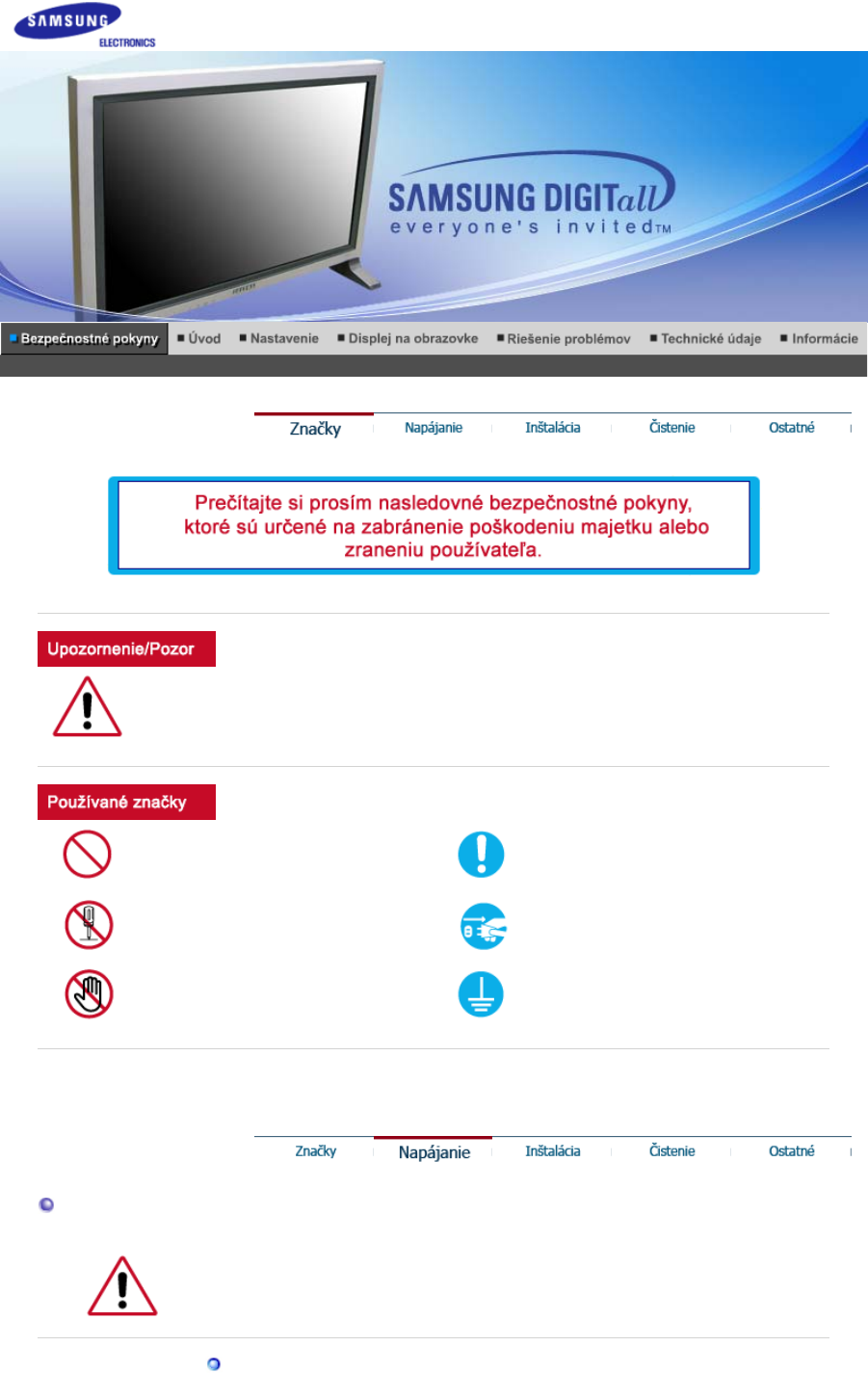
Nedodržanie nariadení uvedených týmto symbolom môže viesť k úrazu alebo poškodeniu
zariadenia.
Zakázané Dôležité prečítať si a rozumieť za každých
okolností
Nerozoberajte Odpojte zástrčku zo zásuvky
Nedotýkajte sa Uzemnenie kvôli zabráneniu elektrickému
šoku
Napájanie
Keď monitor dlhšie nepoužívate, nastavte PC na DPMS. Ak používate šetrič obrazovky,
nastavte ho na režim aktívnej obrazovky.
Nepoužívajte poškodenú alebo uvoľnenú zástrčku.
zToto môže spôsobiť elektrický šok alebo požiar.
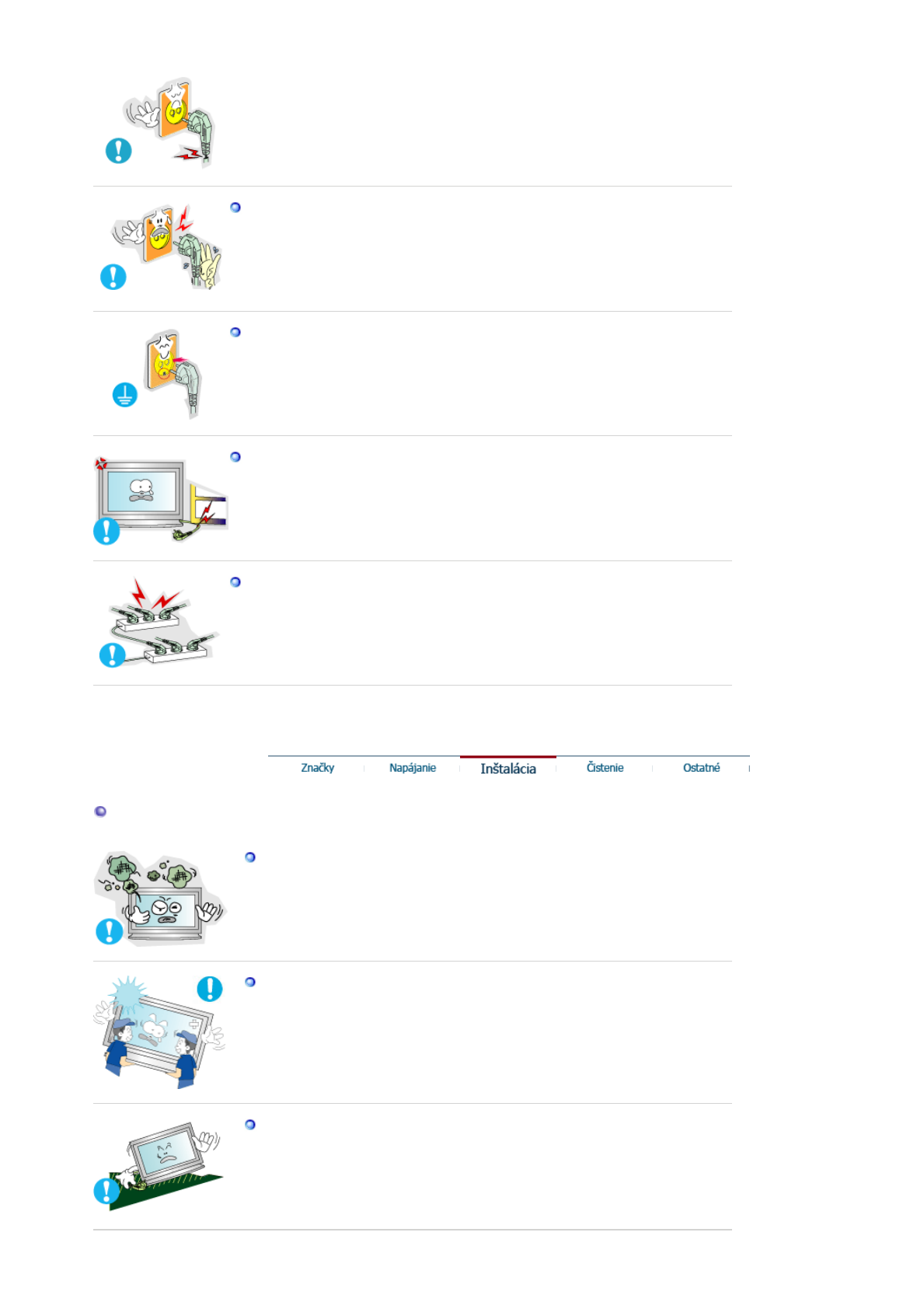
Neťahajte zástrčku za drôt ani sa nedotýkajte zástrčky mokrými rukami.
zToto môže spôsobiť elektrický šok alebo požiar.
Používajte iba riadne uzemnenú zástrčku a zásuvku.
zNesprávne uzemnenie môže spôsobiť elektrický šok alebo poškodenie
zariadenia.
Nadmieru neohýbajte zástrčku a šnúru ani na ne neklaďte ťažké predmety,
ktoré by mohli spôsobiť škodu.
zNedodržiavanie uvedeného môže spôsobiť elektrický šok alebo požiar.
Nezapájajte do zásuvky príliš veľa predlžovacých káblov alebo rozdvojok.
zMôže to spôsobiť požiar.
Inštalácia
Umiestnite monitor tam, kde je nízka vlhkosť a minimálna prašnosť.
zDôsledkom môže byť elektrický šok alebo požiar vo vnútri monitora.
Pri prenášaní monitora zabráňte nárazom.
zMôže to spôsobiť poškodenie výrobku alebo zranenie.
Umiestnite monitor na hladký a stabilný povrch.
zMonitor môže svojím pádom spôsobiť zranenie.
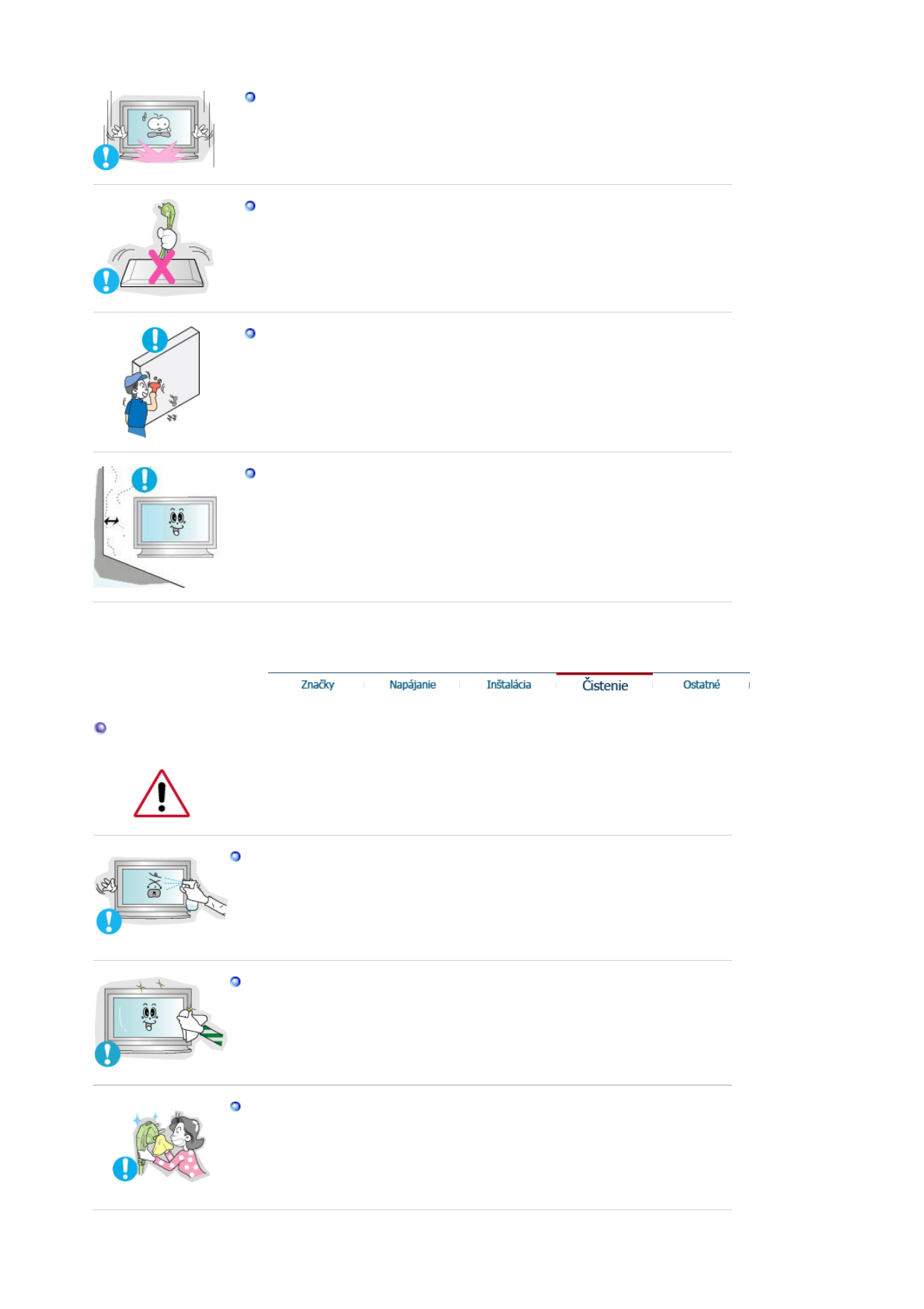
Monitor pokladajte opatrne.
zMohol by sa poškodiť alebo pokaziť.
Nepokladajte monitor čelnou časťou dolu.
zMohol by sa poškodiť TFT-LCD povrch.
Inštaláciu nástenného držiaka musí vykonať kvalifikovaný pracovník.
zInštalácia nekvalifikovanou osobou môže mať za následok zranenie.
zVždy používajte montážne zariadenie uvedené v užívateľskej príručke.
Medzi výrobkom a stenou nechajte priestor na vetranie.
zZlá ventilácia môže spôsobiť zvýšenie vnútornej teploty a viesť k požiaru.
Čistenie
Čistenie skrine monitora alebo povrchu TFT-LCD vykonajte utretím mierne navlhčenou,
mäkkou látkou. Nečistite plochý monitor vodou. Použite vo vode rozpustený neagresívny
čistiaci prostriedok.
Čistiaci prostriedok nerozstrekujte priamo na monitor.
Používajte odporúčaný čistiaci prostriedok s hladkou látkou.
Ak je konektor medzi zástrčkou a kolíkom zaprášený alebo znečistený, dobre
ho očistite suchou látkou.
zZnečistený konektor môže spôsobiť elektrický šok alebo požiar.
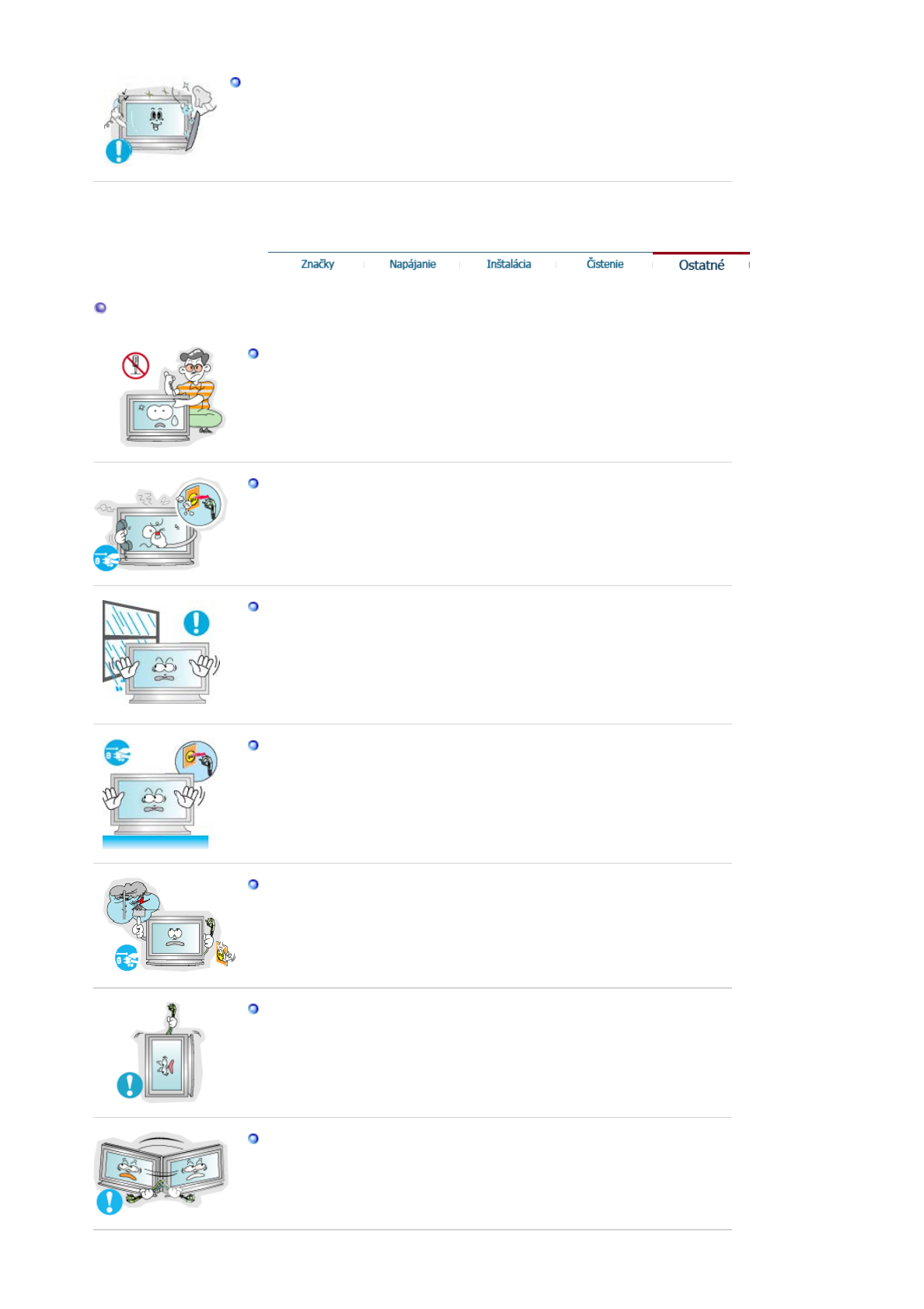
Ohľadom čistenia vnútrajška sa spojte so servisným strediskom alebo
zákazníckym strediskom.
zUdržujte vnútrajšok výrobku v čistote. Prach, ktorý sa nahromadil vo vnútri
počas dlhšieho časového obdobia, môže spôsobiť nefungovanie alebo požiar.
Ostatné
Neodnímajte kryt (alebo zadnú časť). Vo vnútri sa nenachádzajú žiadne
časti, ktoré by dokázal opraviť používateľ.
zMôže to spôsobiť elektrický šok alebo požiar.
zObráťte sa na kvalifikovaných servisných pracovníkov.
Ak monitor nefunguje normálne – najmä, ak z neho vychádzajú nezvyklé
zvuky alebo zápachy – okamžite ho odpojte a kontaktujte autorizovaného
predajcu alebo servis.
zMôže to spôsobiť elektrický šok alebo požiar.
Dbajte na to, aby sa do monitora nedostala voda, resp. nevystavujte monitor
pôsobeniu vlhkosti.
zMôže to spôsobiť nefungovanie, elektrický šok alebo požiar.
zZabráňte najmä používaniu monitora v blízkosti vody alebo vonku, kde by
mohol byť vystavený snehu alebo dažďu.
Ak monitor spadne, resp. je poškodená skriňa, vypnite monitor a odpojte
napájaciu šnúru.
zMonitor nemusí fungovať a môže spôsobiť elektrický šok alebo požiar.
zV takom prípade sa spojte so Service Center (servisné stredisko).
Odpojte zástrčku zo zásuvky počas búrky alebo blýskania alebo ak sa dlhšiu
dobu nepoužíva.
zNedodržiavanie uvedeného môže spôsobiť elektrický šok alebo požiar.
Nepokúšajte sa hýbať s monitorom ťahaním za šnúru alebo signálny kábel.
zMôže to spôsobiť poruchu, elektrický šok alebo požiar zapríčinený
poškodením kábla.
Nehýbte monitorom doprava alebo doľava ťahaním iba za šnúru alebo
signálny kábel.
zMôže to spôsobiť poruchu, elektrický šok alebo požiar zapríčinený
poškodením kábla.
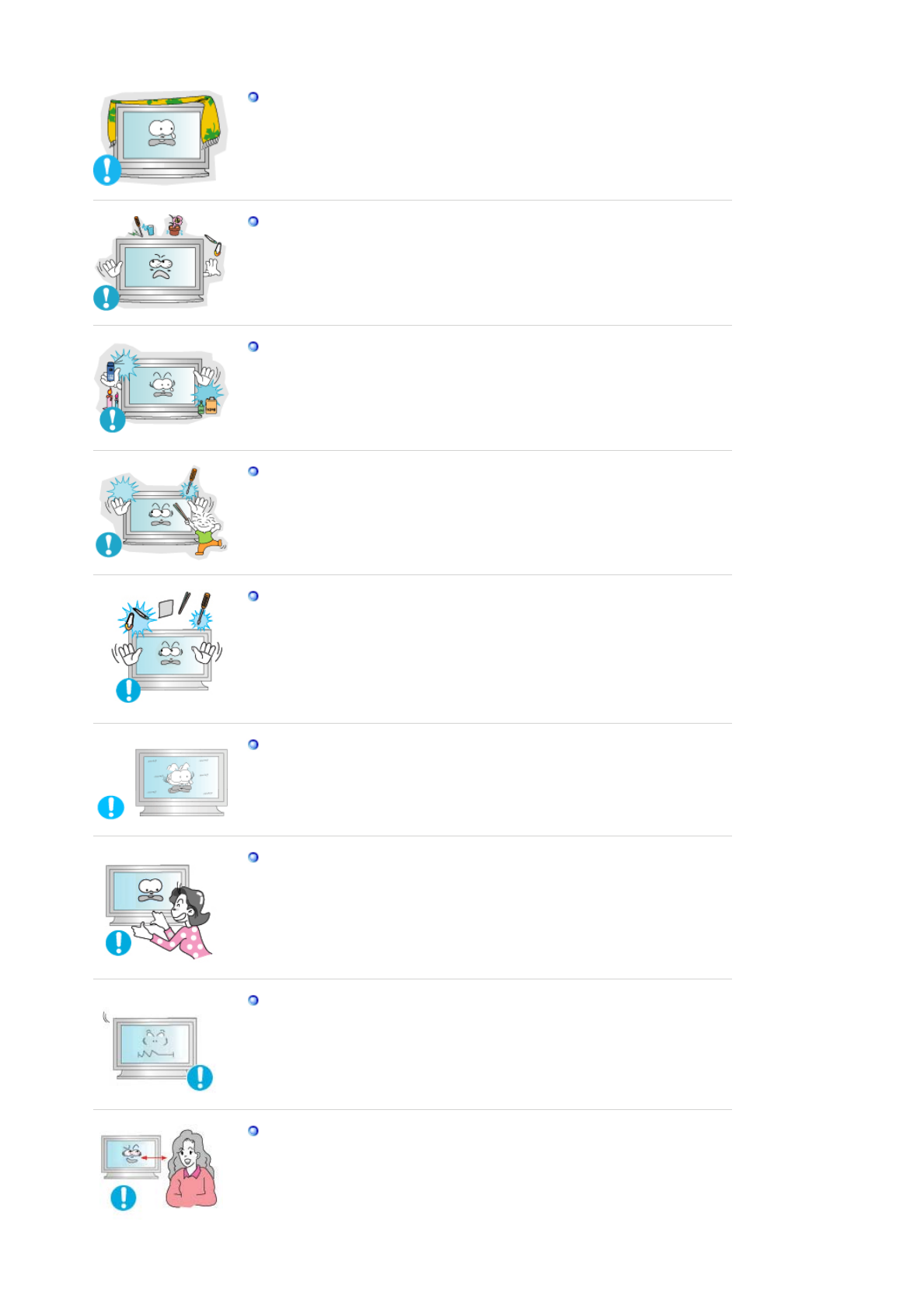
Nezakrývajte vetracie otvory na skrini monitora.
zZlé vetranie môže spôsobiť poruchu alebo požiar.
Nepokladajte na monitor pohár s vodou, chemické látky alebo malé kovové
objekty na monitor.
zMôže to spôsobiť elektrický šok alebo požiar.
zAk sa do monitora dostane cudzia látka, odpojte zástrčku a potom
kontaktujte servisné stredisko.
Nepoužívajte alebo neukladajte v blízkosti monitora zápalné látky.
zMôže to spôsobiť výbuch alebo požiar.
Do otvorov monitora nikdy nevkladajte žiadne kovové predmety.
zMôže to spôsobiť elektrický šok, požiar alebo zranenie.
Nevkladajte do vetracích otvorov alebo do konektorov pre slúchadlá alebo
A/V konektorov kovové predmety, ako sú nástroje, drôt alebo vrtáky alebo
ľahko horľavé materiály, ako sú kúsky papiera alebo zápalky.
zMôže to spôsobiť nefungovanie, elektrický šok alebo požiar.
zAk sa do monitora dostanú cudzorodé látky/predmety, vždy sa spojte so
Service Center (servisné stredisko).
Ak dlhší časový úsek pozeráte na nehybnú obrazovku, môže sa objaviť
reziduálny obraz alebo rozmazanie.
zAk sa od monitora musíte vzdialiť na dlhšiu dobu, zmeňte režim na úsporu
energie alebo nastavte šetrič obrazovky na pohyblivý obraz.
Pri nastavovaní uhla stojana buďte opatrní.
zPríliš násilné zaobchádzanie môže spôsobiť prevrátenie alebo pád monitora
a môže mať za následok zranenie.
zRuka alebo prst(y) sa vám môžu zakliesniť medzi monitor a stojan a môže
dôjsť k zraneniu.
Nastavte rozlíšenie a frekvenciu na úrovne, ktoré modelu prislúchajú.
zNevhodné rozlíšenie môže mať za následok nevhodnú kvalitu obrazu.
40" palca - 1280 X 768
Môže to spôsobiť poruchu, elektrický šok alebo požiar zapríčinený
poškodením kábla.
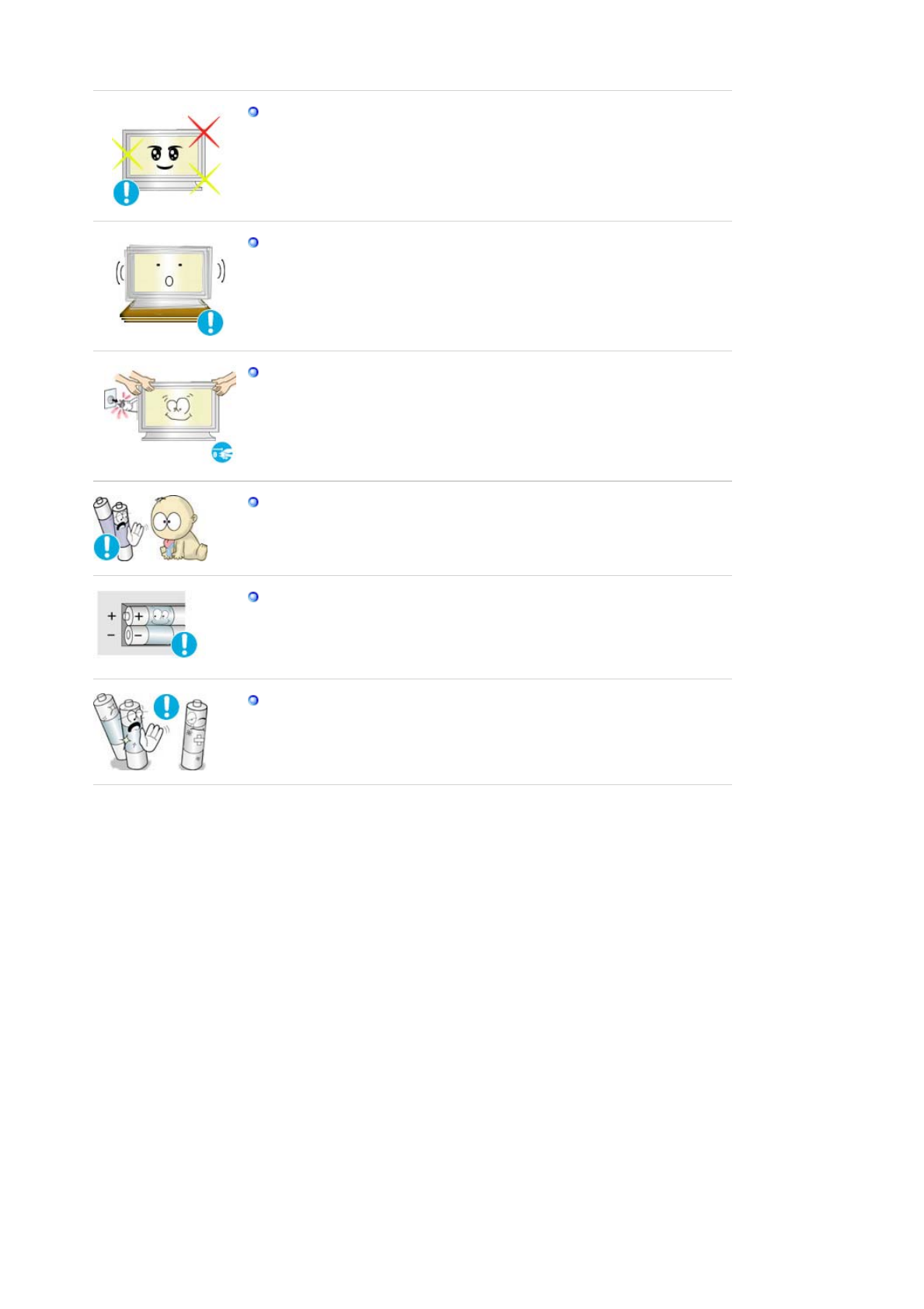
Po každej hodine používania monitora si dajte aspoň päťminútovú
prestávku, aby ste znížili namáhanie očí.
Nepoužívajte monitor tam, kde môže byť vystavený silným vibráciám.
zVystavenie silným vibráciám môže spôsobiť požiar a skrátiť životnosť
monitora.
Pri presune monitora vypnite vypínač a vytiahnite napájaciu šnúru. Pred
presunom monitora sa presvedčte, či všetky káble, vrátane anténového
kábla a káblov spájajúcich s inými zariadeniami, sú odpojené.
zNeodpojenie kábla môže spôsobiť jeho poškodenie a viesť k požiaru alebo
elektrickému šoku.
Pri vyberaní batérií z diaľkového ovládania dávajte pozor na to, aby ich
neprehltli deti. Uchovávajte batérie mimo dosahu detí.
zAk dôjde k prehltnutiu, okamžite vyhľadajte lekára.
Pri výmene batérií umiestnite batérie do správnej polohy pólov +/-, tak ako je
označená na batériovom zásobníku.
zNesprávna polarita môže spôsobiť pokazenie alebo vytekanie batérie a
môže viesť k požiaru, zraneniu alebo kontaminácii (poškodeniu).
Používajte iba určené štandardné batérie. Nepoužívajte nové a použité
batérie spolu.
zMôže to spôsobiť pokazenie alebo vytekanie batérie a mohlo by to viesť k
požiaru, zraneniu alebo kontaminácii (poškodeniu).
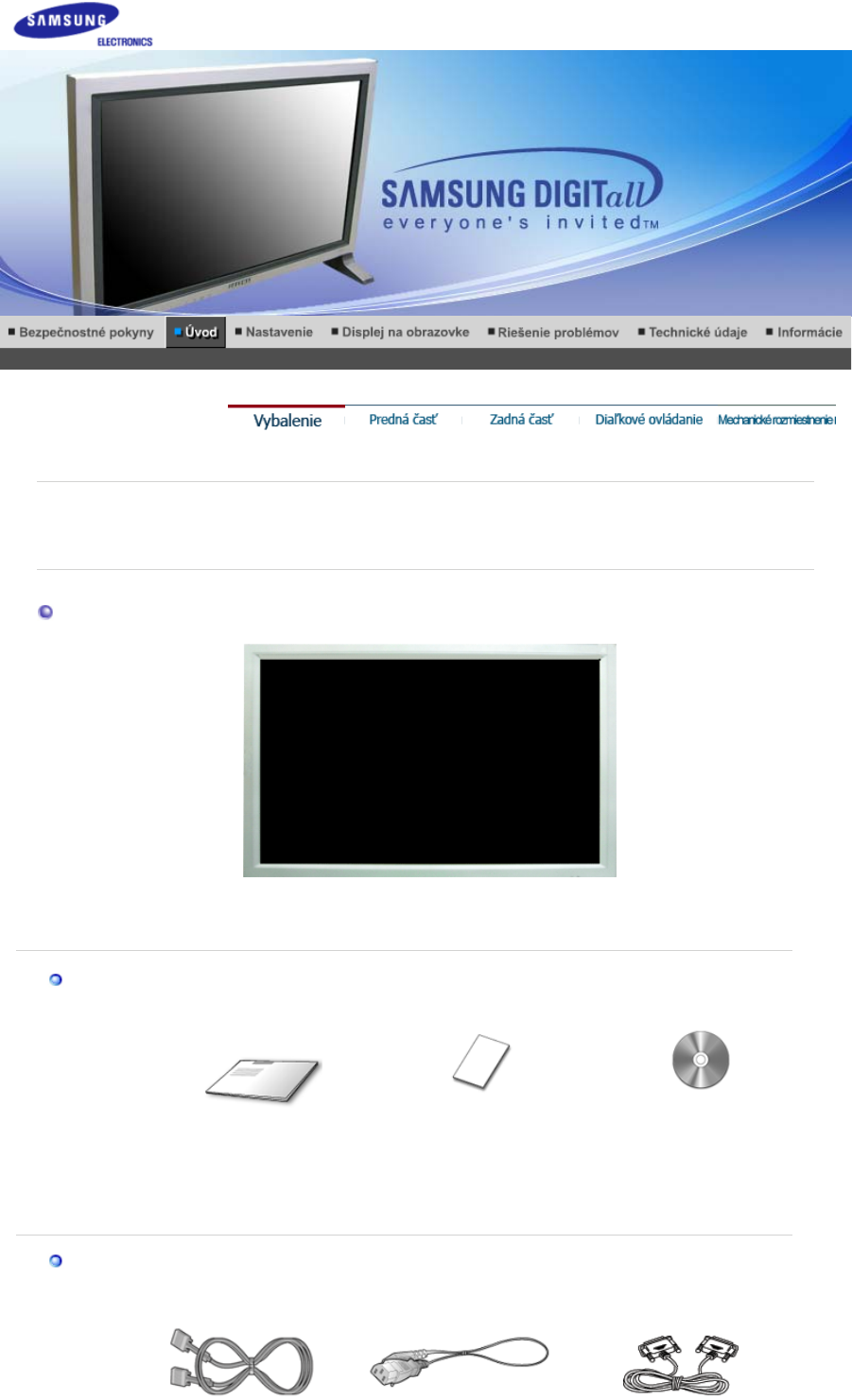
Presvedčite sa, či sú s monitorom dodané nasledovné položky. Aké niektoré položky chýbajú,
kontaktujte dodávateľa.
V
olite
ľ
né
p
oložk
y
môžete zakú
p
iť u miestneho obchodného zástu
p
cu.
Voliteľné položky môžete zakúpiť u
Monitor
Príručka
Stručný sprievodca
nastavením
Záručný list
(Nie je k dispozícii všade)
Užívateľská príručka, softvér
MDC, softvér Natural Color,
softvér Ma
g
icNet
Kábla
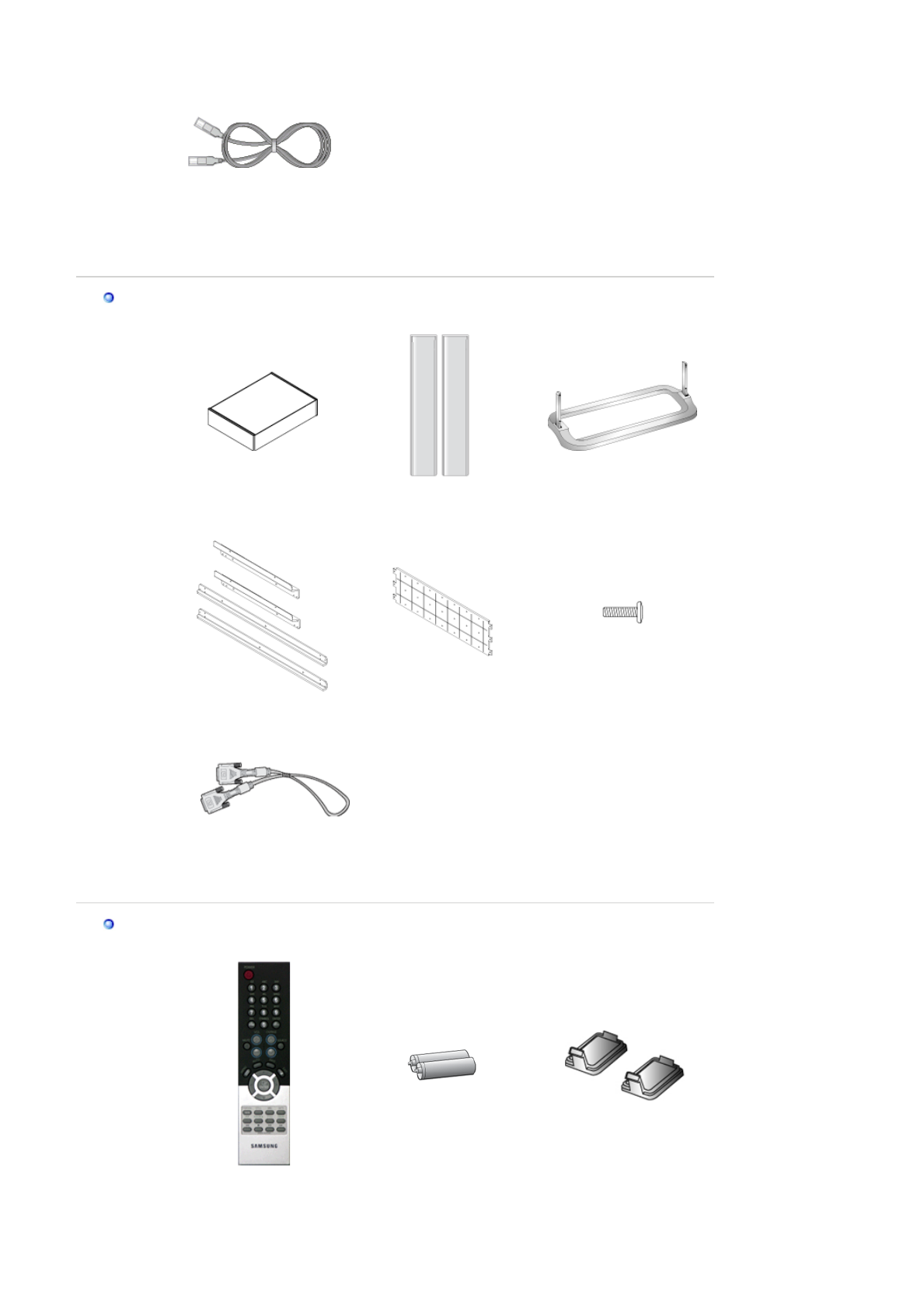
D-sub kábla Na
p
á
j
acia šnúra K
Á
BEL RS232C
Kábel LAN
Volite
ľ
né
SÚPRAVA nástenného
p
odstavca Reproduktorová súprava SÚPRAVA podstavca
Podstavec Podstavec VESA Skrutka (22EA)
PRÍSTROJ: M5 x L22
DVI kábel
Ostatné
Dia
ľ
kové ovládanie Batérie
(
AAA X 2
)
Kr
y
t otvoru
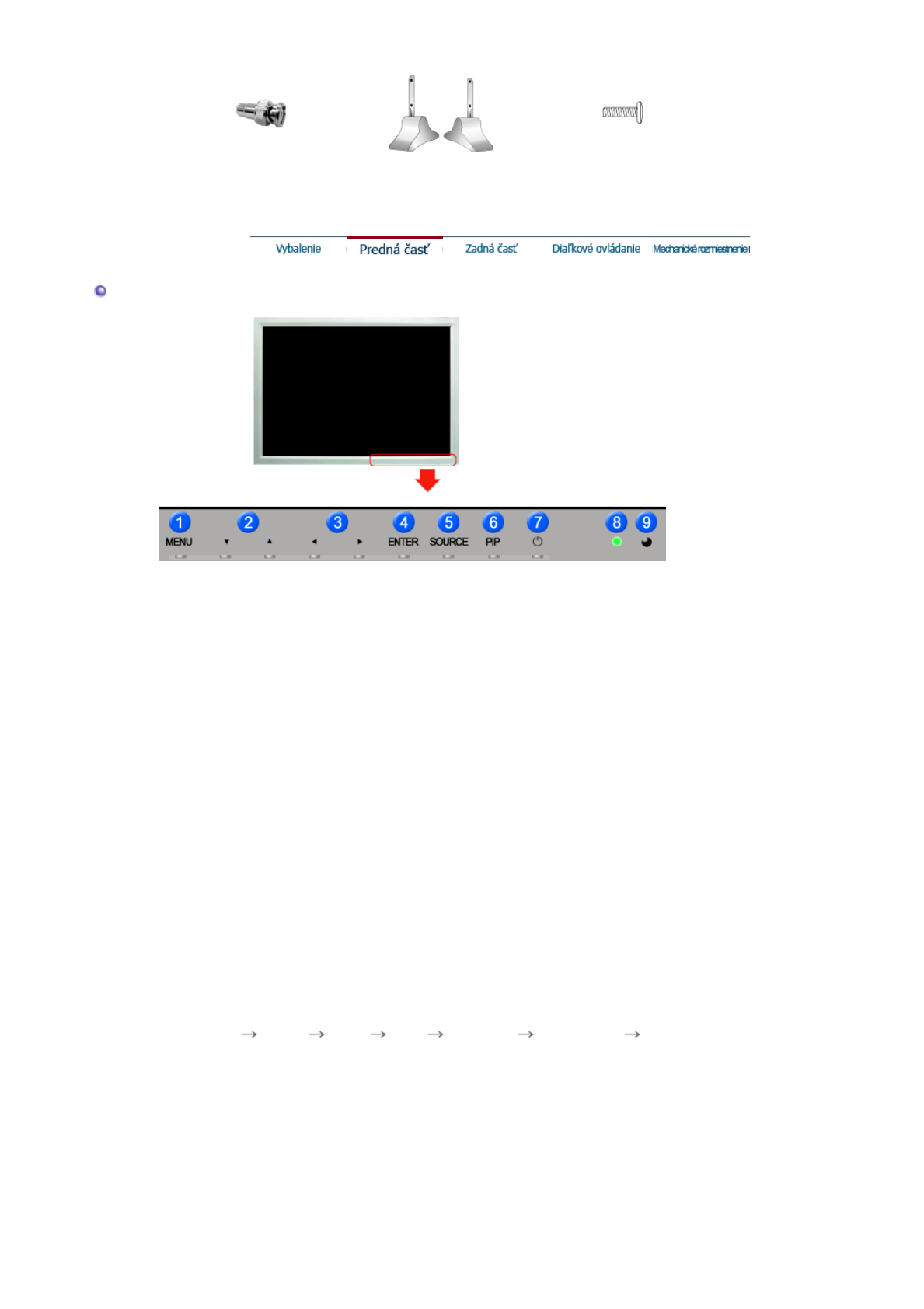
Spojovací konektor medzi
BNC a RCA Pomocný podstavec Skrutka (4EA)
PRÍSTROJ: M4 x L15
Predná časť
1. MENU 6. PIP
2. Navigačné tlačidlo (tlačidlo Hore-
Dolu)
7. Zapínacie tlačidlo
3. Tlačidlo nastavenia (tlačidlo Vľavo-
Vpravo)/ Tlačidlo hlasitosti
8. Ukazovateľ napájania
4. ENTER 9. Senzor diaľkového ovládania
5. SOURCE
1. MENU
Toto tlačidlo sa používa na otváranie menu na obrazovke a na jeho opustenie, resp.
zatvára menu nastavenia obrazovky.
2. Navigačné tlačidlo (tlačidlo Hore-Dolu)
Presúva sa od jednej položky menu k ďalšej vo vertikálnom smere, resp. upravuje zvolené
hodnoty menu. V režime TV vyberá TV kanály.
3. Tlačidlo nastavenia (tlačidlo Vľavo-Vpravo)/ Tlačidlo hlasitosti
Presúva sa od jednej položky menu k ďalšej v horizontálnom smere, resp. upravuje
zvolené hodnoty menu. Tiež upravuje hlasitosť.
4. ENTER
Aktivujte zvýraznenú položku menu.
5. SOURCE
Aktivujte zvýraznenú položku menu.
Zmena zdroja je dovolená iba v prípade externých zariadení, ktoré sú v tom čase pripojené
k monitoru.
Režimy obrazovky sa prepínajú nasledovné:
[PC] [BNC] [DVI] [AV] [S-VIDEO] [Component] [MagicNet]
>>Kliknite sem a uvidíte pohyblivú ukážku.
6. PIP
Stláčaním tlačidla PIP prepínate medzi On/Off obrazovky PIP.
Na obrazovke nemôže byť zobrazený cez obraz viac ako jeden PIP, keďže kábel BCN a
kábel zloženého signálu používajú rovnaký konektor.
>>Kliknite sem a uvidíte pohyblivú ukážku.
• PC / DVI : AV / S-Video / Component Režim
• BNC : AV / S-Video Režim
• AV / S-Video : PC / BNC / DVI Režim
• Component : PC / DVI Režim
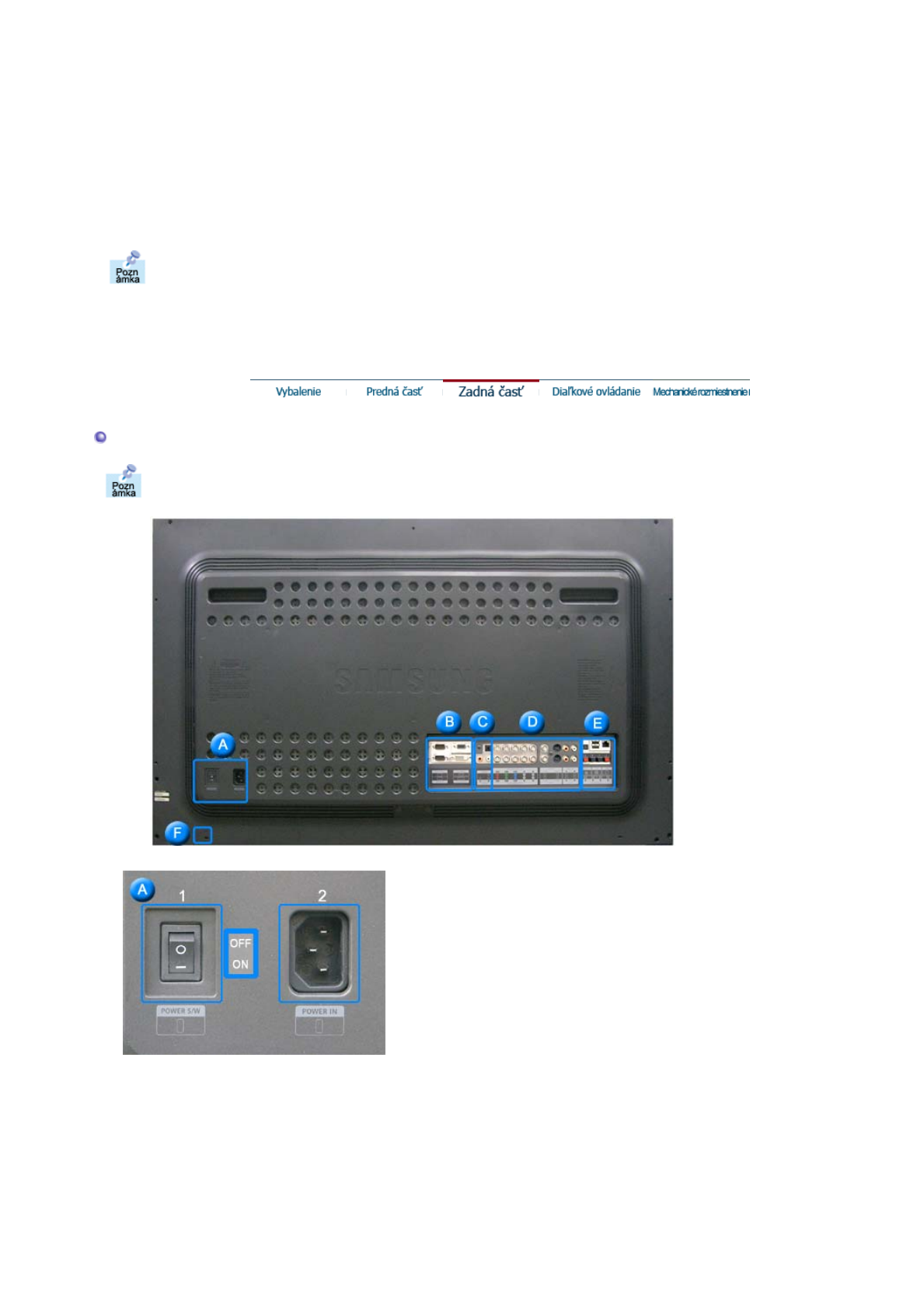
7. Zapínacie tlačidlo
Toto tlačidlo sa používa na zapínanie a vypínanie monitora.
8. Ukazovateľ napájania
Toto svetlo svieti počas normálneho fungovania zelenou farbou a jedenkrát blikne, keď si
monitor ukladá zmeny v nastavení.
9. Senzor diaľkového ovládania
Nasmerujte diaľkové ovládanie smerom na toto miesto na monitore.
Poznámka : Ďalšie informácie ohľadom funkcií šetrenia energie pozrite v časti PowerSaver, kde je
táto funkcia popísaná.. Kvôli šetreniu elektrickej energie, keď monitor nepotrebujete alebo
nepoužívate, vypínajte ho.
Zadná čas
Podrobné informácie o káblových pripojeniach nájdete v položke Pripájacie káble v časti
Nastavenie.
Konfigurácia zadnej časti monitora sa môže mierne líšiť v závislosti od typu monitora.
1. POWER S/W
(Spínač Zap./Vyp. napájania)
2. POWER IN
(Port napájania)
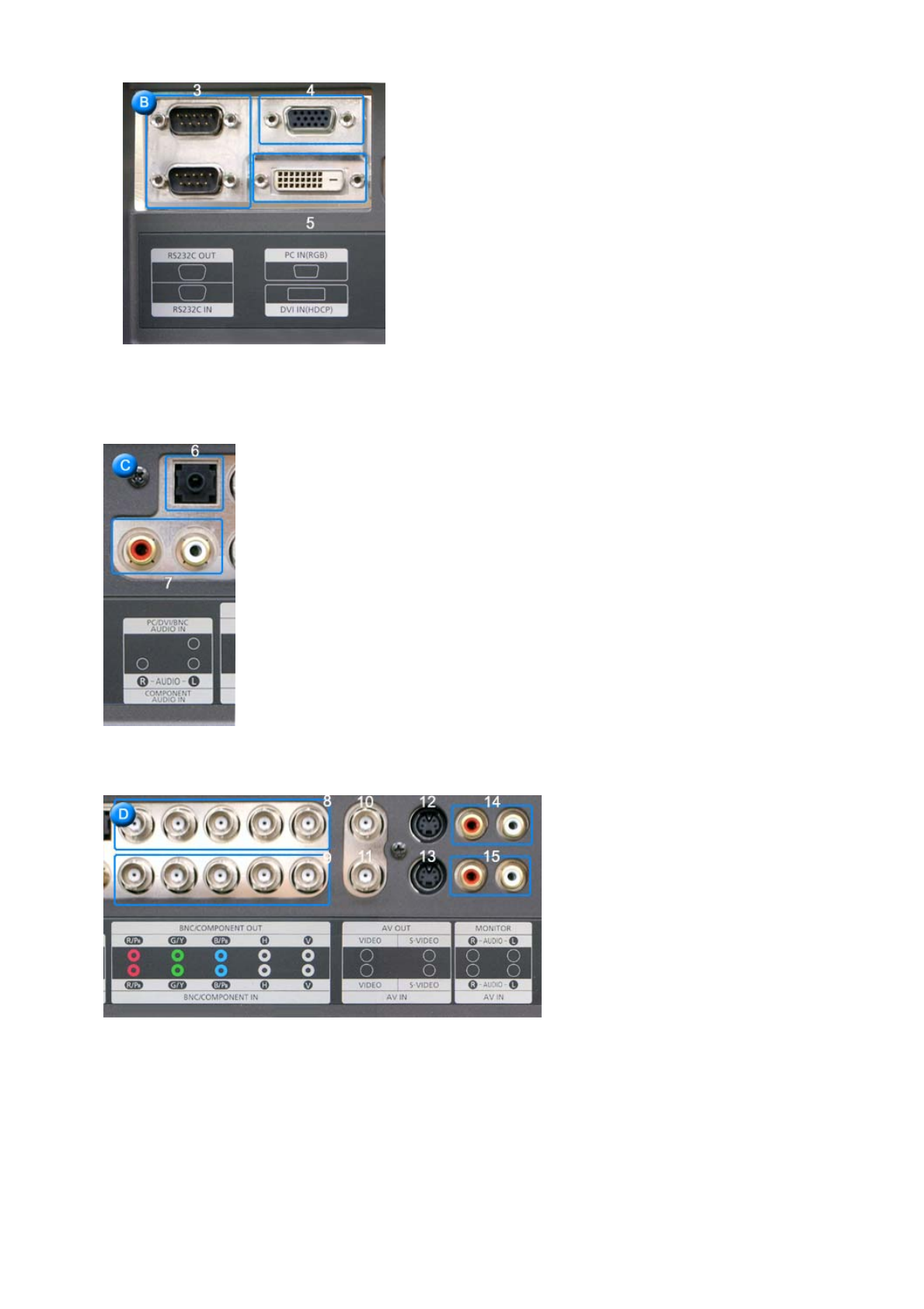
3. RS232C OUT/IN (Sériový port RS232C): Programový port MDC (Multiple Device Control)
4. PC IN(RGB) (Pripájacia svorka pre video PC)
: Použitie kábla D-Sub (15-kolíkový D-Sub) – režim PC (Analógový PC)
5. DVI IN(HDCP) (Pripájacia svorka pre video PC)
: Použitie kábla DVI (DVI-D do DVI-D)) – režim DVI (Digitálny PC)
6. PC/DVI/BNC AUDIO IN (Pripájacia svorka PC/DVI/BNC audio (vstup))
7. COMPONENT AUDIO IN [R-AUDIO-L] (Pripájacia svorka Component Audio (vstup))
8. BNC/COMPONENT OUT (Pripájacia svorka BNC/Component(výstup))
- Pripojenie BNC (Analógový PC): pripájanie portu R, G, B, H, V
- Pripojenie Component: pripájanie portu PR, Y, PB
9. BNC/COMPONENT IN (Pripájacia svorka BNC/Component(vstup))
10. AV OUT [VIDEO](Pripájacia svorka VIDEO): Režim AV (výstup)
11. AV IN [VIDEO](Pripájacia svorka VIDEO) (vstup)
12. AV OUT [S-VIDEO](Pripájacia svorka S-Video): Režim S-Video (výstup)
13. AV IN [S-VIDEO](Pripájacia svorka S-Video) (vstup)
14. MONITOR [R-AUDIO-L](Pripájacia svorka Monitor Audio) (výstup)
- MONITOR VÝSTUP: pripojenie PC, DVI, BNC
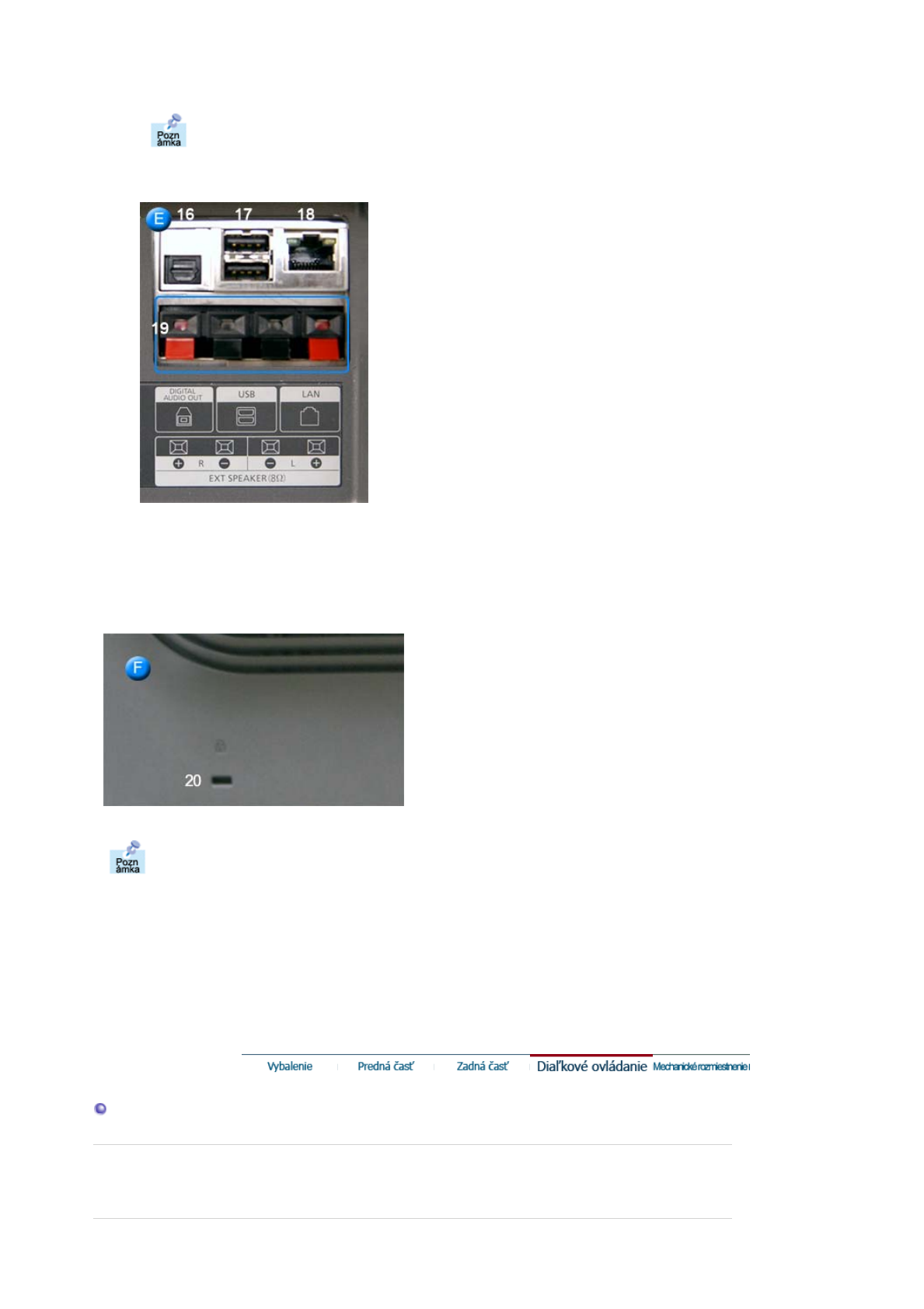
15. AV IN [R-AUDIO-L](Pripájacia svorka Monitor Audio) (vstup)
Číslo monitora, ktorý je možno pripojiť na výstup môže byť rôzny, podľa
okolností, ako sú kábel, zdroj signálu, atď.
Pri použití kábla bez degradácie alebo zdroja signálu je možné pripojiť desať
monitorov.
16. DIGITAL AUDIO OUT (Pripájacia svorka Digital Audio)
17. USB (Pripájacia svorka USB)
(Klávesnica / myš, kompatibilné so štandardom Mass Storage Device.)
18. LAN (Pripájacia svorka LAN)
(MS Internet Explorer)
19. EXT SPEAKER(8 Ω) (Reproduktor EXT (8 Ω))
20. Zámok Kensington
Poznámka : Ďalšie informácie ohľadom pripájania káblov nájdete v časti Pripojenie monitora .
Diaľkové ovládanie
Výkon diaľkového ovládania môže byť ovplyvnený televíznym prijímačom alebo inými elektrickými
zariadeniami prevádzkovanými v blízkosti monitora, ktoré môžu spôsobiť nefungovanie z dôvodu
zasahovania do frekvencie.
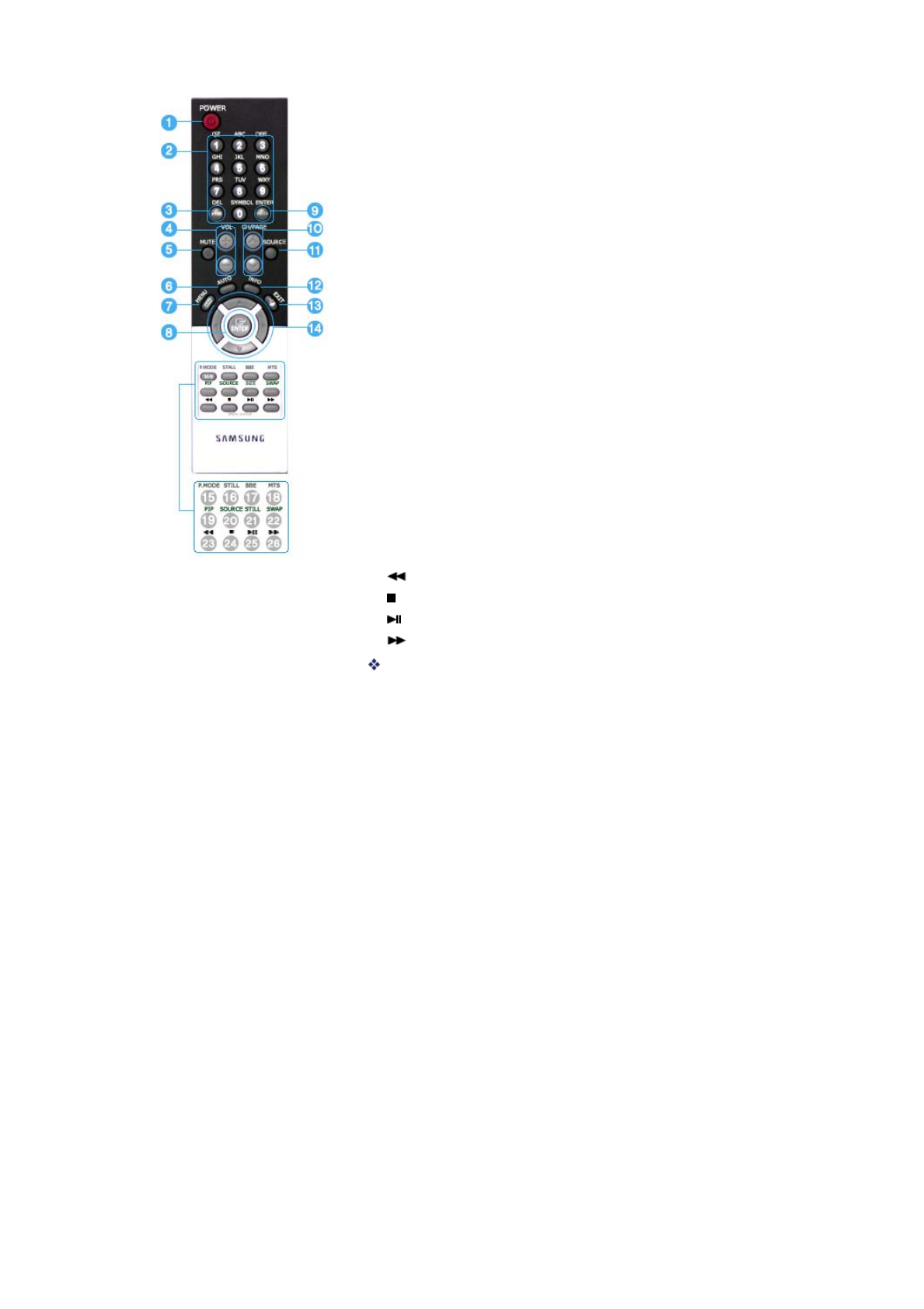
1. POWER
2. Tlačidlá MagicNet
3. +100
4. VOL
5. MUTE
6. AUTO
7. MENU
8. ENTER
9. PRE-CH
10. CH/PAGE
11. SOURCE
12. INFO
13. EXIT
14. Tlačidlá Hore-Dolu, Vľavo-Vpravo
15. P.MODE (M/B)
16. STILL
17. BBE
18. MTS
19. PIP
20. SOURCE
21. SIZE
22. SWAP
23.
24.
25.
26.
MagicNet Remote Control
1. POWER
Toto tlačidlo sa používa na zapínanie a vypínanie monitora.
2. Tlačidlá MagicNet
- Na MagicNet môžete použiť tieto tlačidlá.
zPísmeno/Číslo: Použite pri zadávaní adresy webovej stránky.
zDEL: Použite ako kláves BackSpace.
zSYMBOL: Použite pri zadávaní znamienok.(.O_-:/)
zENTER: Použite pri zadávaní údajov.
3. +100
Stlačte pri výbere kanálov presahujúcich 100.
Napr. na výber kanálu 121 treba stlačiť „+100“ a následne „2“ a „1“.
- Pre tento monitor nie
j
e dostu
p
ná funkčná závislosť.
4. VOL
Upravuje hlasitosť.
5. MUTE
Dočasne pozastavuje (stlmuje) zvukový výstup.
Zvuk sa obnoví v režime Stlmenie stlačí MUTE alebo - VOL +.
6. AUTO
A
utomaticky upravuje zobrazenie obrazovky.(PC)
7. MENU
Toto tlačidlo sa používa na otváranie menu na obrazovke a na jeho opustenie, resp. zatvára
menu nastavenia obrazovky.
8. ENTER
A
ktivujte zvýraznenú položku menu.
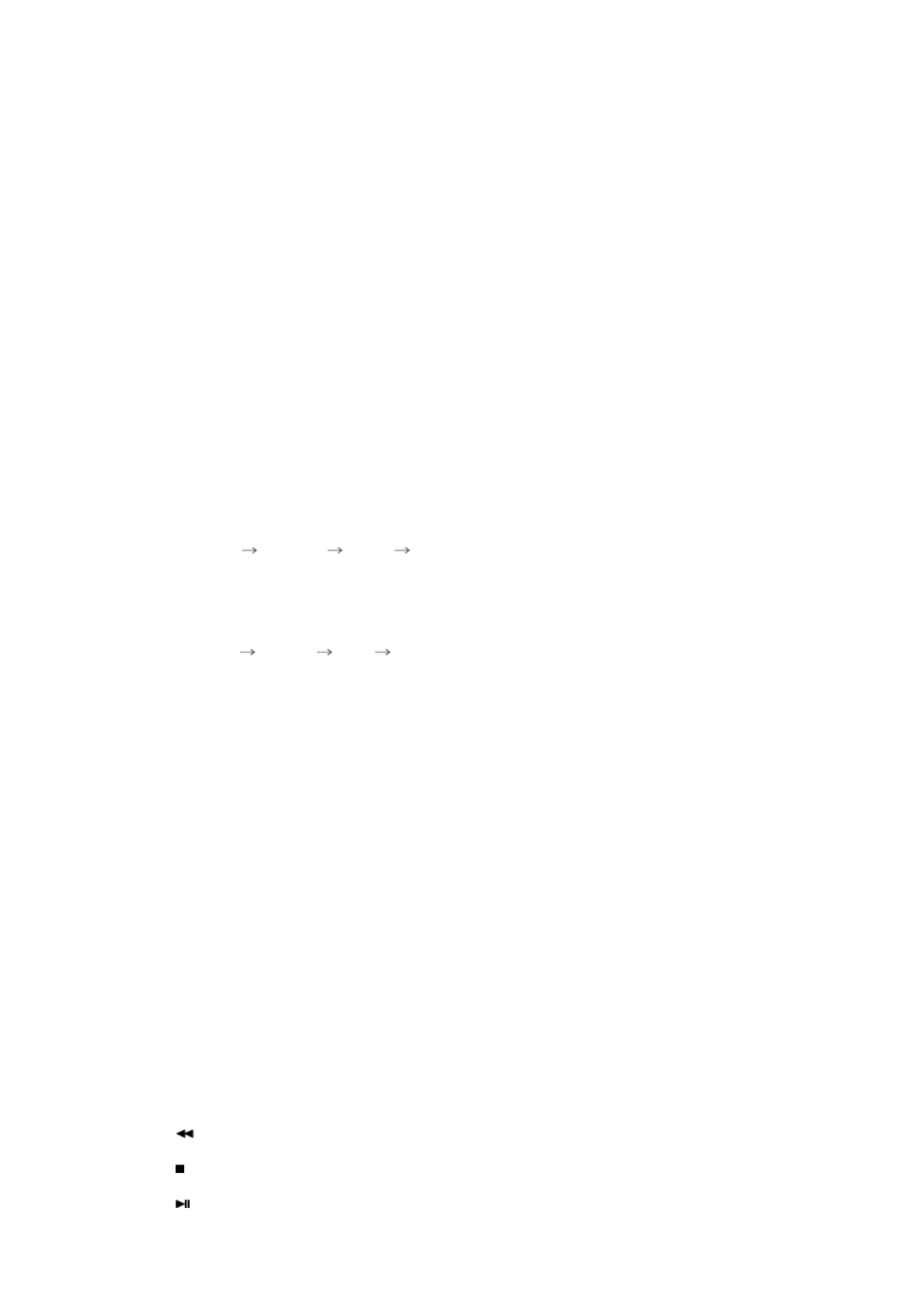
9. PRE-CH
Toto tlačidlo sa používa na návrat na bezprostredne predchádzajúci kanál.
- Pre tento monitor nie je dostupná funkčná závislosť.
10. CH/PAGE
V režime TV vyberá TV kanály.
- Pre tento monitor nie je dostupná funkčná závislosť.
11. SOURCE
Prepína medzi režimom PC a Video.
Zmena zdroja je dovolená iba v prípade externých zariadení, ktoré sú v tom čase pripojené
k monitoru.
12. INFO
A
ktuálne informácie o obraze sa zobrazujú v hornom ľavom rohu obrazovky.
13. EXIT
Opúšťa obrazovku menu.
14. Tlačidlá Hore-Dolu, Vľavo-Vpravo
Presúva sa od jednej položky menu k ďalšej v horizontálnom smere, vertikálnom smere,
resp. upravuje zvolené hodnoty menu.
15. P.MODE (M/B)
Pri stlačení tohoto tlačidla sa poniže stredu obrazovky objaví aktuálny režim.
AV / S-Video / Component Mode : P.MODE( Picture Mode )
Monitor má štyri automatické nastavenia obrazu, ktoré sú nastavené z výroby.
Potom sa opätovným stláčaním tlačidla pohybujete po prednastavených režimoch, ktoré sú
k dispozícii.
( Dynamic Standard Movie Custom )
PC/DVI/BNC Mode : M/B ( MagicBright™ )
MagicBrightje nová funkcia, ktorá poskytuje optimálne prostredie pre pozeraniev závislosti
od obsahu obrazu, ktorý sledujete.
Potom sa opätovným stláčaním tlačidla pohybujete po prednastavených režimoch, ktoré sú
k dispozícii.
( Entertain Internet Text Custom )
16. STILL
Stlačením tlačidla raz zastavíte obraz. Opätovným stlačením obraz znova uvediete do
pohybu.
17. BBE
Obnovuje prirodzený zvuk a zlepšuje jasnosť zvuku prostredníctvom zosilňovania vysokých
a nízkych rozsahov frekvencií.
V dôsledku uvedeného sú vysoké zvuky jasnejšie, iskrivé a detailné, zatiaľ čo nízke zvuky
sú napnuté, dobre ohraničené a harmonicky bohaté.
18. MTS
Nastavením „MTS“ na ON zvolíte Mono, Stereo alebo SAP.
• Toto tlačidlo sa používa na návrat na bezprostredne predchádzajúci kanál.
Nastavením „MTS“ na ON zvolíte Mono, Stereo alebo SAP.
- Pre tento monitor nie je dostupná funkčná závislosť.
19. PIP
Stláčaním tlačidla PIP prepínate medzi On/Off obrazovky PIP.
20. SOURCE
Slúži na výber obrazového zdroja.(PIP)
21. SIZE
Umožňuje prepínať veľkosť obrazu.
22. SWAP
Výmena obsahu obrazovky PIP a hlavnej obrazovky.
Obrazovka v okne PIP sa objaví na hlavnej obrazovke a hlavná obrazovka sa objaví v okne
PIP.
23.
Previnúť späť
24.
Zastaviť
25.
Prehrať / Pozastaviť
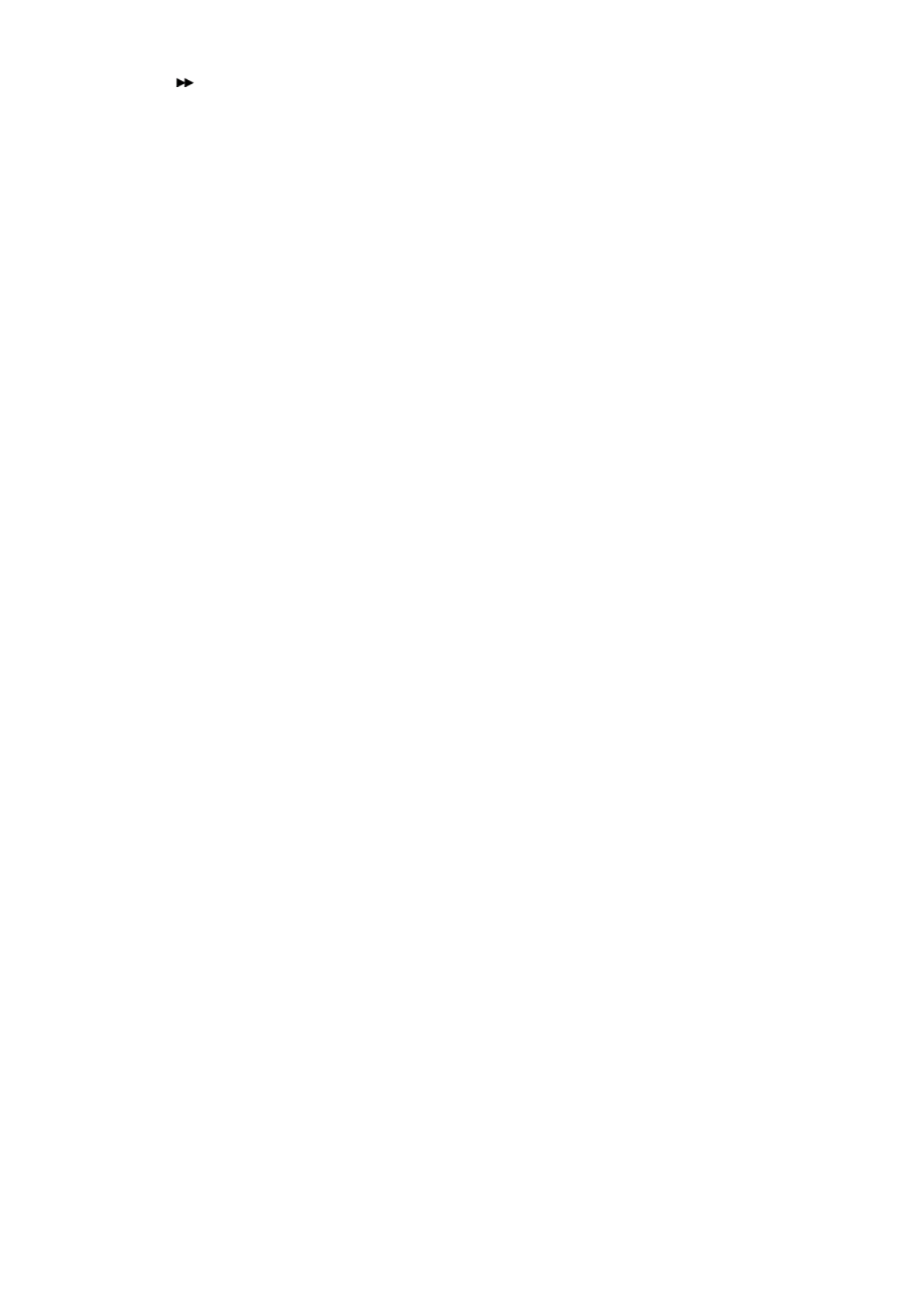
26.
Previnúť dopredu
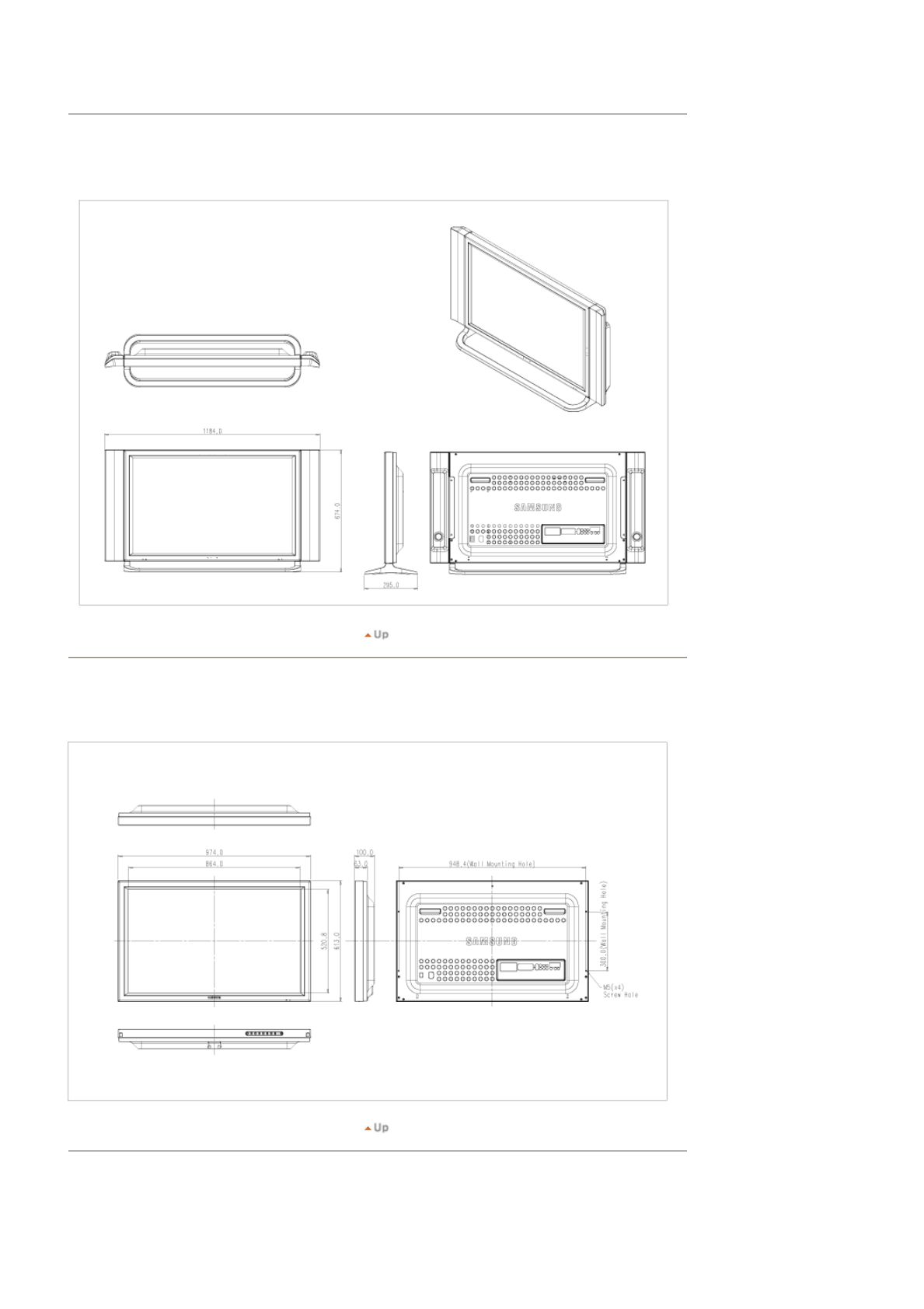
Mechanické rozmiestnenie | Čelo monitora | Stojan | Reproduktor | Nosný držiak | Inštalácia podstavca VESA
1. Mechanické rozmiestnenie
2. Čelo monitora
3. Stojan
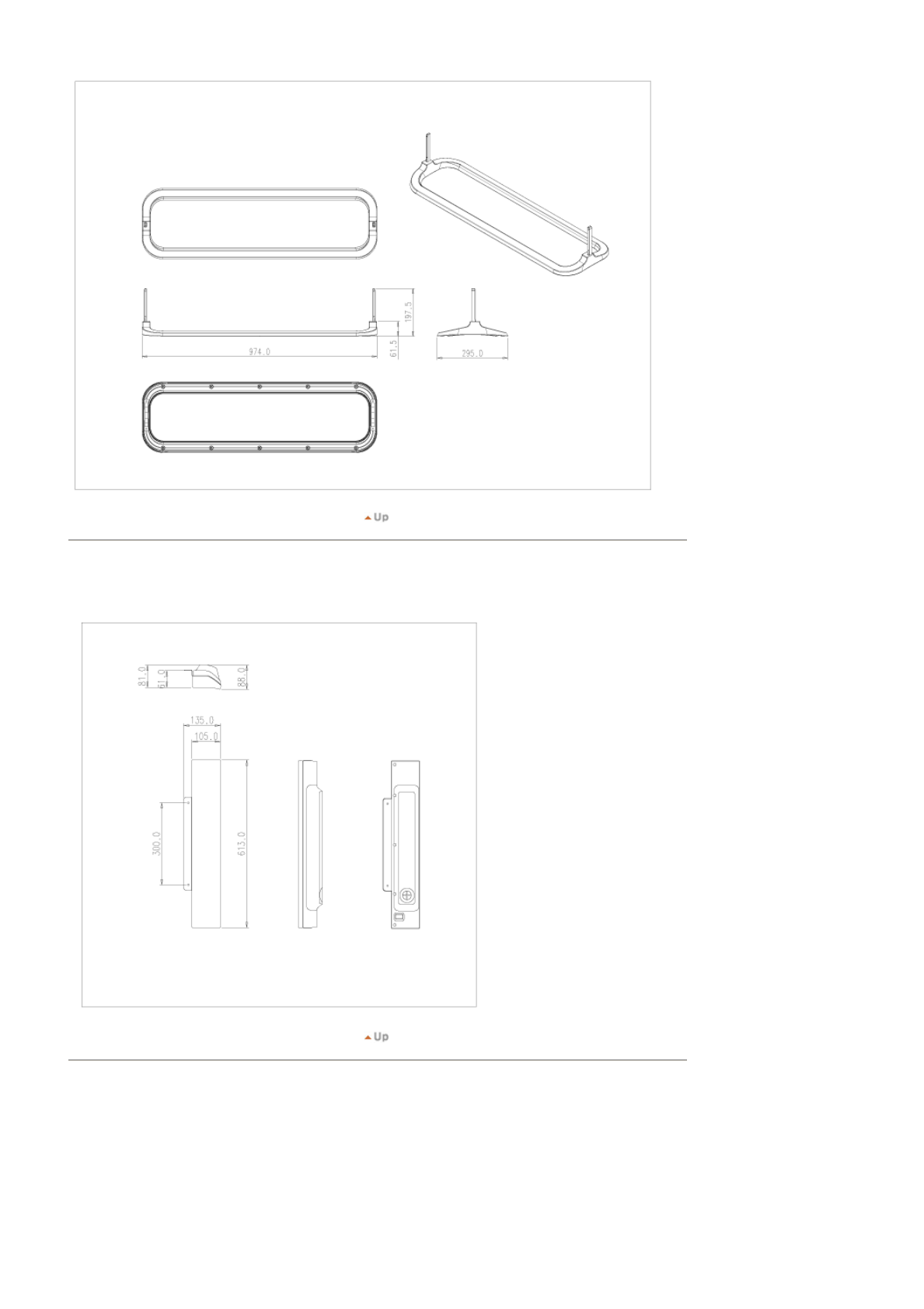
4. Reproduktor
5. Nosný držiak

6. Inštalácia podstavca VESA
zTáto inštalačná príručka je pre model monitora LCD s uhlopriečkou 40 palcov.
zInformácie o zakúpení a inštalácii podstavca VESA: Kontaktujte, prosím, svojho najbližšieho
distribútora spoločnosti Samsung pre zadanie objednávky. Po zadaní objednávky vás navštívia
profesionáli na inštaláciu a nainštalujú vám podstavec.
zNa posunutie monitora LCD sú potrebné aspoň 2 osoby.
zSpoločnosť Samsung nezodpovedá za žiadne poškodenie výrobku zákazníkom ani jeho úraz
zapríčinený pri inštalácii.
Časti
Použite, prosím, len pribalené súčiastky a časti.
Hlavný podstavec Podstavec VESA
Skrutka so
šesťhrannou hlavou
(1):16 EA
M5 X L20(Čierna)
Skrutka so
šesťhrannou hlavou
(2):6 EA
M5 X L12
(Strieborná)
Inštalácia monitora LCD na podstavec
Zmontujte hlavný držiak a zabezpečte ho
pomocou skrutiek. Všetky 3 skrutky, ktoré
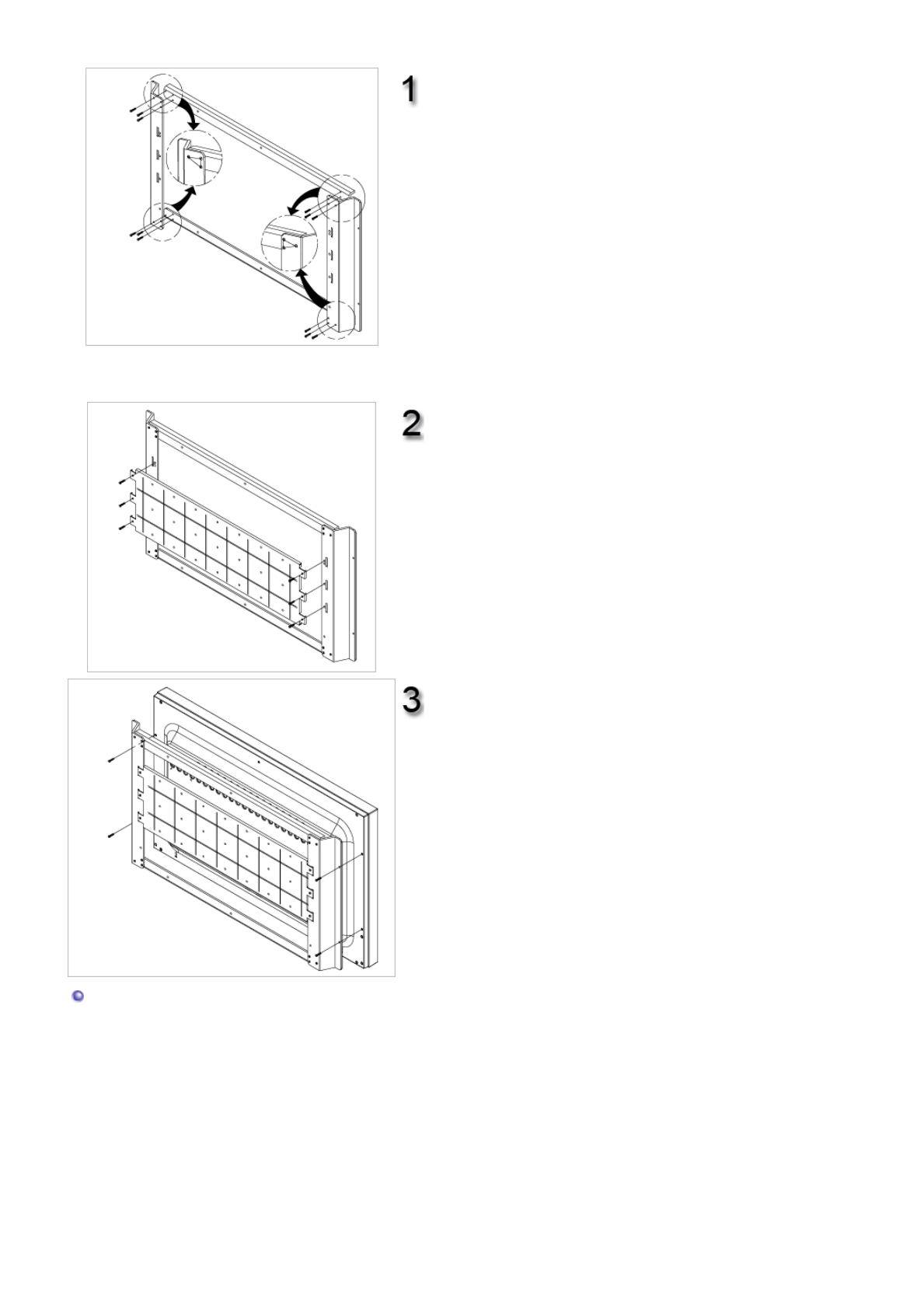
zabezpečujú časti ľavého podstavca, by mali
tvoriť pravouhlý trojuholník. Všetky 3 skrutky,
ktoré zabezpečujú časti pravého podstavca,
by mali tvoriť rovnostranný trojuholník.
Skrutka so šesťhrannou hlavou(1)
V zostave podstavca uložte správne časti a rozlíšte ich
podľa vyrazeného označenia L(ľavá), R(pravá), TOP
(vrchná) a BOT(spodná).
Pripevnite podstavec VESA na zostavu
hlavného podstavca. Skontrolujte, či je
podstavec VESA umiestnený správne, aby
ste si nepomýlili jeho prednú časť so
zadnou.
Skrutka so šesťhrannou hlavou(2)
Pripevnite podstavec na zadnú časť
monitora LCD pomocou skrutiek.
Skrutka so šesťhrannou hlavou(1)
Rozmery
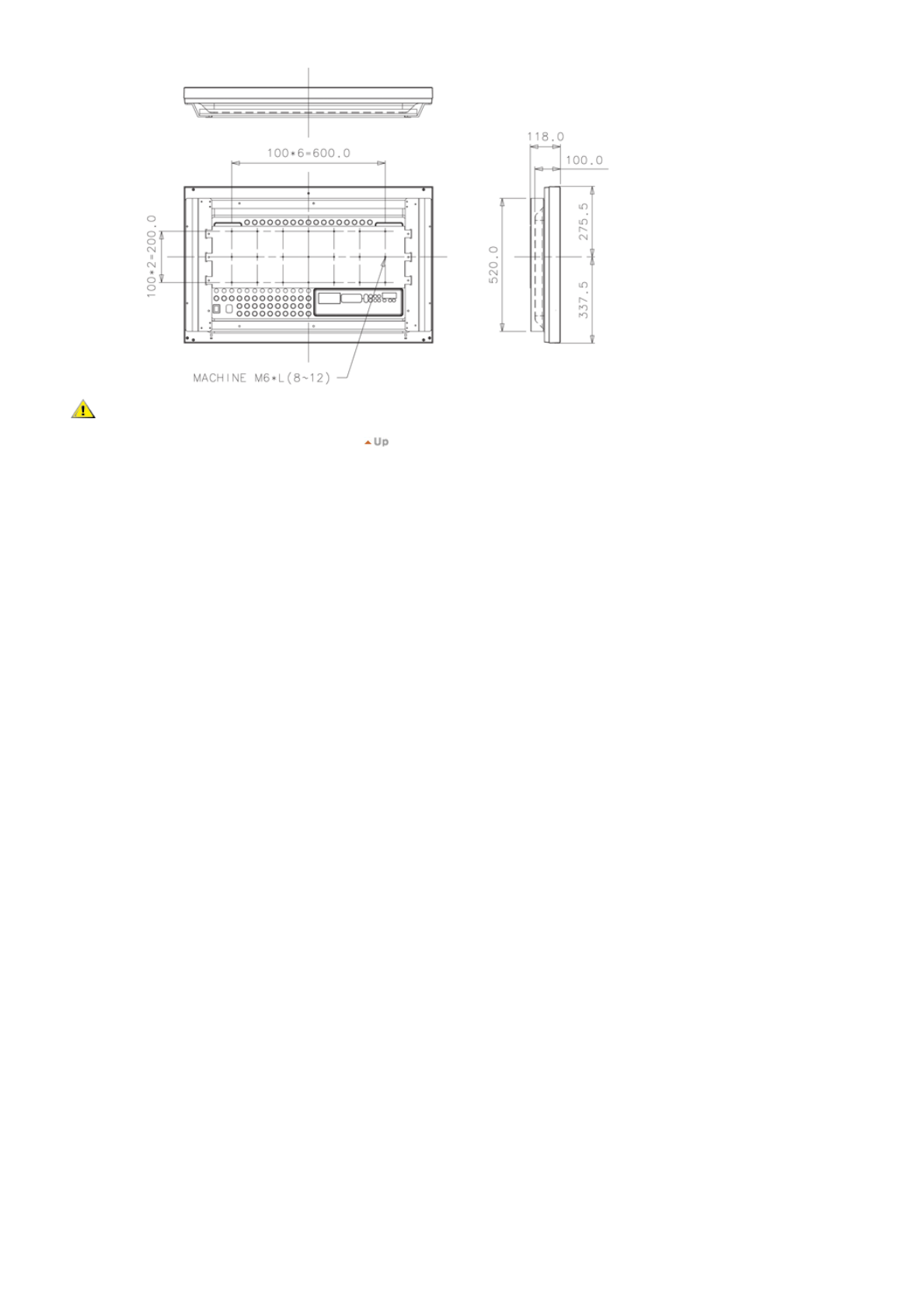
Podstavec pripevnite na stenu len pomocou skrutiek so šesťhrannou hlavou s priemerom 6 mm
a dĺžkou 8 až 12 mm.
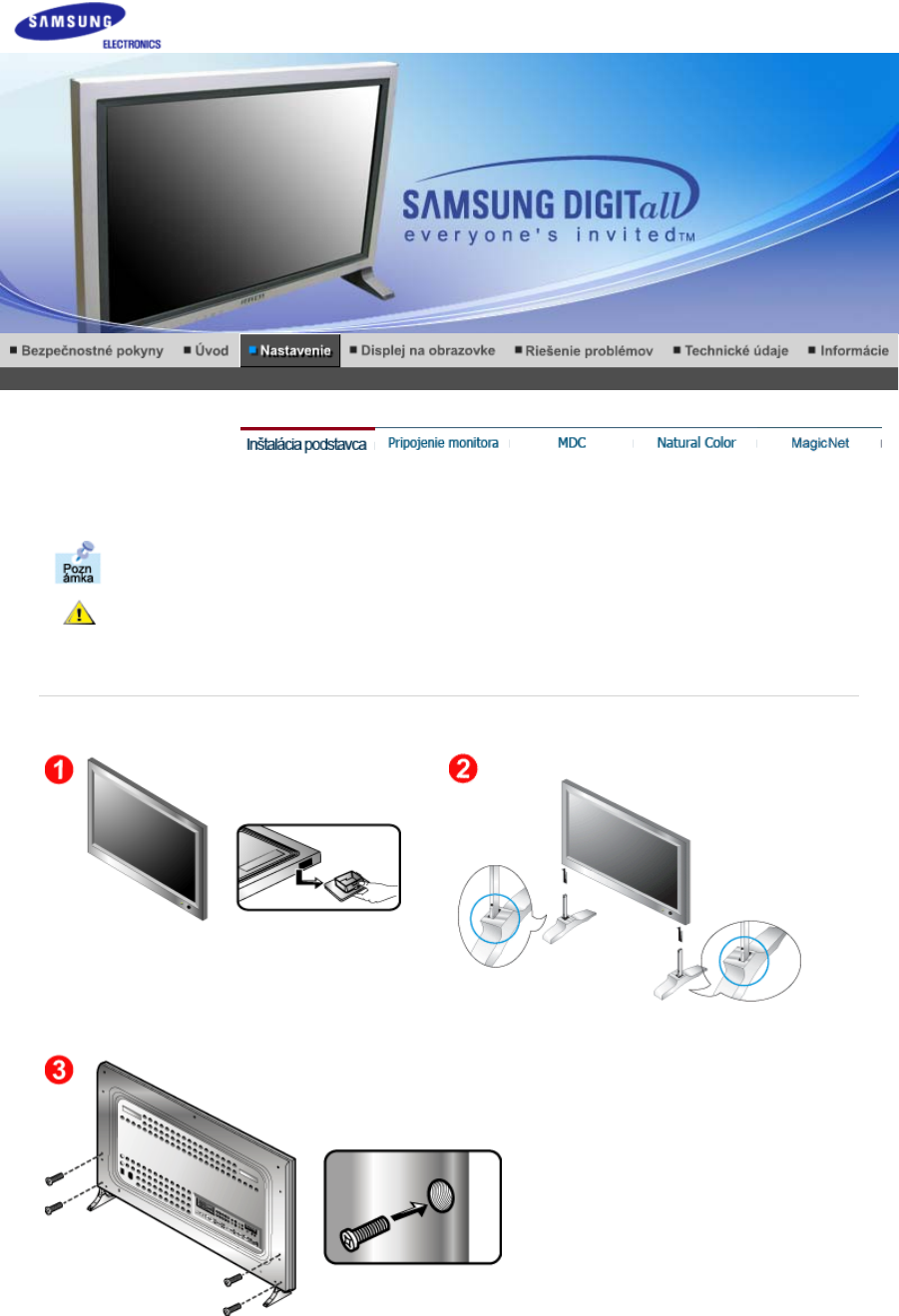
Inštalácia
p
odstavca
Používajte len podporované podstavce.
Samsung Electronics nezodpovedá za poškodenia spôsobené používaním iného než predpísaného
podstavca.
1. Inštalácia Pomocného
p
odstavca
Ľav
ý
p
odstavec Prav
ý
p
odstavec
1. 'Ochrana krytu' sa používa na zakrytie otvoru v spodnej časti monitora, kam sa vkladá podstavec.
Vždy pri pripájaní dodávaného Pomocného podstavca alebo hlavného podstavca (predávaného
osobitne) odnímte 'Ochranu krytu' a Kryt otvoru pri pripájaní nástenného podstavca.
2. Nastavte ľavý resp. pravý podstavec.
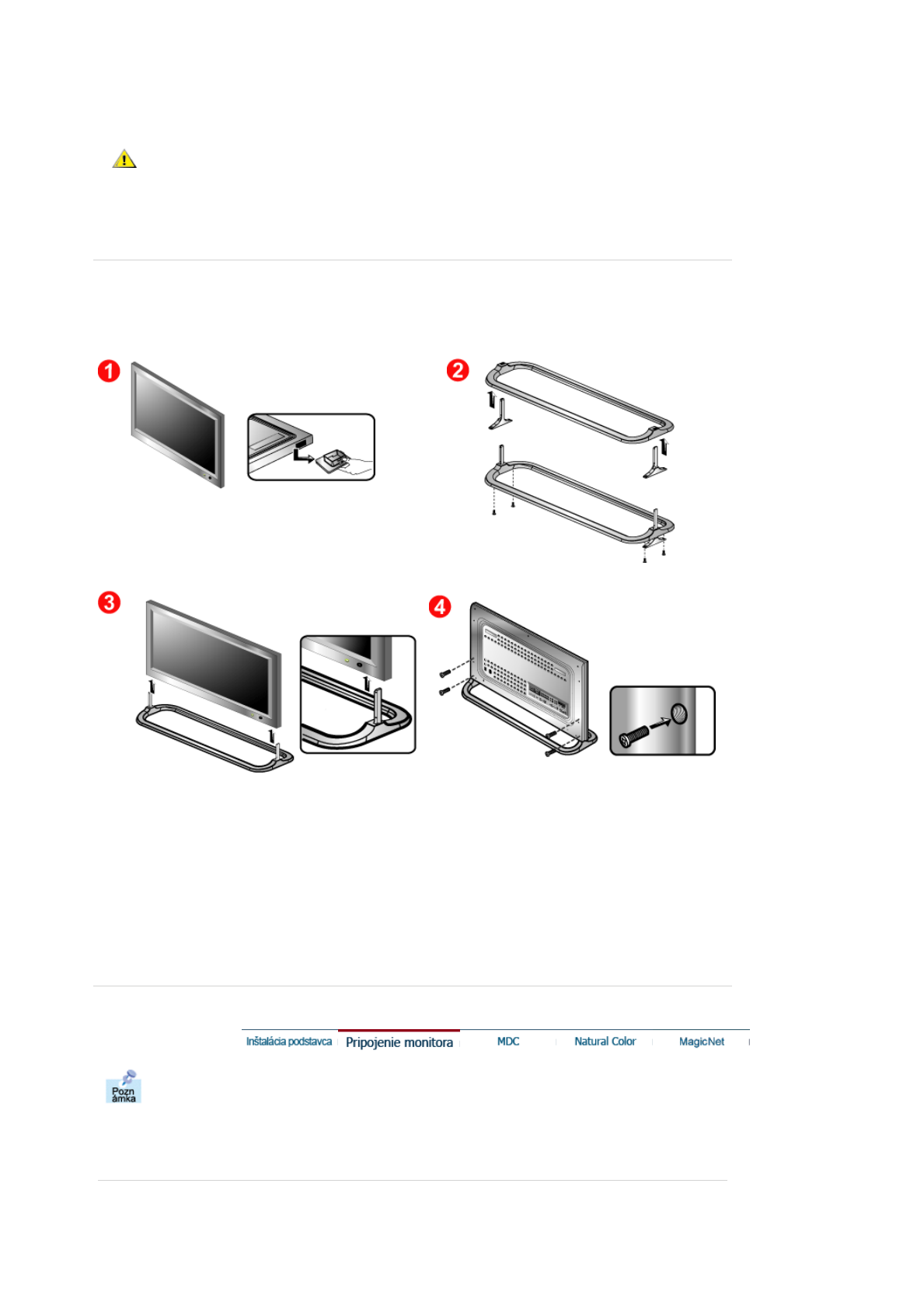
3. Vložte podstavec do otvoru v spodnej časti monitora.
Vložte skrutku do označeného otvoru a utiahnite. (M4 × L15)
Pomocný podstavec je určený len na nastavenie obrazovky pred pripojením hlavného podstavca
alebo nástenného podstavca (predávaného samostatne). Pomocný podstavec nie je určený na
použitie namiesto hlavného podstavca a Samsung Electronics nezodpovedá za žiadne problémy
spôsobené jeho používaním namiesto regulárnych výrobkov. Nikdy nepoužívajte Pomocný
podstavec ako hlavný.
2. Inštalácia Hlavného podstavca (predáva sa osobitne)
1. 'Ochrana krytu' sa používa na zakrytie otvoru v spodnej časti monitora, kam sa vkladá podstavec.
Vždy pri pripájaní dodávaného Pomocného podstavca alebo hlavného podstavca (predávaného
osobitne) odnímte 'Ochranu krytu' a Kryt otvoru pri pripájaní nástenného podstavca.
2. Vždy vkladajte časti v správnom smere a na správne miesto. (M4 × L15)
3. Vložte podstavec do otvoru v spodnej časti monitora.
4. Vložte skrutku do označeného otvoru a utiahnite. (M4 × L15)
K monitoru možno pripojiť audio/video vstupné zariadenia, ako sú prehrávače DVD, videorekordéry
alebo kamkordéry. Podrobné informácie o pripojení AV vstupných zariadení nájdete v položke
Nastavenie monitora v časti Užívateľské ovládacie prvky.
Pripojenie k počítaču | Pripojenie k videorekordéru | Pripojenie k prehrávaču DVD | Pripojenie ku kamkordéru
Pripojenie k DTV Set Top Box | Pripojenie reproduktorov | Pripojenie k audiosystému | Pripojenie k iným
zariadeniam
1. Pripojenie k počítaču
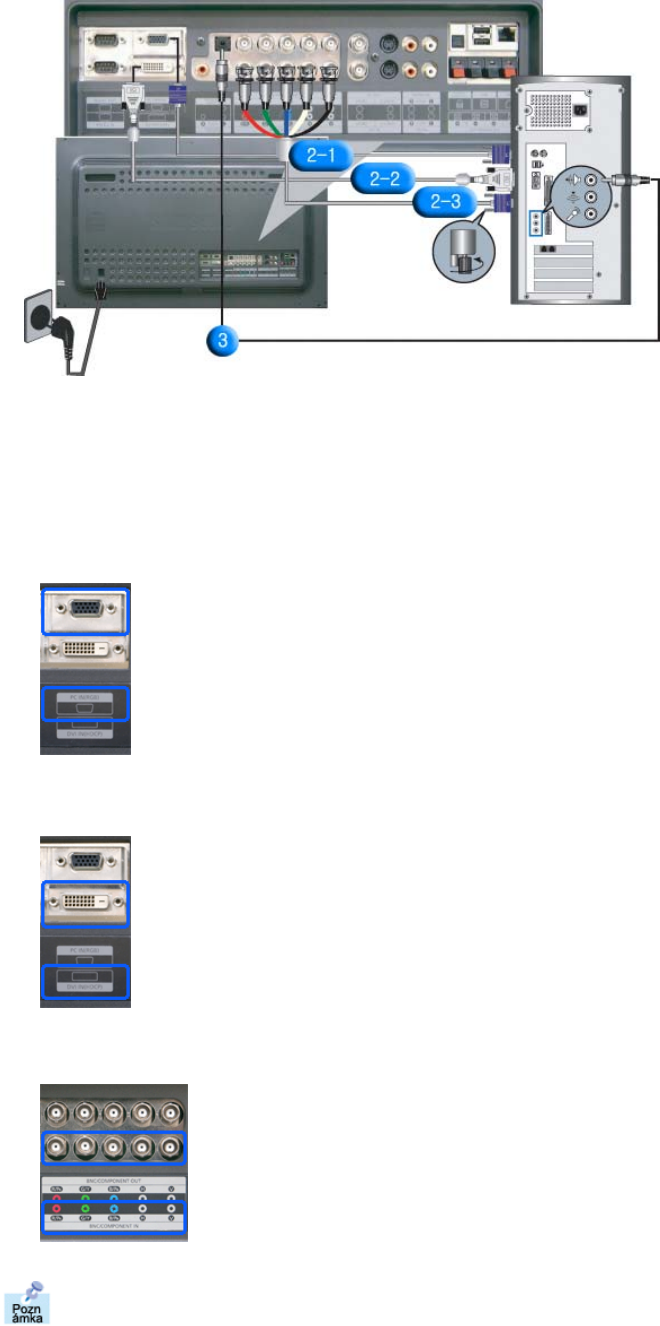
1. Pripojte napájací kábel monitora do napájacej zásuvky na zadnej strane monitora.
Zapnite vypínač.
2. Sú tri možnosti pripojenia signálového kábla k monitoru.
Vyberte jednu z nasledovných možností:
Kábel DVI a kábel BNC sú voliteľné.
3. Pripojte audio kábel monitora do zásuvky audio na zadnej strane počítača.
4. Zapnite počítač aj monitor.
2-1. Pomocou konektora D-sub (analógový) na videokarte.
Pripojte signálový kábel do zásuvky 15-kolíkového konektora D-sub na zadnej strane
monitora.
2-2. Pomocou konektora DVI (digitálny) na videokarte.
Pripojte kábel DVI (DVI-D + DVI-D) do Zásuvky DVI na zadnej strane monitora.
2-3. Pomocou konektora BNC (analógový) na videokarte.
Pripojte kábel BNC do BNC/COMPONENT IN - zásuvka R, G, B, H, V na zadnej strane
monitora.
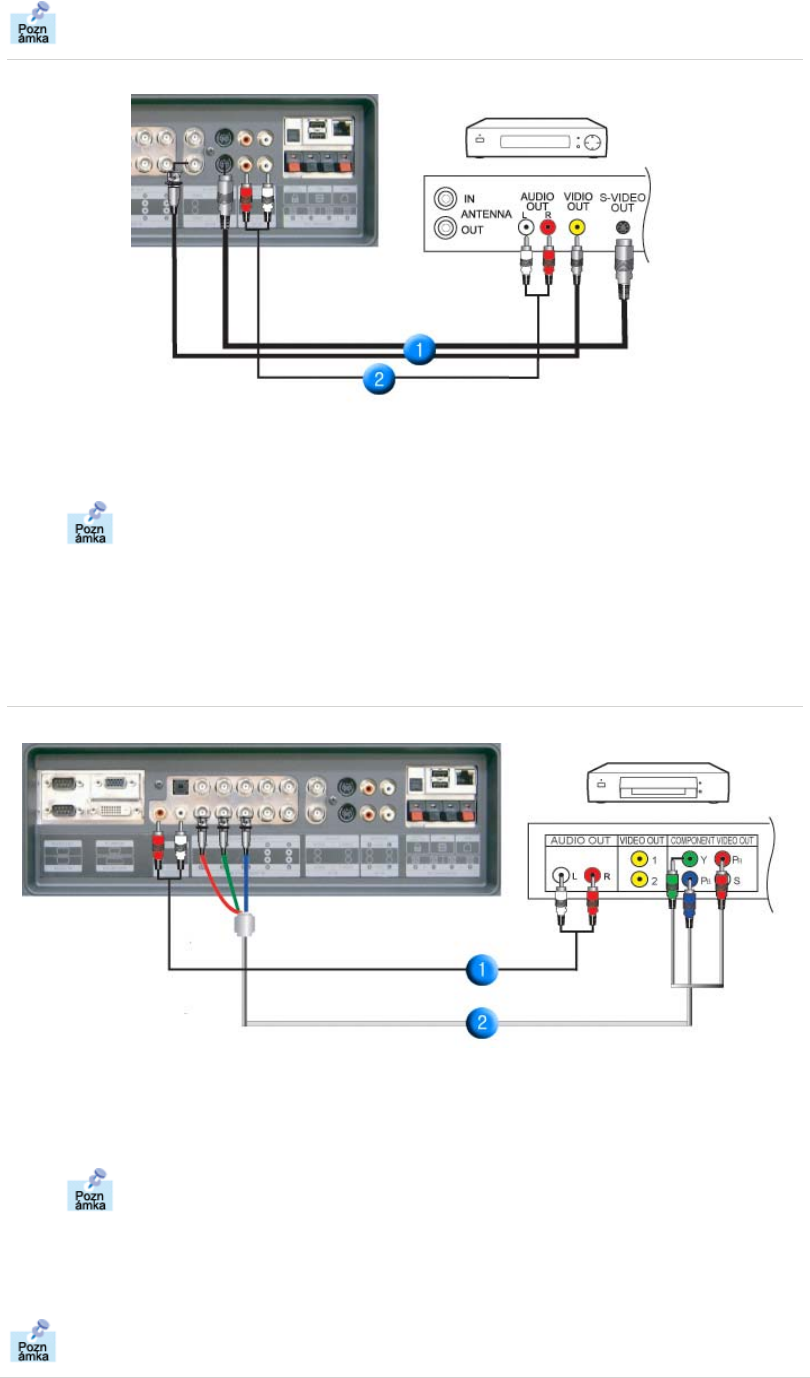
Ak si chcete zakúpiť voliteľné položky, kontaktujte miestne servisné centrum Samsung Electronics.
2. Pripojenie k videorekordéru
1. AV vstupné zariadenia (videorekordéry alebo kamkordéry) sa pripájajú do AV IN [VIDEO] alebo AV
IN [S-VIDEO] na monitore pomocou kábla S-VHS alebo BNC.
Káble S-VHS alebo BNC sú voliteľné.
2. Pripojte koncovky videorekordéra alebo kamkordéra Audio (L) a Audio (R) AV IN [R-AUDIO-L] na
monitore pomocou audio káblov.
3. Vyberte AV alebo S-Video, ktoré je pripojené k videorekordéru alebo kamkordéru pomocou tlačidla
Zdroj na prednej strane monitora alebo diaľkovým ovládaním.
4. Potom zapnite videorekordér alebo kamkordér s vloženou kazetou.
3. Pripojenie k prehrávaču DVD
1. Pripojte sady audio káblov medzi COMPONENT AUDIO IN [R-AUDIO-L] na monitore a konektormi
AUDIO OUT na prehrávači DVD.
2. Pripojte kábel Component medzi BNC/COMPONENT IN - zásuvka PR, Y, PB na monitore a
konektory PR, Y, PB na prehrávači DVD.
Kábel Component je voliteľný.
3. Zvoľte Component, ktorý je pripojený prehrávač DVD, pomocou tlačidla Zdroj na prednej strane
monitora alebo diaľkovým ovládaním.
4. Potom zapnite prehrávač DVD s vloženým diskom DVD.
Vysvetlivky ku štandardu Component video nájdete vo vašej príručke k prehrávaču DVD.
4. Pripojenie ku kamkordéru
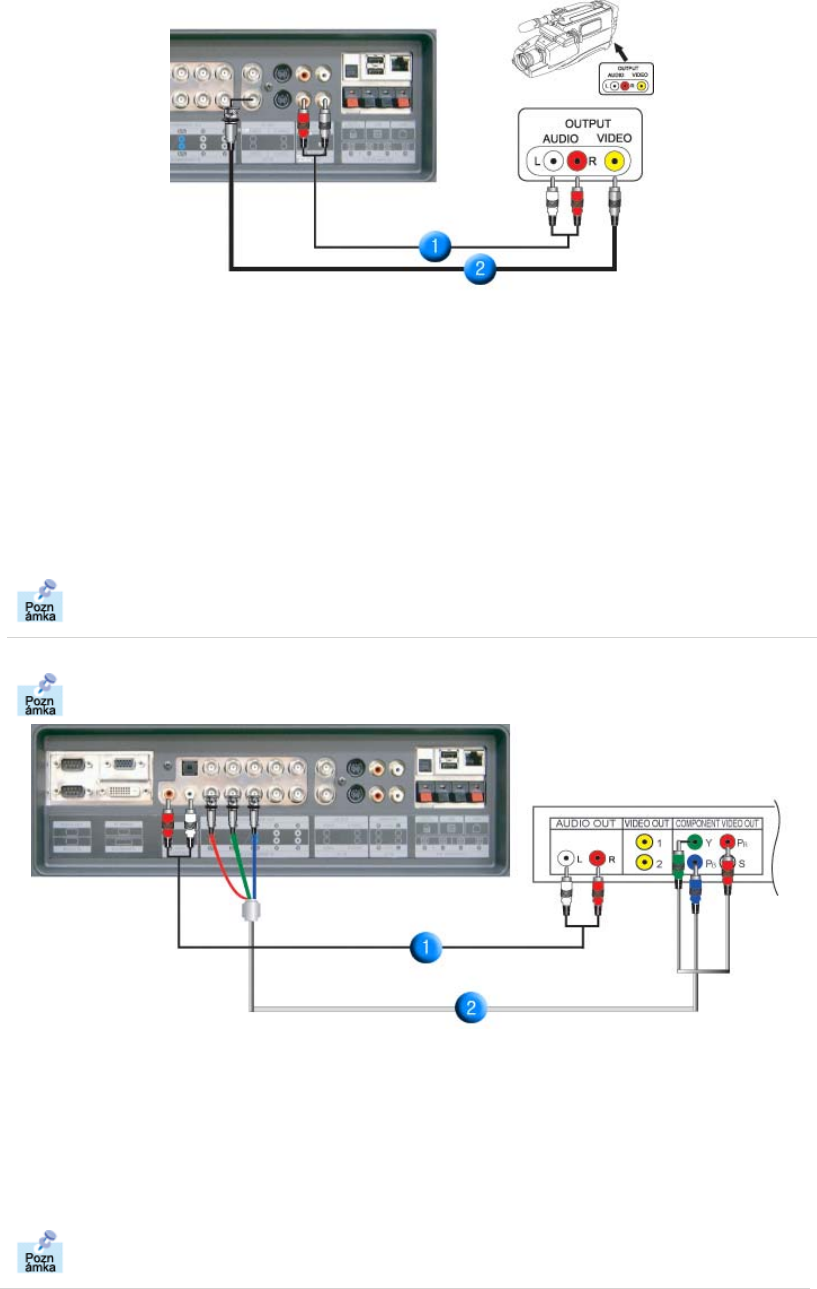
1. Nájdite výstupné konektory A/V na kamkordéri. Obvykle sa nachádzajú na bočnej alebo na zadnej
časti kamkordéra.
Pripojte sadu audio káblov medzi konektory AUDIO OUTPUT na kamkordéri a AV IN [R-AUDIO-L]
na monitore.
2. Pripojte video kábel VIDEO OUTPUT na kamkordéri a AV IN [VIDEO] na monitore.
3. Zvoľte AV, ktorý je pripojený ku kamkordéru, pomocou tlačidla Zdroj na prednej časti monitora
alebo diaľkovým ovládaním.
4. Potom zapnite kamkordér s vloženou kazetou.
Tu zobrazené audio-video káble sa obvykle dodávajú s kamkordérom. (Ak nie, navštívte miestny
obchod s elektronikou.) Ak máte stereo kamkordér, musíte pripojiť sadu dvoch káblov.
5. Pripojenie k DTV Set Top Box
Pripojenia k typickému Set Top Box sú znázornené dole.
1. Spojte sadu audio káblov medzi COMPONENT AUDIO IN [R-AUDIO-L] na monitore a konektory
AUDIO OUTPUT na Set Top Box.
2. Pripojte kábel Component medzi BNC/COMPONENT IN - zásuvku PR, Y, PB na monitore a
konektory PR, Y, PB na Set Top Box.
3. Zvoľte Component, ktorý je pripojený do DVD Set Top Box, pomocou tlačidla Zdroj na prednej
strane monitora alebo diaľkovým ovládaním.
Vysvetlivky ku štandardu Component video nájdete v užívateľskej príručke k Set Top Box.
6. Pripojenie reproduktorov
1. Utiahnite súpravu a reproduktor pomocou skrutiek.
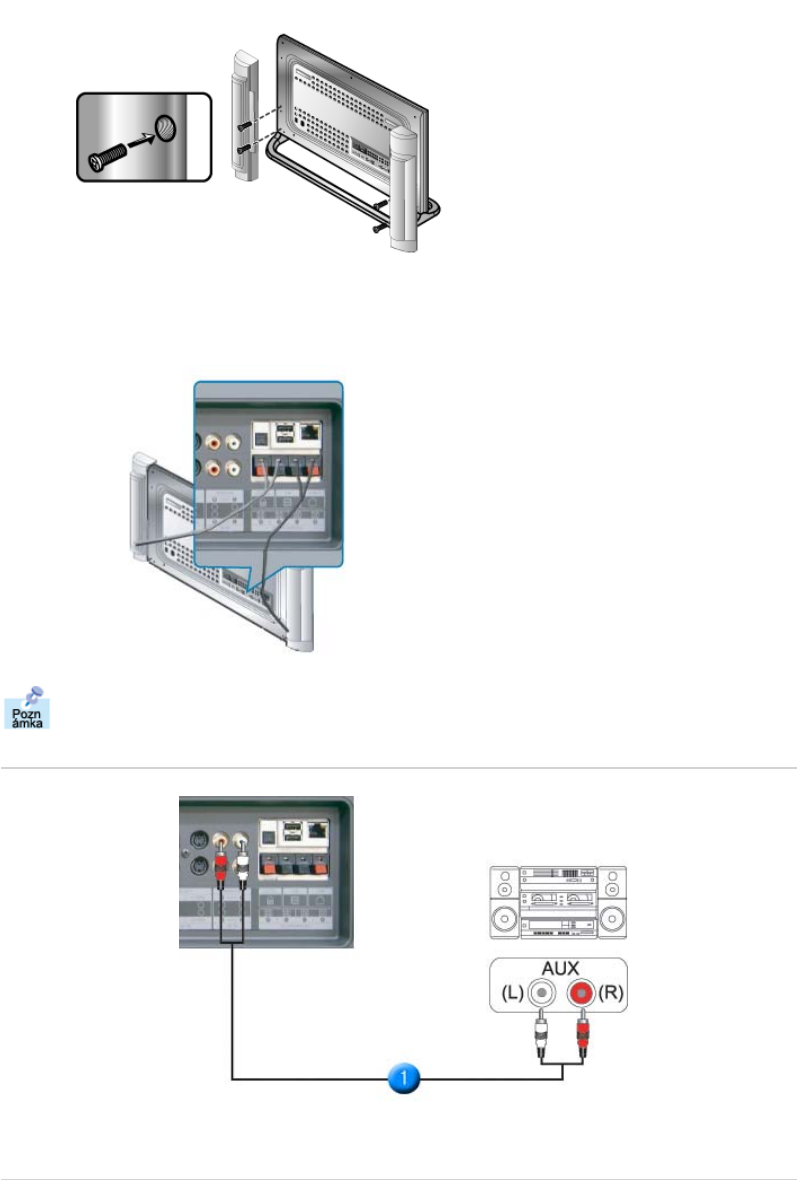
* Namontujte súpravu reproduktorov bez reproduktorového stojana.
2. Pripojte pripájací kábel reproduktora do pripájacieho konektora reproduktora na zadnej strane
súpravy a do pripájacieho konektora reproduktora na zadnej strane reproduktora.
Nepresúvajte súpravu držaním za reproduktor, keď je súprava pripojená k reproduktoru.
Držiak reproduktora slúžiaci na pripojenie reproduktora súpravy by sa mohol poškodiť.
7. Pripojenie k audiosystému
1. Pripojte sadu audio káblov medzi konektory AUX L, R na AUDIOSYSTÉME a MONITOR IN [R-
AUDIO-L] na monitore.
8. Pripojenie k iným zariadeniam
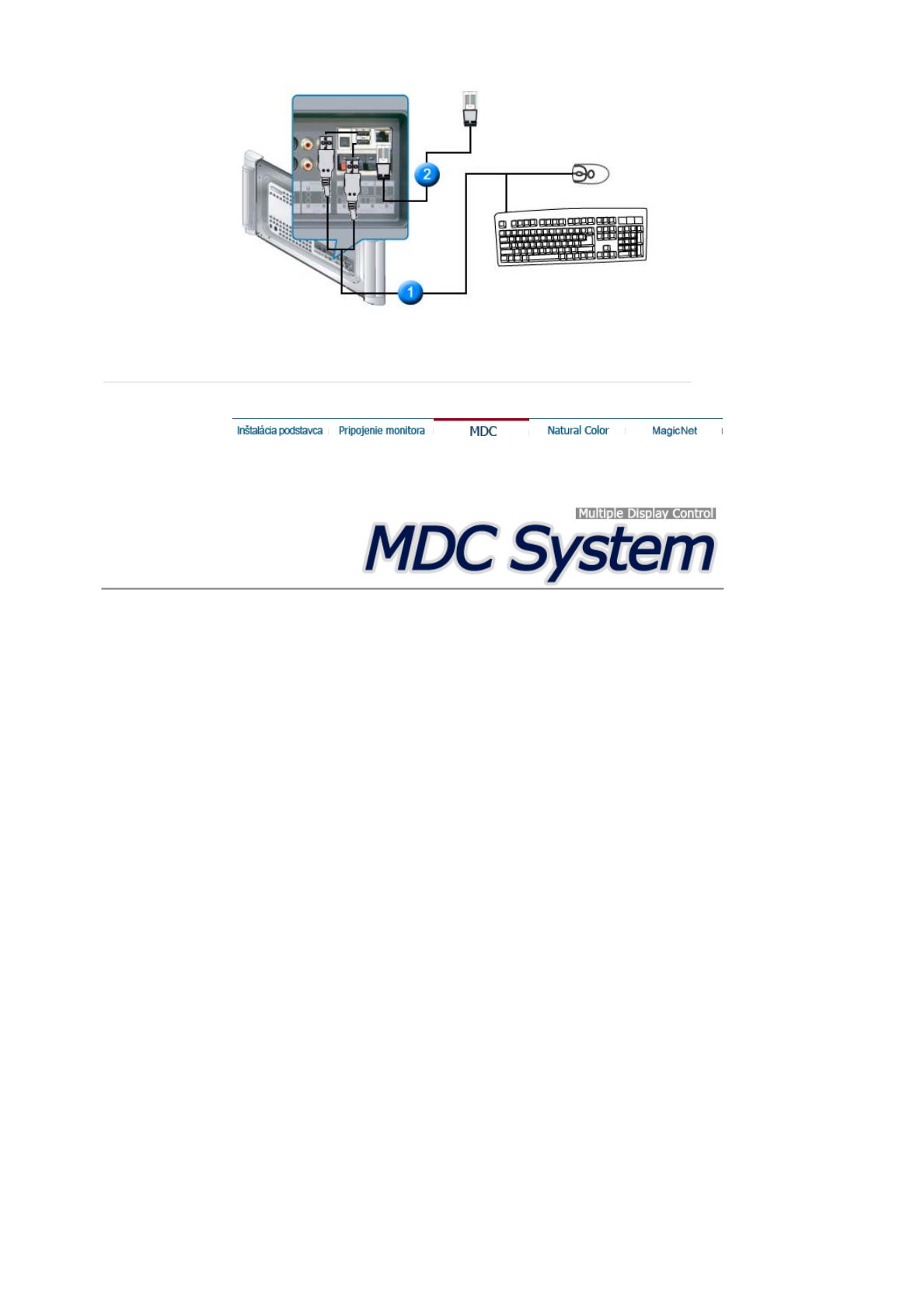
1. Je možné pripojenie k zariadeniam USB, napr. myš alebo klávesnica.
2. Pripojte kábel LAN.
1. Úvod
2. Začíname:
Hlavná obrazovka | Nastavenie portu |
3. Ovládanie napájania
4. Ovládanie zdroja vstupu
5. Ovládanie veµkosti obrazu:
PC, BNC, DVI |
AV, S-Video, Component, DVI(HDCP)
6. Ovládanie času
7. Ovládanie PIP:
Veľkosť PIP| Zdroj PIP
8. Ovládanie nastavení:
Obraz | Obraz PC | Audio | Zámok obrazu |
9. Ovládanie obsluhy - Osvetlenie
10. Ovládanie obsluhy - Rolovanie
11. Riešenie problémov
12. Zobrazenie hodnôt nastavení v režime viacerých
obrazov
1. Úvod
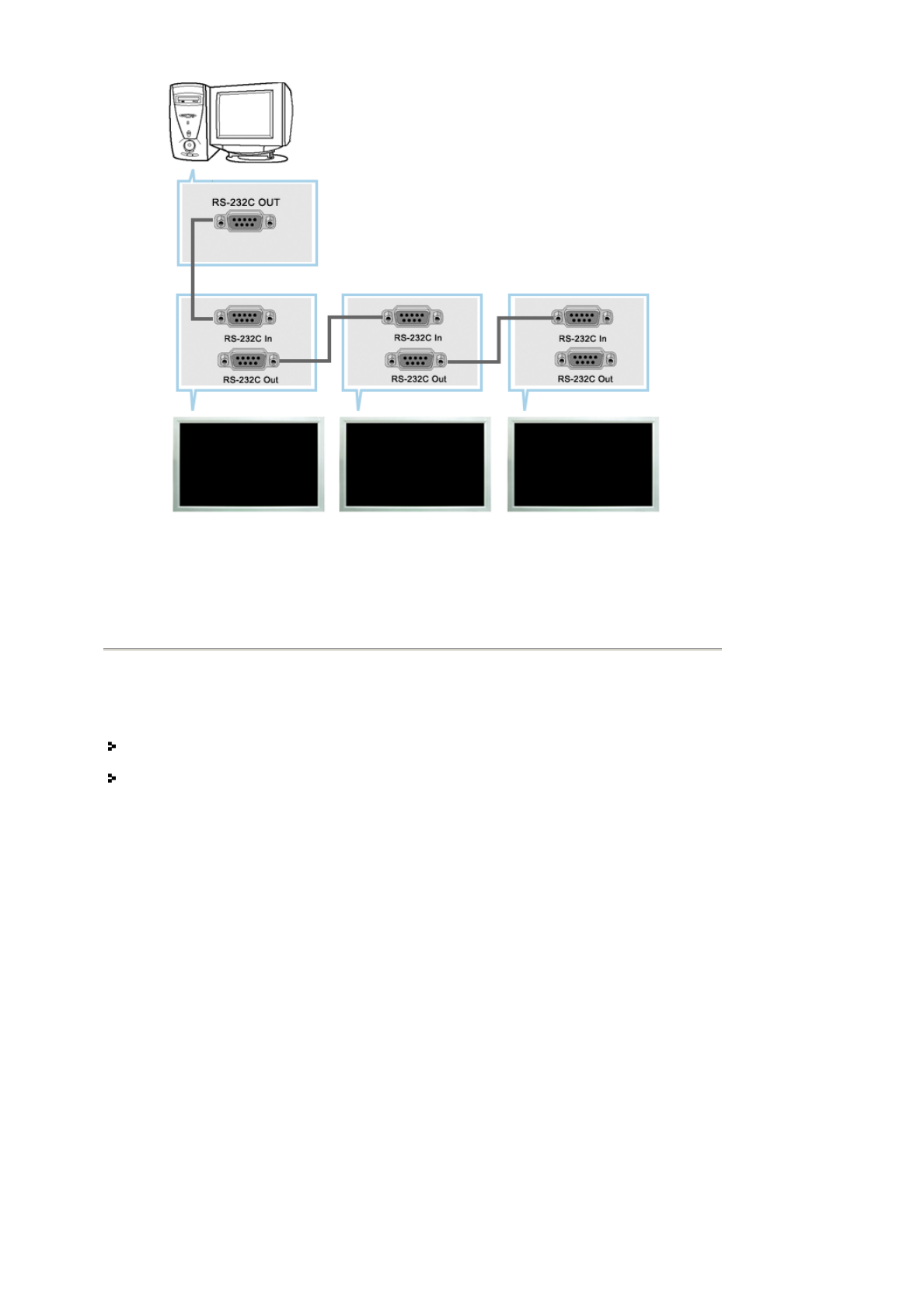
Ovládanie viacerých obrazov (MDC) je aplikácia umožňujúca jednoduché a simultánne zobrazovanie
rôznych obrazov operujúca na PC. Štandardná sériová komunikácia RS-232C sa používa na komunikáciu
medzi PC a obrazovkou. Preto by mal byť sériový port PC a sériový port obrazovky spojený káblom.
2. Začíname - Hlavná obrazovka
Pre spustenie programu kliknite na Start > Program > Multiple Display Control.
Zvoľte nastavenie z rozsahu pomocou posuvníka.
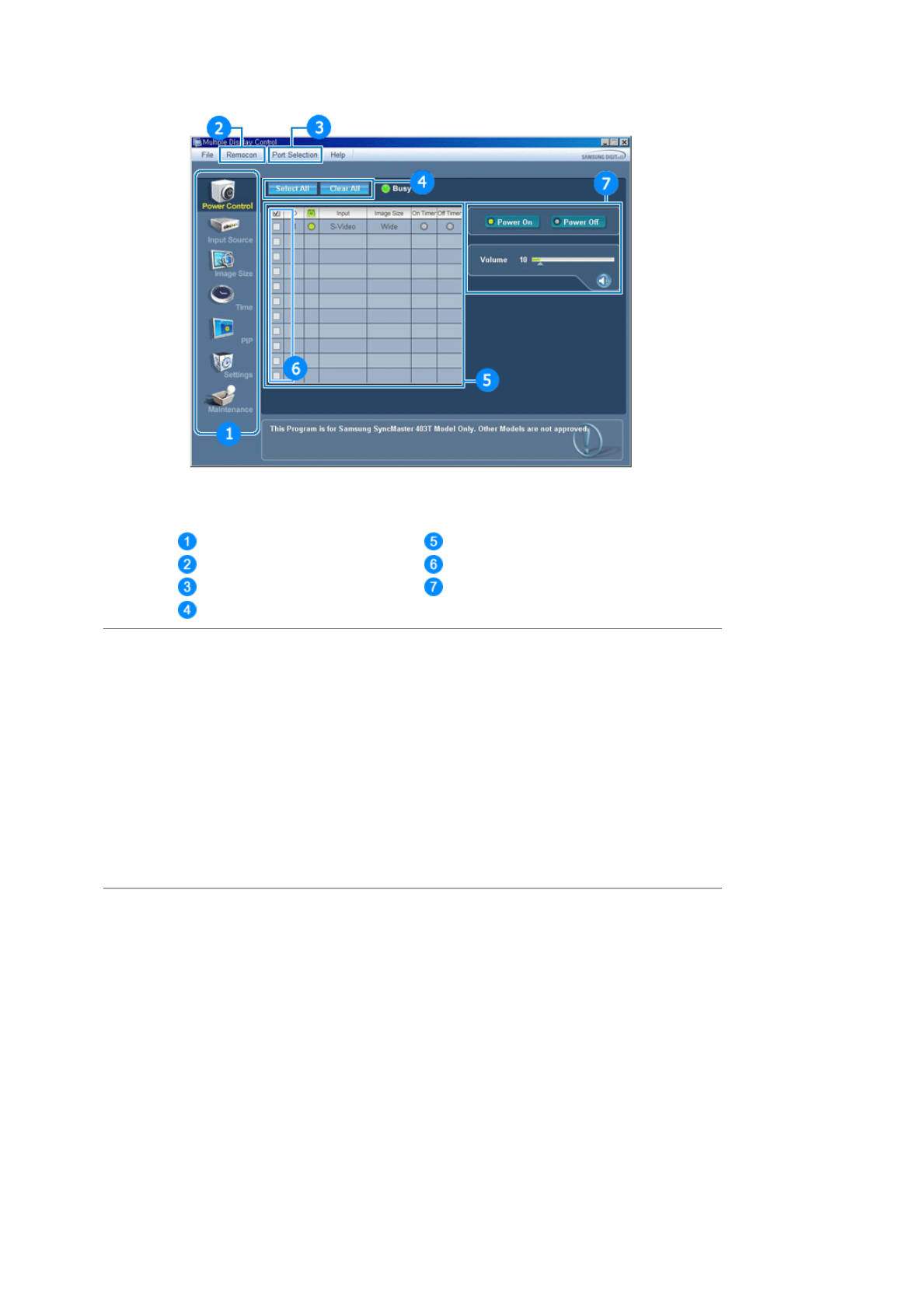
Hlavné ikony Informácie
Diaľkové ovládanie Výber obrazovky
Výber portu Ovládacie nástroje
Tlačidlo Výber
1. Hlavné ikony sa používajú na prepínanie obrazoviek.
2. Umožňuje zapnúť alebo vypnúť funkciu prijímania signálu diaľkového zobrazovacej jednotky.
3. Nastavenia sériového portu PC sa môže zmeniť. Pôvodná hodnota je COM1.
4. Ak chcete vybrať alebo vymazať všetky obrazovky, kliknite na položku Vybrať všetky alebo Vymazať.
5. Používa sa na zobrazenie stručných informácií o vybranej obrazovke.
6. Vyberte obrazovku z ponuky Výber obrazovky.
7. Ovládacie nástroje sa používajú na ovládanie obrazoviek.
<Poznámka> Funkcia diaľkového ovládania Zapnúť/Vypnúť funguje, či už je napájanie zapnuté alebo
vypnuté, a to sa týka všetkých obrazoviek pripojených k MDC. Avšak bez ohľadu na stav
v momente, keď je MDC vypnuté, funkcia prijímania signálu diaľkového ovládania
všetkých obrazoviek sa inicializuje do stavu Zapnuté, keď sa MDC ukončí.
2. Začíname - Nastavenie portu
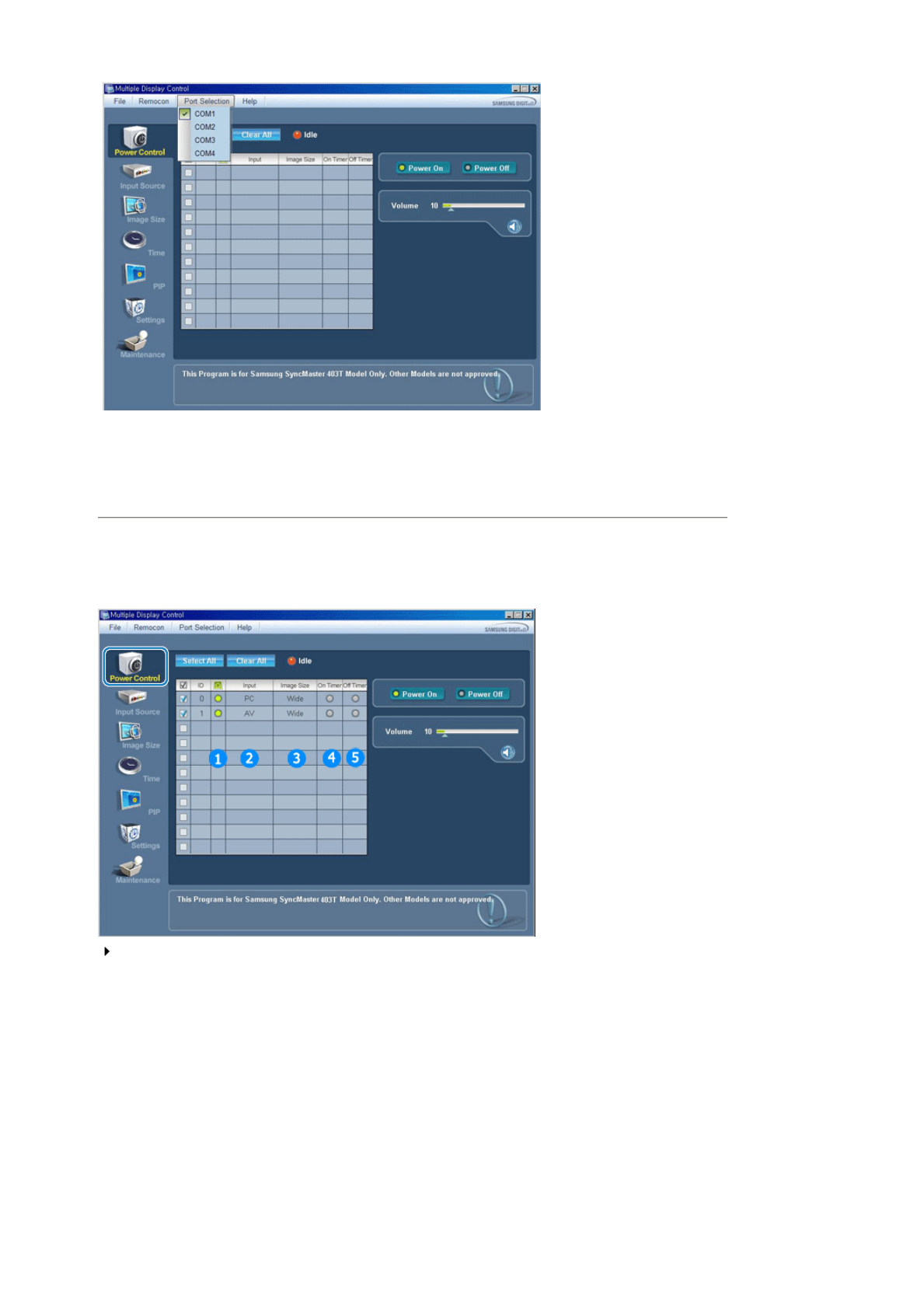
1. Funkcia MDC je pôvodne nastavená na COM1.
2. Ak sa používa nejaký iný port ako COM1, v menu Výber portu je možné zvoliť COM1 až COM4.
3. Ak nevyberiete presne názov portu, ktorý pripojený k monitoru sériovým káblom, komunikácie nebude
možná.
4. Vybraný port je sa uloží v programe a použije sa aj pri ďalšom programe.
3. Ovládanie napájania
1. V hlavných ikonách kliknite na ikonu Ovládanie napájania a objaví sa obrazovka Ovládanie napájania.
Pole Informácie zobrazuje niektoré základné informácie potrebné pre Ovládanie napájania.
1) Stav napájania
2) Zdroj vstupu
3) Veľkosť obrazu
4) Stav časovača zapnutia
5) Stav časovača vypnutia
2. Obrazovku, ktorú chcete ovládať, vyberte tlačidlom Vybrať všetky alebo pomocou označovacieho políčka
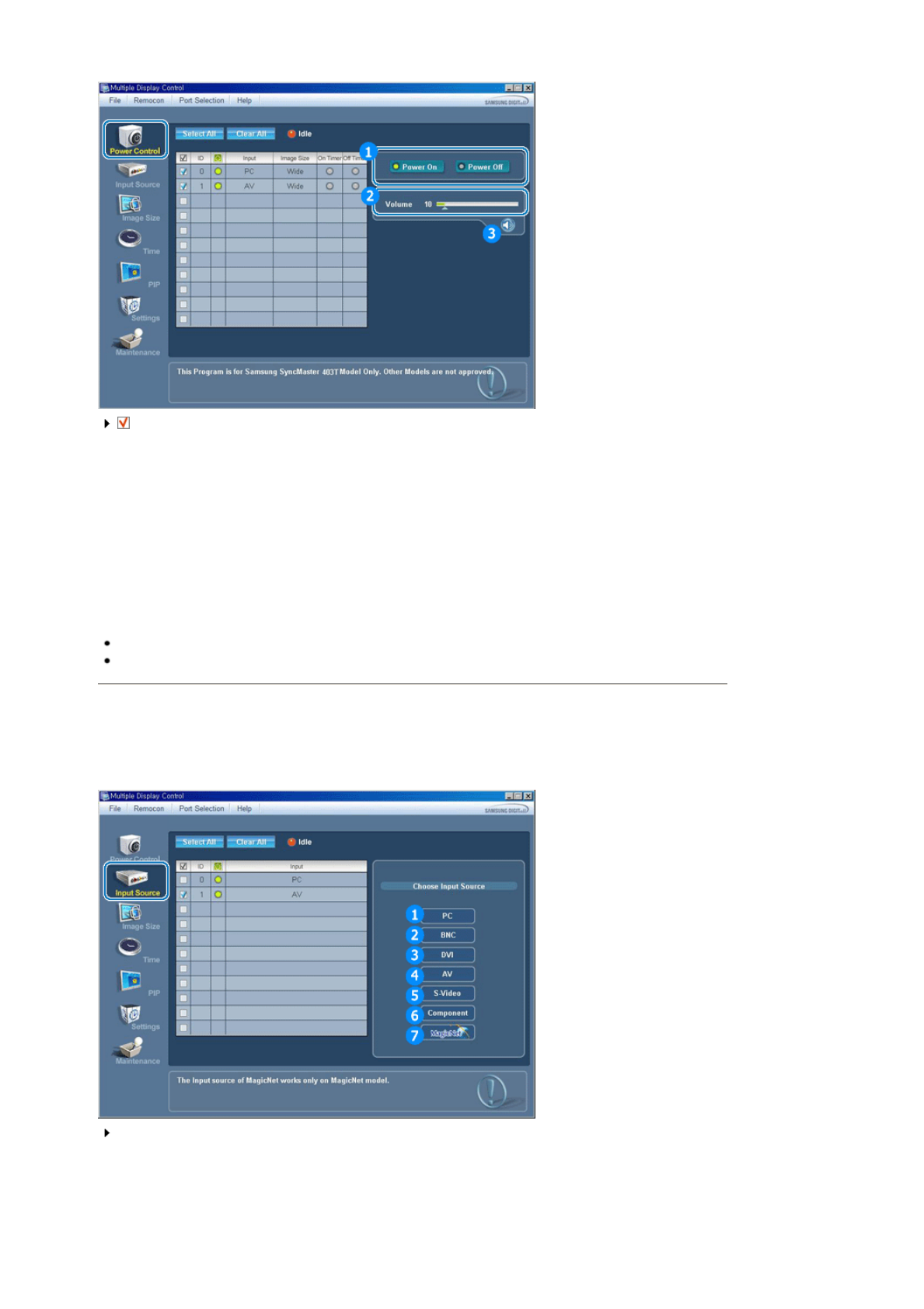
Ovládanie napájania umožňuje ovládať niektoré funkcie vybranej obrazovky.
1) Zap./Vyp. napájania
- Prepína napájanie vybranej obrazovky Zap./Vyp.
2) Ovládanie hlasitosti
- Ovláda úroveň hlasitosti vybranej obrazovky.
Prijme hodnotu úrovne hlasitosti vybranej obrazovky z nastavení a zobrazí ju na posuvníku.
(Keď zrušíte výber alebo zvolíte položku Vybrať všetky, hodnota sa vráti na predvolené nastavenie 10.)
3) Stlmiť Zap./Vyp.
- Zapína/vypína funkciu Stlmiť na vybranej obrazovke.
Keď zvolíte súčasne jeden prístroj, zapnite funkciu Stlmiť, keď je pre zvolený prístroj povolená funkcia
Stlmiť.
Funkcia Stlmiť sa automaticky vypne, keď nastavíte úroveň hlasitosti.
(Hodnoty sa vrátia na predvolené nastavenia, keď zrušíte výbery alebo zvolíte "Vybrať všetky".)
Funkcia ovládania napájania je dostupná pre všetky obrazovky.
Funkcie Ovládanie hlasitosti a Stlmiť sú dostupné len pre obrazovky v stave napájania ZAP.
4. Ovládanie zdroja vstupu
1. V hlavných ikonách kliknite na ikonu Zdroj vstupu a objaví sa obrazovka Zdroj vstupu.
Ak chcete vybrať obrazovku, kliknite na položku Vybrať všetky alebo použite označovacie políčko.
Pole Informácie zobrazuje niektoré základné informácie potrebné na Ovládanie zdroja vstupu.
1) PC
- Zmení Zdroj vstupu vybranej obrazovky na PC.
2) BNC
- Zmení Zdroj vstupu vybranej obrazovky na BNC.
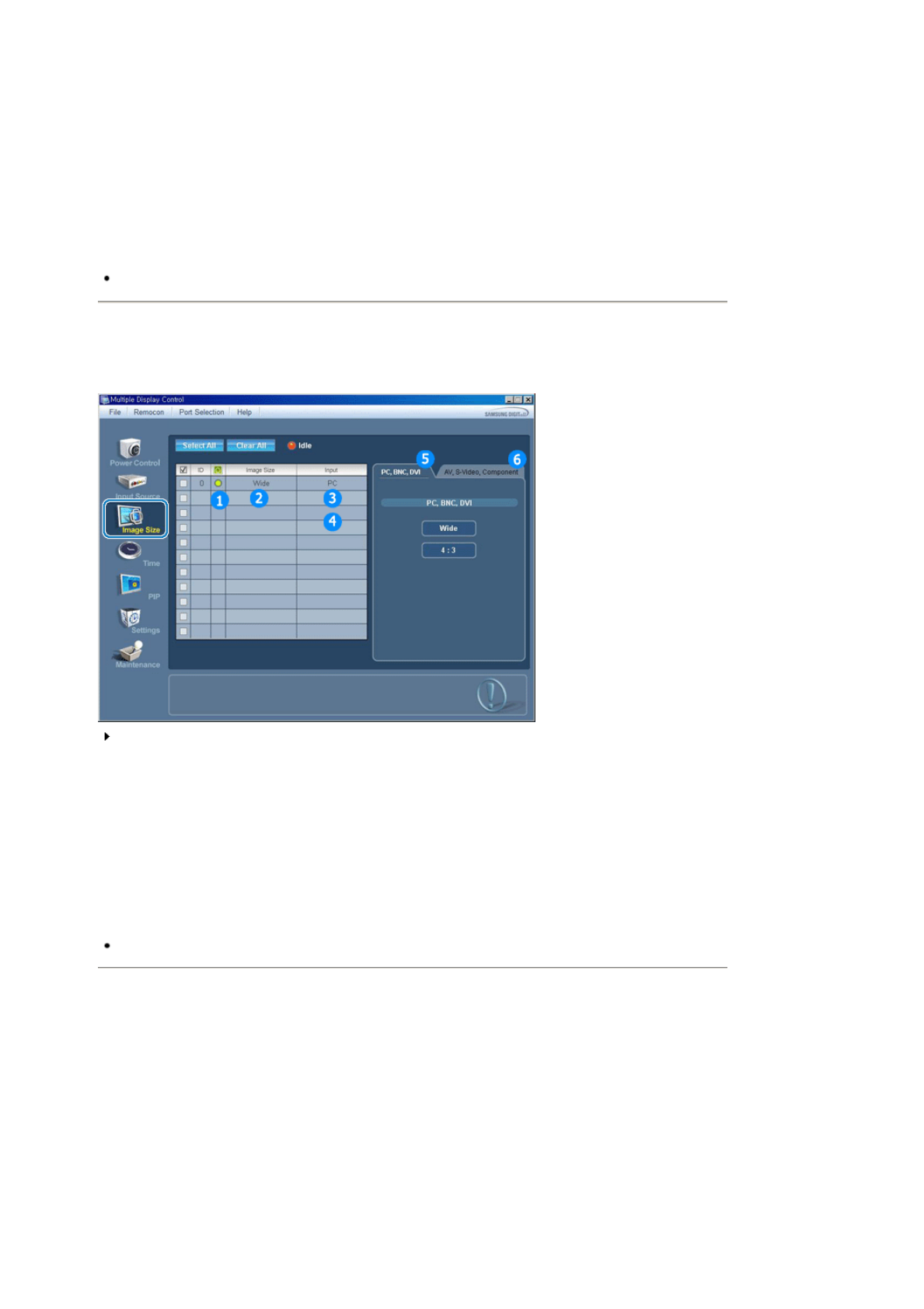
3) DVI
- Zmení Zdroj vstupu vybranej obrazovky na DVI.
4) AV
- Zmení Zdroj vstupu vybranej obrazovky na AV.
5) S-Video
- Zmení Zdroj vstupu vybranej obrazovky na S-Video.
6) Component
- Zmení Zdroj vstupu vybranej obrazovky na Component.
7) Magic Net
- Zdroj vstupu MagicNet funguje len na modeli MagicNet.
Funkcia Ovládanie zdroja je dostupná len pre obrazovky v stave napájania ZAP.
5. Ovládanie veµkosti obrazu - PC, BNC, DVI
1. V hlavných ikonách kliknite na ikonu Veľkosť obrazu a objaví sa obrazovka Veľkosť obrazu.
Pole Informácie zobrazuje niektoré základné informácie potrebné pre Veľkosť obrazu.
1) Napájanie
- Ukazuje stav napájania aktuálnej obrazovky.
2) Veľkosť obrazu
- Ukazuje aktuálnu veľkosť obrazu používanej obrazovky.
3) Zdroj vstupu
- Ukazuje aktuálny Zdroj vstupu používanej obrazovky.
4) Pole Informácie sa zobrazuje len pri obrazovkách so zdrojom vstupu PC, BNC, DVI.
5) Keď kliknete na Veľkosť obrazu, najskôr sa objavia karty PC, BNC, DVI.
-Tlačidlo ovládania veľkosti obrazu je dostupné pre PC, BNC, DVI.
6) Kliknutím na kartu AV, S-Video, Component môžete ovládať príslušný Zdroj vstupu.
Ovládanie veľkosti obrazu je dostupné len pre obrazovky, ktorých stav napájania je ZAP.
5. Ovládanie veľkosti obrazu - AV, S-Video, Component, DVI(HDCP)
1. V hlavných ikonách kliknite na ikonu Veľkosť obrazu a objaví sa obrazovka Veľkosť obrazu.
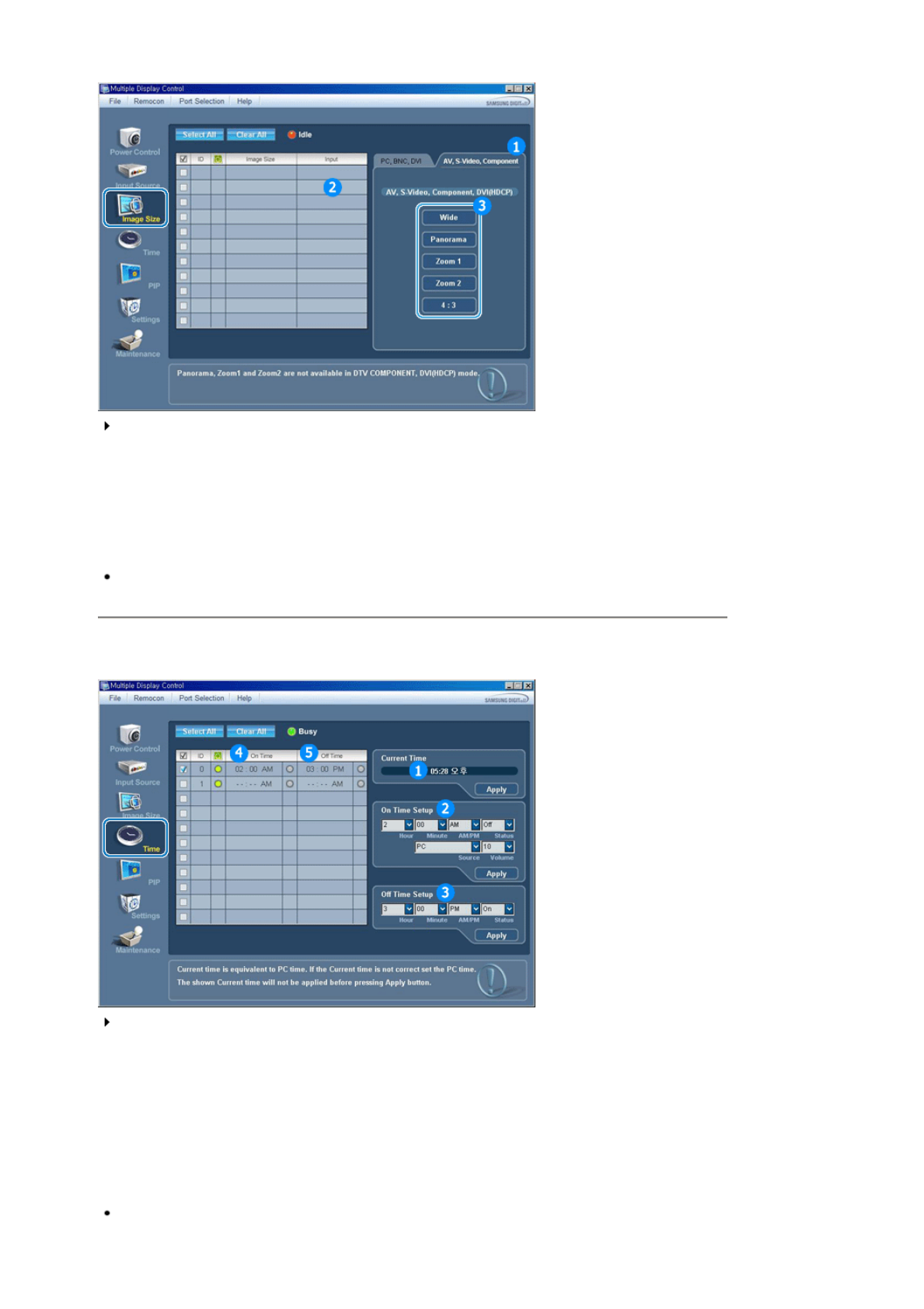
Pole Informácie zobrazuje niektoré základné informácie potrebné pre Veľkosť obrazu.
1) Kliknutím na kartu AV, S-Video, Component môžete nastaviť veľkosť obrazu pre AV, S-Video, Component.
Ak chcete vybrať obrazovku, kliknite na položku Vybrať všetky alebo použite označovacie políčko.
2) Pole Informácie sa zobrazuje len pri obrazovkách, ktoré majú zdroj vstupu AV, S-Video, Component alebo
DVI(HDCP).
3) Náhodné prepínanie veľkosti obrazu vybranej obrazovky.
Poznámka: Režimy Panoráma, Zoom1 a Zoom2 nie je možné vybrať, keď typ vstupného signálu pre
Component a DVI (HDCP) je 720p alebo 1080i.
Ovládanie veľkosti obrazu je dostupné len pre obrazovky v stave napájania ZAP.
6. Ovládanie času
1. V hlavných ikonách kliknite na ikonu Ovládanie času a objaví sa obrazovka Ovládanie času.
Pole Informácie zobrazuje niektoré základné informácie týkajúce sa ovládania času.
1) Aktuálny čas
- Nastavte aktuálny čas vybranej obrazovky (PC čas).
- Ak chcete zmeniť aktuálny čas, zmeňte najskôr PC čas.
2) Nastavenie času zapnutia
- Nastavte hodinu, minútu, AM/PM času zapnutia, stav, zdroj, hlasitosť vybranej obrazovky.
3) Nastavenie času vypnutia
- stavte hodinu, minútu a AM/PM, stav pre čas vypnutia vybranej obrazovky.
4) Zobrazuje nastavenie Času zapnutia.
5) Zobrazuje nastavenie Času vypnutia.
Ovládanie času je dostupné len pre obrazovky, ktorých stav napájania je ZAP.
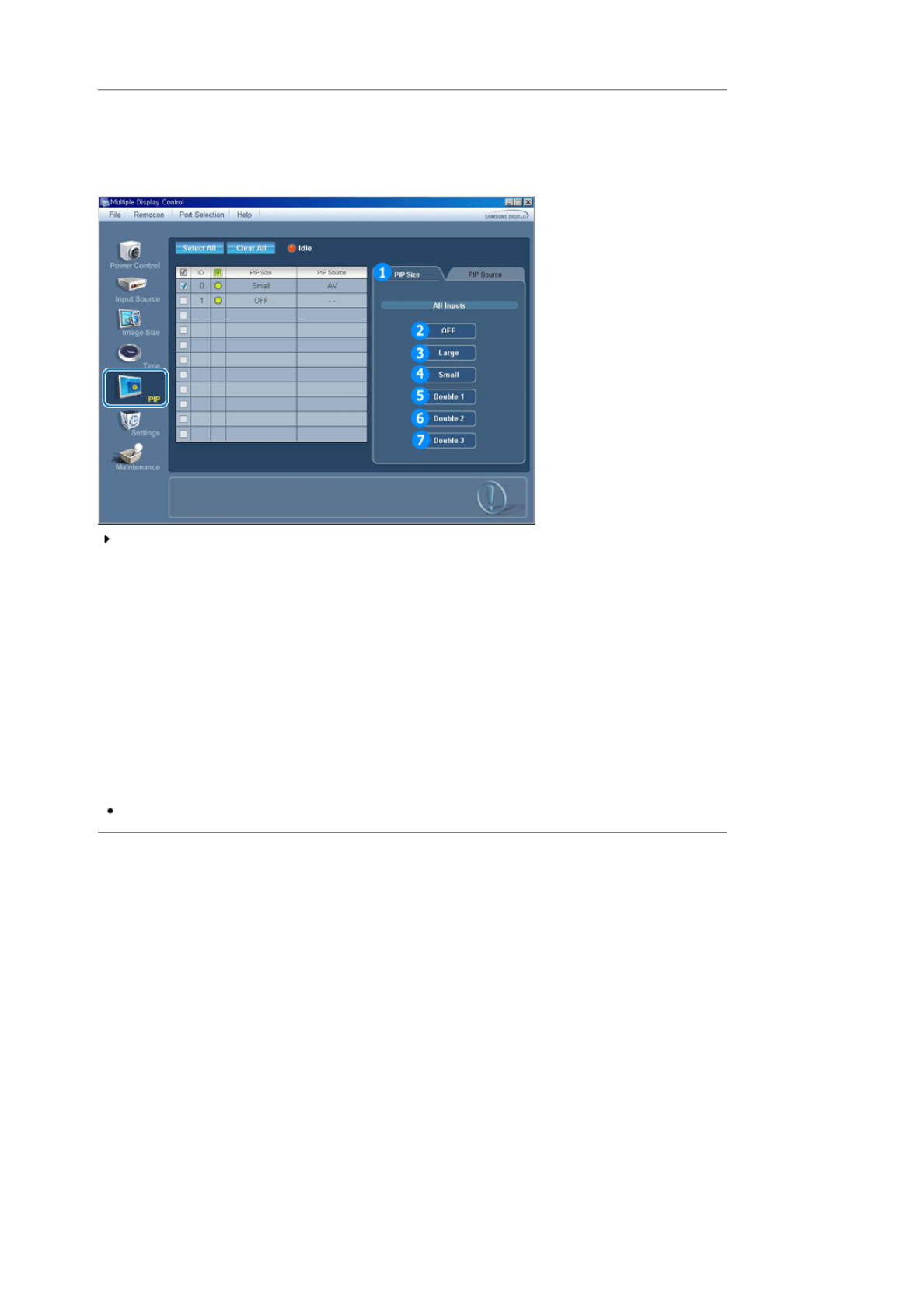
7. Ovládanie PIP - Veľkosť PIP
1. V hlavných ikonách kliknite na ikonu PIP a objaví sa obrazovka Ovládanie PIP.
Ak chcete vybrať obrazovku, kliknite na položku Vybrať všetky alebo použite označovacie políčko.
Pole Informácie zobrazuje niektoré základné informácie týkajúce sa Ovládania veľkosti PIP.
1) Veľkosť PIP
- Ukazuje aktuálnu veľkosť PIP používanej obrazovky.
2) VYP.
- Vypína PIP vybranej obrazovky.
3) Veľký
- Zapne PIP na vybranej obrazovke a zmení rozmer na Veľký.
4) Malý
- Zapne PIP na vybranej obrazovke a zmení rozmer na Malý.
5) Dvojitý1
- Zapne PIP na vybranej obrazovke a zmení veľkosť na Dvojitý 1.
6) Dvojitý2
- Zapne PIP na vybranej obrazovke a zmení veľkosť na Dvojitý 2.
7) Dvojitý3 (Obrázky vedľa seba)
- Zapne PIP na vybranej obrazovke a zmení veľkosť na Dvojitý 3.
Veľkosť PIP možno ovládať len na zapnutom monitore.
7. Ovládanie PIP - Zdroj PIP
1. V hlavných ikonách kliknite na ikonu PIP a objaví sa obrazovka Ovládanie PIP.
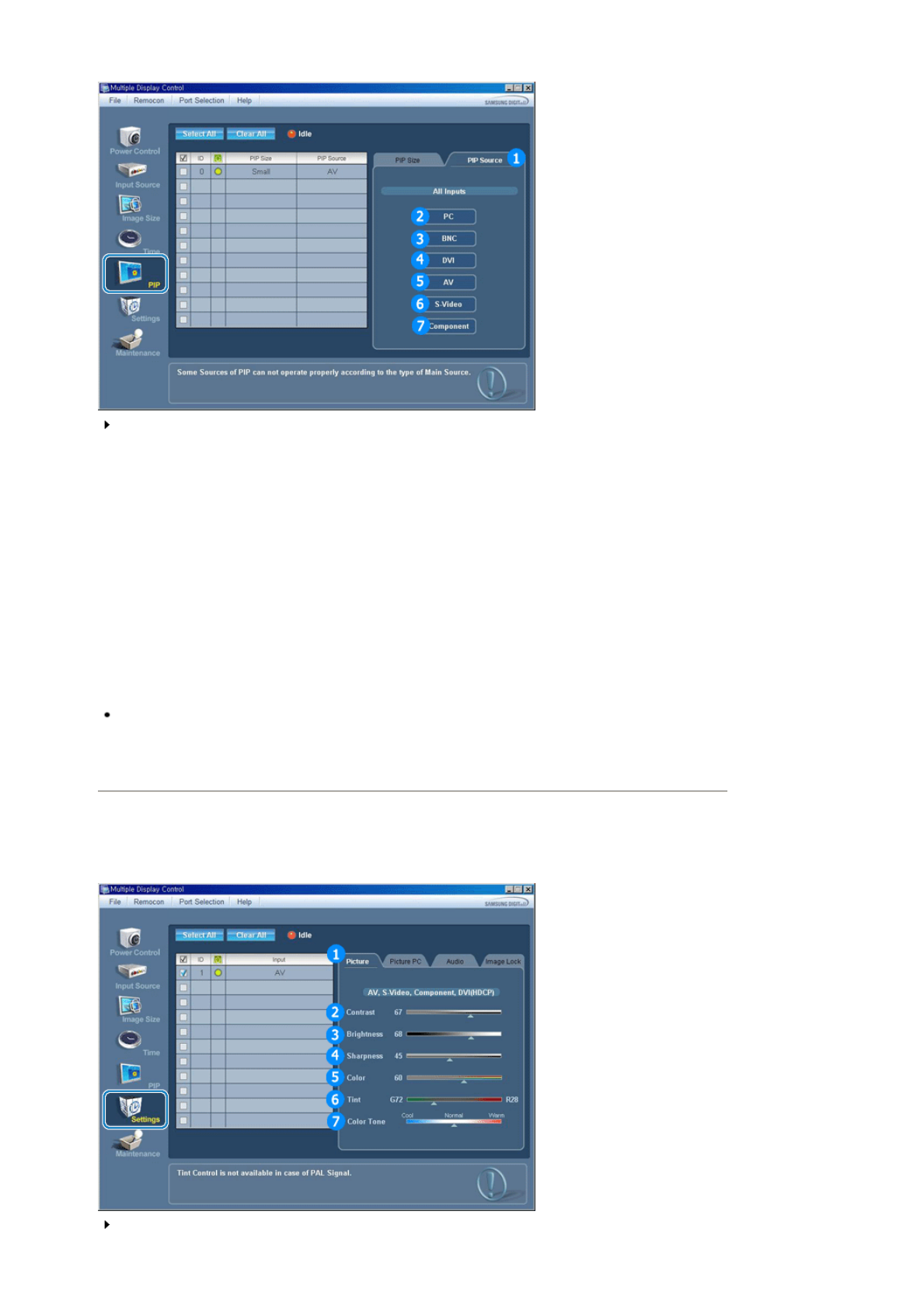
Pole Informácie zobrazuje niektoré základné informácie týkajúce sa Zdroja PIP.
1) Zdroj PIP
- Zdroj PIP možno ovládať len na zapnutom monitore.
2) PC
- Zmení zdroj PIP vybranej obrazovky na PC.
3) BNC
- Zmení zdroj PIP vybranej obrazovky na BNC.
4) DVI
- Zmení zdroj PIP vybranej obrazovky na DVI.
5) AV
- Zmení zdroj PIP vybranej obrazovky na AV.
6) S-Video
- Zmení zdroj PIP vybranej obrazovky na S-Video.
7) Component
- Zmení zdroj PIP vybranej obrazovky na Component.
Poznámka: Niektoré zdroje PIP nemusí byť možné vybrať, v závislosti od typu zdroja vstupu na
Hlavnej obrazovke.
Funkcia ovládania PIP je dostupná len pre obrazovky, ktorých stav napájania je ON a funkcia PIP je
zapnutá.
8. Ovládanie nastavení - Obraz
1. V hlavných ikonách kliknite na ikonu Ovládanie nastavení a objaví sa obrazovka Ovládanie nastavení.
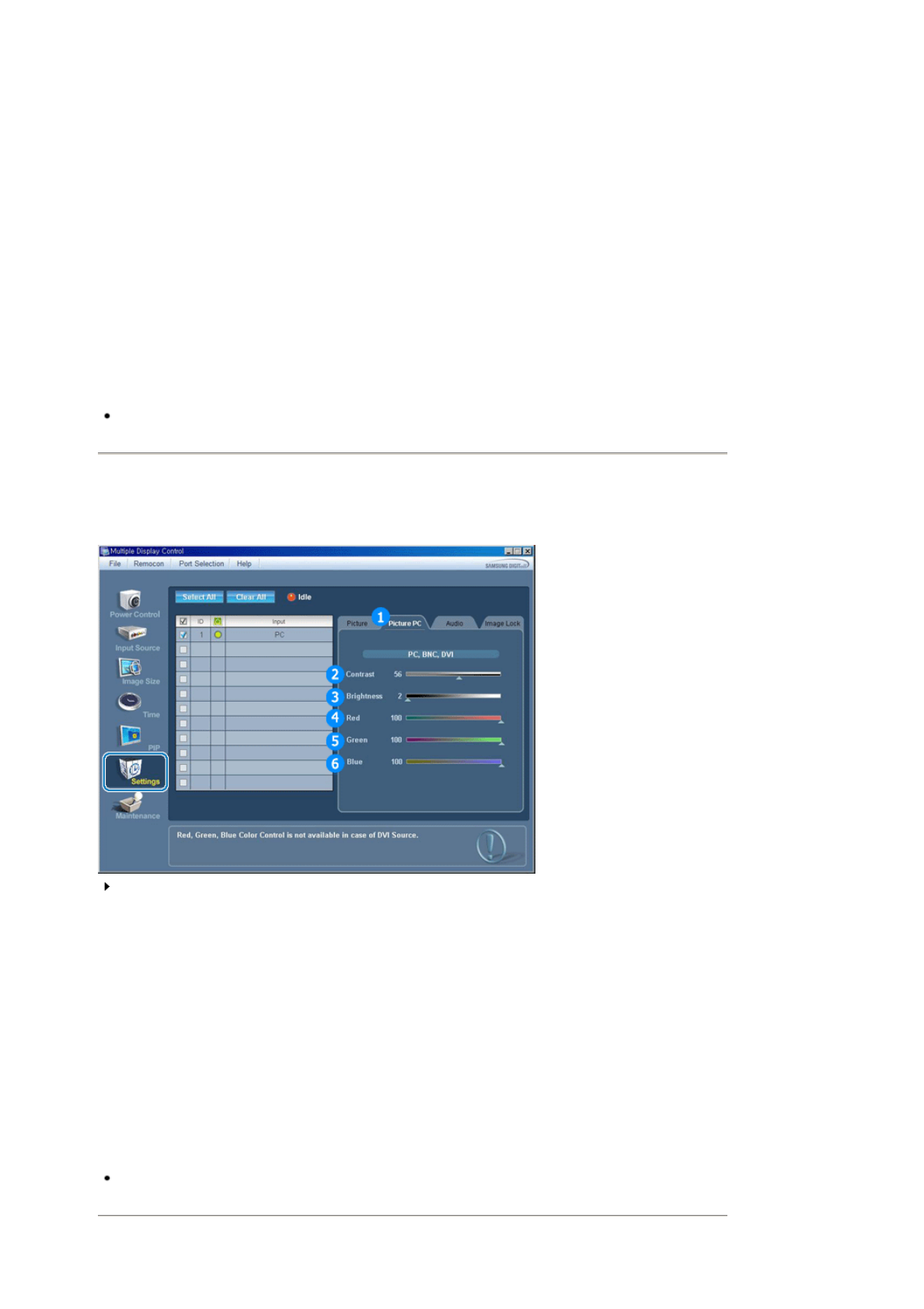
Pole Informácie zobrazuje niektoré základné informácie týkajúce sa Ovládania nastavení.
Keď je funkcia vybraná, nastavená hodnota vybranej funkcie sa zobrazí v posuvníku.
Keď zvolíte položku Vybrať všetky, nastaví sa predvolená hodnota (50).
Zmenou hodnoty na tejto obrazovke sa režim automaticky zmení na "VLASTNÝ".
1) Obraz
- Dostupné len pre AV, S-Video, Component, DVI(HDCP).
2) Kontrast
- Nastaví Kontrast vybranej obrazovky.
3) Jas
- Nastaví Jas vybranej obrazovky.
4) Ostros»
- Nastaví Ostros» vybranej obrazovky.
5) Farba
- Nastaví Farbu vybranej obrazovky.
6) Odtieň
- Nastaví Odtieň vybranej obrazovky.
7) Sýtos» farby
- Nastaví Sýtosť farby vybranej obrazovky.
Táto funkcia je dostupná len pre obrazovky, ktorých stav napájania je ZAP. a ak sa nevykoná
žiadny výber, zobrazí sa továrenské nastavenie.
8. Ovládanie nastavení - Obraz PC
1. V hlavných ikonách kliknite na ikonu Ovládanie nastavení a objaví sa obrazovka Ovládanie nastavení.
Pole Informácie zobrazuje niektoré základné informácie týkajúce sa Ovládania nastavení.
Keď je funkcia vybraná, nastavená hodnota vybranej funkcie sa zobrazí v posuvníku.
Keď zvolíte položku Vybrať všetky, nastaví sa predvolená hodnota (50).
Zmenou hodnoty na tejto obrazovke sa režim automaticky zmení na "VLASTNÝ".
1) Obraz PC
- Dostupné len pre PC, BNC, DVI.
2) Kontrast
- Nastaví Kontrast vybranej obrazovky.
3) Jas
- Nastaví Jas vybranej obrazovky.
4) Červená
-Nastaví červenú farbu vybranej obrazovky.
5) Zelená
- Nastaví zelenú farbu vybranej obrazovky.
6) Modrá
- Nastaví modrú farbu vybranej obrazovky.
Táto funkcia je dostupná len pre obrazovky, ktorých stav napájania je ZAP. a ak sa nevykoná
žiadny výber, zobrazí sa továrenské nastavenie.
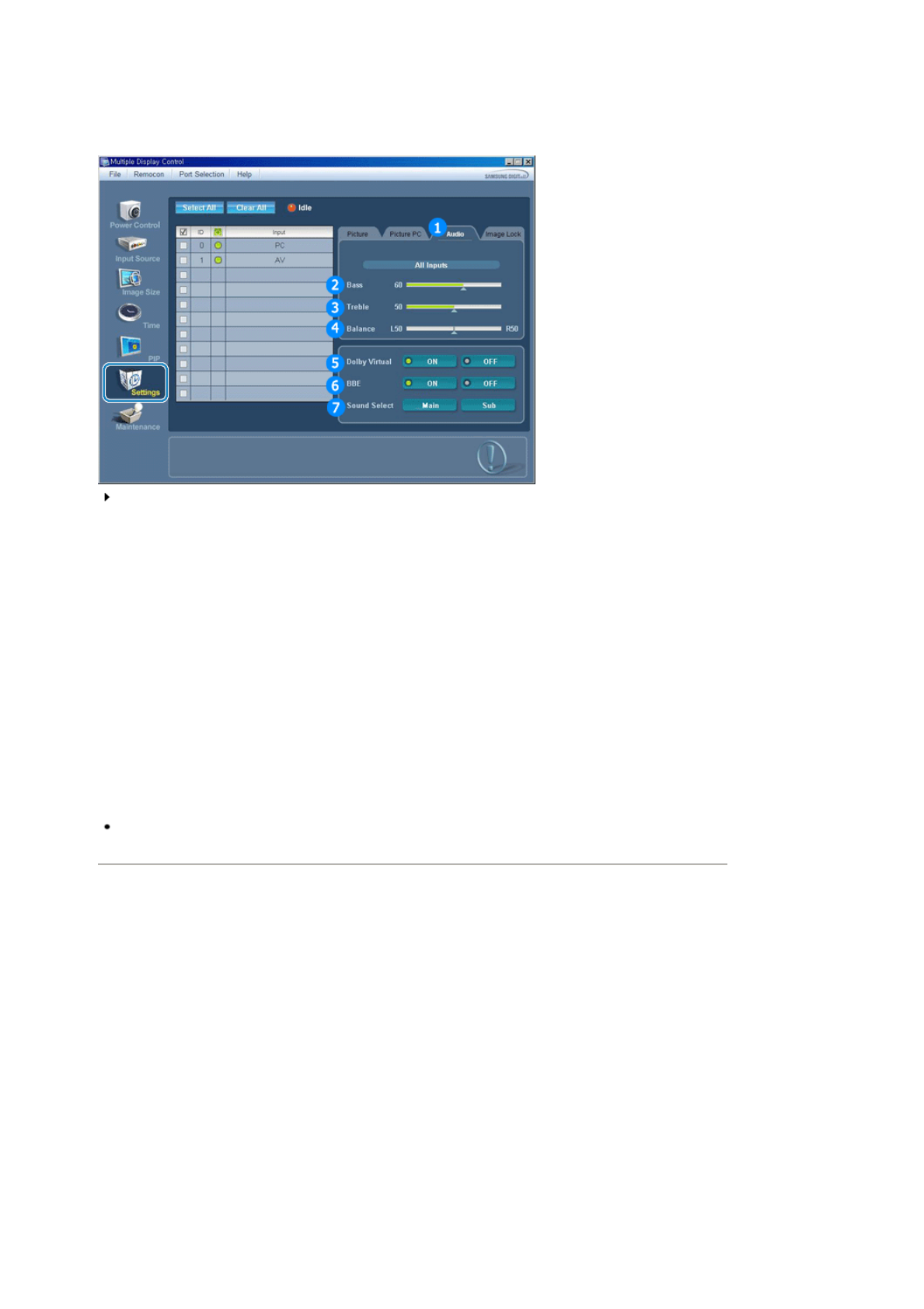
8. Ovládanie nastavení - Audio
1. V hlavných ikonách kliknite na ikonu Ovládanie nastavení a zobrazí sa obrazovka Ovládanie nastavení.
Pole Informácie zobrazuje niektoré základné informácie týkajúce sa Ovládania nastavení.
Keď je funkcia vybraná, nastavená hodnota vybranej funkcie sa zobrazí v posuvníku.
Keď zvolíte položku Vybrať všetky, nastaví sa predvolená hodnota (50).
Zmenou hodnoty na tejto obrazovke sa režim automaticky zmení na "VLASTNÝ".
1) Audio
- Ovláda nastavenia zvuku pre všetky zdroje vstupu.
2) Basy
- Nastaví Basové tóny vybranej obrazovky.
3) Výšky
- Nastaví Vysoké tóny vybranej obrazovky.
4) Vyváľenie
- Nastaví Vyváľenie vybranej obrazovky.
5) Dolby Virtual
- Zapína/vypína zvuk Dolby Virtual vybranej obrazovky.
6) BBE
- Zapína/vypína zvuk BBE vybranej obrazovky.
7) Vybrať zvuk
-Vyberte buď Hlavný alebo Vedľajší, keď je zapnutý PIP.
Táto funkcia je dostupná len pre obrazovky, ktorých stav napájania je ZAP. a ak sa nevykoná
žiadny výber, zobrazí sa továrenské nastavenie.
8. Ovládanie nastavení - Zámok obrazu
1. V hlavných ikonách kliknite na ikonu Ovládanie nastavení a objaví sa obrazovka Ovládanie nastavení.
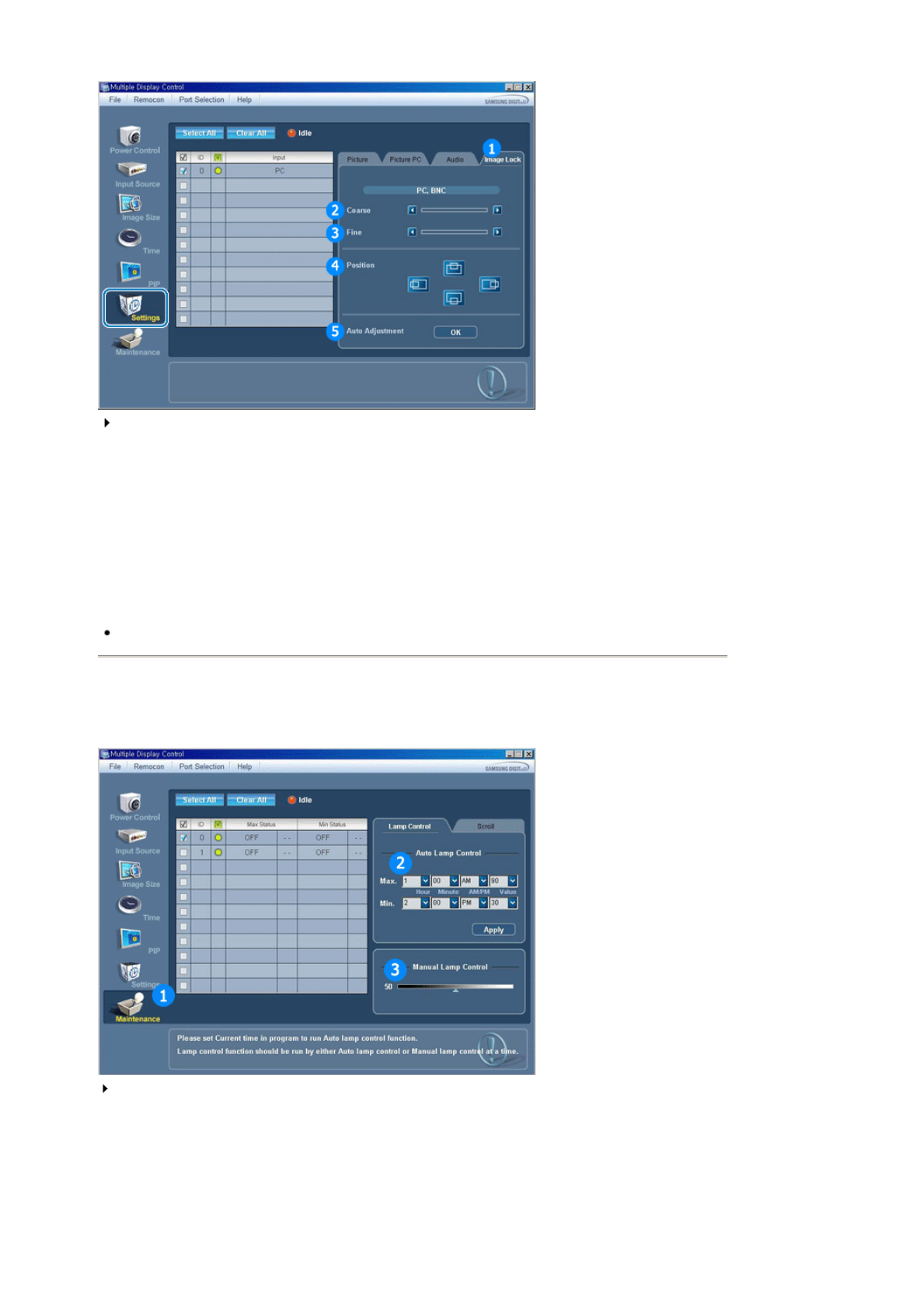
Pole Informácie zobrazuje niektoré základné informácie týkajúce sa Ovládania nastavení.
1) Zámok obrazu
- Dostupné len pre PC, BNC.
2) Hrubý
- Nastaví Hrubý vybranej obrazovky.
3) Jemný
- Nastaví Jemný vybranej obrazovky.
4) Pozícia
- Nastaví Pozíciu vybranej obrazovky.
5) Automatické nastavenie
- Automatické nastavenie prichádzajúceho PC signálu.
Ovládanie nastavení je dostupné len pre obrazovky, ktorých stav napájania je ZAP.
9. Ovládanie obsluhy - Osvetlenie
1. V stĺpci Hlavná ikona kliknite na ikonu "Obsluha" a zobrazí sa obrazovka Obsluha.
Zobrazí sa pole "Informácie" s niektorými základnými údajmi.
1) Obsluha
-Umožňuje Ovládanie obsluhy pre všetky zdroje vstupu.
2) Ovládanie automatického osvetlenia
-Automaticky nastaví zadné osvetlenie vybranej obrazovky v stanovený čas.
Ovládanie automatického osvetlenia sa vypne, ak použijete nastavenie Ručné ovládanie osvetlenia.
3) Ručné ovládanie osvetlenia
-Umožňuje nastaviť zadné osvetlenie vybranej obrazovky bez ohľadu na čas.
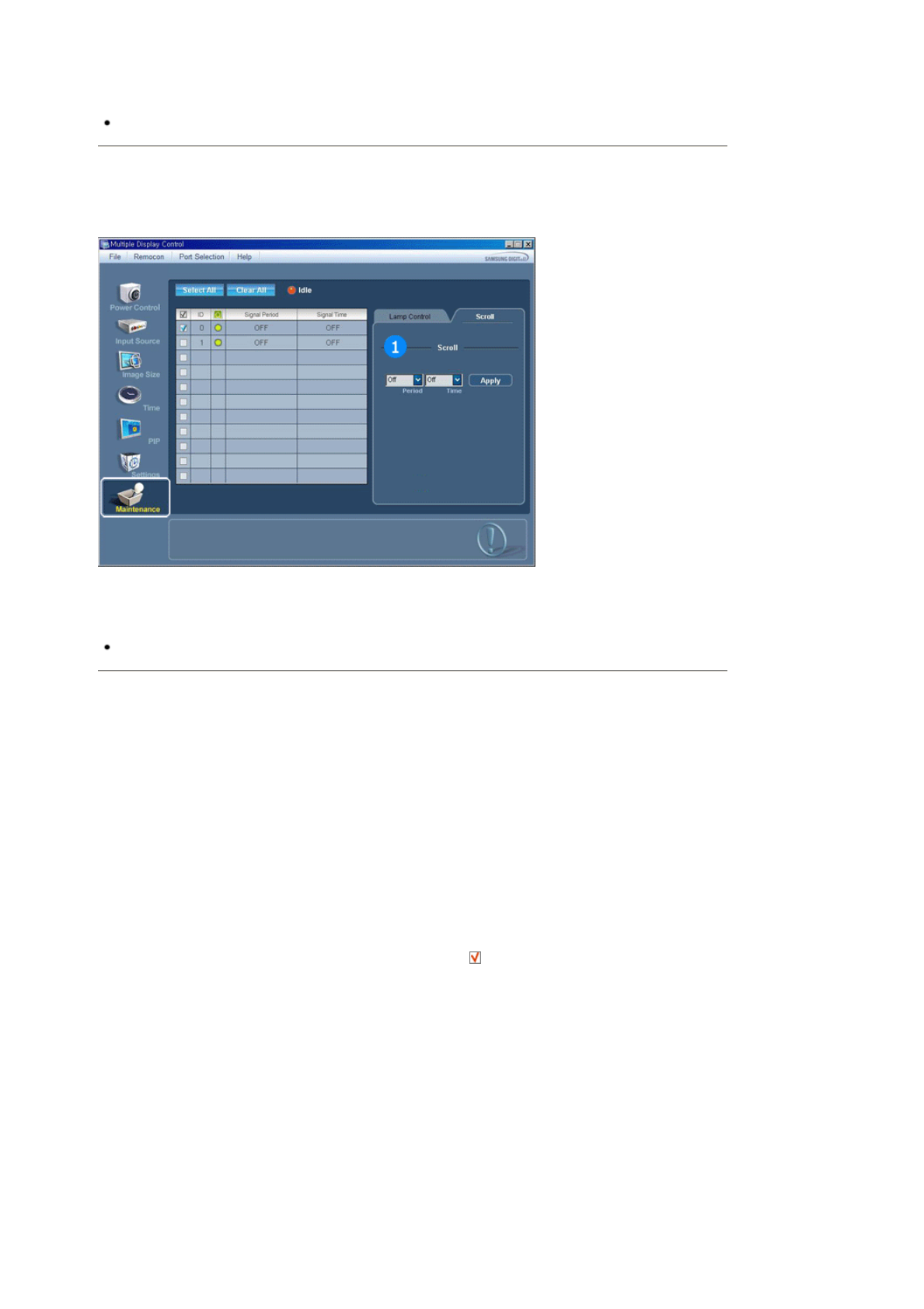
Ovládanie automatického osvetlenia sa vypne, ak použijete funkciu nastavenia Ručné ovládanie
osvetlenia.
Ovládanie obsluhy je dostupné len pre obrazovky v stave napájania ZAP.
10. Ovládanie obsluhy - Rolovanie
1. V stĺpci Hlavná ikona kliknite na ikonu "Obsluha" a zobrazí sa obrazovka Obsluha.
1) Rolovanie
-
Eliminuje tiene obrazu, ktoré sa môžu objaviť, keď je obrazovka dlhšiu dobu v režime Pauza. Môžete
nastaviť časovač opakovania cyklu výberom položky "Perióda" podľa hodiny alebo "Čas" podľa
sekundy.
Ovládanie obsluhy je dostupné len pre obrazovky v stave napájania ZAP.
11. Riešenie problémov
1. Obrazovka, ktorú chcete ovládať, sa neobjaví v poli Informácie na Ovládaní napájania
- Skontrolujte pripojenie RS232C. (Skontrolujte, či je správne pripojený k portu COM1).
- Skontrolujte aj iné obrazovky, či nejaké iné pripojené obrazovky nemajú rovnaké ID. Ak majú viaceré
obrazovky rovnaké ID, nebudú programom správne detekované z dôvodu konfliktu údajov.
- Skontrolujte, či je ID obrazovky číslo medzi 1 a 10. (Nastavuje sa pomocou menu Obrazovka).
Poznámka: ID obrazovky musí byť hodnota medzi 1 a 10.
Ak je hodnota mimo rozsahu, systém MDC nemôže ovládať obrazovku.
2. Obrazovka, ktorú chcete ovládať, sa neobjaví v poli Informácie iného ovládania
- Skontrolujte, či je obrazovka zapnutá. (Môžete to overiť v poli Informácie ovládania napájania)
- Skontrolujte, či je možné zmeniť zdroj vstupu obrazovky.
3. Dialógové okno sa objavuje opakovane.
- Skontrolujte, či je vybraná obrazovka, ktorú chcete ovládať.
4. Časovač zapnutia aj vypnutia boli nastavené, ale zobrazuje sa rozdielny čas.
- Zosynchronizujte aktuálny čas s hodinami obrazovky.
5. Diaľkové ovládanie nemusí správne fungovať, keď vypnete funkciu Diaľkové ovládanie, odpojíte kábel RS-
232C alebo ukončíte program nekorektným spôsobom. Spusťte program znova a zapnite znova funkciu
diaľkového ovládania, aby sa obnovili normálne funkcie.
6. <Poznámka> Tento program nemusí fungovať správne z dôvodu problémov v komunikačných obvodoch
alebo kvôli rušeniu od blízkych elektronických zariadení.
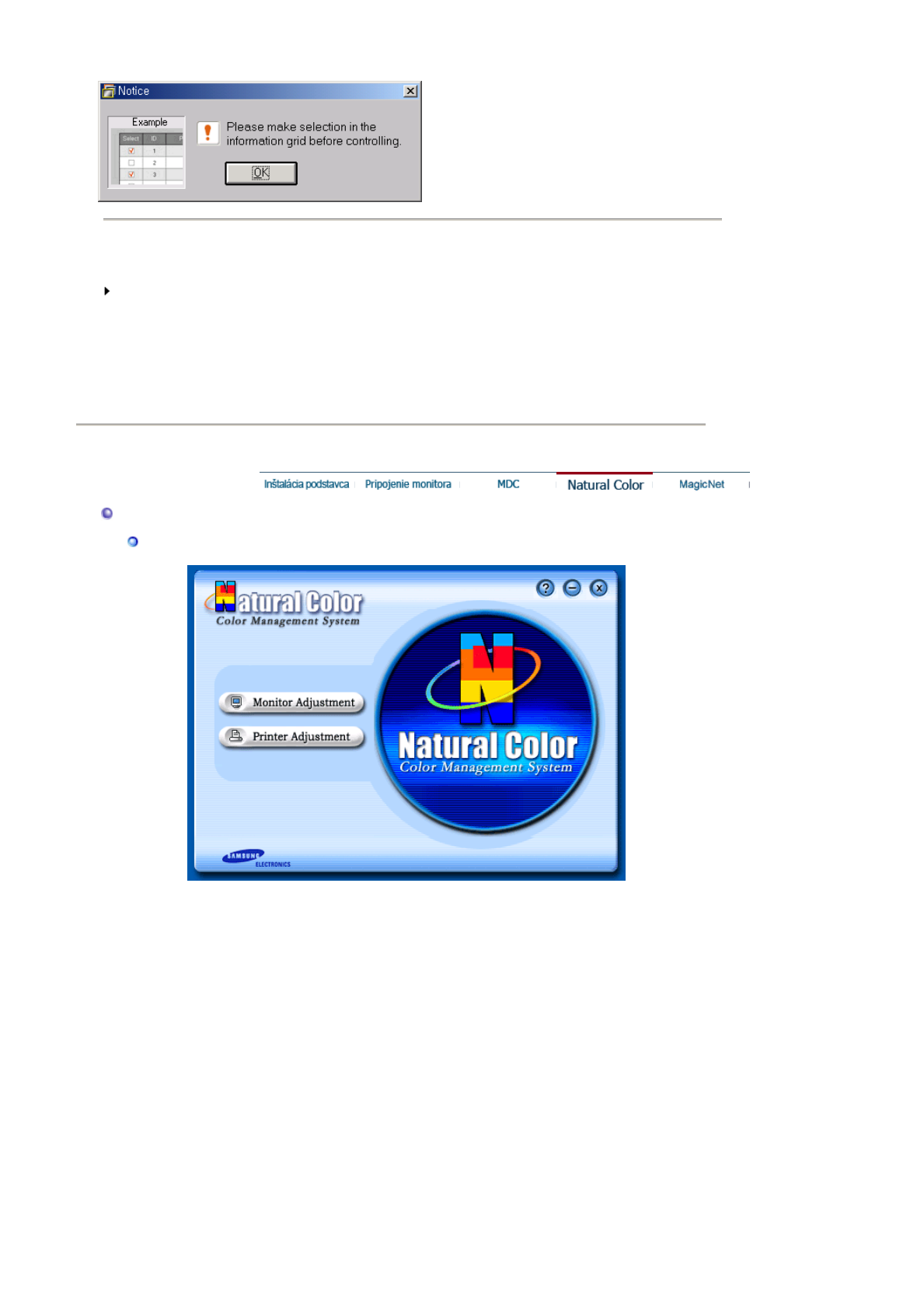
12. Zobrazenie hodnôt nastavení v režime viacerých obrazoviek
Keď je pripojená viac ako jedna obrazovka, hodnoty nastavení sa zobrazujú nasledovne:
1. Žiadny výber: Zobrazí sa predvolená hodnota z výroby.
2. Je vybraná jedna obrazovka: Zobrazí sa hodnota nastavení pre vybranú obrazovku.
3. Je vybraná jedna obrazovka (ID1) a pridá sa ďalšia obrazovka (ID3): Program, ktorý zobrazoval hodnotu
nastavení ID1, vyvolá a zobrazí hodnotu ID3.
4. Sú vybrané všetky prístroje pomocou položky Vybrať všetky: Obnoví predvolené nastavenie z výroby.
Natural Color
Softvérov
ý
p
ro
g
ram Natural Colo
r
Jedným z aktuálnych problémov pri používaní počítača je, že farba obrázkov vytlačených tlačiarňou
alebo obrázkov skenovaných skenerom alebo digitálnou kamerou nie je taká istá, ako farba zobrazená
na monitore.
Softvér Natural Coloer je pravým riešením na tento problém. Je to systém na správu farieb vyvinutý
spoločnosťou Samsung Electronics v spolupráci s kórejským Elektronickým a telekomunikačným
výskumným ústavom (ETRI). Tento systém je k dispozícii iba pre monitory Samsung, pričom jeho
funkcia spočíva v tom, že vytvára farbu obrázkov na monitore zhodnú s farbou tlačených alebo
skenovaných obrázkov.
Ďalšie informácie nájdete v Pomocníkovi (F1) v softvérovom programe.
Vložte CD dodané s monitorom Samsung do CD-ROM mechaniky. Následne sa spustí úvodná
obrazovka inštalácie programu. Kliknite na Natural Color na úvodnej obrazovke a inštalujte softvér
Natural Color. Keď chcete nainštalovať program ručne, vložte CD dodané s monitorom Samsung do
CD-ROM mechaniky, kliknite na tlačidlo [Štart] operačného systému Windows a potom vyberte
[Spustiť].
Zadajte D:\colorr\eng\setup.exe a potom stlačte tlačidlo <Enter> .
(Ak mechanika, do ktorej je vložené CD, nie je D:\, zadajte príslušnú mechaniku.)
Odobratie softvérového programu Natural Color
Vyberte [Nastavenia]/[Ovládací panel] v menu [Štart] a potom dvakrát kliknite na [Pridať/Odobrať
program].
Vyberte program Natural Color zo zoznamu a potom kliknite na tlačidlo [Prida
ť
/
Odobra
ť
].
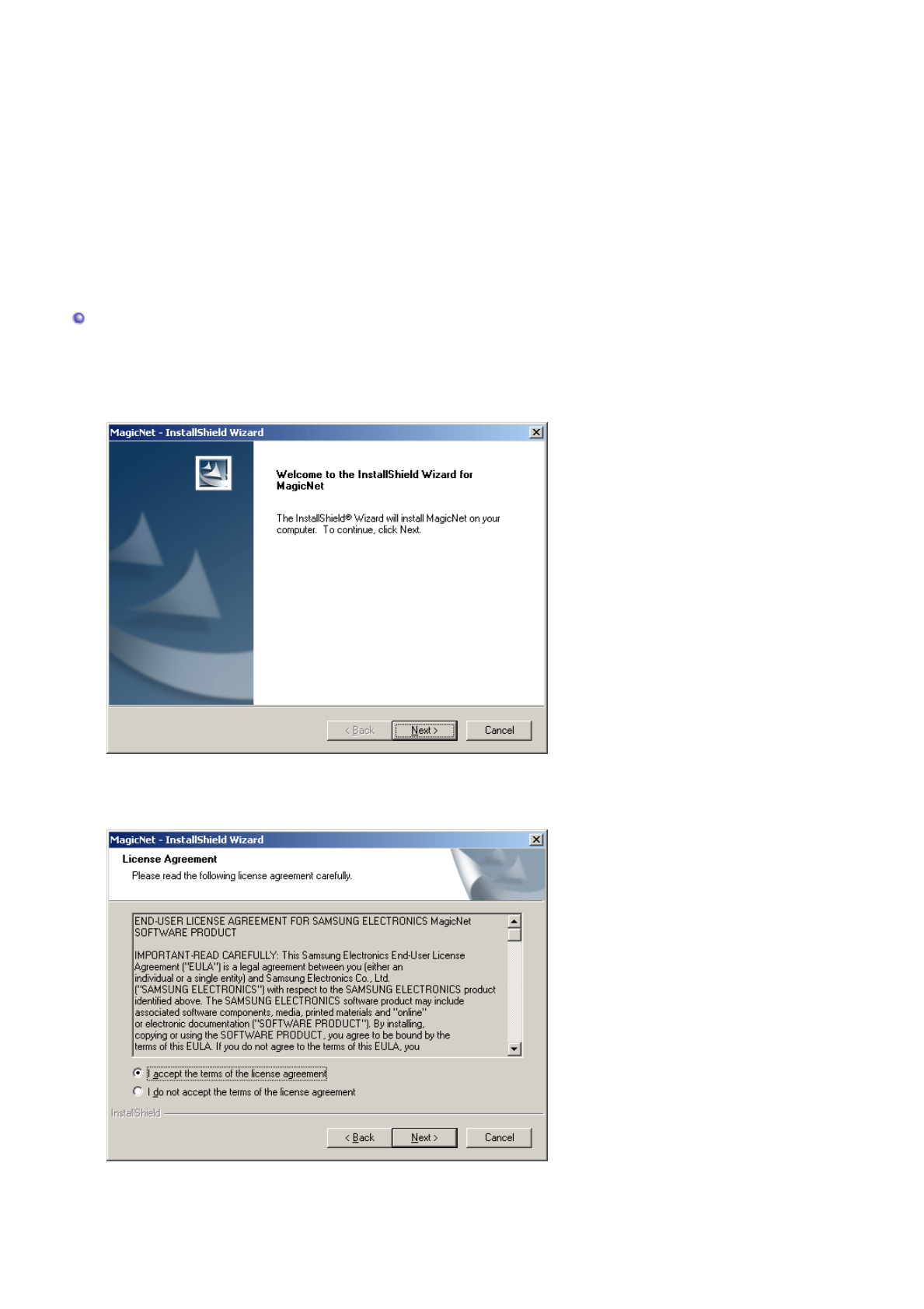
Inštalácia
1. Vložte inštalačné CD do CD-ROM mechaniky.
2. Kliknite na inštalačný súbor programu MagicNet.
3. Keď sa objaví okno inštalačnej aplikácie InstallShield, kliknite na „Ďalej“.
4. Výberom možnosti „Súhlasím s podmienkami licenčnej dohody“ akceptujete podmienky používania
produktu.
5. Do programu MagicNet Server je potrebné sa prihlásiť. Zadajte prosím svoje prihlasovacie heslo. Heslo
nie je možné zmeniť, keď ste prihlásení.
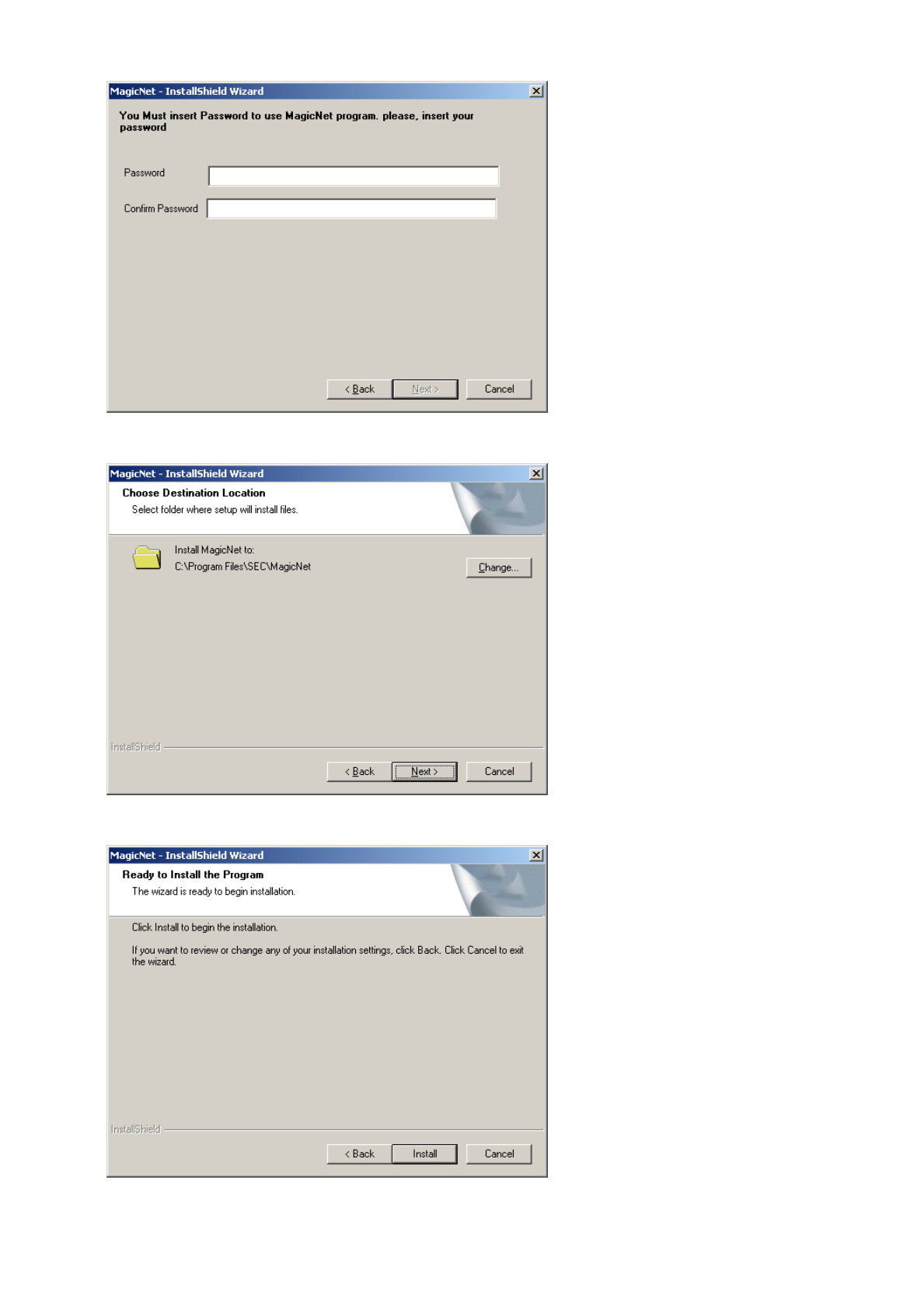
6. Vyberte priečinok na inštaláciu programu MagicNet.
7. Kliknite na „Inštaluj“.
8. Objaví sa okno ukazujúce priebeh inštalácie.
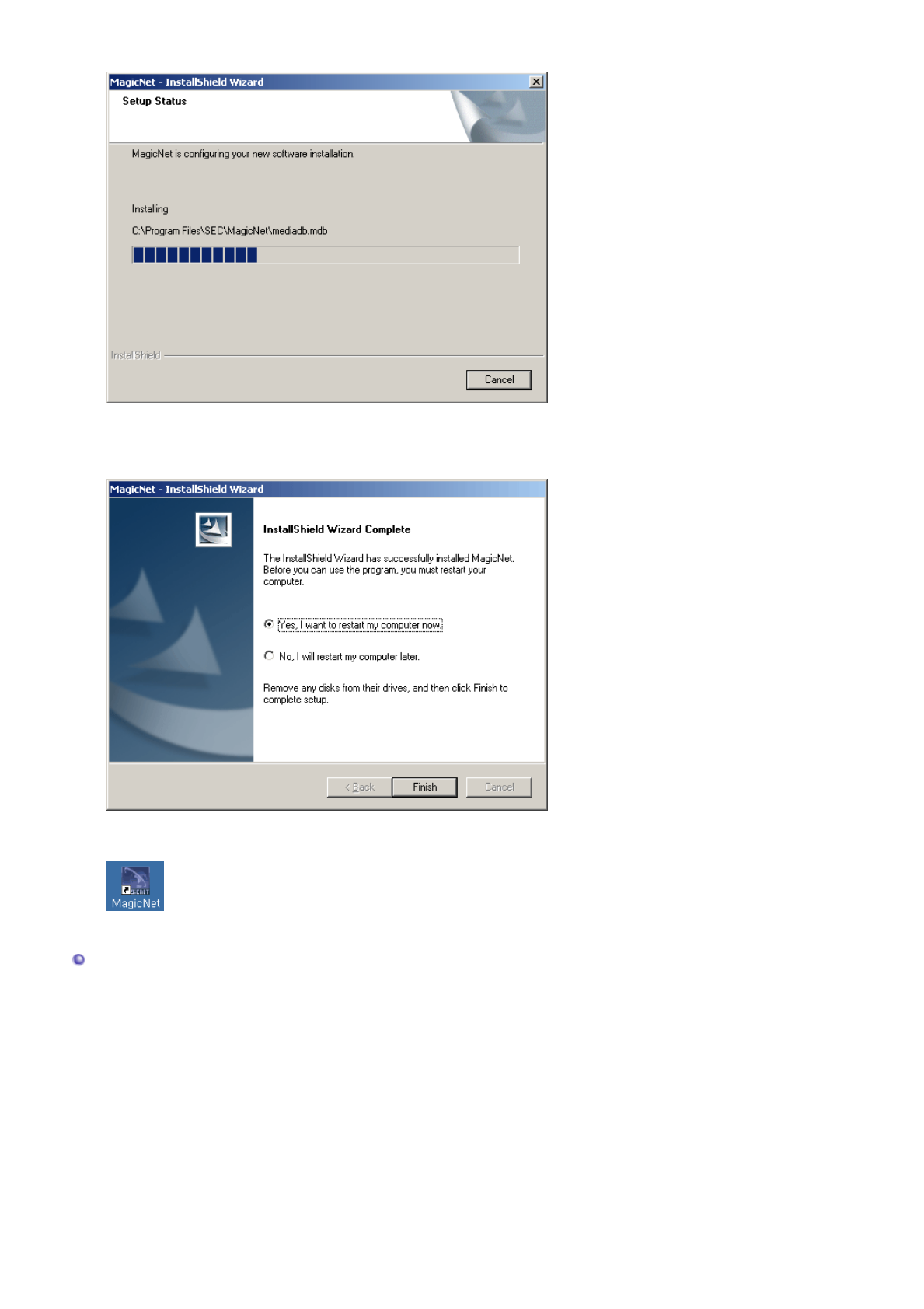
9. Aby program MagicNet Server fungoval optimálne, doporučuje sa reštartovať systém.
Kliknite na „Dokončiť“.
10. Po dokončení inštalácie sa na pracovnej ploche objaví ikona, pomocou ktorej môžete program MagicNet
spúšťať.
11. Program spustíte dvojitým kliknutím na ikonu.
Požiadavky systému servera
CPU RAM Ethernet Operačný
systém Aplikácia
Minimum P1,8GHz 256M
100M Windows XP WMP 9 alebo
novšia
Odporúča sa P3,0Ghz 512M

Input
Režimy, ktoré sú k
dispozícii : PC / BNC /
DVI
:
AV
: S-
Video
:
Component
:
MagicNet
OSD Popis Spustenie
Source
List
Používa sa na výber PC, BNC alebo iného externého
vstupného zdroja pripojeného k monitoru.
Používa sa na výber želanej obrazovky.
Priame tlačidlo na diaľkovom ovládaní je tlačidlo
'SOURCE'.
PIP sa vypne, keď sa monitor prepne na externý
zdroj.
• PC
• BNC
• DVI
• TV
• S-Video
• Component
• MagicNet
PIP Pri pripojení externých A/V zariadení, aké sú VCR alebo DVD
vám PIP umožňuje sledovať video z uvedených zariadení v
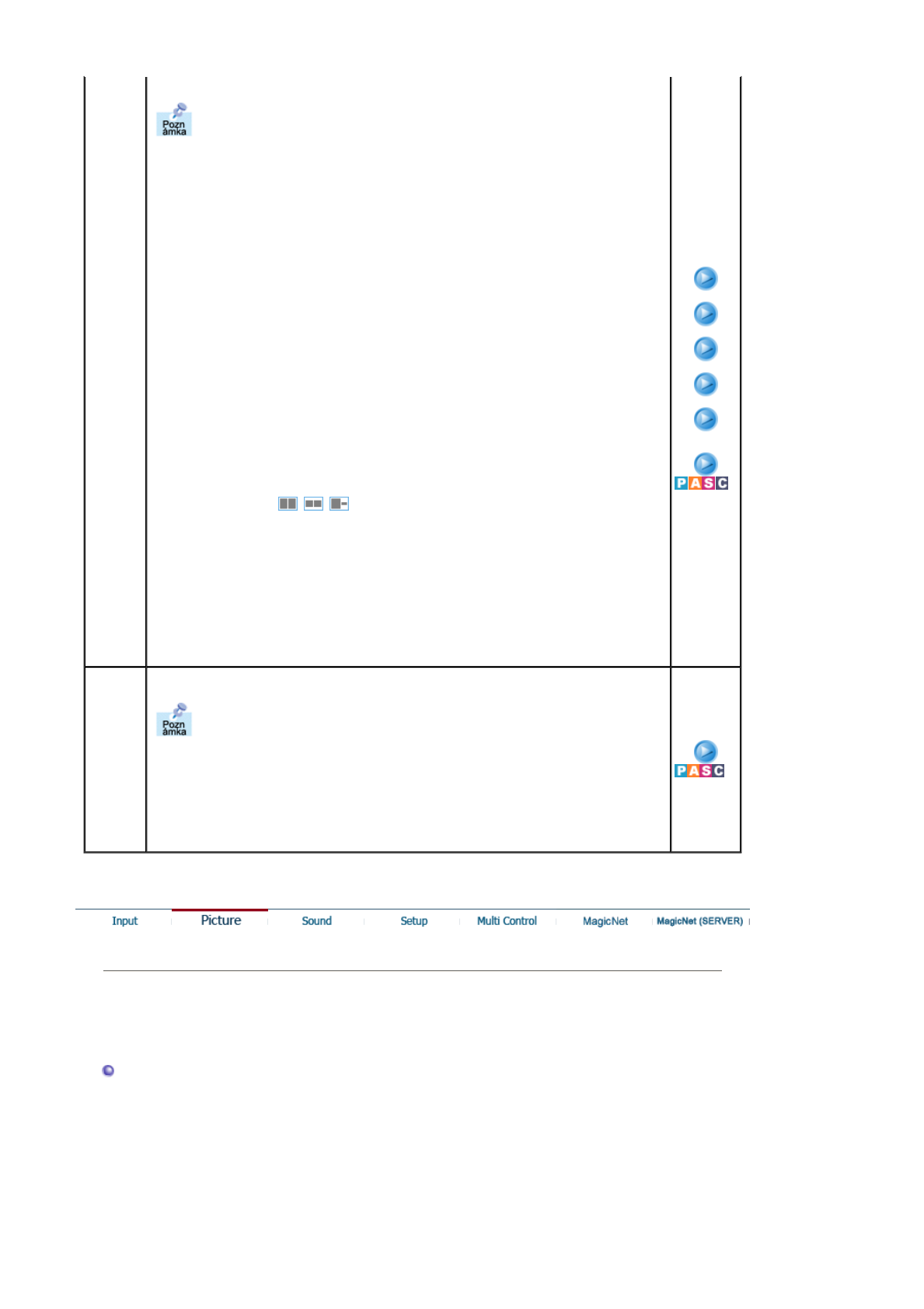
malom okne, ktoré je nad obrazovým signálom PC. (Off/On)
Na obrazovke nemôže byť zobrazený cez obraz
viac ako jeden PIP, keďže kábel BCN a kábel
zloženého signálu používajú rovnaký konektor.
1) PIP
Priame tlačidlo na diaľkovom ovládaní je tlačidlo 'PIP'.
• Off/On
: Zapnutie alebo vypnutie obrazovky PIP.
2) Source
Priame tlačidlo na diaľkovom ovládaní je tlačidlo 'SOURCE'.
• PC / DVI : AV / S-Video / Component Režim
• BNC : AV / S-Video Režim
• AV / S-Video : PC / BNC / DVI Režim
• Component : PC / DVI Režim
: Výber vstupného zdroja pre PIP.
3) Swap
Priame tlačidlo na diaľkovom ovládaní je tlačidlo 'SWAP'.
: Prehodenie obsahu obrazovky PIP a hlavnej
obrazovky. Obrazovka okna PIP sa objaví na hlavnej
obrazovke a hlavná obrazovka sa objaví v okne PIP.
4) Size
Priame tlačidlo na diaľkovom ovládaní je tlačidlo 'SIZE'.
: Zmena veľkosti okna PIP.
Ak v Size zvolíte , , , Position a Transparency
sa neaktivujú.
5) Position
: Zmena veľkosti okna PIP.
6) Transparency
• High / Medium / Low / Opaque
: Nastavenie priehľadnosti okien PIP.
Režimy, ktoré sú k dispozícii : PIP
1) PIP
2
)
Source
3
)
Swa
p
4
)
Size
5
)
Position
6)
Transparenc
y
Edit
Name
Na uľahčenie výberu vstupného zdroja nazvite vstupné
zariadenie pripojené do vstupných koncoviek.
MagicNet nie je možné premenovať.
• PC
• BNC
• DVI
• AV
• S-Video
• Component
Picture
PC / BNC / DVI Režim
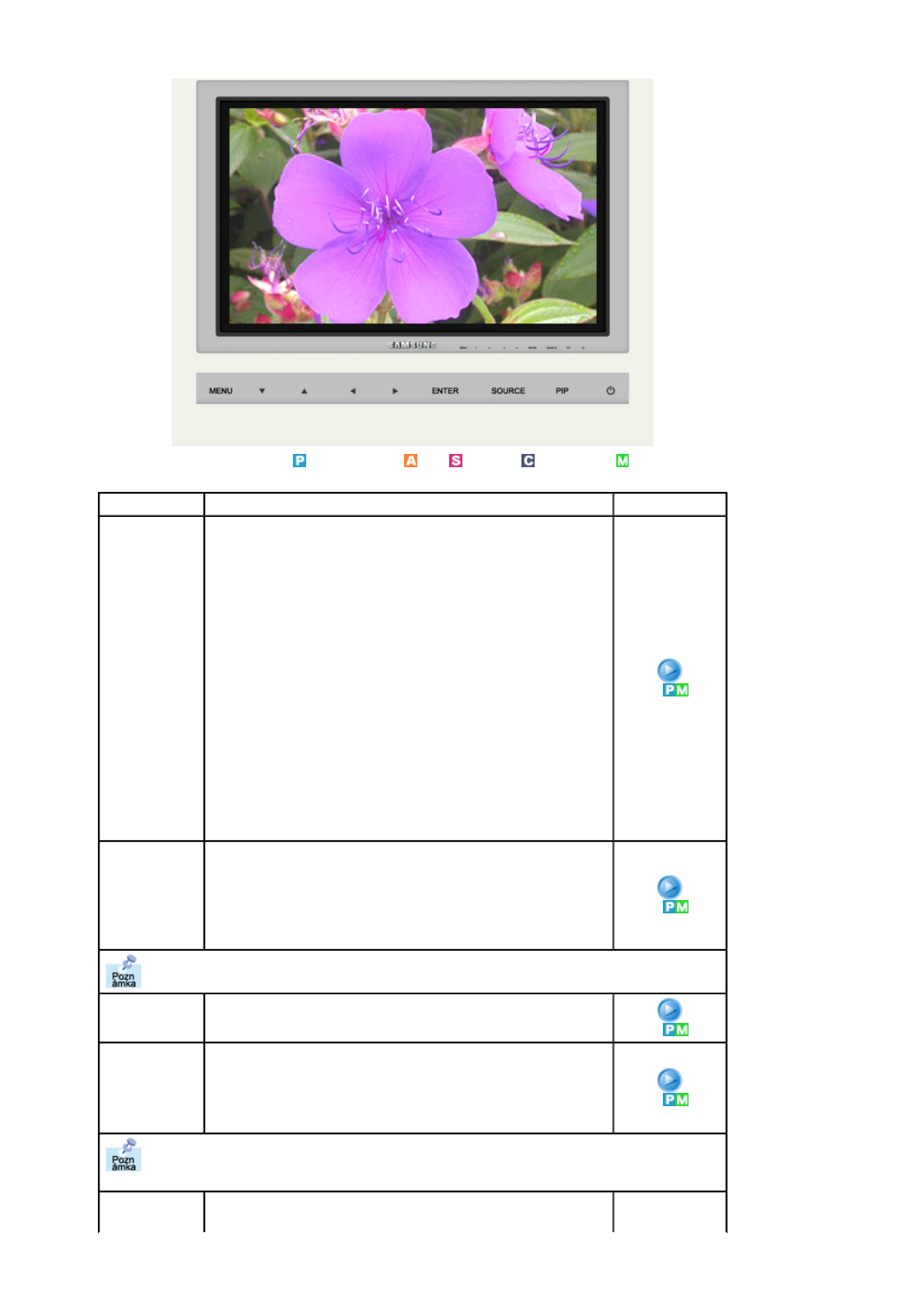
Režimy, ktoré sú k
dispozícii : PC / BNC /
DVI
:
AV
: S-
Video
:
Component
:
MagicNet
OSD Popis Spustenie
MagicBright™MagicBright™je nová funkcia, ktorá poskytuje optimálne
prostredie pre pozeraniev závislosti od obsahu obrazu, ktorý
sledujete. V súčasnosti sú k dispozícii tri rôzne režimy: Text,
Interneta Zábava. Každý režim má vlastnú prednastavenú
hodnotu jasu.ľahko si môžete zvoliť jedno z troch nastavení
jednoduchým stlačenímovládacích tlačidiel funkcie
MagicBright™.
Priame tlačidlo na diaľkovom ovládaní je tlačidlo 'M/B'.
1) Entertain : Vysoký jas
Na sledovanie filmov, ako sú napr. DVD alebo VCD.
2) Internet : Stredný jas
Pre prácu so zmiešaným zobrazením, ako je napr. text a grafika.
3) Text : Normálny jas
Pre dokumenty alebo práce obsahujúce náročný text.
4) Custom
Hoci dané hodnoty starostlivo vyberali naši technici,
prednastavené hodnoty nemusia, v závislosti od vášho vkusu, z
vášho pohľadu pôsobiť príjemne.
Ak je tomu tak, upravte Brightness (Jas) a Contrast (Kontrast)
prostredníctvom menu OSD.
Custom Menu na obrazovke môžete použiť na zmenu contrast a
brightness podľa vášho želania.
1) Contrast
: Nastavte Kontrast.
2) Brightness
: Vlastnosti priameho ovládania
Pri nastavení obrazu s použitím funkcie Custom sa MagicBright prepne do režimu Custom.
Color Tone Umožňuje zmenu odtieňa farby.
• Cool / Normal / Warm / Custom
Color Control Riaďte sa nasledovnými krokmi pri úprave jednotlivého
ovládania farieb červenej, zelenej a modrej (R, G, B).
1) Red
2) Green
3) Blue
Pri nastavení obrazu s použitím funkcie Color Control sa Color Tone prepne do režimu
Custom.
Image Lock Zablokovanie obrazu sa používa na jemné doladenie a
dosiahnutie najlepšieho obrazu odstránením šumov, ktoré
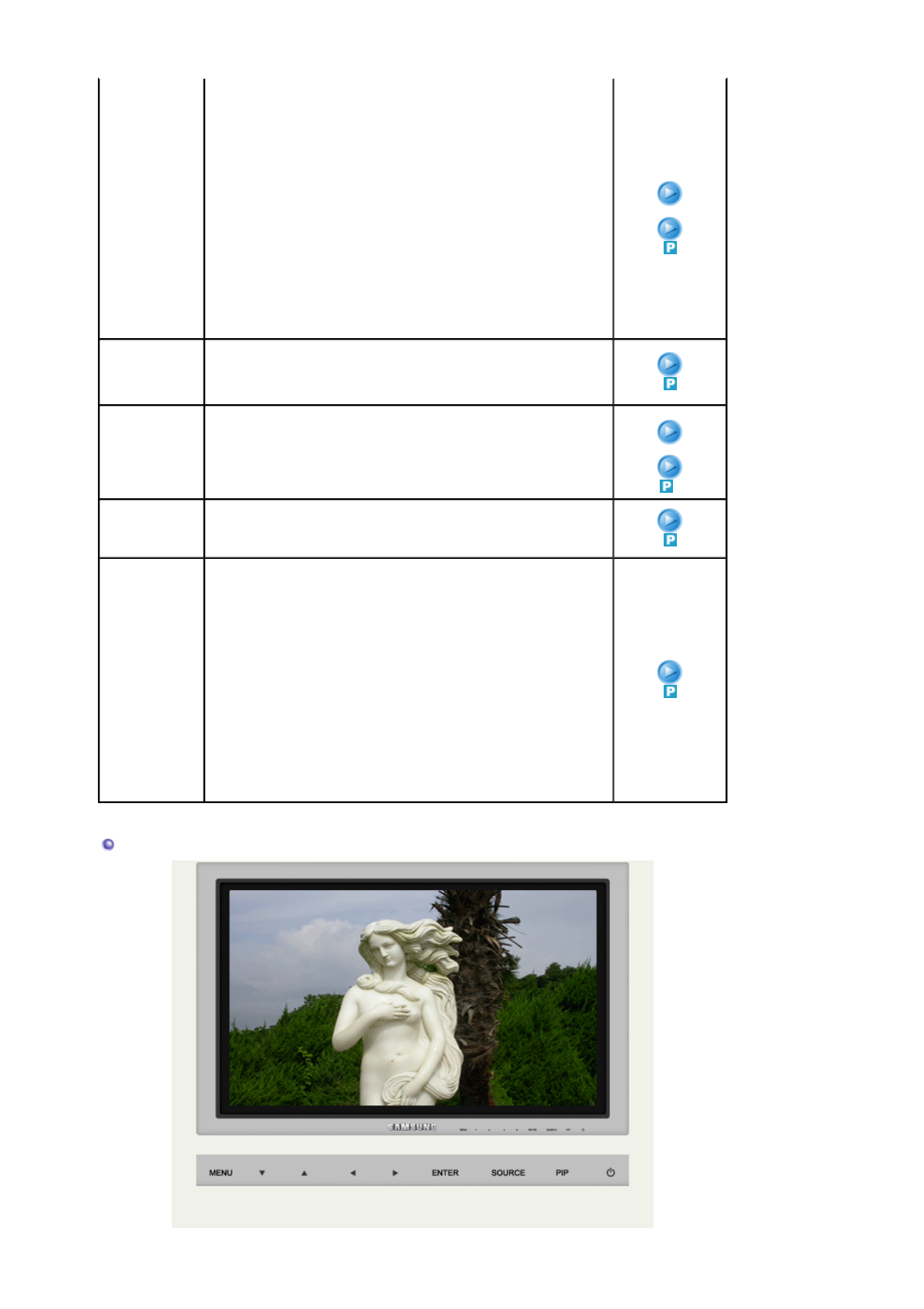
vytvárajú nestály obraz s chvením a blikaním. Ak s použitím
jemného nastavenia nedosiahnete uspokojivé výsledky,
použite hrubé a potom opäť jemné.
1) Coarse
: Odstraňuje šumy, ako sú napr. vertikálne pruhy. Hrubé
nastavenie môže posunúť oblasť zobrazovaného obrazu. S
použitím menu Horizontal Control (Ovládanie horizontálnej
pozície) ho môžete presunúť do stredu.
2) Fine
: Odstraňuje šumy, ako sú napr. horizontálne pruhy. Ak šumy
pretrvávajú aj po jemnom ladení, zopakujte jemné ladenie po
úprave frekvencie (taktovacieho kmitočtu).
3) Position
: Umožňuje nastavenie horizontálneho a vertikálneho
umiestnenia obrazu.
1) Coarse
/ Fine
3
)
Position
Auto
Adjustment
Hodnoty Fine, Coarse a position sa nastavujú automaticky.
Ak na ovládacom paneli zmeníte rozlíšenie, spustí sa funkcia
AUTO.
Priame tlačidlo na diaľkovom ovládaní je tlačidlo 'AUTO'.
Signal
Balance
Používa sa na zoslabený RGB signál, ktorý bol prenášaný
dlhým signálnym káblom.
1) Signal Balance
2) Signal Control
1
)
Si
g
nal Balance
2
)
Si
g
nal Control
Size Môžete prepnúť veľkosť.
• Wide
• 4:3
PIP Picture Umožňuje upravenie nastavení obrazovky PIP.
1) Contrast
: Upravuje kontrast okna PIP na obrazovke..
2) Brightness
: Upravuje jas okna PIP na obrazovke.
3) Sharpness
: Používa sa na nastavenie rozdielu medzi najsvetlejšími a
najtmavšími oblasťami okna PIP.
4) Color
: Upravuje Farbu v okne PIP.
5) Tint
: V okne PIP pridáva prirodzený odtieň.
Režimy, ktoré sú k dispozícii : PIP
AV / S-Video / Component Režim
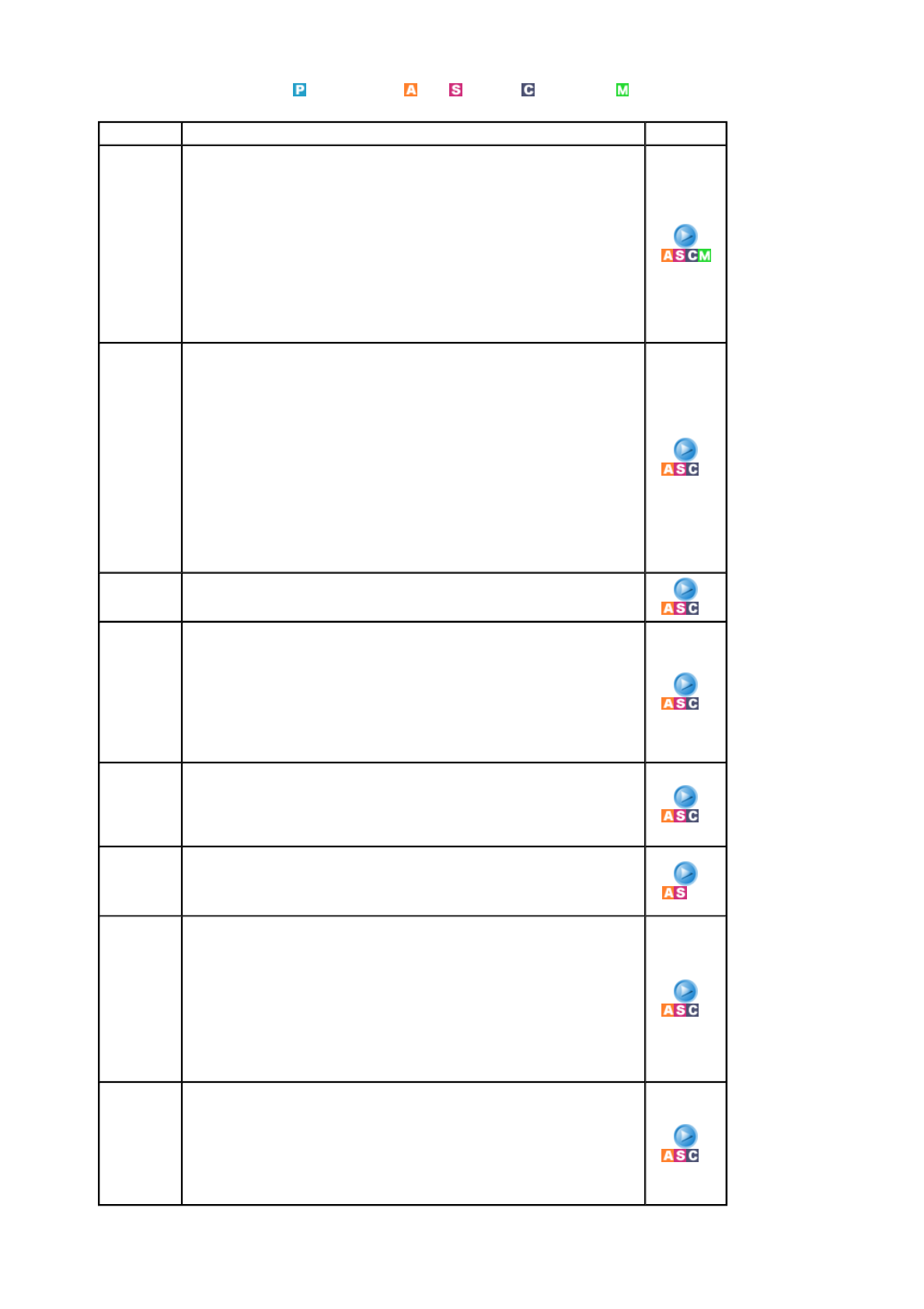
Režimy, ktoré sú k
dispozícii : PC / BNC /
DVI
:
AV
: S-
Video
:
Component
:
MagicNet
OSD Popis Spustenie
Mode Monitor má štyri automatické nastavenia obrazu („Dynamic“,
„Standard“, „Movie" a „Custom“), ktoré sú prednastavené z
výroby.
Umožňuje aktiváciu Dynamic, Standard, Movie alebo
Custom. Umožňuje zvolenie „Custom“, ktoré automaticky
vyvolá vaše osobné nastavenia obrazu.
Priame tlačidlo na diaľkovom ovládaní je tlačidlo
'P.MODE'.
• Dynamic
• Standard
• Movie
• Custom
Custom Menu na obrazovke môžete použiť na zmenu contrast a
brightness podľa vášho želania.
1) Contrast
: Nastavte Kontrast.
2) Brightness
: Vlastnosti priameho ovládania.
3) Sharpness
: Používa sa na nastavenie rozdielu medzi najsvetlejšími a
najtmavšími oblasťami okna.
4) Color
: Upravuje Farbu v okne.
5) Tint (K dispozícii iba v režime AV, S-Video.)
: Zobrazeniu dodáva prirodzený odtieň.
Color
Tone
Umožňuje zmenu odtieňa farby.
• Cool2 / Cool1 / Normal / Warm1 / Warm2
Size Umožňuje prepínať veľkosť.
• Wide
• Panorama
• Zoom 1
• Zoom 2
• 4:3
- ZOOM1, ZOOM2, Panorama nie sú dostupné v 1080i(alebo nad 720p)
DTV.
Digital NR - Digitálna redukcia šumu.
Umožňuje Off/On funkcie odstraňovania šumu.
Funkcia digitálneho odstraňovania šumu vám umožňuje
sledovanie jasnejšieho a ostrejšieho obrazu.
• Off/On
Film Mode Umožňuje prepínanie medzi Film Mode Off/On.
Funkcia režimu film vám ponúka zážitok zo sledovania
podobný kinu.
• Off/On
DNIe - Technológia Digital Natural Image engine
Nová technológia firmy Samsung prináša detailnejší obraz s
vylepšeným kontrastom, jasom a 3D redukciou šumu. Nový
algoritmus vyváženia obrazu poskytuje našim zákazníkom
jasnejší a čistejší obraz. Technológia DNIe prispôsobuje
každý signál vašim očiam.
1) Off
: Vypína režim DNIe.
2) On
: Zapína režim DNIe.
PIP
Picture
Zvoľte Nastavenie PIP obrazovky.
1) Contrast
: Nastavuje Kontrast PIP okna na obrazovke.
2) Brightness
: Nastavuje Jas PIP okna na obrazovke.
Režimy, ktoré sú k dispozícii : PIP
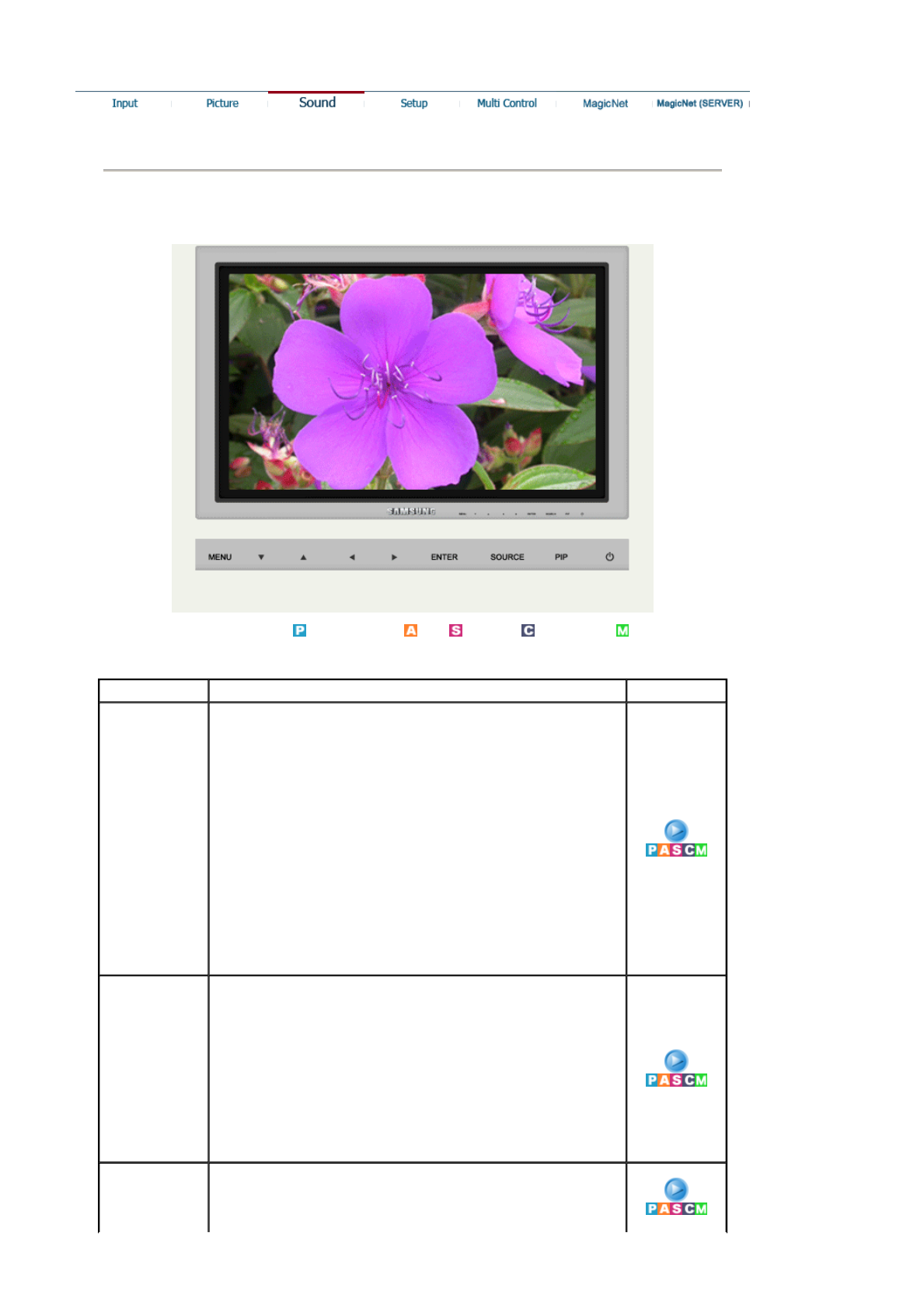
Sound
Režimy, ktoré sú k
dispozícii : PC / BNC /
DVI
:
AV
: S-
Video
:
Component
:
MagicNet
OSD Popis Spustenie
Mode Monitor má zabudovaný stereozosilňovač s vysokou úrovňou
reprodukcie zvuku.
1) Standard
: Pre štandardné nastavenia z výroby použite možnosť
Štandardné..
2) Music
: Pri sledovaní hudobných videí alebo koncertov zvoľte
možnosť Hudba.
3) Movie
: Pri sledovaní filmov zvoľte možnosť Film.
4) Speech
: Pri sledovaní programov, v ktorých sa poväčšinou
hovorí, zvoľte možnosť Reč (napr. správy).
5) Custom
: Ak chcete upraviť nastavenia podľa vlastného výberu,
zvoľte možnosť Podľa želania.
Custom Nastavenia zvuku možno upraviť podľa vlastného výberu.
1) Bass
: Zvýraznenie zvuku s nízkou frekvenciou
2) Treble
: Zvýraznenie zvuku s vysokou frekvenciou
3) Balance
: Umožňuje vám upraviť vyváženie pravého a ľavého kanálu
medzi pravým a ľavým reproduktorom.
Umožňuje vám nastaviť vyváženie zvuku ľavých a pravých
reproduktorov a zvuk môžete počuť aj vtedy, keď je
hodnota zvuku nastavená na 0.
Dolby Virtual Dolby Virtual Sound Off/On (Dolby Virtual simuluje účinok
zvukového systému Dolby Surround, obnovovaním kvality
zvuku, aká je v kine alebo v koncertnej sieni.)
• Off/On
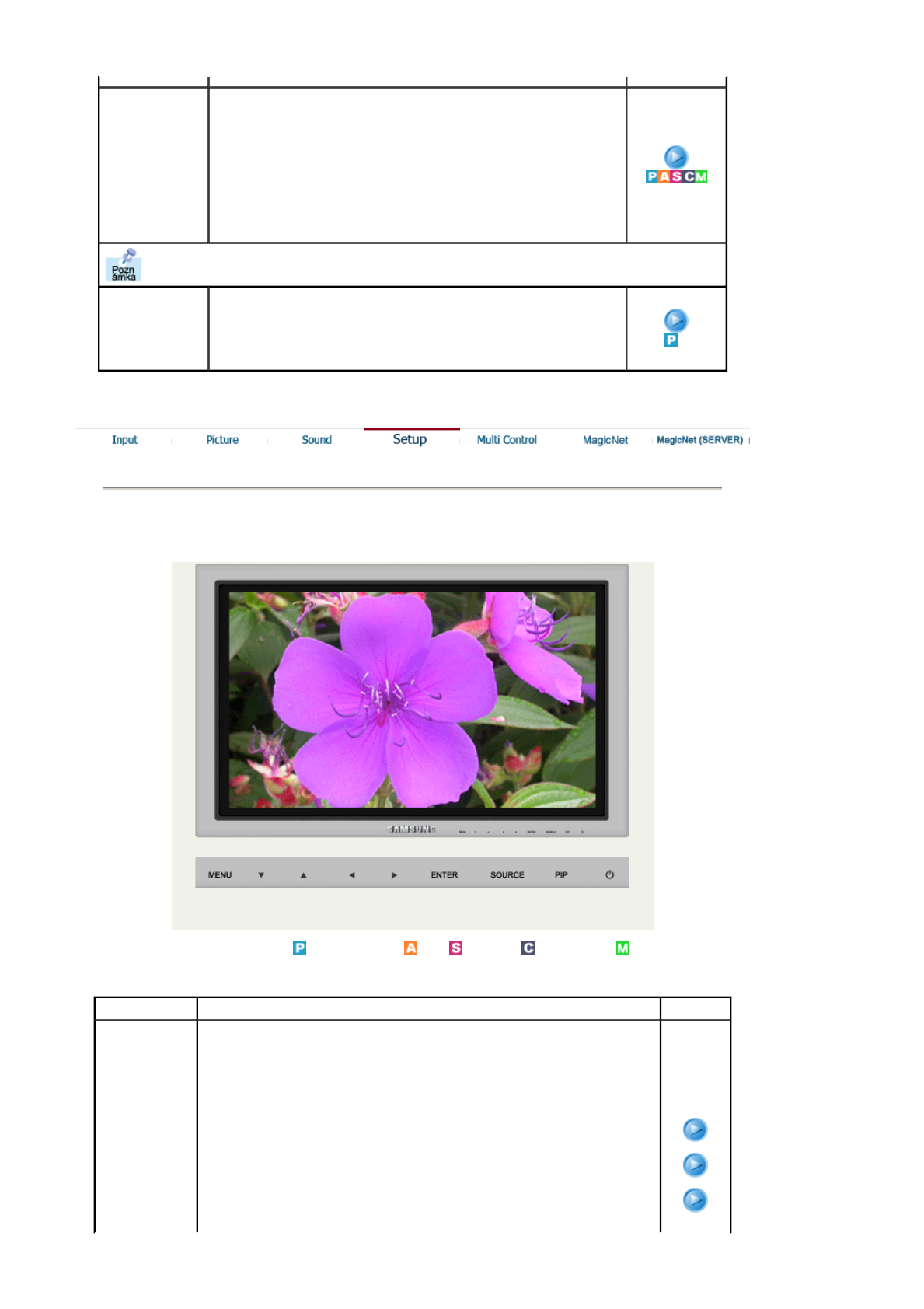
BBE Priame tlačidlo na diaľkovom ovládaní je tlačidlo
'POSITION'.
Obnovuje prirodzený zvuk a zlepšuje jasnosť zvuku
prostredníctvom zosilňovania vysokých a nízkych rozsahov
frekvencií.
V dôsledku uvedeného sú vysoké zvuky jasnejšie, iskrivé a
detailné, zatiaľ čo nízke zvuky sú napnuté, dobre ohraničené
a harmonicky bohaté.
• Off/On
BBE a Dolby Virtual nemôžu fungovať súčasne.
Sound Select Pri zapnutom PIP si môžete zvoliť buď Main (hlavný) alebo
Sub (vedľajší).
• Main / Sub
Režimy, ktoré sú k dispozícii : PIP
Setup
Režimy, ktoré sú k
dispozícii : PC / BNC /
DVI
:
AV
: S-
Video
:
Component
:
MagicNet
OSD Popis Spustenie
Time Použite na nastavenie automatického vypnutia monitora stanoveného v
minútach.
1) Clock Set
: Súčasné nastavenie času.
2) Sleep Timer
: Použite na nastavenie automatického vypnutia počtom
minút.
(Off(Vypnuté), 30, 60, 90, 120, 150, 180)
3) On Timer
: Použite na nastavenie automatického zapnutia
monitora v prednastavenom čase. Použite na ovládanie
režimu a úrovne hlasitosti v čase automatického
1) Clock Set
2) Sleep Timer
3) On Timer
4) Off Timer
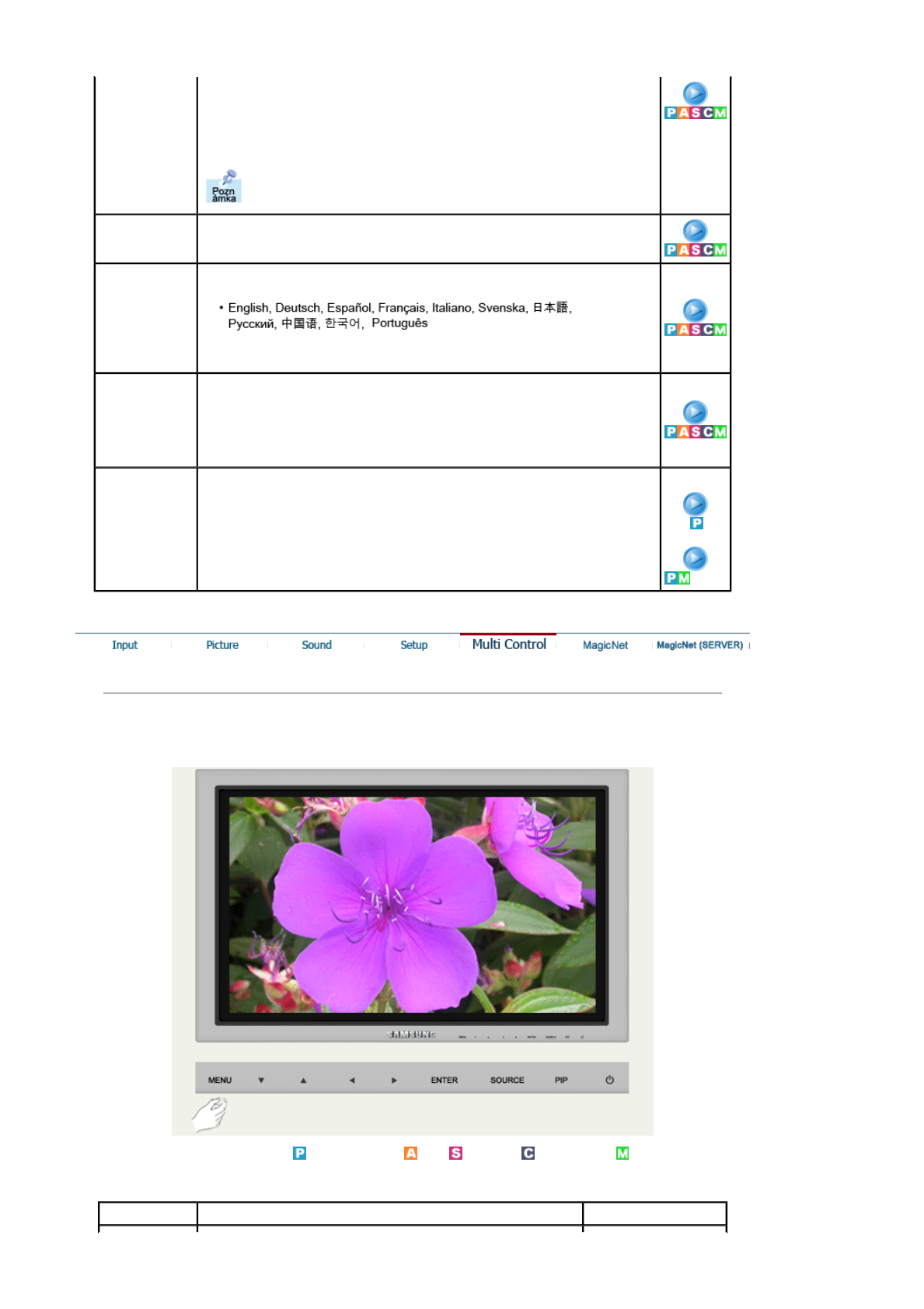
zapnutia monitora.
4) Off Timer
: Použite na nastavenie automatického vypnutia
monitora v prednastavenom čase, úrovne hlasitosti a
režimu.
Ak vyberiete možnosť Yes v ponuke On Timer, objaví
sa Off Timer so správou Clock Set, "Set the clock
first.".
Lamp Control Používa sa na nastavenie Zadného osvetlenia z dôvodu zníženia spotreby
energie.
Language Pri zmene jazyka používaného v menu sa riaďte nasledovnými krokmi.
Môžete si vybrať jeden zo siedmich jazykov.
Note : Vybratý jazyk ovplyvňuje len jazyk OSD.
Nemá žiadny vplyv na akýkoľvek softvér spúšťaný na počítači.
Menu
Transparency
Mení nepriehľadnosť pozadia OSD.
• High
• Medium
• Low
• Opaque
Reset Parametre obrazu sú nahradené štandardne nastavenými hodnotami z
výroby.
1) Image Reset
2) Color Reset
1) Image
Reset
2) Color Reset
Multi Control
Režimy, ktoré sú k
dispozícii : PC / BNC /
DVI
:
AV
: S-
Video
:
Component
:
MagicNet
OSD Popis Spustenie
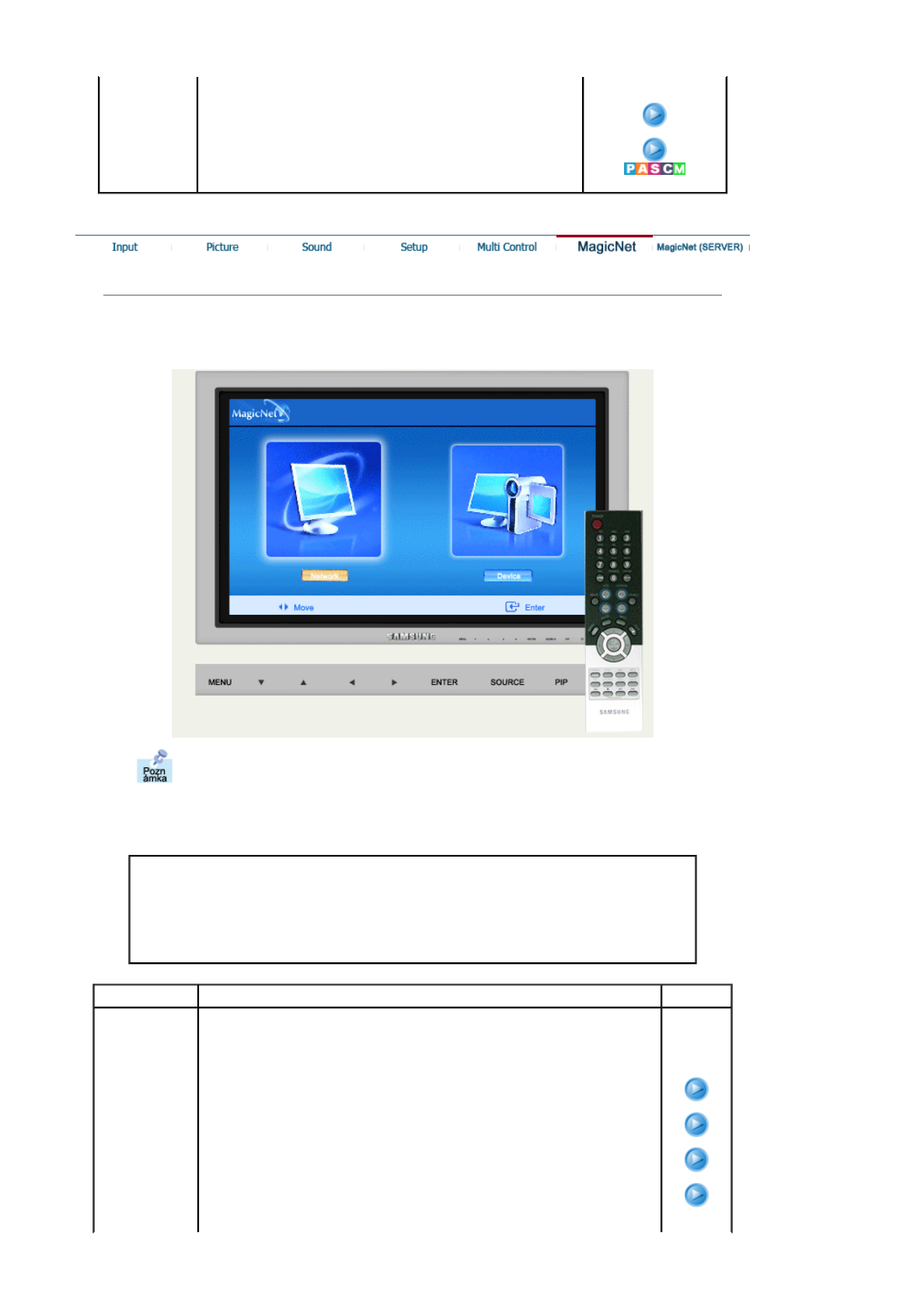
Multi Control Priraďuje prístroju individuálne ID.
1) ID Setup
: Priradenie individuálneho ID prístroju.
2) ID Input
: Použite na výber funkcií vysielača jednotlivých prístrojov.
Aktivovaný bude len prístroj, ktorého ID prináleží nastaveniu
vysielača.
1) ID Setup
2) ID Input
MagicNet
zOperačný systém pre túto sadu podporuje iba anglický jazyk, takže iné jazyky sa
môžu zjaviť na obrazovke nesprávne.
zPre prevádzku MagicNet-u je k dispozícii diaľkové ovládanie. Avšak, odporúčame
vám používať samostatnú klávesnicu USB.
zAk počas zavádzania v režime zariadenia odpojíte niektoré periférne Device
(zariadenie), môže dôjsť k chybe. Akékoľvek periférne zariadenie odpájajte iba keď
je vypnuté napájanie, alebo prehrávač pracuje za normálnych podmienok.
Obrazovka OSD programu MagicNet je rovnaká pre Network(sieť) i Device(zariadenie).
zKeď sa MagicNet používa s programom MagicNet Server: dostupný v Network(sieťovom)
režime
zKeď sa MagicNet používa prostredníctvom zariadenia priamo pripojeného k monitoru:
dostupný v režime Device(zariadenia)
OSD Popis Spustenie
Photo Podporovaný je formát JPEG, BMP.
1) Auto
: Automaticky prispôsobí obraz oknu.
/ Original
: Zobrazí vlastnosti pôvodného súboru v pôvodnom stave.
2) Slide Show
: Po jednom zobrazí obrazové súbory registrované v knižnici.
3) Interval
: Ovláda časové intervaly medzi obrazovými súbormi pri
prezentácii.
(5 Sec, 10 Sec, 20 Sec, 30 Sec, 60 Sec)
4) Rotation
1)
Auto/Original
2) Slide Show
3) Interval
4) Rotation
5
)
Zoom
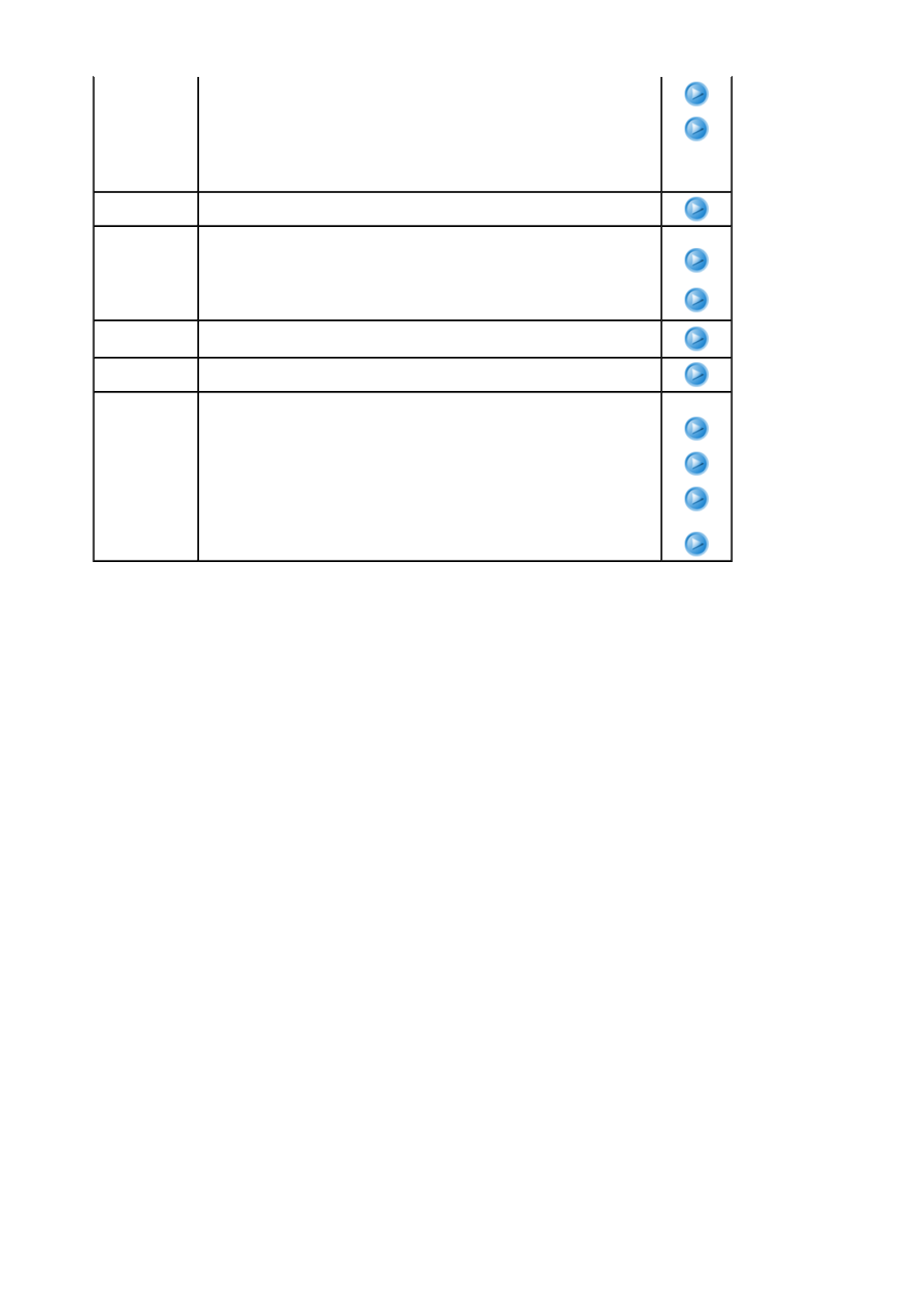
: Zobrazí obrazový súbor otočený o 90° v smere hodinových
ručičiek.
5) Zoom
: Zobrazí zväčšený obrázok.
6) Close
: Zatvorí a ukončí okno Prezeranie obrazových súborov.
6) Close
Music Podporovaný je formát MP3, AC3.
Movie Podporovaný je formát AVI, MPEG1/2, DivX 4.x, DivX 5.x.
1) Play
: Prehrá súbor videa.
2) Full Size
: Prehrá súbor videa na celú obrazovku.
1) Play
2) Full Size
OFFICE/HTML Podporovaný je formát PPT(Power Point), DOC(MS Word), XLS
(MS Excel), PDF, HTML, HTM.
Internet Pripojí sa na Internet.
Setup V režime MagicNet môžete nastaviť rôzne funkcie.
1) Schedule View
: Zobrazí plán.
2) TCP/IP
: Môžete zmeniť nastavenia TCP/IP.
3) Homepage
: Môžete zmeniťt primárnu adresu pre Internet.
4) Network Setup
: Môžete upraviť sieťové nastavenia.
1) Schedule
View
2) TCP/IP
3) Homepage
4) Network
Setup
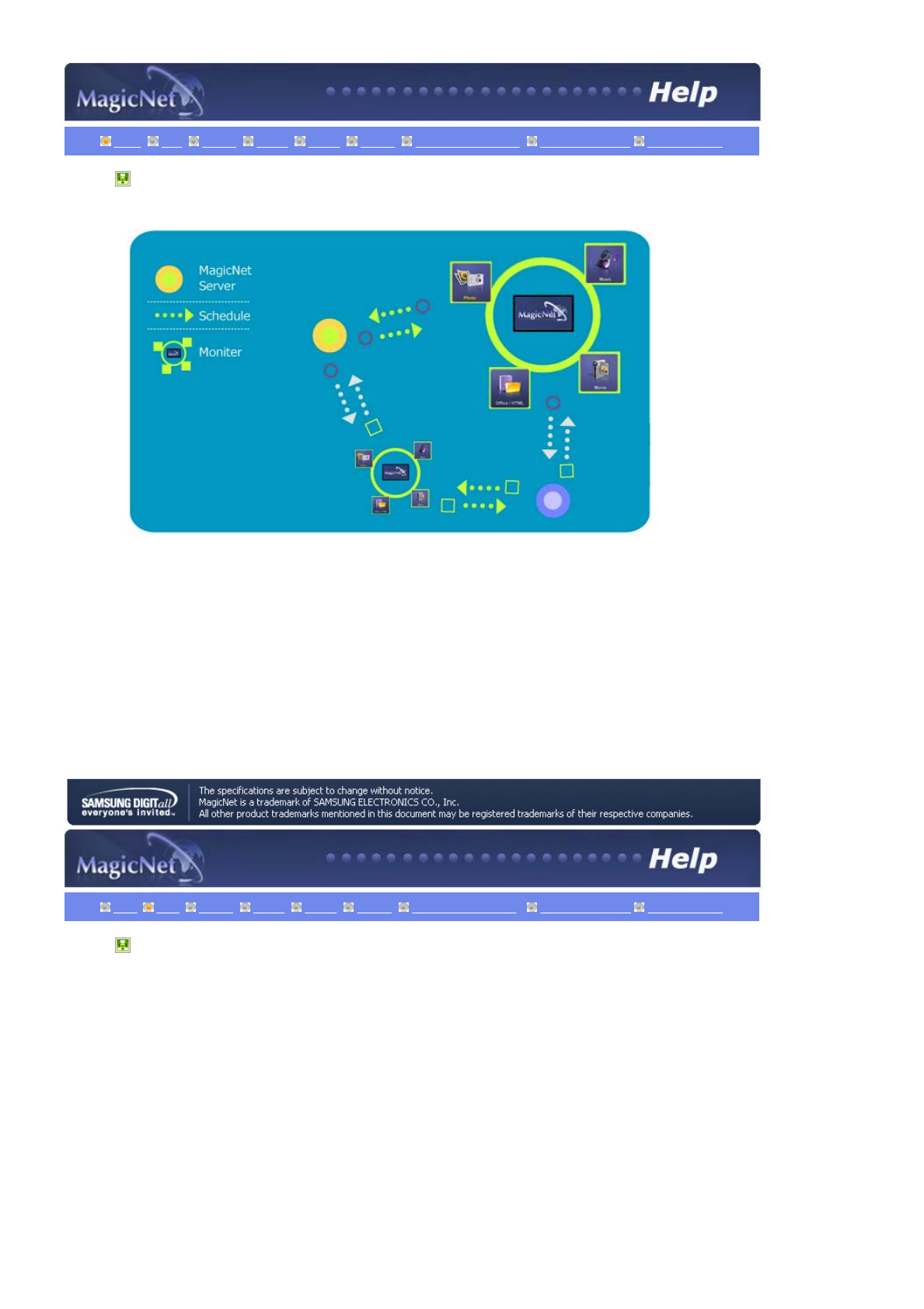
Úvod OSD PHOTO MUSIC MOVIE OFFICE Odstránenie programu Riešenie problémov Technické údaje
Úvod do MagicNet
MagicNet prenáša mediálne súbory (foto, audio a video súbory) a kancelárske súbory (PowerPoint, Excel, Word,
HTML a PDF súbory), ktoré sa nachádzajú na serveri, klientom prostredníctvom siete Ethernet, pomocou architektúry
server/Monitor. K serveru môže byť pripojených niekoľko klientov a sieťou je možné preniesť akýkoľvek súbor
ktorémukoľvek klientovi. Sú dve metódy prenosu. Pri prvej server zasiela súbory klientom po zaregistrovaní sa do
štruktúry. Pri druhej si klient vyhľadá súbory zaregistrované v knižnici servera, vyberie súbory, ktoré chce prijať a po
ich prijatí cez sieť si ich prehrá. Každý klient sám má možnosť prístupu na Internet. To znamená, že ak je názov
servera „MagicNet“, potom sa k tomuto serveru môžu pripojiť iba monitory, ktorých názov servera je nastavený na
„MagicNet“.
S výnimkou prípadu, ak názov servera neexistuje s názvom, ktorý je nastavený v Monitore, pokúsi sa pripojiť
nejakému inému serveru a pripojí sa k serveru, ktorý prvý odpovie.
Úvod OSD PHOTO MUSIC MOVIE OFFICE Odstránenie programu Riešenie problémov Technické údaje
OSD
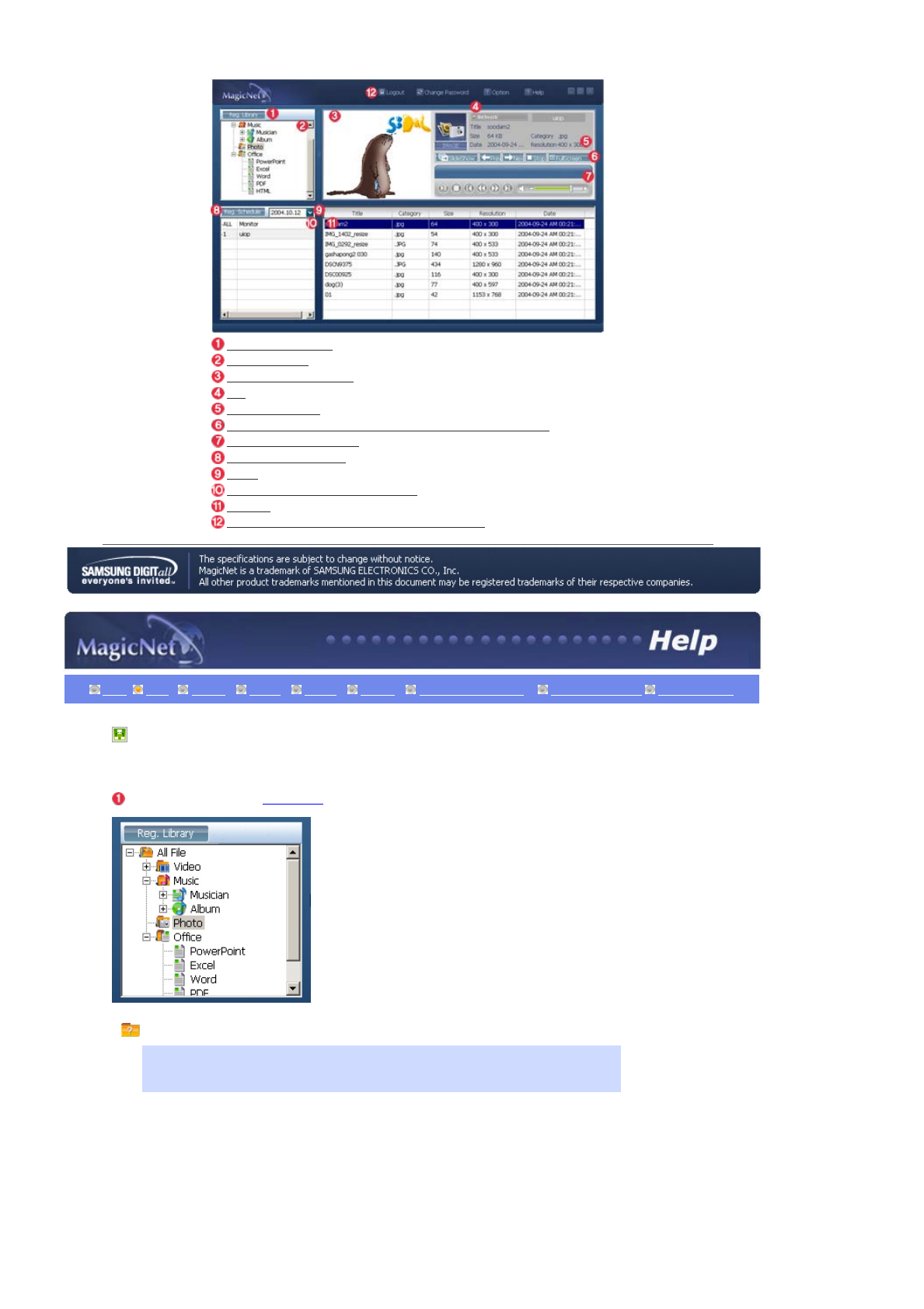
Registrácia do knižnice
Knižničný zoznam
Okno s náhľadom monitora
Sieť
Informácie o súbore
Ponuka výberu stavu (Napájanie/Sieť Zapnuté/Vypnuté) alebo obrazu
Ovládací nástroj prehrávania
Registrácia/Editácia plánu
Dátum
Monitory pripojené prostredníctvom siete
Okno polí
Prihlásenie/odhlásenie, Zmena hesla, Možnosti a Pomoc
Úvod OSD PHOTO MUSIC MOVIE OFFICE Odstránenie programu Riešenie problémov Technické údaje
OSD
Registrácia do knižnice OSD Window
Čo je to knižnica?
Knižnica pozostáva zo zbierky súborov, ktoré je možné prehrať z monitora pripojeného k programu
MagicNet. Monitor dokáže prehrávať len súbory s podporovanými formátmi registrovanými v knižnici.
Knižnica akceptuje len súbory podporovaných formátov.
Stlačte tlačidlo „Add to Library“, čím vyberiete súbory, ktoré
je možné zaregistrovať do knižnice.
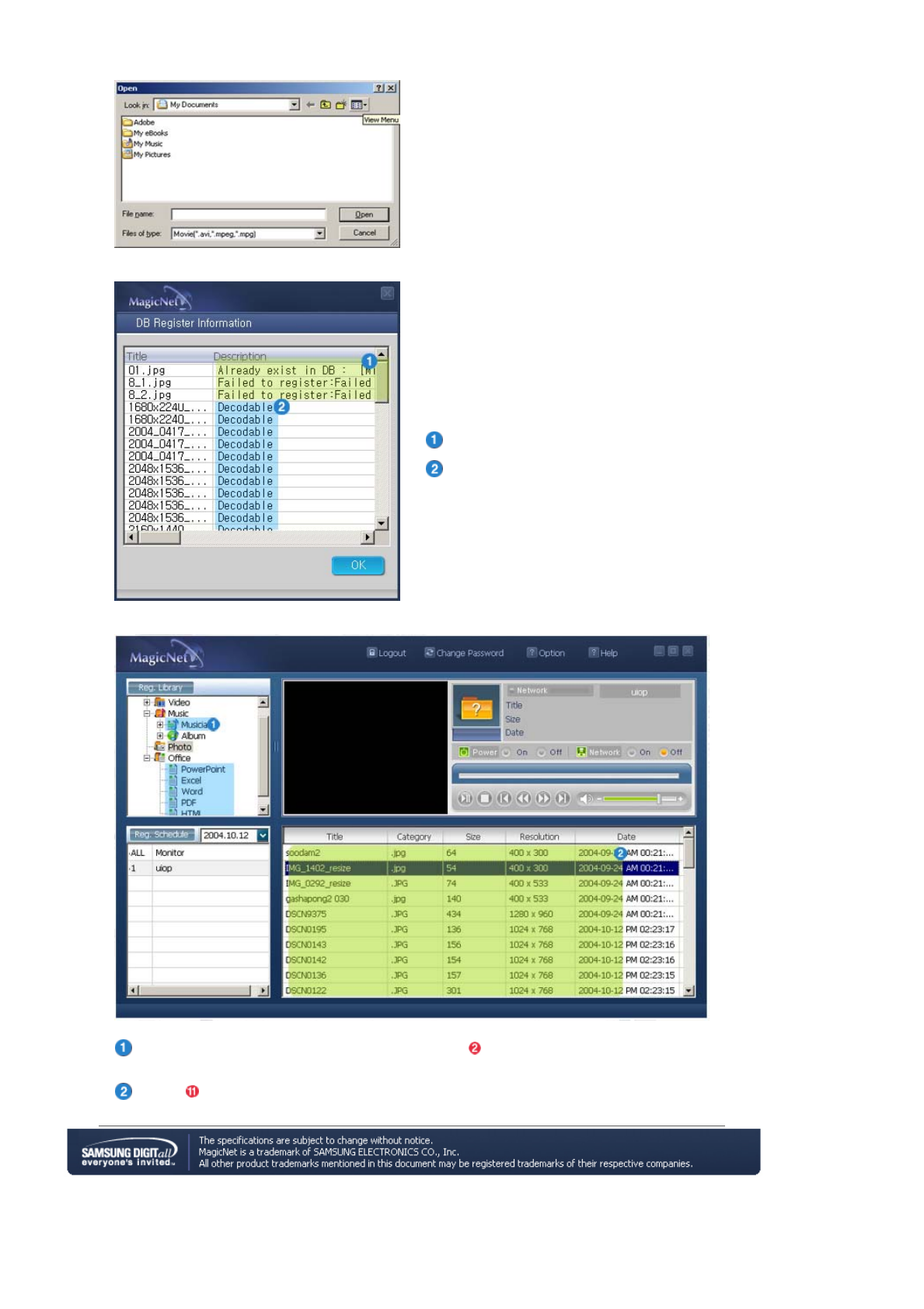
Súbory pridané do knižnice sa najskôr automaticky triedia do zoznamu ( ) ako video, audio, foto a kancelárske súbory,
a potom sa ďalej triedia podľa typu.
Okno polí ( ) zobrazuje registrované súbory a informácie o nich.
Navrhnuté je to tak, že zaregistrovať je
možné iba súbory, ktoré je možné prehrať
prostredníctvom monitora. Vybrané súbory
sa zanalyzujú a výsledok sa zobrazí.
Zobrazia sa s?bory, ktor? nie je mo?n? prida? do kni?
nice. Zobraz? sa aj pr??ina zlyhania.
Zobrazia sa názvy súborov, ktoré boli úspešne
pridané do knižnice.
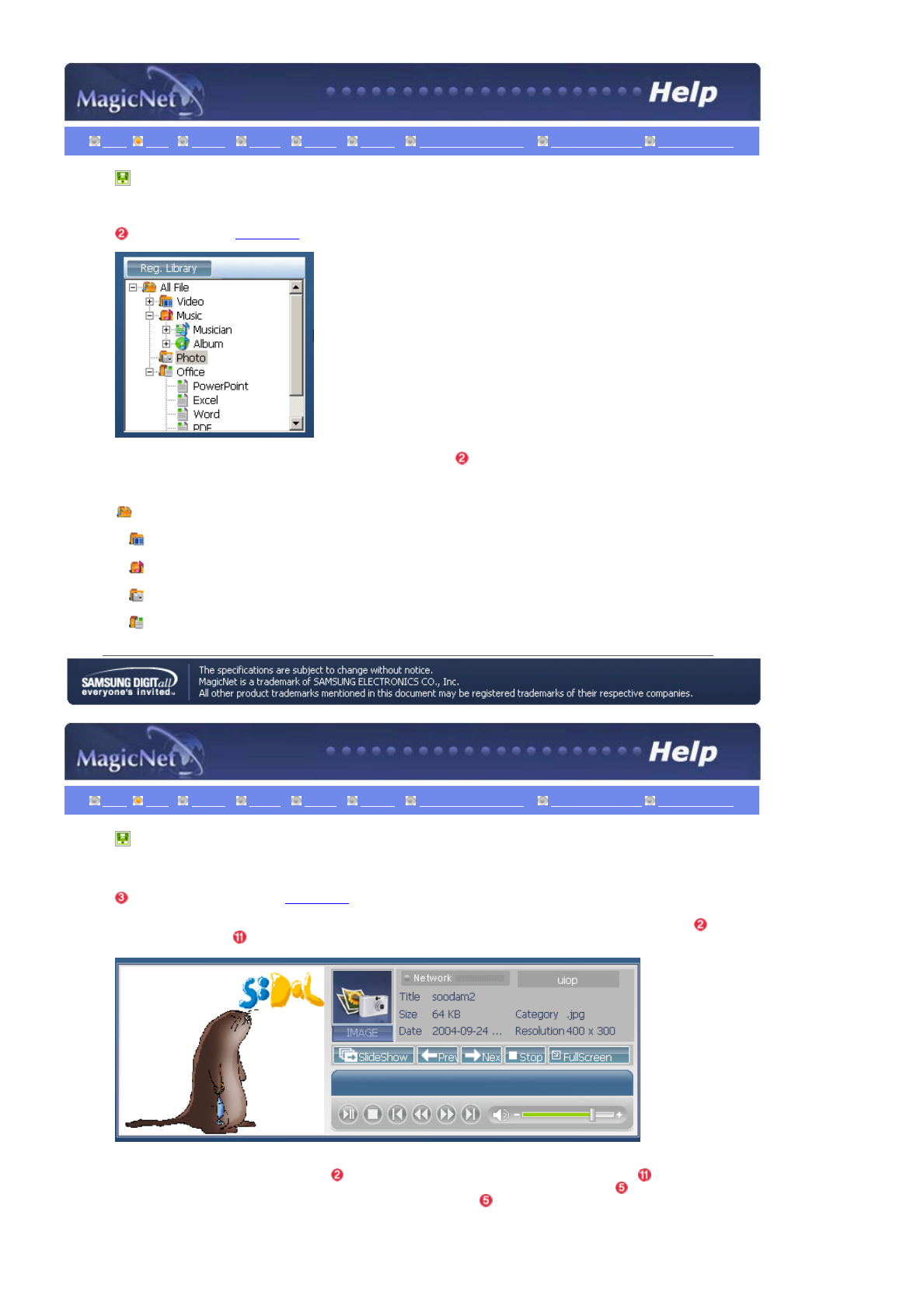
Úvod OSD PHOTO MUSIC MOVIE OFFICE Odstránenie programu Riešenie problémov Technické údaje
OSD
Knižničný zoznam OSD Window
: Súbory pridané do knižnice sa najskôr automaticky triedia do zoznamu ( ) ako video, audio, foto a kancelárske súbory, a
potom sa ďalej triedia podľa ich vlastností.
Všetky súbory: Zobrazí všetky súbory, ktoré sú registrované v knižnici.
Video súbory: Zoradené podľa herca (herečky)
Hudobné súbory: Zoradené podľa hudobníka a albumu
Foto súbory
Kancelárske súbory: Zoradené podľa typu (PowerPoint, Excel, Word, PDF, HTML)
Úvod OSD PHOTO MUSIC MOVIE OFFICE Odstránenie programu Riešenie problémov Technické údaje
OSD
Okno s náhľadom monitora OSD Window
: Toto okno sa používa buď na zobrazenie náhľadu súboru (video alebo foto súboru) registrovaného v knižničnom zozname ( )
a vybraného v okne polí ( ), alebo na monitorovanie monitora.
1. Prehrávanie súboru registrovaného v knižnici
Kliknite na klasifikáciu v knižničnom zozname ( ) a súbory pod označenou klasifikáciou sa zobrazia v okne polí ( ). Potom
dvakrát kliknite na súbor v okne polí, čím ho prehráte. Počas prehrávania sa informácie o súbore zobrazia v . Prehrávať je
možné iba zvukové, video a obrazové súbory. Pri kancelárskych súboroch sa v zobrazia iba informácie o súbore. Ak však
prebieha monitorovanie monitora, namiesto toho sa zobrazia informácie monitorovania.
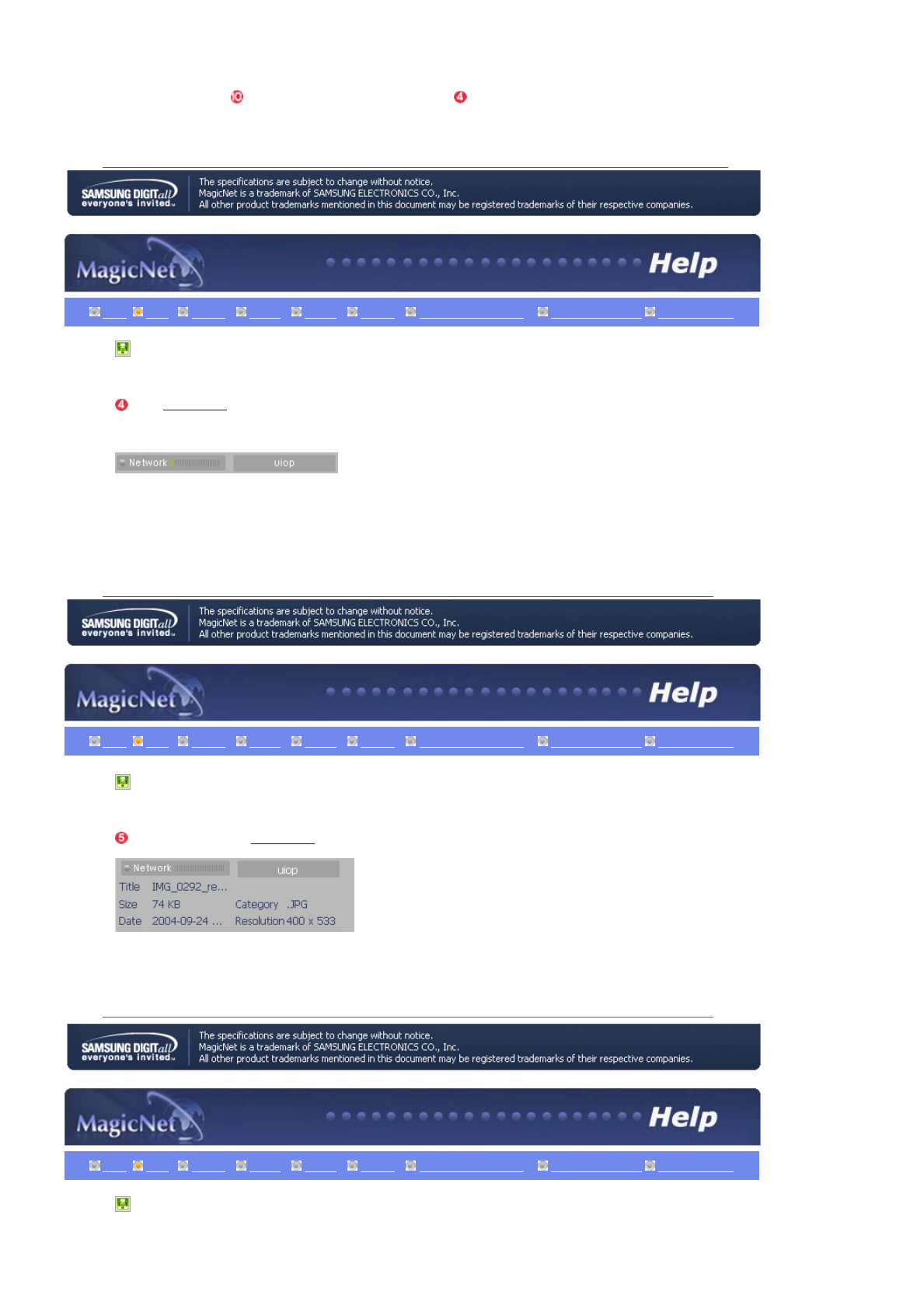
2. Monitorovanie vybraného monitora (Náhľad)
Keď sa monitor označí v (názov vybraného monitora sa zobrazí v poli ), obrazovka vybraného monitora, ktorá práve hrá, sa
zobrazí v okne náhľadu monitora. Zvukové, video a obrazové súbory je možné prehrať, ale pri kancelárskych súboroch sa iba ich
informácie.
Úvod OSD PHOTO MUSIC MOVIE OFFICE Odstránenie programu Riešenie problémov
Technické údaje
OSD
Sieť OSD Window
Zobrazí sa názov práve pripojeného monitora, ktorý ste vybrali na monitorovanie jeho stavu.
Ukazovateľ priebehu vedľa „Network“ (Sieť) zobrazuje sieťový prenos servera.
Napríklad, povedzme, že kapacita systému siete je 100Mb a v serveri je nainštalovaná 100Mb sieťová karta. Ak sa nepoužíva
žiaden iný sieťový prenos na iné účely, pripojené sú tri monitory a každý používa na prenos 10Mb, takže hodnota prenosu
bude okolo 30%.
Úvod OSD PHOTO MUSIC MOVIE OFFICE Odstránenie programu Riešenie problémov Technické údaje
OSD
Informácie o súbore OSD Window
: obrazí sa názov, veľkosť a dátum súboru, ktorý sa prehráva. Podľa typu súboru sa môžu zobraziť aj dodatočné informácie,
ako herec (herečka), rozlíšenie, hudobník, album a hrací čas.
Úvod OSD PHOTO MUSIC MOVIE OFFICE Odstránenie programu Riešenie problémov Technické údaje
OSD
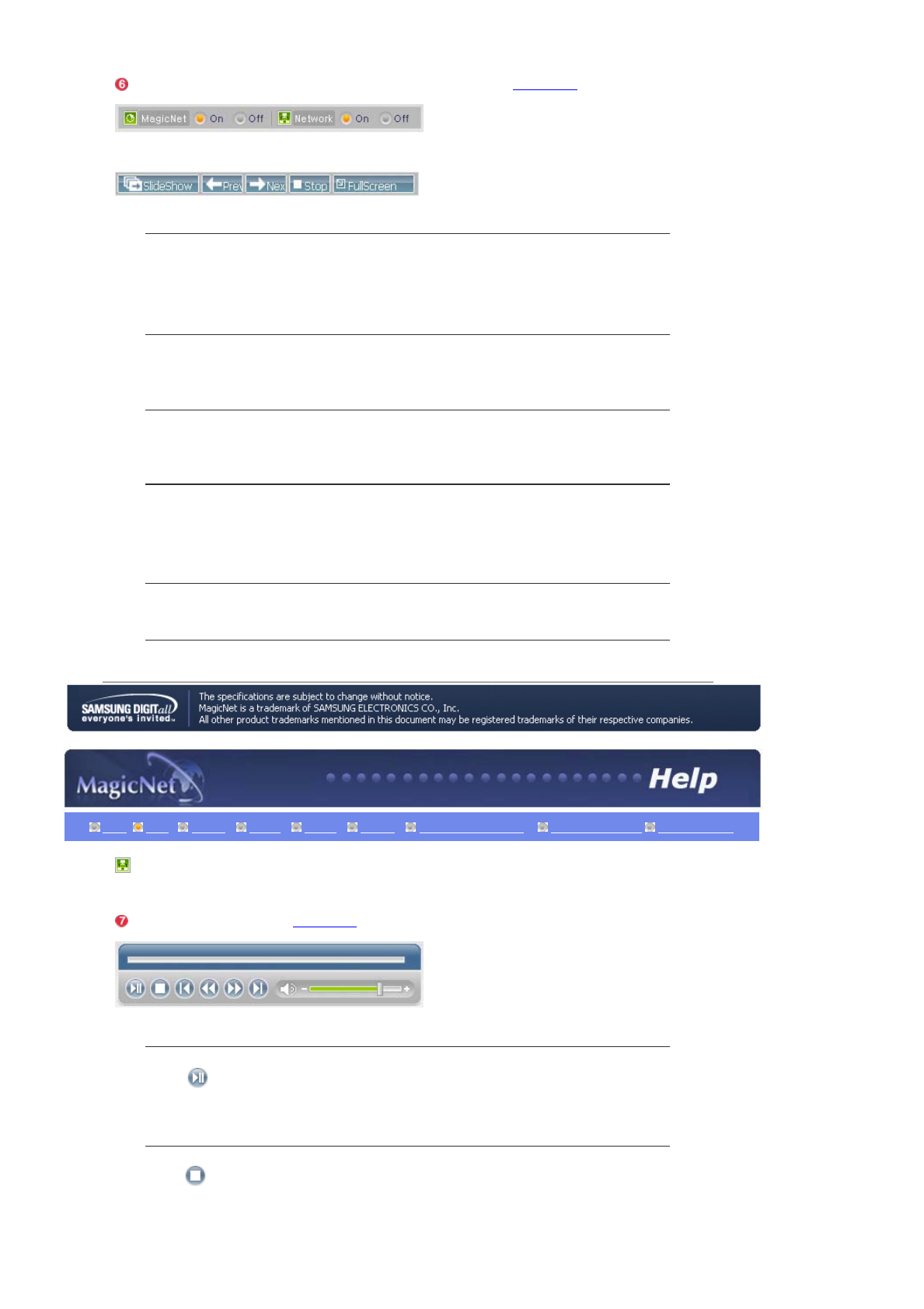
Ponuka výberu stavu (Napájanie/Sieť Zapnuté/Vypnuté) alebo obrazu OSD Window
: Zobrazí sa stav zapnutia a vypnutia pre napájanie a sieť.
Keď sa vyberie obrazový súbor, stavová lišta sa zmení na ponuku obrazového výberu, ktorá obsahuje tlačidlá Slide Show
(automatické prehliadanie), Previous (predošlý), Next (ďalší), Stop a Full Screen (celá obrazovka).
SlideShow
!Keď sa súbory označia v knižničnom zozname: Postupne sa zobrazujú obrazové
súbory registrované v knižnici.
!Keď sa informácie monitorovania prehrávajú z plánu: Zobrazia sa obrazové súbory
registrované s plánom
!Keď sa monitorujú informácie, ktoré si používateľ monitora vyberá a prehráva:
Táto funkcia je vypnutá.
previous
!Keď sa súbory označia v knižničnom zozname: Zobrazí sa predošlý súbor.
!Keď sa informácie monitorovania prehrávajú z plánu: Zobrazí sa predošlý súbor.
!Keď sa monitorujú informácie, ktoré si používateľ monitora vyberá a prehráva:
Táto funkcia je vypnutá.
Next
!Keď sa súbory označia v knižničnom zozname: Zobrazí sa ďalší súbor.
!Keď sa informácie monitorovania prehrávajú z plánu: Zobrazí sa ďalší súbor.
!Keď sa monitorujú informácie, ktoré si používateľ monitora vyberá a prehráva:
Táto funkcia je vypnutá.
Stop
!Keď sa súbory označia v knižničnom zozname: Automatické prehliadanie (slide
show) sa zastaví.
!Keď sa informácie monitorovania prehrávajú z plánu: Automatické prehliadanie
(slide show) sa zastaví.
!Keď sa monitorujú informácie, ktoré si používateľ monitora vyberá a prehráva:
Táto funkcia je vypnutá.
Full Screen
Obrazový súbor sa zväčší alebo zmenší, aby sa prispôsobil celej obrazovke. Dvojitým
kliknutím na obrazovku obnovíte pôvodnú veľkosť obrazu.
Úvod OSD PHOTO MUSIC MOVIE OFFICE Odstránenie programu Riešenie problémov
Technické údaje
OSD
Ovládací nástroj prehrávania OSD Window
: Ovládanie prehrať, zastaviť, ďalší súbor, predošlý súbor a hlasitosti pri prehrávaní video alebo hudobného súboru.
Prehrať /
Pozastaviť
!Keď sa súbory označia v knižničnom zozname: Prehrávajú sa zvukové/video
súbory registrované v knižničnom zozname.
!Keď sa informácie monitorovania prehrávajú z plánu: Prehrávajú sa
zvukové/video súbory registrované s plánom.
!Keď sa monitorujú informácie, ktoré si používateľ monitora vyberá a prehráva:
Táto funkcia je vypnutá.
Zastaviť
!Keď sa súbory označia v knižničnom zozname: Prehrávanie zvukového/video
súboru sa zastaví.
!Keď sa informácie monitorovania prehrávajú z plánu: Táto funkcia je vypnutá.
!Keď sa monitorujú informácie, ktoré si používateľ monitora vyberá a prehráva:
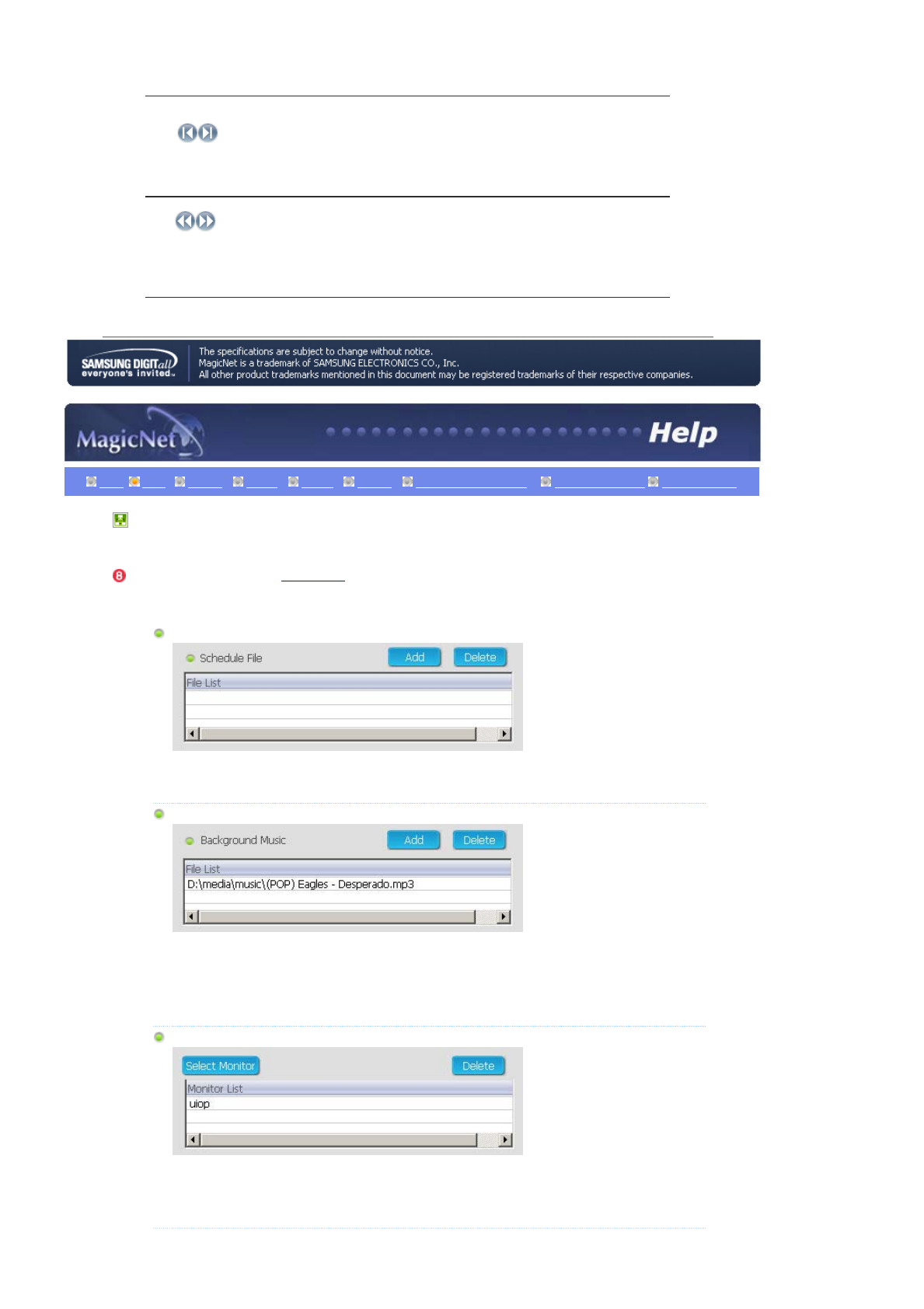
Táto funkcia je vypnutá.
Predošlý/Ďalší
!Keď sa súbory označia v knižničnom zozname: Prehrá sa predošlý/ďalší súbor v
knižničnom zozname.
!Keď sa informácie monitorovania prehrávajú z plánu: Prehrá sa predošlý/ďalší
súbor v plánovacom zozname.
!Keď sa monitorujú informácie, ktoré si používateľ monitora vyberá a prehráva:
Táto funkcia je vypnutá.
prvých/posledných
5 sekúnd
!Keď sa súbory označia v knižničnom zozname: Prehrá sa prvých/posledných 5
sekúnd súboru.
!Keď sa informácie monitorovania prehrávajú z plánu: Prehrá sa
prvých/posledných 5 sekúnd súboru.
!Keď sa monitorujú informácie, ktoré si používateľ monitora vyberá a prehráva:
Táto funkcia je vypnutá.
Úvod OSD PHOTO MUSIC MOVIE OFFICE ROdstránenie programu Riešenie problémov Technické údaje
OSD
Registrácia/Editácia plánu OSD Window
: Umožňuje vám registrovať súbory, ktoré chcete na monitore prehrať neskôr.
Pridať/Odstrániť súbor plánu
Umožňuje vám pridať/odstrániť súbory do/z plánu.
Pridať/Odstrániť hudobné pozadie
Dostupné len pri použití obrazových súborov.
Vyberie sa hudobný súbor, ktorý sa použije ako hudobné pozadie pri prehrávaní obrazového súboru
registrovaného s plánom.
Výber monitora
Spomedzi monitorov pripojených k sieti sa vyberú všetky monitory alebo jeden konkrétny monitor, za účelom
pridania do plánu.
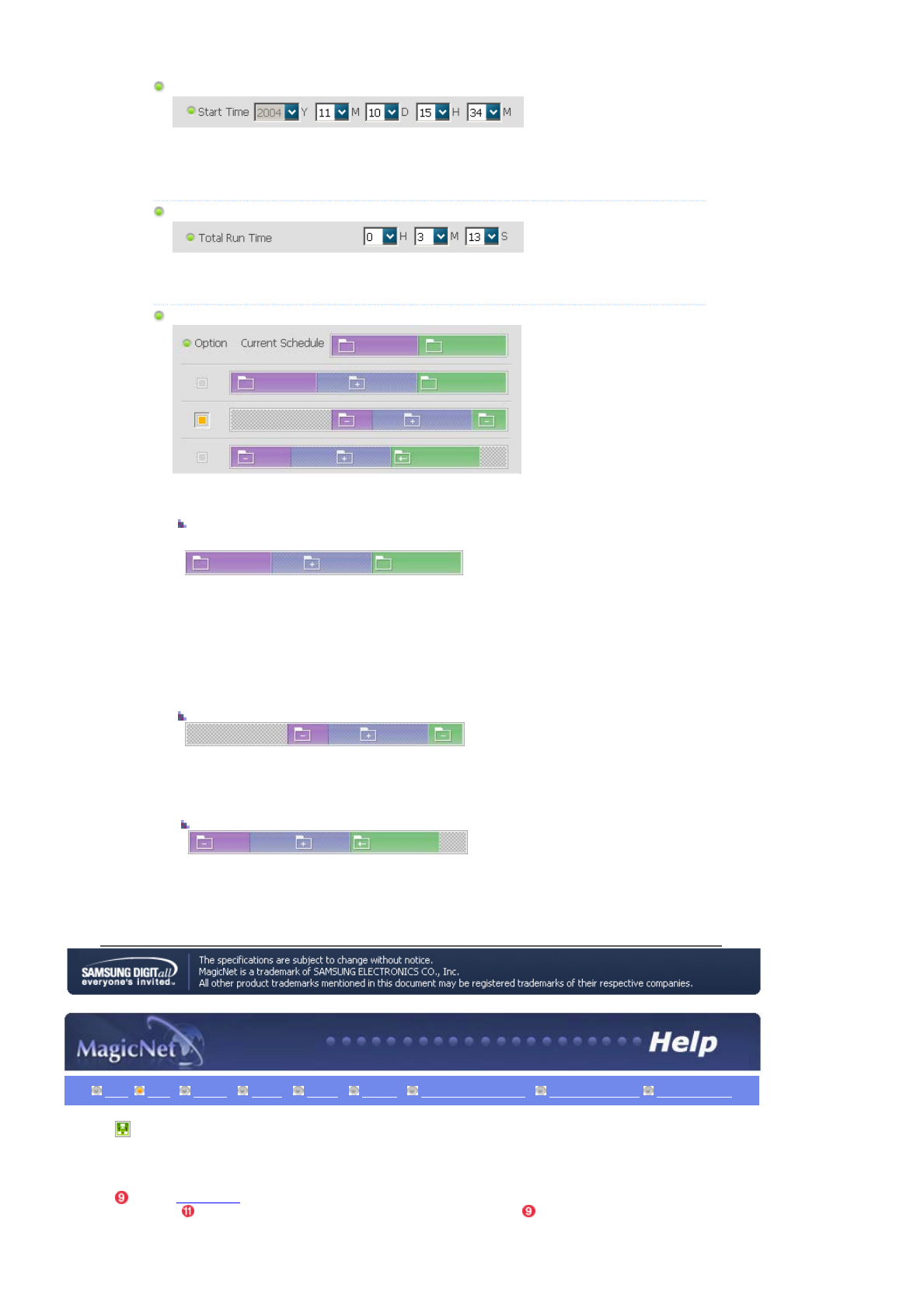
Čas spustenia
Čas spustenia prehrávania plánu v jednotkách rok/mesiac/deň/hodina/minúta.
Čas spustenia môže byť do 30 dní od súčasného dňa.
Čas priebehu
Časová perióda prehrávania plánu v jednotkách rok/mesiac/deň/hodina/minúta.
Voľba
Špecifikuje pozíciu, v ktorej sa plán umiestnil.
Vložiť medzi existujúce plány
Znamená to, že nový plán sa vložil bez toho, aby ovplyvnil celkový hrací čas
existujúcich plánov. Ak nový plán, ktorý sa má vložiť, vnikne do času ukončenia
existujúceho plánu, čas spustenia, ktorý zadá používateľ, bude ignorovaný a zmení
sa na čas po čase ukončenia existujúceho plánu. Ak čas ukončenia nového plánu,
ktorý sa má vložiť, vnikne do času spustenia existujúceho plánu, čas spustenia
existujúceho plánu sa zmení na čas po čase ukončenia nového plánu.
Ignorovať + prepísať existujúce plány
Existujúce plány sa ignorujú a nový plán sa vloží na požadovaný čas. Ak nový plán
presiahne existujúci plán, jeho čas sa môže zmeniť a môže sa aj odstrániť, pretože
je prepísaný novým plánom.
Prepísať súčasný plán
Ak existujúci plán presiahne nový plán, bude sa ignorovať a prepíše sa novým
plánom. Ale ak čas ukončenia nového plánu presiahne existujúci plán, čas spustenia
tohto existujúceho plánu sa zmení na čas po čase ukončenia nového plánu.
Úvod OSD PHOTO MUSIC MOVIE OFFICE Odstránenie programu Riešenie problémov
Technické údaje
OSD
Dátum OSD Window
: V okne polí ( ) sa zobrazia registrované plány, ktorých dátum je neskorší, ako dnes ( ).
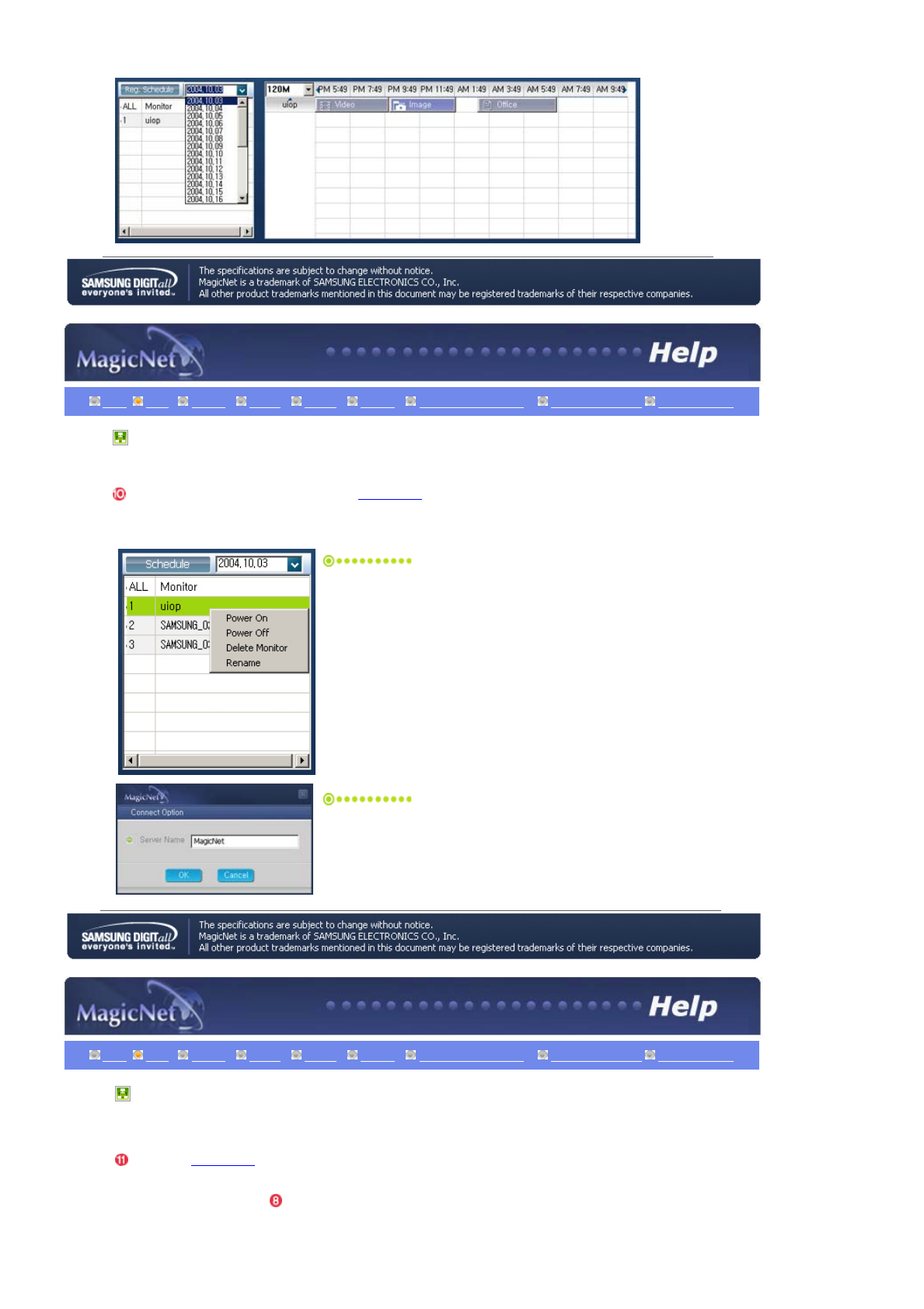
Úvod OSD PHOTO MUSIC MOVIE OFFICE Odstránenie programu Riešenie problémov Technické údaje
OSD
Monitory pripojené prostredníctvom siete OSD Window
: Uvádzajú sa názvy monitorov registrovaných do siete.
Ak sa monitor zaregistruje do siete, farba jeho pozadia sa zmení na žlto-zelenú.
Zobrazenie plánu
Keď označíte ALL I MONITOR:
V okne polí (11) je možné zobraziť všetky plány všetkých registrovaných
monitorov. Pomocou ponuky, ktorá sa zobrazí po kliknutí pravým tlačidlom
myši, môžete zapnúť/vypnúť napájanie monitora, vymazať monitor a
zmeniť názov monitora.
Keď sa monitor označí :
Zobrazí sa zoznam plánov pre označený monitor.
Zmena názvu
Napíšte nový názov a kliknite na OK. Zmenený názov sa uložil.
Úvod OSD PHOTO MUSIC MOVIE OFFICE Odstránenie programu Riešenie problémov
Technické údaje
OSD
Okno polí OSD Window
: Zobrazuje sa stav súboru.
1. Keď sa v zozname monitorov ( ) klikne na záznam All | Monitor, plány sa nezobrazia v zozname, ale s obrázkami typu
políčka. Tu sa zobrazia plány pre všetky monitory zo zoznamu monitorov. Čas môžete kontrolovať tak, že dvakrát kliknete na
plán typu políčka, plán uchopíte a presuniete na iné miesto, a plán vystrihnete, vymažete a prilepíte pomocou ponúk, ktoré sa
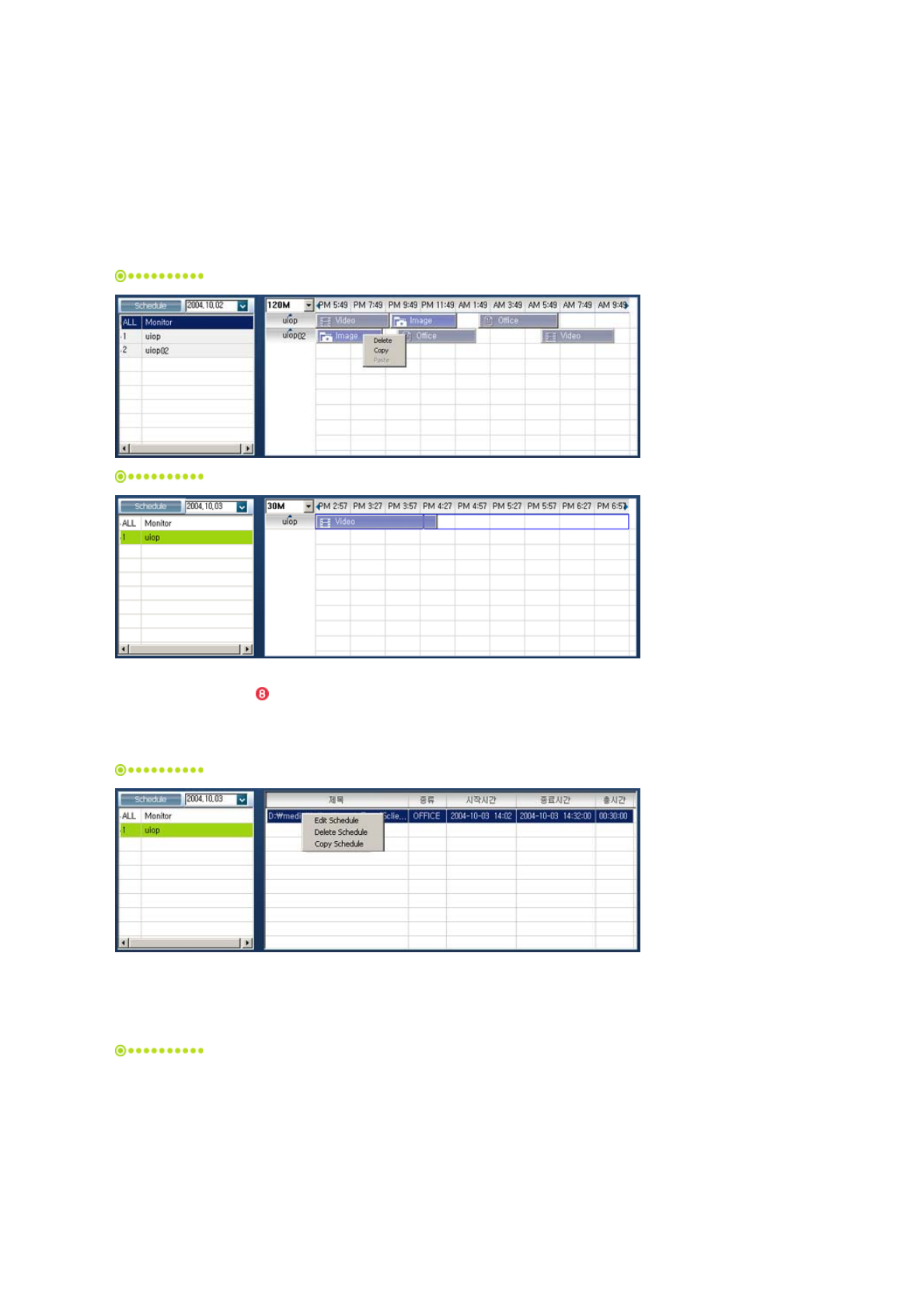
zobrazujú po kliknutí pravým tlačidlom myši.
Keď v pláne označíte ALL l Monitor, je možné zobraziť všetky plány registrované pre každý monitor.
čas je možné kontrolovať dvojitým kliknutím na plán.
2. Keď v zozname monitorov ( ) kliknete na monitor, v zozname sa zobrazia plány pre tento monitor.
Keď na zoznam plánov kliknete pravým tlačidlom myši, zobrazí sa ponuka, ktorá Vám ho umožní kopírovať, vymazať alebo
editovať.
Pomocou ponuky editácie môžete meniť označený súbor a čas. Pomocou ponuky kopírovania môžete označený monitor
kopírovať.
Keď sa monitor označí v zozname monitorov
Zobrazí sa názov súboru vrátane cesty, kategórie, času spustenia, času ukončenia a hracieho času.
3. Súbory registrované v knižnici sa zobrazia v zozname.
Keď na súbor kliknete pravým tlačidlom myši, zobrazí sa ponuka, ktorá Vám umožní zobraziť vlastnosti plánu a vymazať ho, v
závislosti od druhu ponuky. Do plánu môžete označený súbor vložiť aj priamo.
Keď sa súbor vyberie v knižnici:
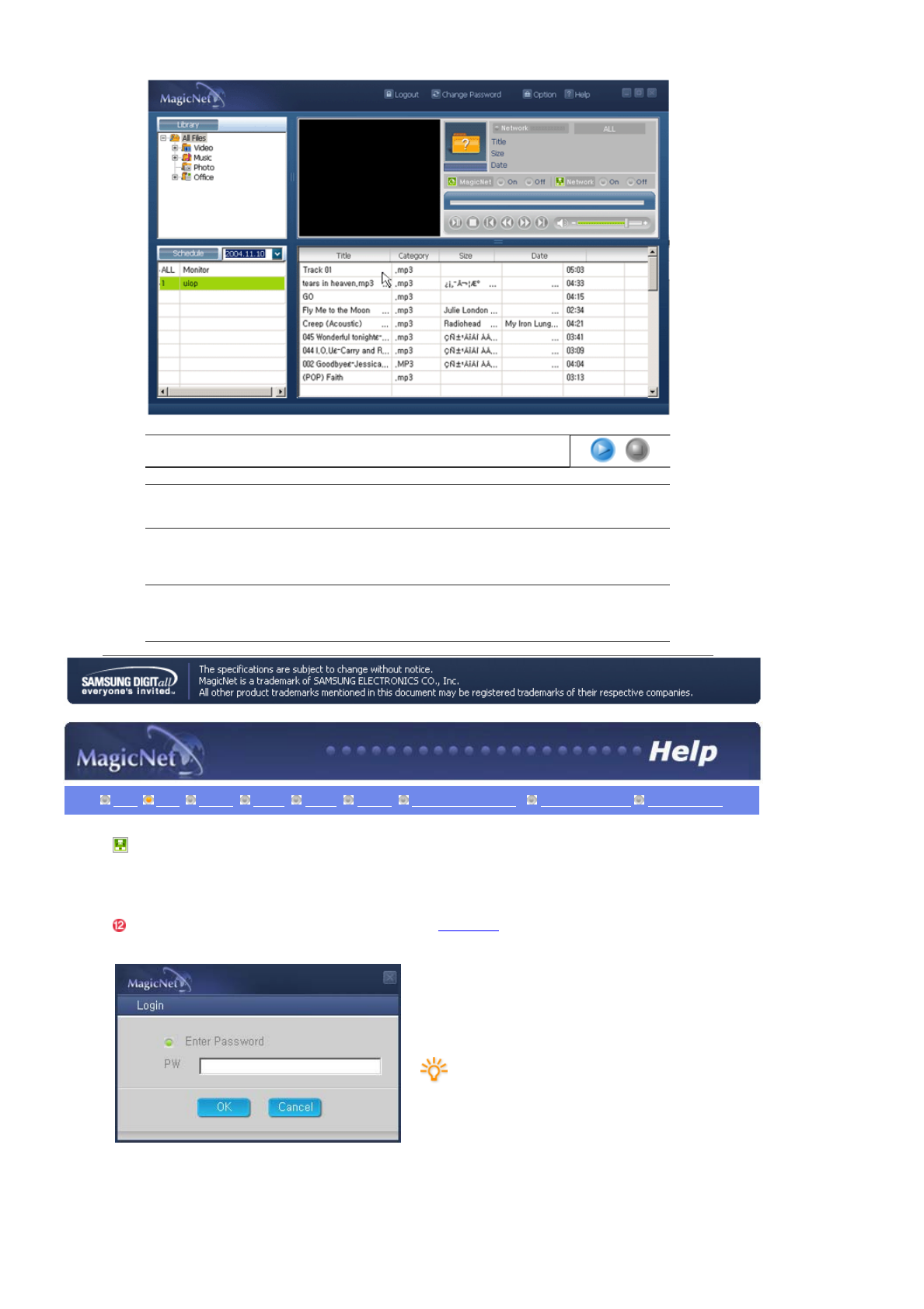
Delete File File Properties Add Schedule
nmlkjinmlkjnmlkj
Delete File
Označené súbory registrované v knižnici sa vymažú.
File Properties
Umožňuje Vám upravovať názov, speváka, album a komentáre súborov registrovaných v
knižnici.
Add Schedule
Umožňuje Vám pridať súbory registrované v knižnici do plánu pre všetky monitory alebo
označený monitor. Vyberte monitor, ktorého plán chcete zobraziť.
Úvod OSD PHOTO MUSIC MOVIE OFFICE Odstránenie programu Riešenie problémov Technické údaje
OSD
Prihlásenie/odhlásenie, Zmena hesla, Možnosti a Pomocp OSD Window
Ak ste sa prihlásili úspešne, prihlasovacie tlačidlo (Login) sa
zmení na tlačidlo odhlásenia (Logout). Väčšinu funkcií môžete
použiť až po úspešnom prihlásení.
Pri inštalácii programu MagicNet ste vyzvaní k
zadaniu hesla. A týmto heslom je prihlasovacie
heslo, k zadaniu ktorého budete vyzvaní pri
prihlasovaní do programu MagicNet po jeho
nainštalovaní.
Po prihlásení môžete svoje heslo zmeniť.
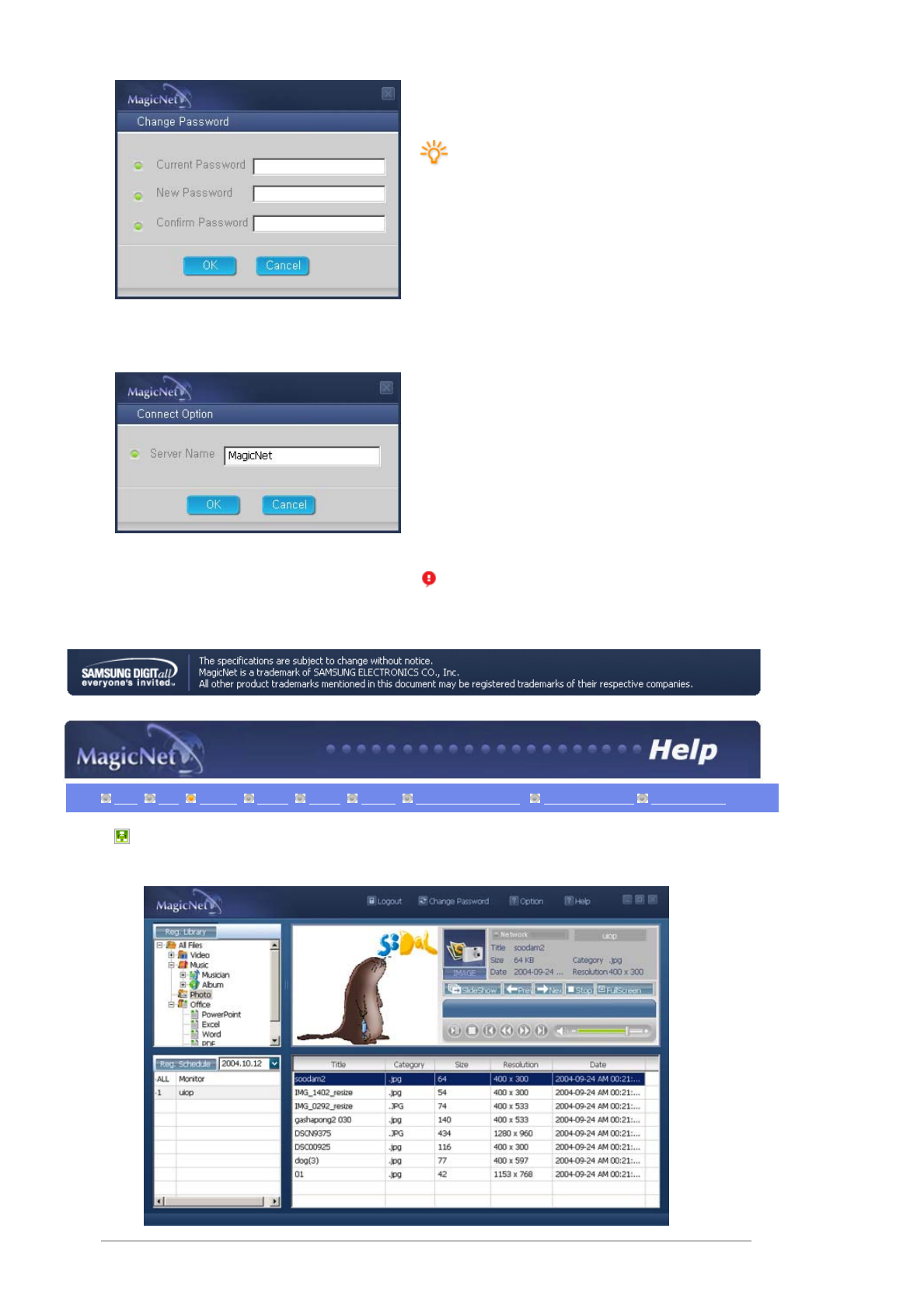
Pred prihlásením zadajte svoje správne heslo. Pri
inštalácii programu MagicNet ste vyzvaní k zadaniu
hesla. A týmto heslom je prihlasovacie heslo, k
zadaniu ktorého budete vyzvaní pri prihlasovaní do
programu MagicNet po jeho nainštalovaní. Ak ste
zabudli heslo, odinštalujte program a znova ho
nainštalujte.
Prostredníctvom tlačidla možností (Options) môžete
špecifikovať názov servera pre informácie pripojenia. Server
a monitory sú prepojené cez sieť a majú svoje vlastné
jedinečné názvy, aby sa dokázali vzájomne identifikovať. Pre
bežné spojenie je potrebné, aby sa dva názvy servera
priradené serveru a monitoru zhodovali. To znamená, že ak
je názov servera „MagicNet“, potom sa k tomuto serveru
môžu pripojiť iba monitory, ktorých názov servera je
nastavený na „MagicNet“.
S výnimkou prípadu, ak názov servera neexistuje s
názvom, ktorý je nastavený v Monitore, pokúsi sa
pripojiť nejakému inému serveru a pripojí sa k
serveru, ktorý prvý odpovie.
Úvod OSD PHOTO MUSIC MOVIE OFFICE Odstránenie programu Riešenie problémov Technické údaje
PHOTO
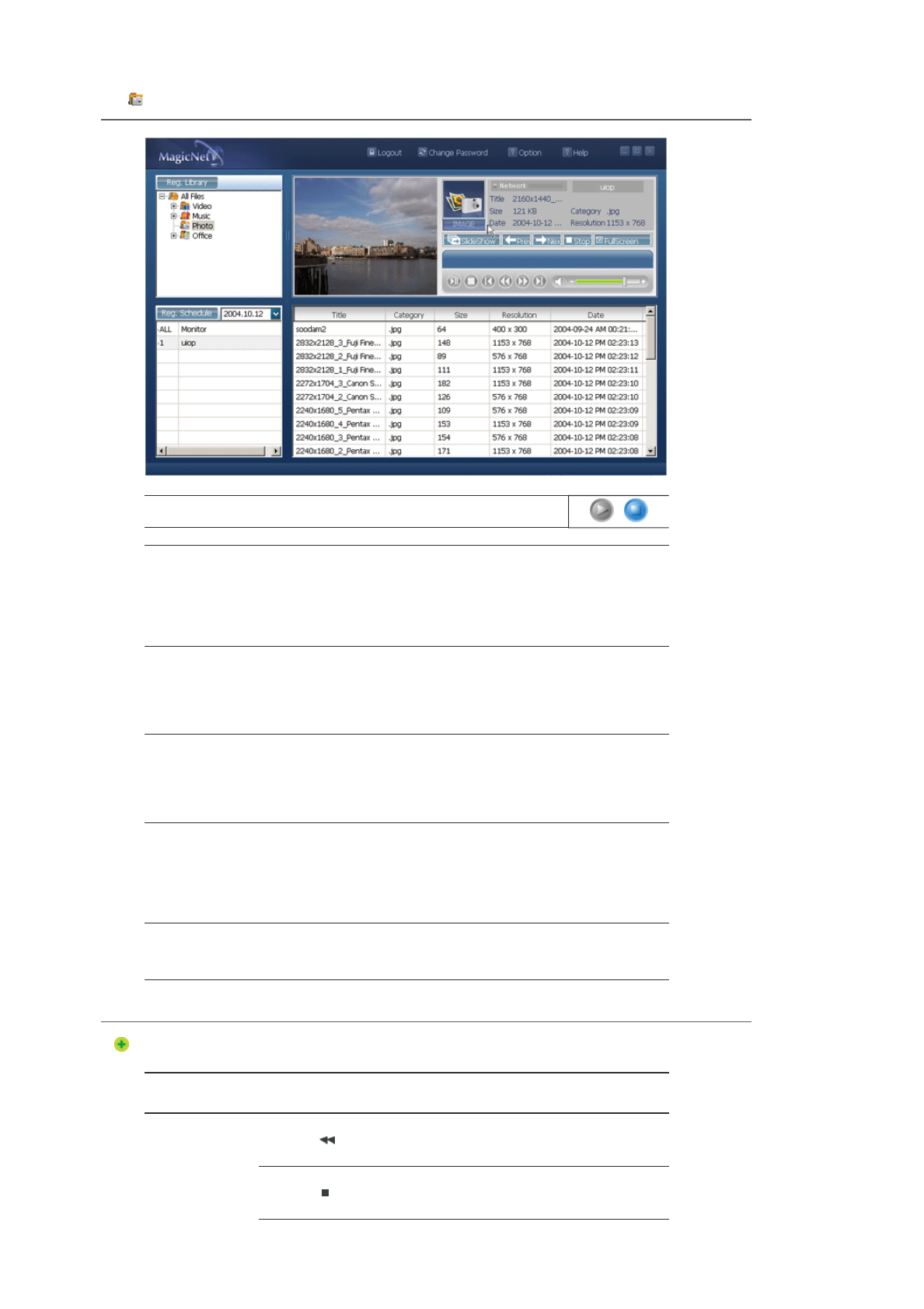
Podporované formáty súborov
PHOTO : JPG, BMP
Slide Show Previous Next Stop Full Screen
nmlkjinmlkjnmlkjnmlkjnmlkj
Slide Show
!Keď sa súbory označia v knižničnom zozname: Postupne sa zobrazujú obrazové
súbory registrované v knižnici.
!Keď sa informácie monitorovania prehrávajú z plánu: Zobrazia sa obrazové súbory
registrované v pláne.
!Keď sa monitorujú informácie, ktoré si používateľ monitora vyberá a prehráva:
Táto funkcia je vypnutá.
Previous
!Keď sa súbory označia v knižničnom zozname: Zobrazí sa predošlý súbor.
!Keď sa informácie monitorovania prehrávajú z plánu: Zobrazí sa predošlý súbor. Ak
prebieha automatické prehliadanie (slide show), zastaví sa.
!Keď sa monitorujú informácie, ktoré si používateľ monitora vyberá a prehráva:
Táto funkcia je vypnutá.
Next
!Keď sa súbory označia v knižničnom zozname: Zobrazí sa ďalší súbor.
!Keď sa informácie monitorovania prehrávajú z plánu: Zobrazí sa ďalší súbor. Ak
prebieha automatické prehliadanie (slide show), zastaví sa.
!Keď sa monitorujú informácie, ktoré si používateľ monitora vyberá a prehráva:
Táto funkcia je vypnutá.
Stop
!Keď sa súbory označia v knižničnom zozname: Automatické prehliadanie (slide
show) sa zastaví.
!Keď sa informácie monitorovania prehrávajú z plánu: Automatické prehliadanie
(slide show) sa zastaví.
!Keď sa monitorujú informácie, ktoré si používateľ monitora vyberá a prehráva:
Táto funkcia je vypnutá.
Full Screen
Obrazový súbor sa zväčší alebo zmenší, aby sa prispôsobil celej obrazovke. Dvojitým
kliknutím na obrazovku obnovíte pôvodnú veľkosť obrazu.
Diaľkové ovládanie
!Keď sa súbory označia v knižničnom zozname
Predošlý súbor
Zastaviť automatické prehliadanie / zobraziť spodnú
ponukovú lištu
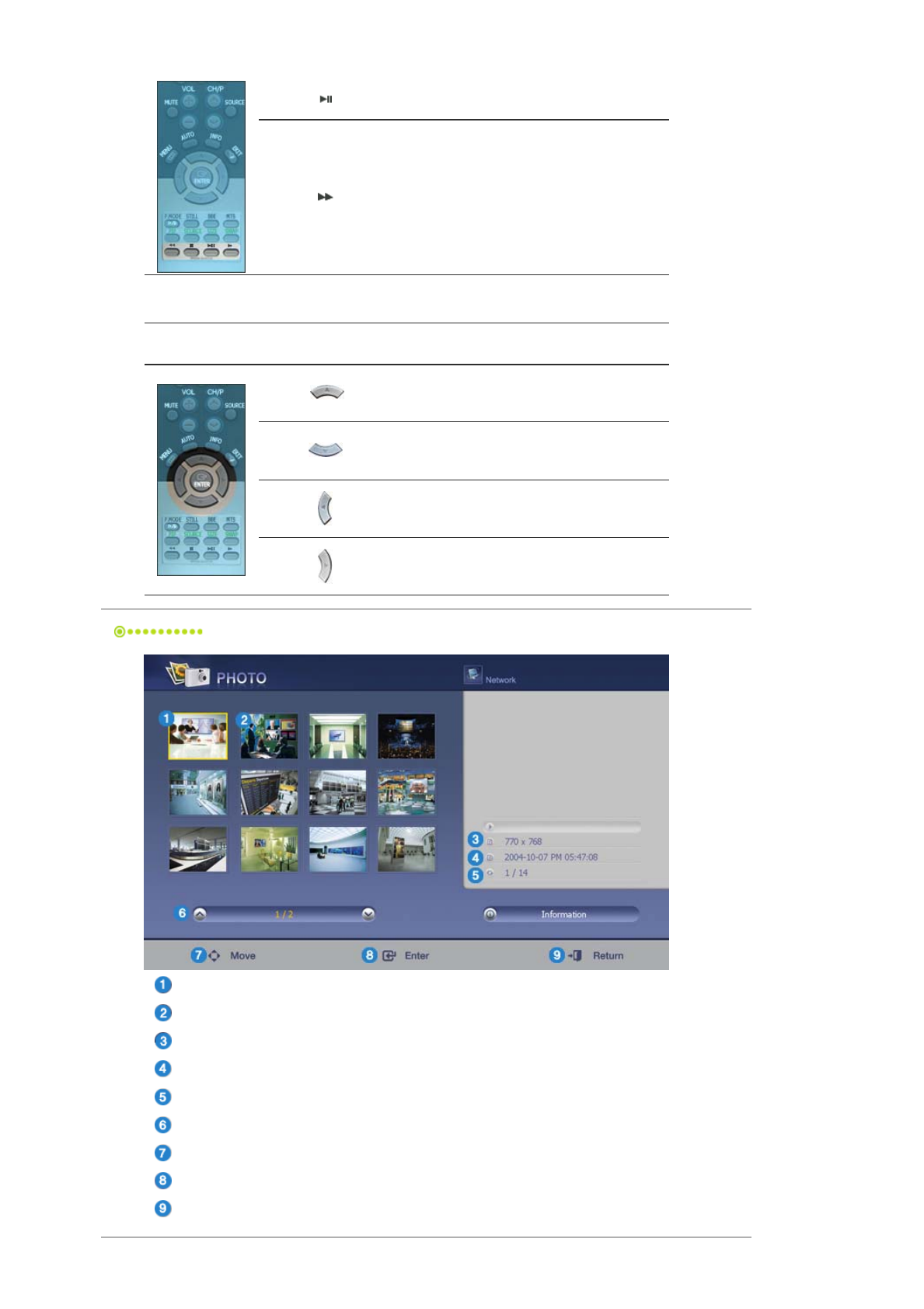
Automatické prehliadanie
Ďalší súbor
!Keď v priblíženom obrázku nevidíte žiadnu ponuku
Presun na samý vrch obrázku
Presun na samý spodok obrázku
Presun na ľavú stranu obrázku
Presun na pravú stranu obrázku
Monitor
Názov vybraného súboru
Prehrateľné súbory registrované v knižnici.
Veľkosť vybraného súboru (šírka x výška)
Zobrazí sa hrací čas registrovaný v knižnici.
Zobrazí sa poradové číslo vybraného súboru zo všetkých súborov registrovaných v knižnici.
Zobrazí sa aktuálna strana a celkový počet strán zoznamu súborov, ktorý sa prehráva.
Presunúť: Posuvník sa presunie nahor alebo nadol.
Prehrať/Pozastaviť: Vybraný súbor prehrá alebo pozastaví (tam, kde sa nachádza posuvník).
Návrat: Prebiehajúci MagicNet sa ukončí a navodí sa pohotovostné zobrazenie.
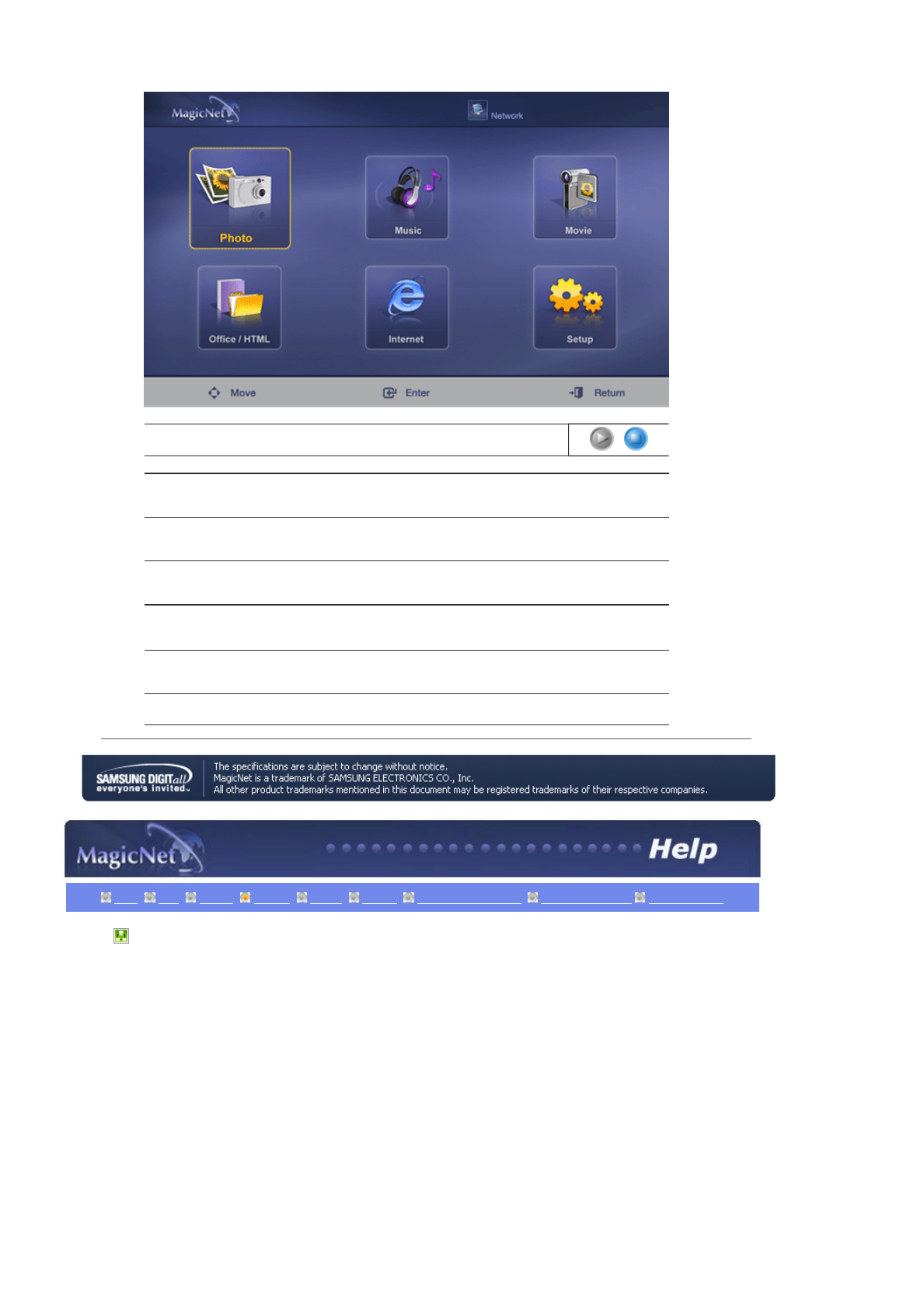
Original Slide Show Interval Rotate Zoom Close
nmlkjinmlkjnmlkjnmlkjnmlkjnmlkj
Original
Zobrazia sa vlastnosti pôvodného súboru.
Slide Show
Obrázky registrované v knižnici sa zobrazujú jeden za druhým.
Interval
Nastavenie intervalu medzi obrázkami počas automatického prehliadania. (5 sekúnd, 10
sekúnd, 20 sekúnd, 30 sekúnd, 60 sekúnd)
Rotate
Obrázok sa otočí o 90° v smere hodinových ručičiek.
Zoom
Obrázky sa priblížia.
Close
Ponuka Zatvoriť pre ovládanie obrázku
Úvod OSD PHOTO MUSIC MOVIE OFFICE Odstránenie programu Riešenie problémov
Technické údaje
MUSIC

Podporované formáty súborov
MUSIC : MP3, AC3
Diaľkové ovládanie
!Keď sa súbory označia v knižničnom zozname
Zobrazenie súboru v polohe kurzora /
Prehrať / Pozastaviť počas prehrávania
Zastaviť prehrávanie
Prehrať o 5 sekúnd neskôr
Prehrať o 5 sekúnd skôr
Presun na samý vrch (keď je kurzor umiestnený na vrchu,
presunie sa na posledný súbor predošlej strany)
Presun na samý spodok (keď je kurzor umiestnený na
spodku, presunie sa na prvý súbor ďalšej strany)
Presun na ďalšiu stranu (ak je aktuálna stana prvá,
presunie sa na poslednú stranu)
Presun na predošlú stranu (ak je aktuálna stana posledná,
presunie sa na prvú stranu)
Zobrazenie súboru na pozícii kurzora Prehrať
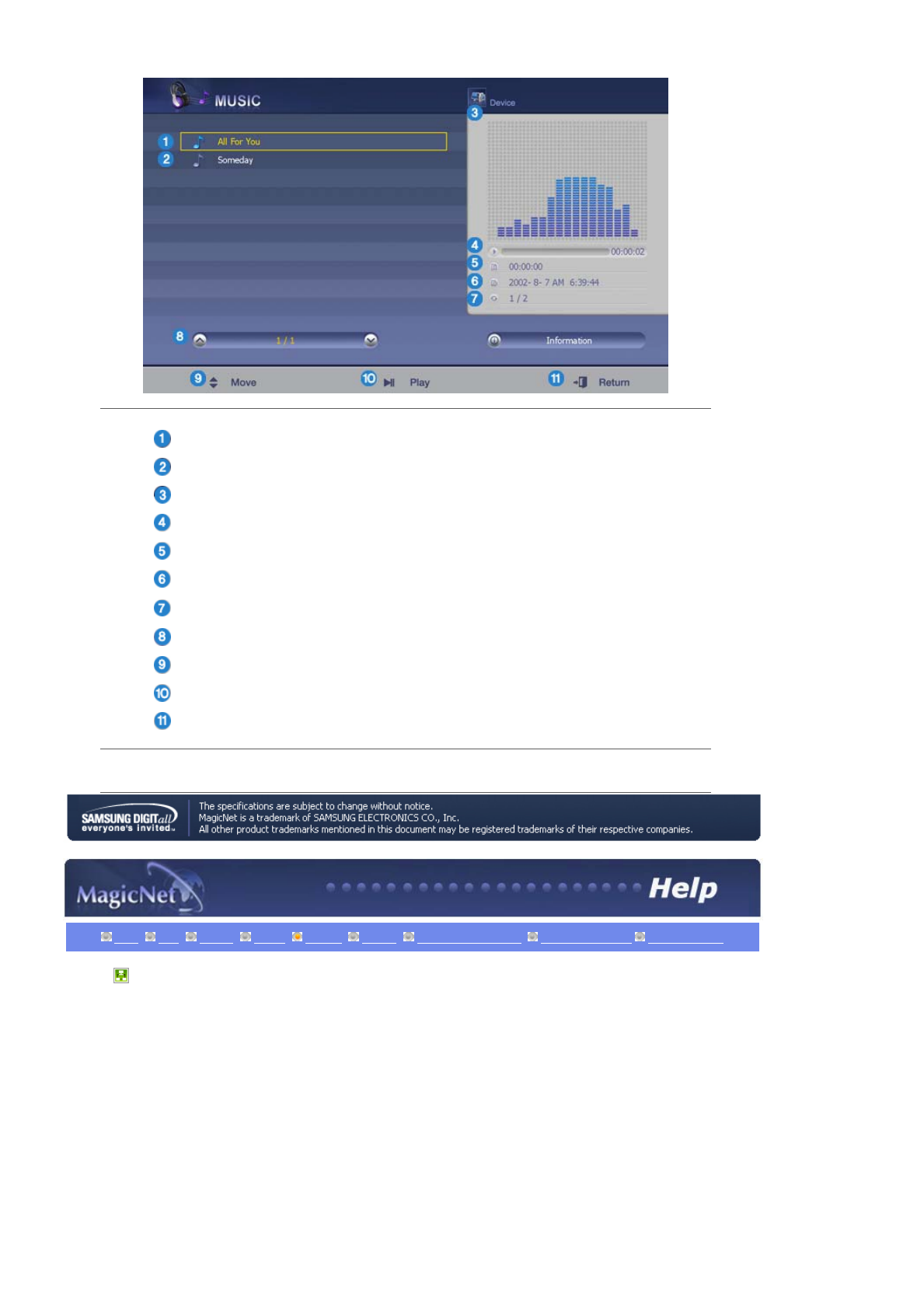
Názov súboru, ktorý monitor prehráva.
Prehrateľné súbory registrované v knižnici.
Ekvalizér
Lišta priebehu/Čas priebehu
Zobrazí sa celkový hrací čas súboru, na ktorom sa nachádza posuvník.
Zobrazí sa hrací čas súboru registrovaného v knižnici, na ktorom sa nachádza posuvník.
Zobrazí sa poradové číslo súboru, na ktorom sa nachádza posuvník, zo všetkých súborov registrovaných
v knižnici.
Zobrazí sa aktuálna strana a celkový počet strán zoznamu súborov, ktorý sa prehráva.
Presunúť: Posuvník sa presunie nahor alebo nadol.
Prehrať/Pozastaviť: Vybraný súbor prehrá alebo pozastaví (tam, kde sa nachádza posuvník).
Návrat: Prebiehajúci MagicNet sa ukončí a navodí sa pohotovostné zobrazenie.
Úvod OSD PHOTO MUSIC MOVIE OFFICE Odstránenie programu Riešenie problémov Technické údaje
MOVIE
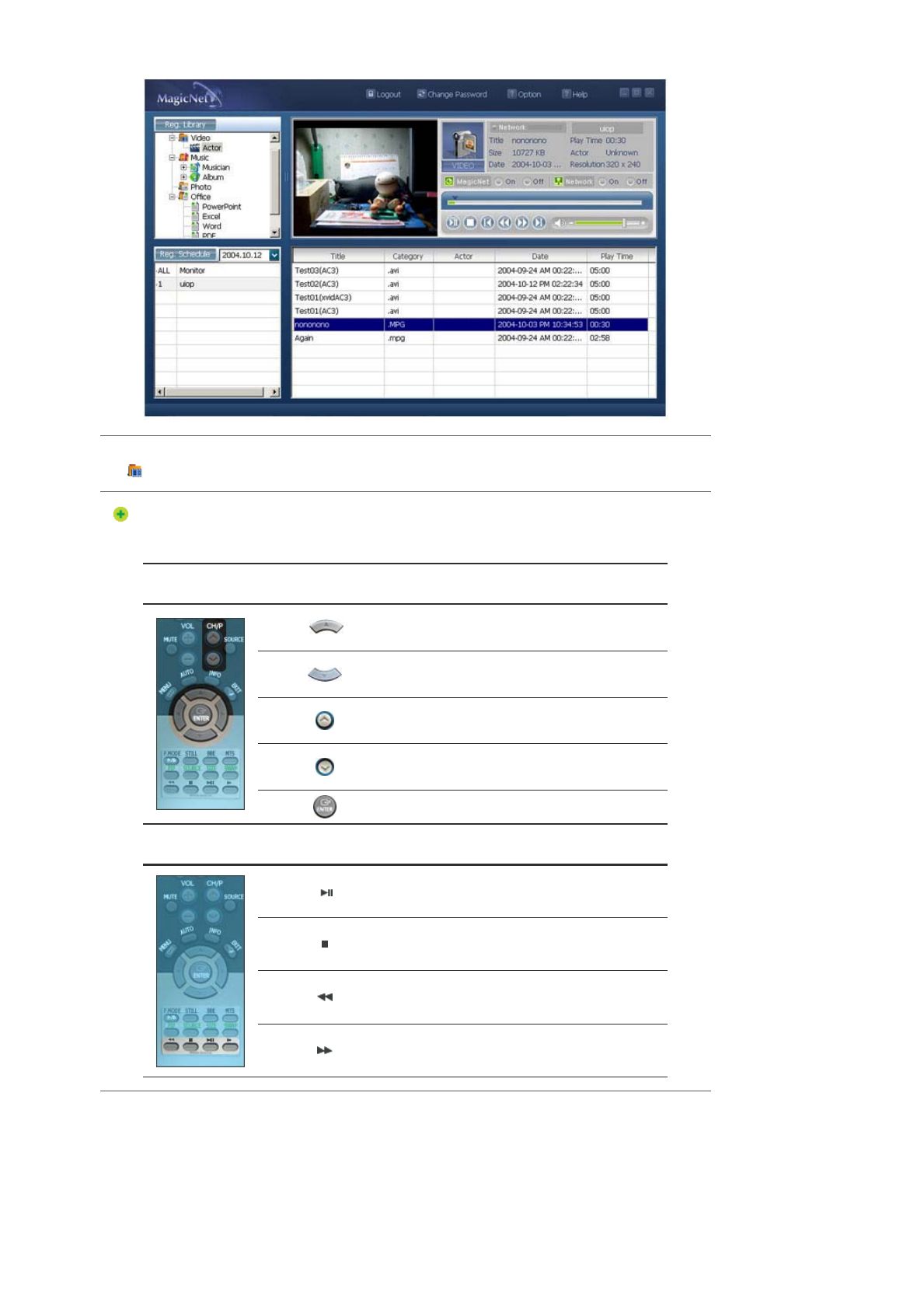
Podporované formáty súborov
MOVIE : MPEG1, MPEG2-PS, DIVX4, DIVX5
Diaľkové ovládanie
!Keď sa súbory označia v knižničnom zozname
Presun na samý vrch (keď je kurzor umiestnený na vrchu,
presunie sa na posledný súbor predošlej strany)
Presun na samý spodok (keď je kurzor umiestnený na
spodku, presunie sa na prvý súbor ďalšej strany)
Presun na ďalšiu stranu (ak je aktuálna stana prvá,
presunie sa na poslednú stranu)
Presun na predošlú stranu (ak je aktuálna stana posledná,
presunie sa na prvú stranu)
Zobrazenie súboru na pozícii kurzora Prehrať
!Prehrať
Prehrať / Pozastaviť počas prehrávania
Zastaviť prehrávanie
Prehrať o 5 sekúnd skôr
Prehrať o 5 sekúnd neskôr
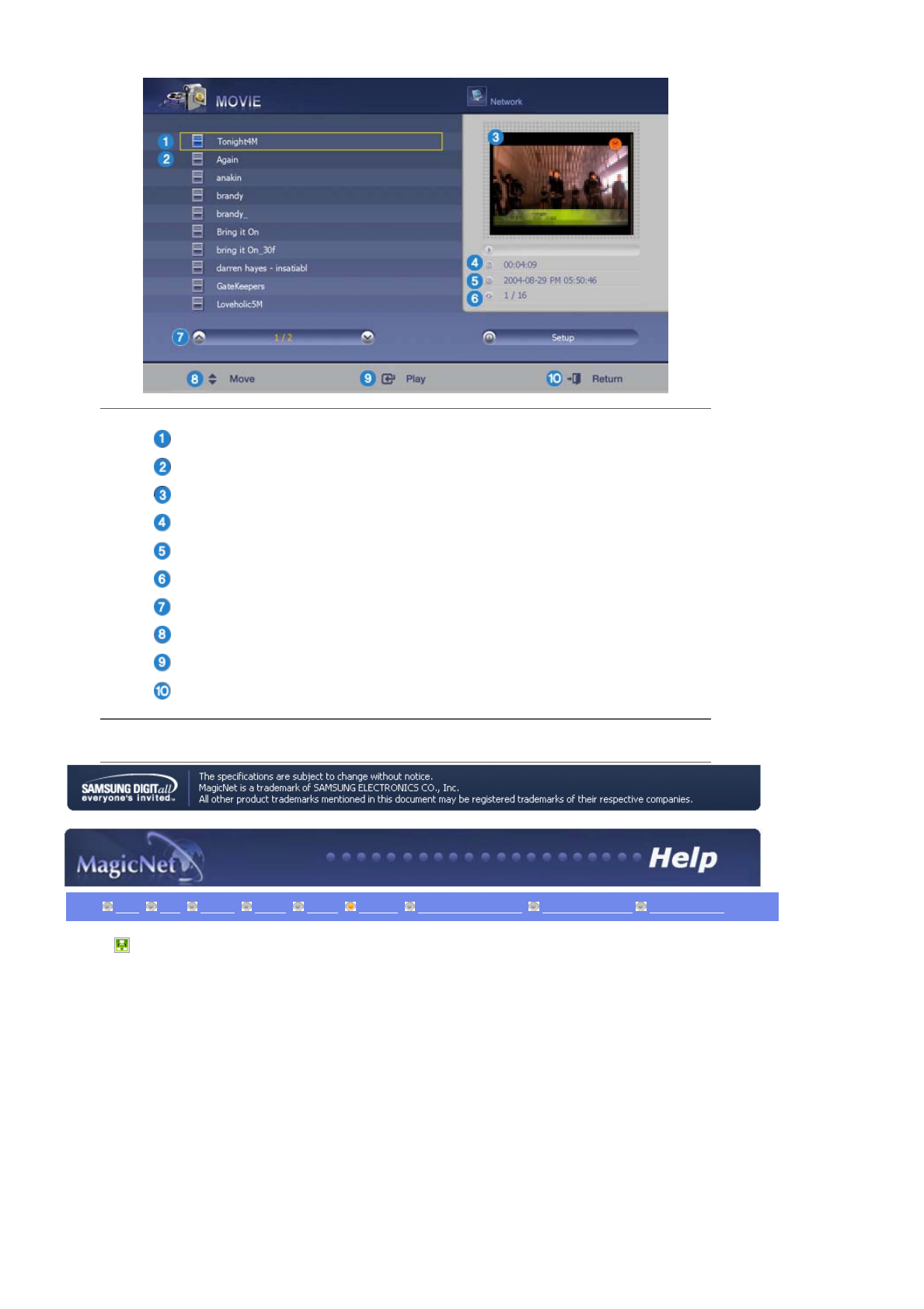
Názov vybraného súboru
Prehrateľné súbory registrované v knižnici.
Okno náhľadu – Zobrazí sa prvý obraz vybraného videa.
Zobrazí sa celkový hrací čas.
Zobrazí sa hrací čas registrovaný v knižnici.
Zobrazí sa poradové číslo vybraného súboru zo všetkých súborov registrovaných v knižnici.
Zobrazí sa aktuálna strana a celkový počet strán zoznamu súborov, ktorý sa prehráva.
Presunúť: Posuvník sa presunie nahor alebo nadol.
Prehrať/Pozastaviť: Vybraný súbor prehrá alebo pozastaví (tam, kde sa nachádza posuvník).
Návrat: Prebiehajúci MagicNet sa ukončí a navodí sa pohotovostné zobrazenie.
Úvod OSD PHOTO MUSIC MOVIE OFFICE Odstránenie programu Riešenie problémov Technické údaje
OFFICE

Podporované formáty súborov
Office : Power MS Office(Word, Excel, Power Point), HTML, PDF
Diaľkové ovládanie
!Keď sa súbory označia v knižničnom zozname
Presun na samý vrch (keď je kurzor umiestnený na vrchu,
presunie sa na posledný súbor predošlej strany)
Presun na samý spodok (keď je kurzor umiestnený na
spodku, presunie sa na prvý súbor ďalšej strany)
Presun na ďalšiu stranu (ak je aktuálna stana prvá,
presunie sa na poslednú stranu)
Presun na predošlú stranu (ak je aktuálna stana posledná,
presunie sa na prvú stranu)
Zobrazenie súboru na pozícii kurzora Prehrať
!PDF
Presun na samý vrch
Presun na samý spodok
Presun na ďalšiu stranu
Presun na predošlú stranu
Skončiť program PDF
!Excel
Presun do vrchnejšej bunky
Presun do spodnejšej bunky
Presun do bunky vľavo
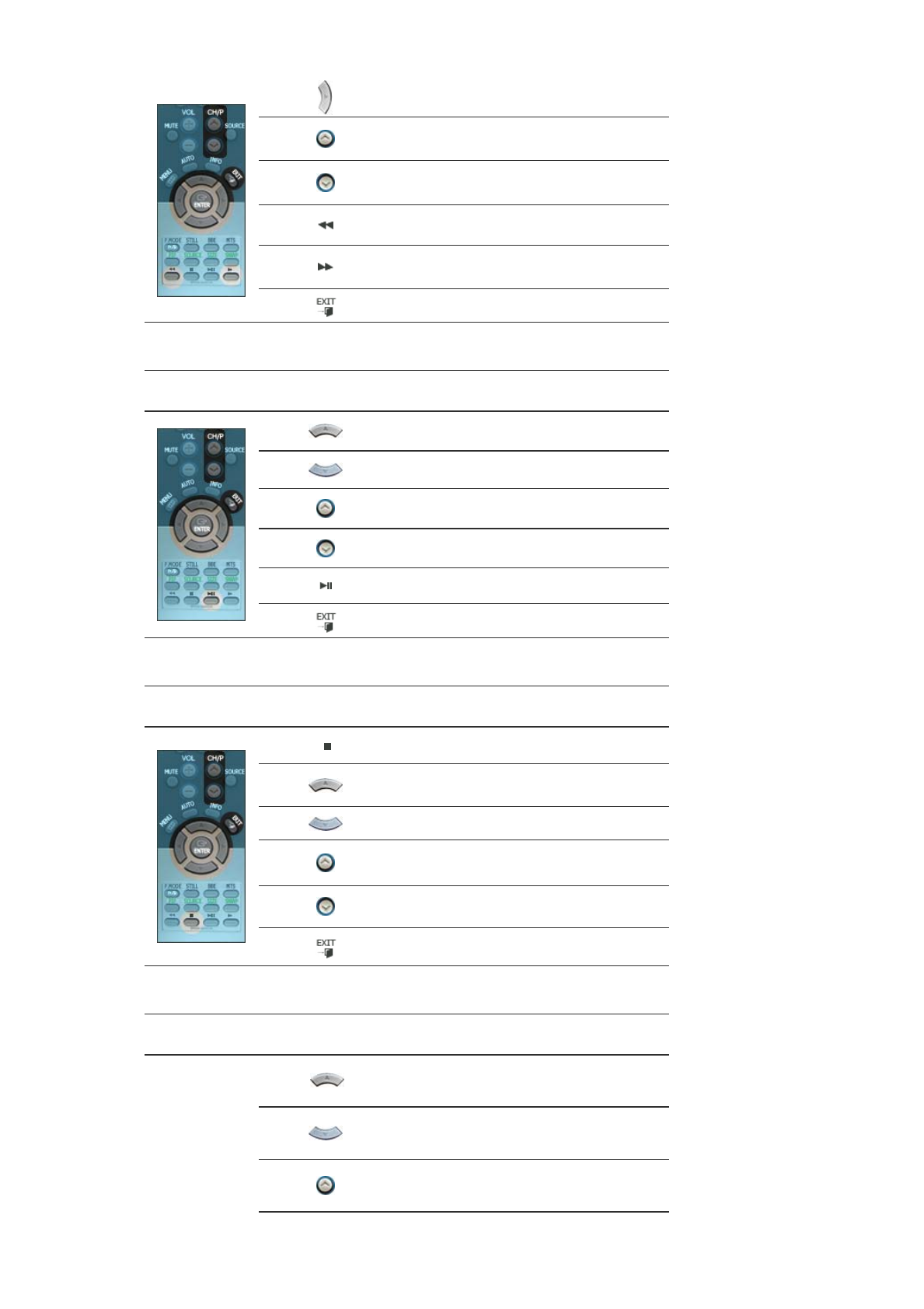
Presun do bunky vpravo
Presun na ďalšiu stranu
Presun na predošlú stranu
Presun do listu vpravo
Presun do listu vľavo
Skončiť program Excel
!Power point pripravený
Presun na samý vrch
Presun na samý spodok
Presun na ďalšiu stranu
Presun na predošlú stranu
Automatické prehliadanie
Skončiť program Power point
!Power point - prezentácia
Zastaviť automatické prehliadanie
Presun na samý vrch
Presun na samý spodok
Presun na ďalšiu stranu
Presun na predošlú stranu
Skončiť program Power point
!Word
Presun na samý vrch
Presun na samý spodok
Presun na ďalšiu stranu
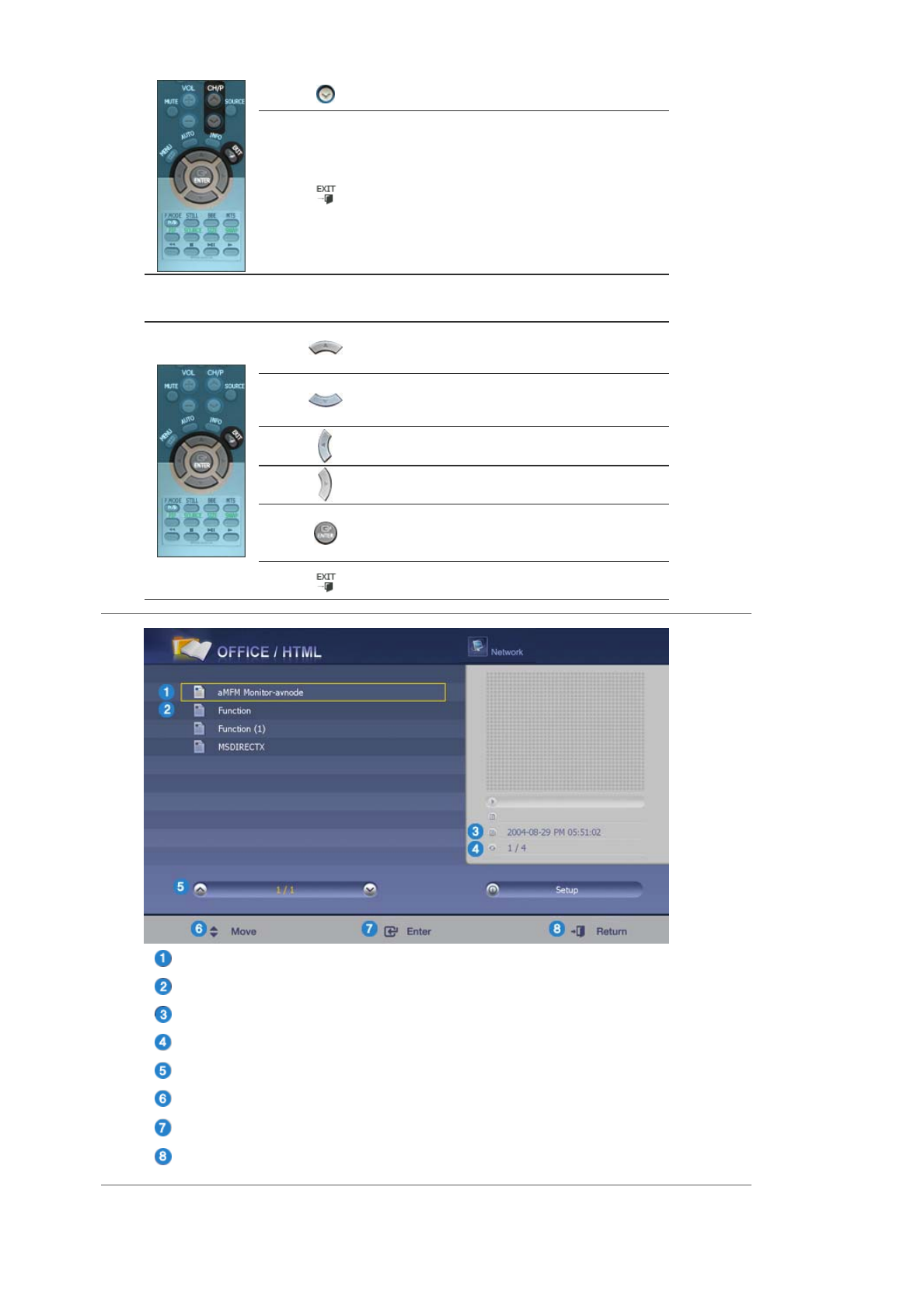
Presun na predošlú stranu
Skončiť program Word
!HTML / Ineternet
Pohyb kurzorom myši nahor
Pohyb kurzorom myši nadol
Pohyb kurzorom myši doľava
Pohyb kurzorom myši doprava
Kurzorom kliknite, keď sa nachádza nad riadkom (presun
do riadku)
Odíďte z Internetu
Názov vybraného súboru
Súbory registrované v knižnici.
Zobrazí sa hrací čas registrovaný v knižnici.
Zobrazí sa poradové číslo vybraného súboru zo všetkých súborov registrovaných v knižnici.
Zobrazí sa aktuálna strana a celkový počet strán zoznamu súborov, ktorý sa prehráva.
Presunúť: Posuvník sa presunie nahor alebo nadol.
Enter : Otvorí sa kancelársky súbor s príslušným zobrazovacím programom (napr. Microsoft Word
Viewer) a tento zobrazovacím program sa ukončí (zatvorí).
Návrat: Prebiehajúci MagicNet sa ukončí a navodí sa pohotovostné zobrazenie.
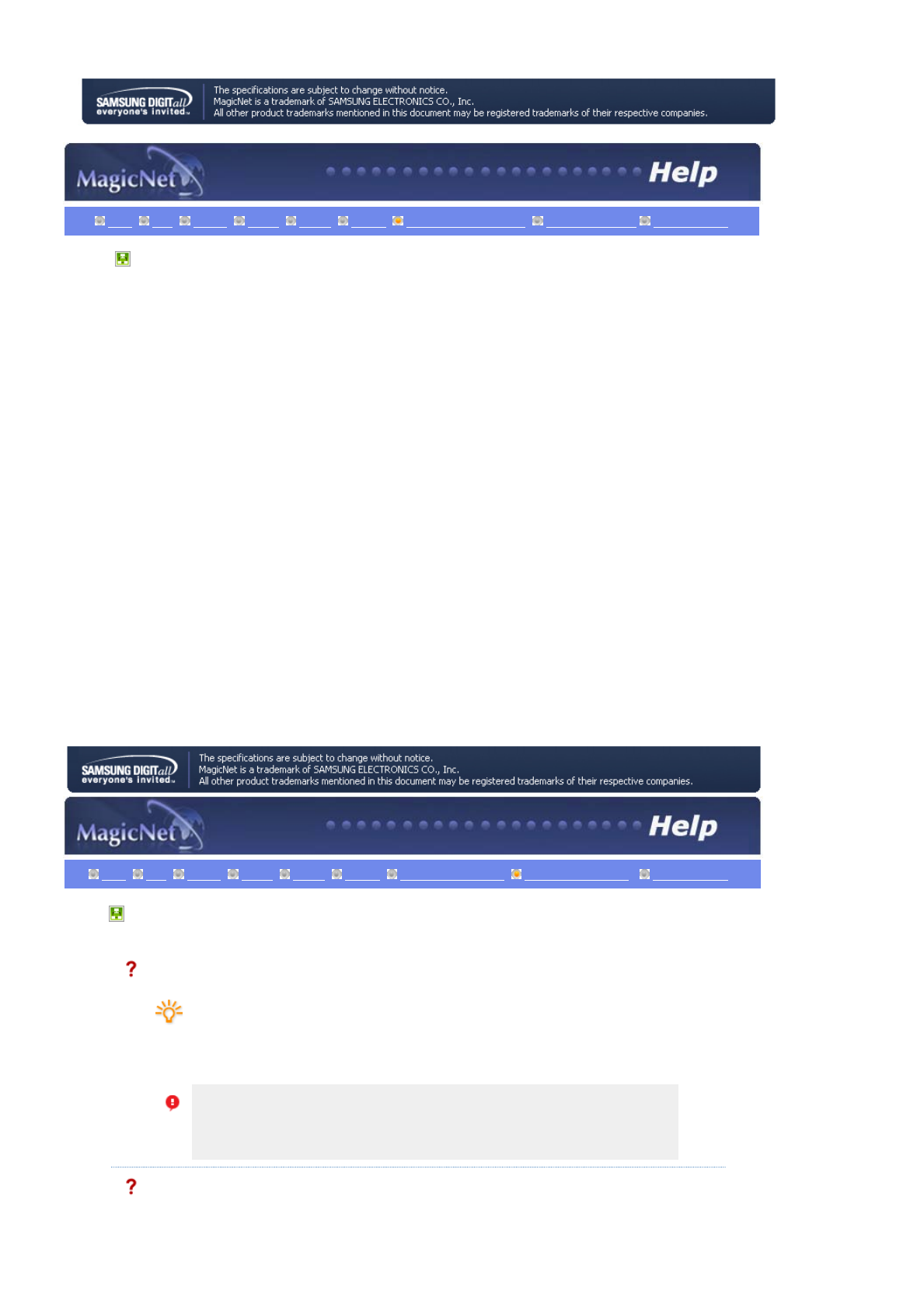
Úvod OSD PHOTO MUSIC MOVIE OFFICE Odstránenie programu Riešenie problémov
Technické údaje
Odstránenie programu
MagicNet je možné odstrániť len prostredníctvom voľby Windows Program Add/Remove (Pridať/Odobrať program).
MagicNet odstránite podľa nasledovných krokov.
1. Vyberte [Start]->[Settings]->[Control Panel].
2. Pri Windows XP vyberte [Start]->[Control Panel].
3. Dvakrát kliknite na ikonu [Program Add/Remove] na ovládacom paneli.
4. V okne [Program Add/Remove] kliknite na MagicNet, čím ho zvýrazníte.
5. Kliknutím na [Change/Remove] ho odstránite.
6. Kliknutím na OK sa spustí odstraňovanie MagicNet.
7. Čakajte, kým sa zobrazí okno, ktoré upozorňuje na to, že odstraňovanie programu sa skončilo.
Úvod OSD PHOTO MUSIC MOVIE OFFICE Odstránenie programu Riešenie problémov Technické údaje
Riešenie problémov
V náhľade sa zobrazujú informácie o súbore, ale obrázok nie
Kancelársky súbor sa nezobrazuje. Skontrolujte formát súboru.
Keď nie je pre server dostupný žiaden kodek, nezobrazí sa žiaden súbor. Najskôr skontrolujte kodek.
MPEG2, DivX4,5 a AC3 je možné bežne prehrať len keď má server k dispozícii príslušný kodek.
Nainštalujte si prosím príslušný kodek.
konflikty medzi kodekmi sa môžu vyskytnúť, keď sú v jednom počítači nainštalované rôzne druhy
kodekov, čo môže mať za následok programovú chybu. Nekompletná inštalácia kodeku môže mať zase
za následok nesprávne fungovanie programu a chyby pri prehrávaní súborov.
V priebehu náhľadu program nefunguje
Keď chcete prehrať film alebo hudobný súbor v náhľade, prehrávač nefunguje a prehrávanie sa
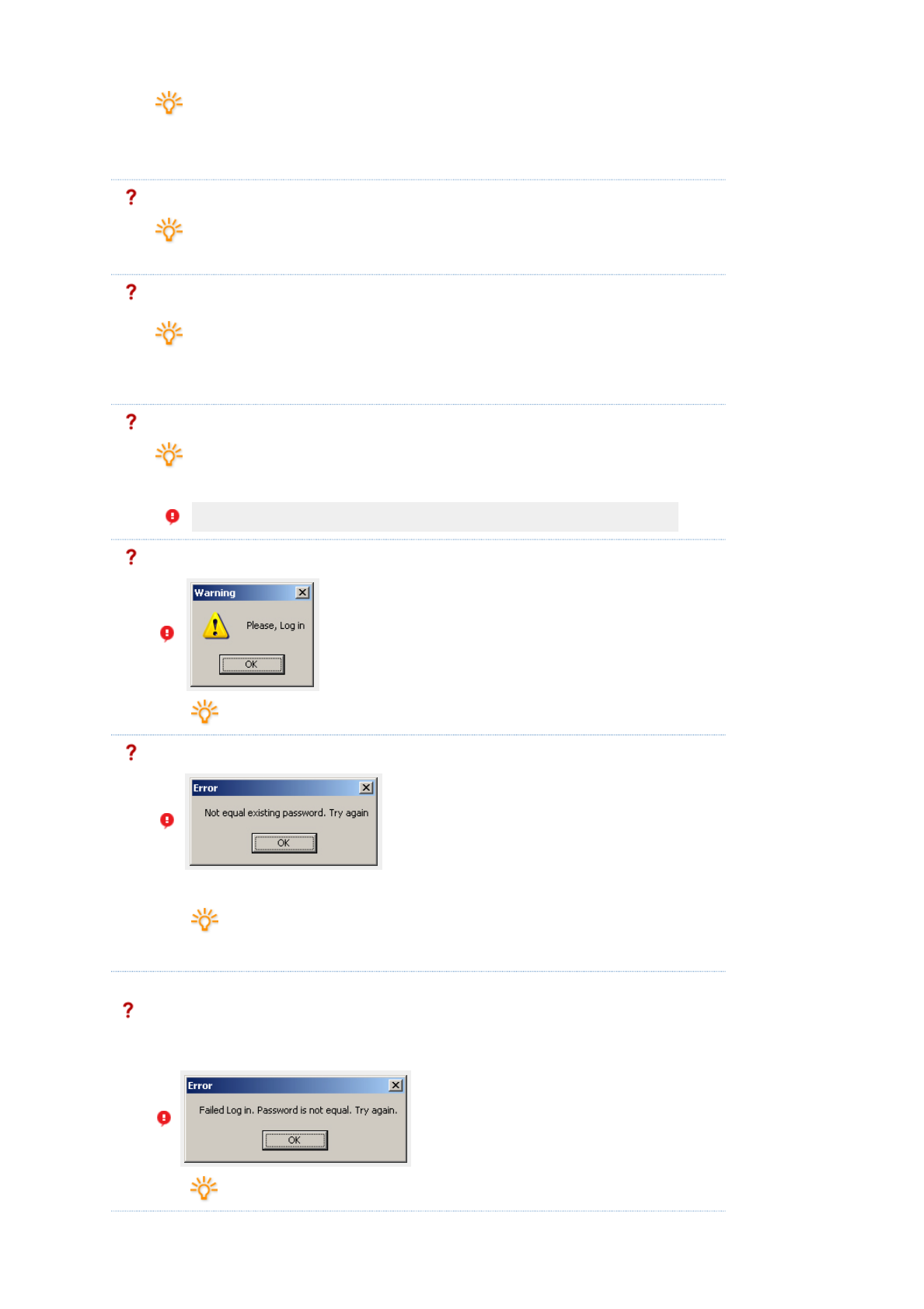
nespustí, skontrolujte súbor a to, či je k dispozícii kodek. Uvedomte si, že konflikty medzi kodekmi sa
môžu vyskytnúť, keď sú v jednom počítači nainštalované rôzne druhy kodekov, čo môže mať za
následok programovú chybu. Nekompletná inštalácia kodeku môže mať zase za následok nesprávne
fungovanie programu a chyby pri prehrávaní súborov.
Keď prehrávač nefunguje podľa plánu
Skontrolujte monitor pre MagicNet a stav siete.
Plán je dostupný, len keď sú MagicNet aj stav siete zapnuté.
Keď sa ikona monitora zobrazí svetlo modrá, nie zelená (bežná prevádzka):
Toto sa môže vyskytnúť, keď je konfigurácia siete normálna, ale spojenie medzi serverom monitorom
nie je korektné. Toto sa môže vyskytnúť, keď je monitor pripojený k inému serveru, nie k tomu, ku
ktorému pripojený byť má, alebo stav siete nie je normálny.
Skontrolujte prosím monitor v súvislosti so sieťovým pripojením.
Heslo / Prihlasovanie
Pri inštalácii programu MagicNet ste vyzvaní k zadaniu hesla. A týmto heslom je prihlasovacie heslo, k
zadaniu ktorého budete vyzvaní pri prihlasovaní do programu MagicNet po jeho nainštalovaní.
Ak ste zabudli heslo, odinštalujte program a znova ho nainštalujte.
Pri používaní bez prihlásenia sa zobrazí toto chybové hlásenie.
Pred použitím sa prihláste.
Ak zadáte nesprávne heslo, zobrazí sa toto chybové hlásenie.
Pred prihlásením zadajte svoje správne heslo.
Pri inštalácii programu MagicNet ste vyzvaní k zadaniu hesla. A týmto heslom je prihlasovacie heslo, k
zadaniu ktorého budete vyzvaní pri prihlasovaní do programu MagicNet po jeho nainštalovaní.
Ak ste zabudli heslo, odinštalujte program a znova ho nainštalujte.
Ak pri zmene hasla zadáte nesprávne heslo, zobrazí sa toto chybové hlásenie.
Pred prihlásením zadajte svoje správne heslo.
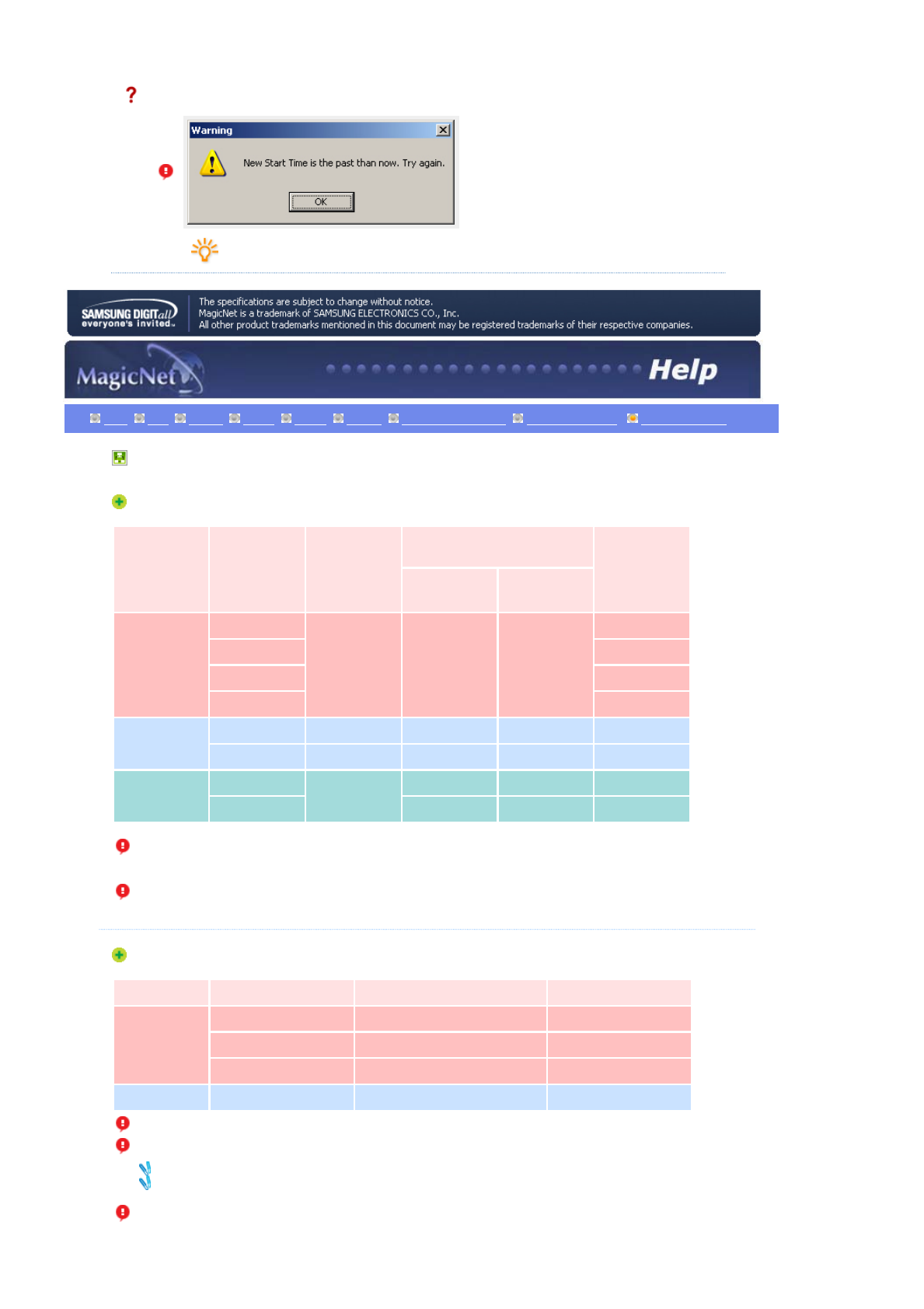
Ak pri nastavovaní svojho plánu zadáte čas, ktorý už uplynul, zobrazí sa toto hlásenie.
Nezadávajte aktuálny, ale nadchádzajúci čas.
Úvod OSD PHOTO MUSIC MOVIE OFFICE Odstránenie programu Riešenie problémov Technické údaje
Technické údaje
Podporované formáty súborov
Formát súboru Rozlíšenie
Prenosová rýchlosť Audio
Vzorkovacia
rýchlosť
CBR VBR
Video
MPEG1
720x480 alebo
menej 9Mbps alebo menej
Vrchol prenosovej
rýchlosti
9Mbps alebo menej
MPEG2 (PS) -
DivX 4.x -
DivX 5.x -
Audio
MP3 - Dostupné Nedostupné -
AC3 - Dostupné Nedostupné 16kHz alebo viac
Foto
JPEG 1920x1440 alebo
menej
- - -
BMP - - -
V prípade MPEG2 je podporovaný len PS (Program Stream – programový tok), avšak TS (Transport Stream – prepravný
tok) podporovaný nie je.
V prípade JPEG, formát EXIF (Digitálna kamera) podporovaný nie je. (Avšak digitálne kamery Samsung podporované
sú)
Konfigurácia siete ( Číslo zariadenia )
Prenosová rýchlosť Normál Max
Video
4Mbps 10 20
6Mbps 8 16
9Mbps 5 9
Audio, Foto - 20 alebo viac -
Prostredie PC servera: Odporúča sa (CPU: 3GHz, RAM:512M, ethernet: 100M)
Prostredie siete: Lokálna sieť nie je pripojená externe
Normál: Šírka pásma siete PC servera: 50% ~ 60%
Max: Šírka pásma siete PC servera: 90% alebo viac (neodporúča sa)
V prípade prostredia pripojenia LAN sa počet pripojiteľných zariadení môže znížiť v závislosti od dostupnosti susedných
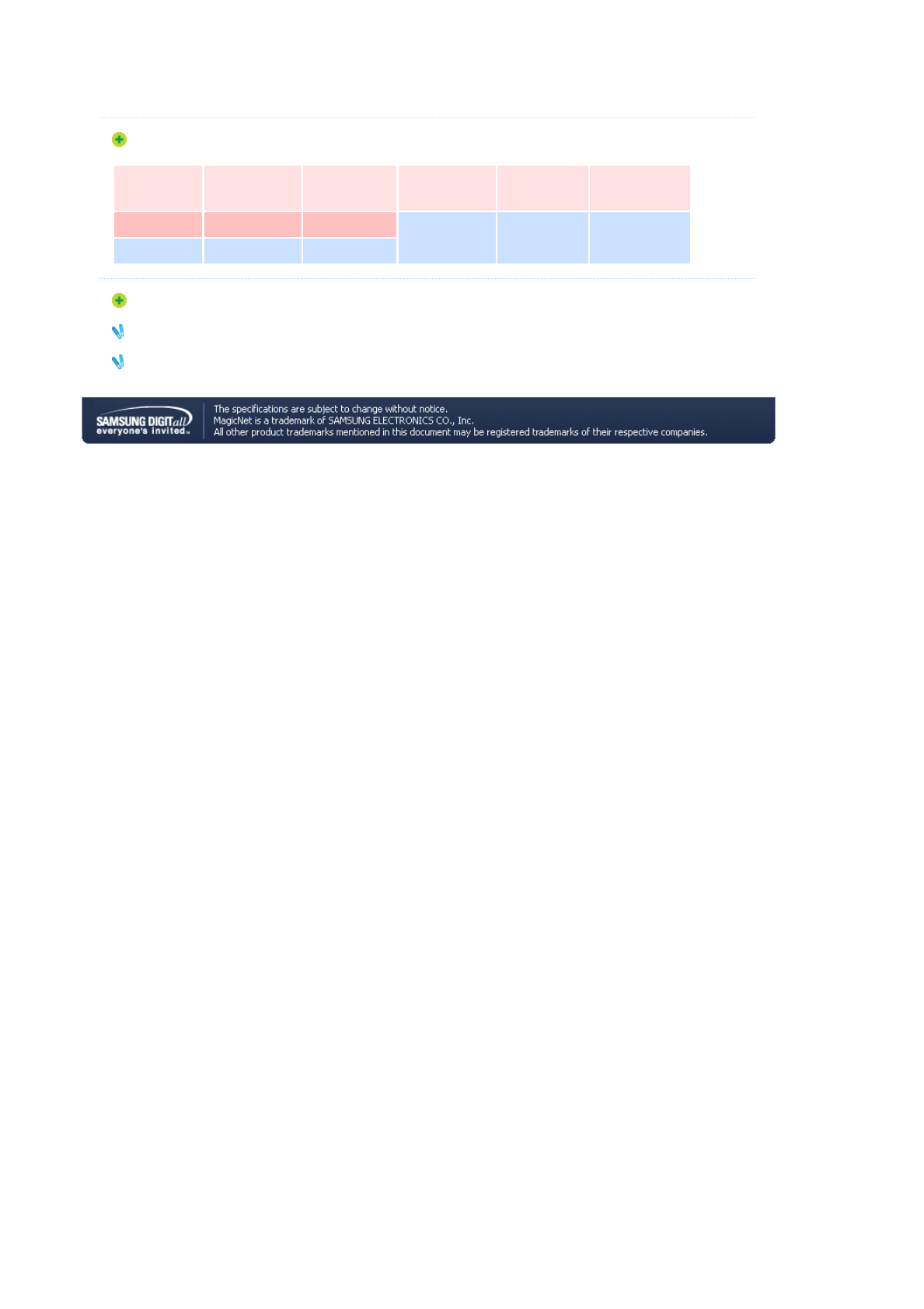
sietí.
Požiadavky systému servera
CPU RAM Ethernet Operačný
systém Aplikácia
Minimum P1,8GHz 256M
100M Windows XP WMP 9 alebo novšia
Odporúča sa P3,0GHz 512M
Rýchlosť pripojenia lokálneho zariadenia (USB)
Zariadeniu veľkokapacitnej pamäte, ako pevný disk USB načítanie 1 GB trvá približne 3 – 4 sekundy.
Keď používateľ narába s programom MagicNet počas zavádzania súboru, zobrazí sa výstražné hlásenie.
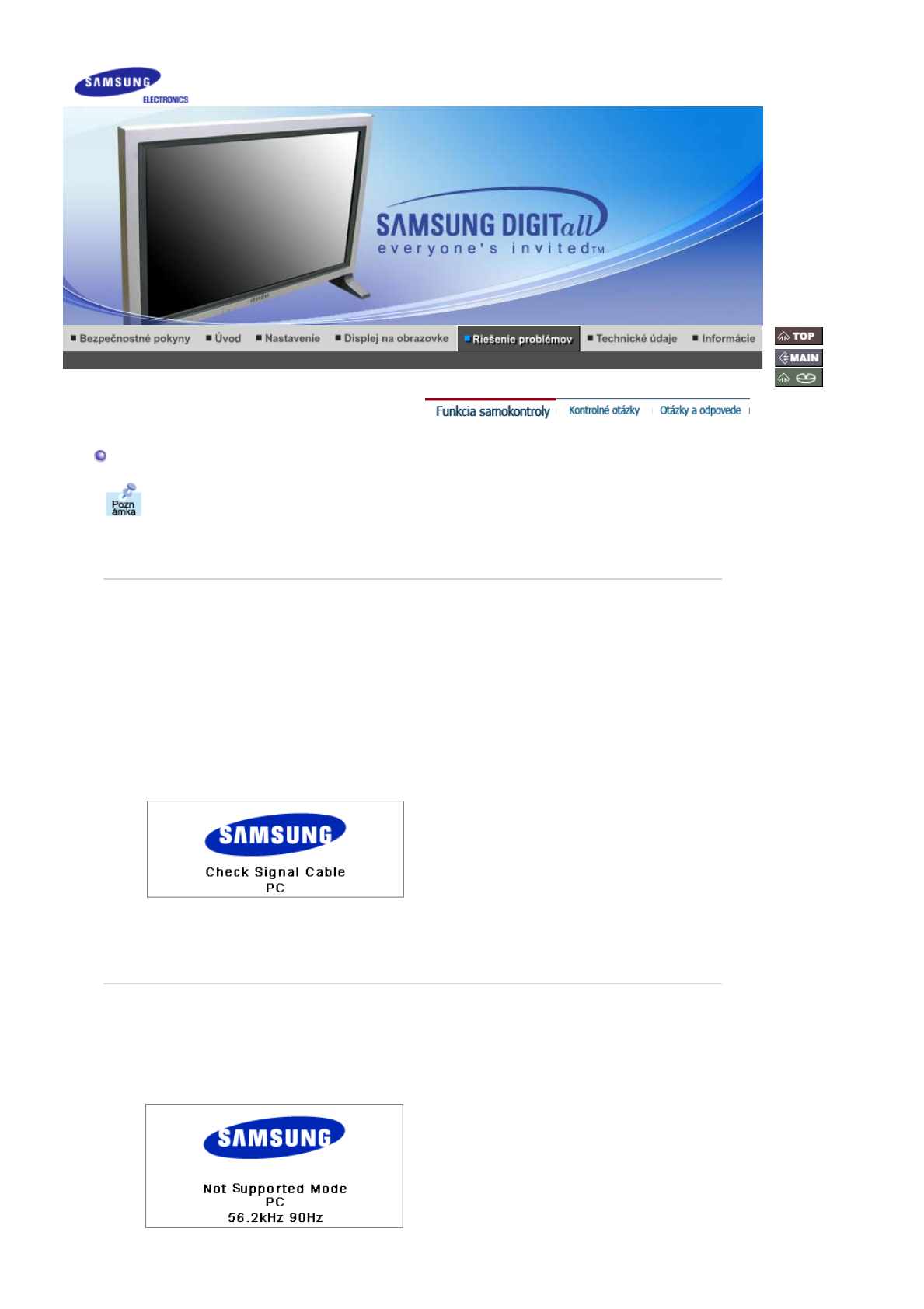
Funkcia samokontroly
Pred zavolaním servisu si sami skontrolujte nasledovné položky. V prípade výskytu problémov,
ktoré nedokážete vyriešiť sami, sa spojte so servisným strediskom.
Funkcia samokontroly | Režim, ktorý nie je podporovaný | Režim, ktorý nie je optimálny |
Údržba a čistenie | Príznaky a odporúčané kroky
1. Funkcia samokontroly
Monitor poskytuje funkciu samotestovania, ktorá vám umožňuje kontrolu, či monitor funguje správne.
1. Vypnite počítač a monitor.
2. Odpojte grafický kábel zo zadnej časti počítača.
3. Zapnite monitor.
Keď je monitor v bežnom prevádzkovom stave, na čiernom pozadí sa objaví obrázok dolu
(„Kontrola signálového kábla“), a to aj napriek tomu, že neregistruje žiadny obrazový signál. Počas
režimu samokontroly kontrolka napájania zostáva zelená a obrázok sa pohybuje po obrazovke.
4. Vypnite monitor a znova zapojte grafický kábel; potom zapnite počítač a monitor.
Ak obrazovka monitora aj po použití predchádzajúceho postupu nesvieti, skontrolujte riadenie grafiky a
počítačový systém; monitor funguje správne.
2. Režim, ktorý nie je podporovaný
Toto signalizuje, že rozlíšenie zobrazenia alebo obnovovacia frekvencia nie sú na vašom počítači alebo
zobrazovacom adaptéri náležite nastavené. Pri nastavovaní vlastností zobrazenia adaptéra počítač
reštartujte v bezpečnom režime a v okne „Frekvencia obnovovania neznáma“ vyberte „Štandardné
nastavenie“.
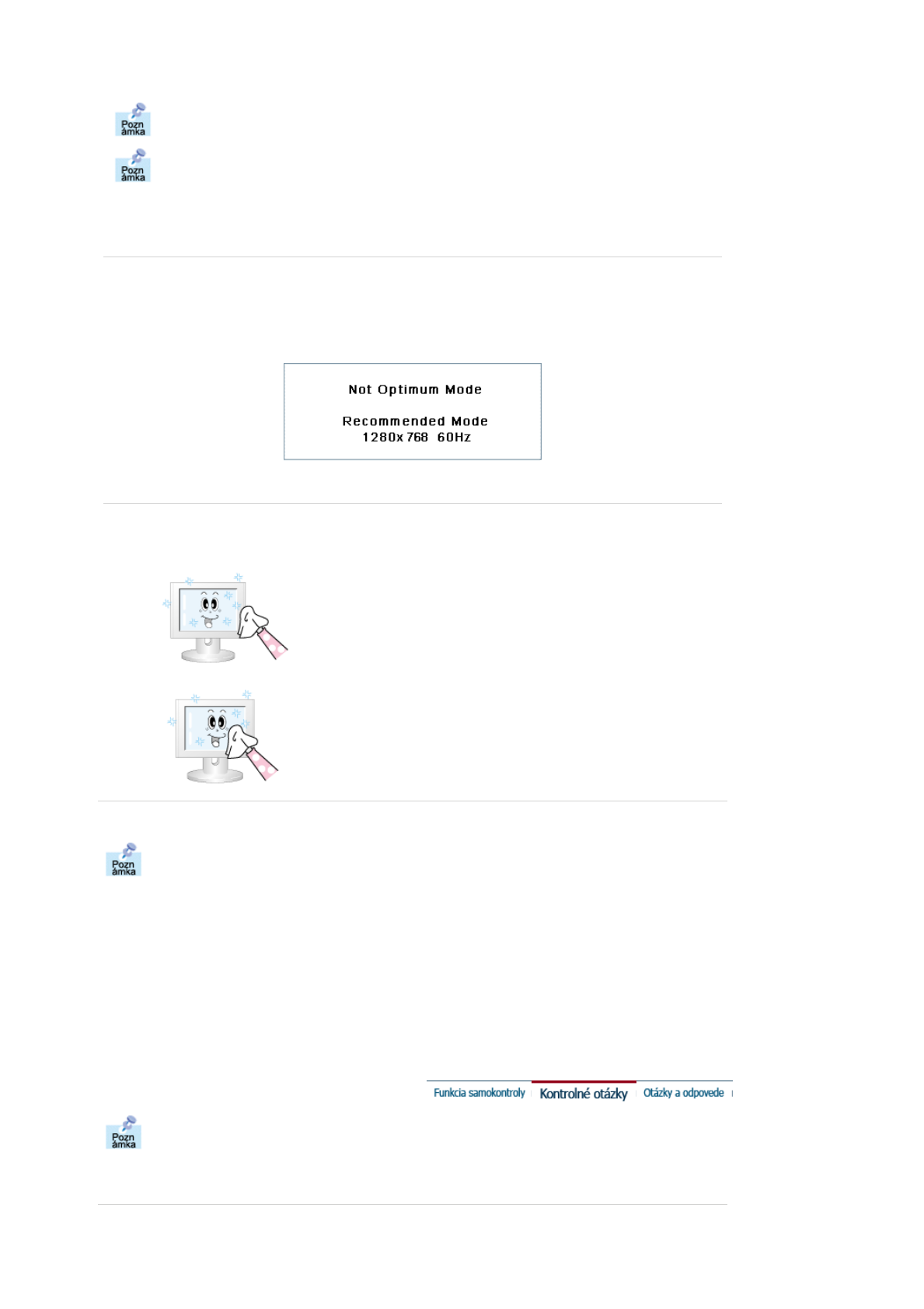
Niekedy sa stáva, že obrazovka stmavne bez toho, aby sa na nej objavilo hlásenie "Not supported Mode".
Toto signalizuje, že monitor je nastavený na frekvenciu, ktorá je mimo rozsahu alebo je zapnutý režim
PowerSaver.
Ohľadom informácií pre reštartovanie v bezpečnom režime sa spojte s predajcom alebo
výrobcom počítača.
Rozlíšenia alebo frekvencie podporované monitorom nájdete, keď si otvoríte Špecifikácie >
Prednastavené režimy obnovovania.
3. Režim, ktorý nie je optimálny
Ak vertikálne rozlíšenie nie je v optimálnom režime, obraz je napriek tomu viditeľný, avšak dolu sa objaví
varovné hlásenie, ktoré po jednej minúte zmizne.
The user must adjust the frequency within that one minute.
Používateľ musí upraviť frekvenciu v rámci uvedenej jednej minúty.
4. Údržba a čistenie
1. Údržba skrine monitora Čistite s mäkkou látkou po odpojení napájacej šnúry
2. Údržba obrazovky FPD Čistite jemne s mäkkou látkou (bavlnený flanel).
zNepoužívajte benzén, riedidlo alebo iné zápalné látky, resp.
mokrú látku
zOdporúčame, aby sa kvôli zabráneniu poškodenia obrazovky
používal čistiaci prostriedok od spoločnosti Samsung.
zNikdy nepoužívajte acetón, benzén alebo riedidlo. (Môžu
spôsobiť kazy alebo deformácie povrchu obrazovky.)
zPoužívateľ bude musieť uhradiť náklady a súvisiace výdavky na
opravu škôd, ktoré spôsobil.
5. Príznaky a odporúčané kroky
Monitor obnovuje optické signály prijaté z PC. Preto, ak je problém s PC alebo grafickou kartou, toto
môže spôsobiť zhasnutie monitora, zlé farby, hluk, nepodporovanie obrazového režimu a pod. V
tomto prípade najskôr nájdite príčinu problému a potom sa skontaktujte so servisným strediskom
alebo vaším predajcom.
1. Skontrolujte, či napájacia šnúra a kábel sú riadne pripojené k počítaču.
2. Skontrolujte, či monitor počas štartovania pípne viac ako 3-krát.(Ak áno, požiadajte o dodatočný
servis pre základnú dosku počítača.)
3. Ak ste nainštalovali novú grafickú kartu alebo ak ste zmontovali počítač, skontrolujte, či je
nainštalovaný ovládač adaptéra (grafickej karty) a ovládač monitora.
4. Skontrolujte, či je snímací pomer nastavený na 75 Hz alebo 85 Hz. (Pri používaní maximálneho
rozlíšenia neprekračujte 60 Hz.)
5. Ak máte problémy pri inštalácii ovládača adaptéra (grafiky), spustite počítač v bezpečnom režime,
odstráňte zobrazovací adaptér v umiestnení "Ovládací panel, Systém, Správca zariadení", reštartujte
počítač a znovu nainštalujte ovládač adaptéra (grafiky).
Nasledovná tabuľka vymenúva možné problémy a ich riešenie. Skôr než zavoláte servis, pozrite si
informácie v tejto časti a zistite, či problémy nedokážete odstrániť sami. Ak potrebujete pomoc,
zavolajte prosím na telefónne číslo v časti Informácie alebo sa spojte s predajcom.
Problémy s inštaláciou | Problémy s obrazovkou | Problémy so zvukom | Problémy s diaľkovým ovládaním
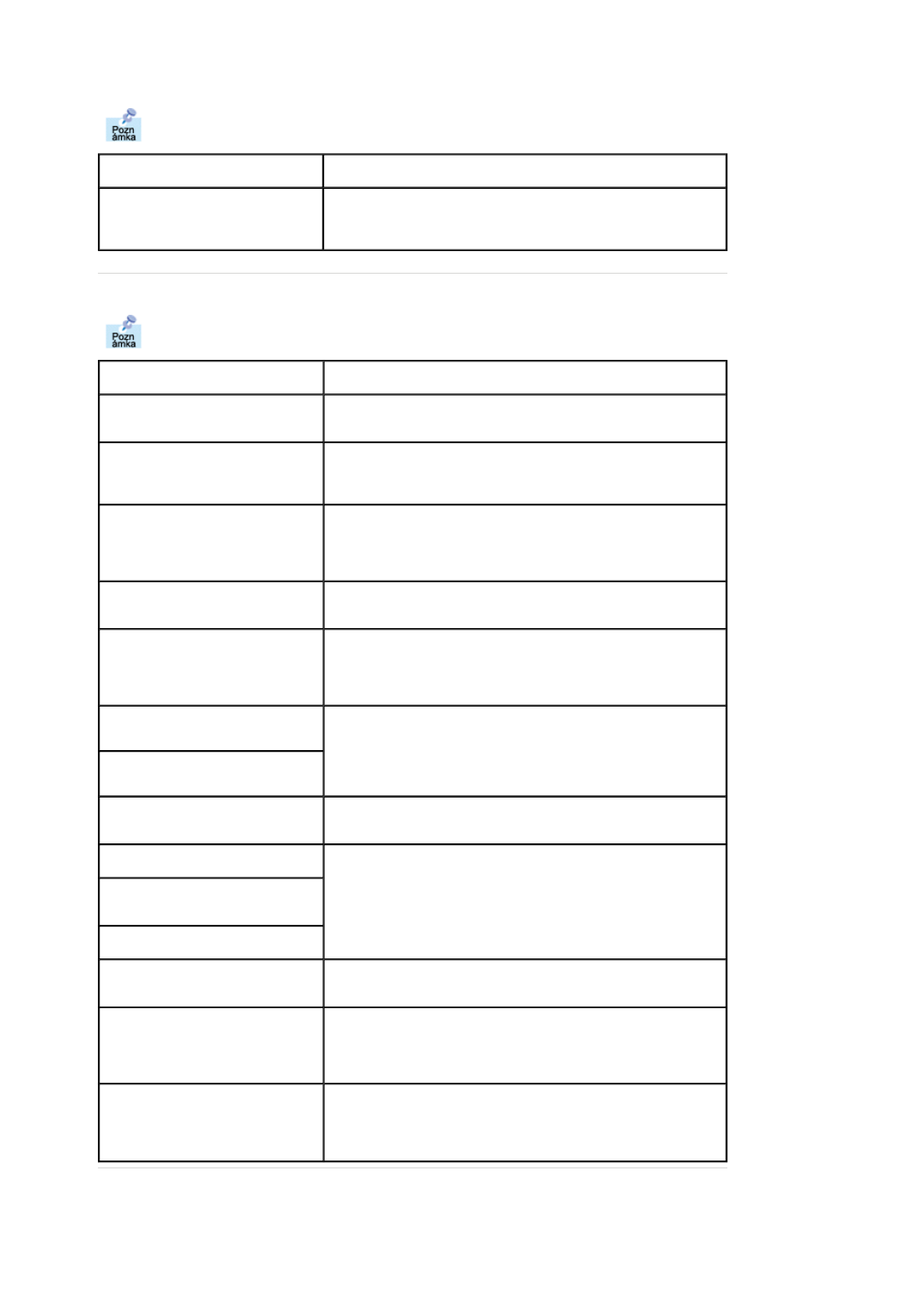
1. Problémy s inštaláciou
Problémy s inštaláciou monitora a ich riešenie sú uvedené nižšie.
Problémy Riešenia
Obrazovka monitora bliká zSkontrolujte, či je signálový kábel medzi počítačom a
monitorom pevne pripojený a natiahnutý. (Pozrite si
Pripojenie k počítaču)
2. Problémy s obrazovkou
Problémy s obrazovkou monitora a ich riešenie sú uvedené nižšie.
Problémy Riešenia
Obrazovka je zhasnutá a
kontrolka napájania je vypnutá.
zPresvedčte si, či je napájacia šnúra pevne pripojená a či je
LCD monitor zapnutý. (Pozrite si časť Pripojenie monitora)
Hlásenie "Check Signal Cable" zPresvedčte si, či je signálový kábel pevne pripojený k PC
alebo obrazovým zdrojom. (Pozrite si Pripojenie monitora)
zZabezpečte, aby PC alebo obrazové zdroje boli zapnuté.
Hlásenie „Not supported Mode“ zSkontrolujte maximálne rozlíšenie a frekvenciu video
adaptéra.
zPorovnajte tieto hodnoty s údajmi v tabuľke Prednastavené
režimy obnovovania.
Obraz sa pohybuje vo
vertikálnom smere.
zSkontrolujte, či je signálový kábel pevne pripojený. Znova ho
pevne pripojte. (Pozrite si Pripojenie k počítaču)
Obraz nie je jasný. Obraz je
rozmazaný.
zSpustite Coarse a Fine ladenie frekvencie.
zPo odstránení všetkého príslušenstva (predlžovací obrazový
kábel a pod.) znova zapnite.
zNastavte rozlíšenie a frekvenciu na odporúčané rozsahy
Obraz je nestály a kmitá. zSkontrolujte, či rozlíšenie a frekvencia nastavené pre
zobrazovací adaptér počítača sú v rozsahu podporovanom
monitorom. Ak nie, nastavte ich znova podľa aktuálnych
Informácií v rámci menu monitora a Prednastavených
režimov obnovovania.
Na obrazovke sú duchovia.
Obraz je príliš svetlý alebo príliš
tmavý.
zNastavte Brightness a Contrast.
(Pozrite si Brightness, Contrast)
Farba obrazu nie je konzistentná zNastavte farbu s použitím Custom v menu nastavenia farby
OSD.
Farebný obraz je zdeformovaný
tmavými odtieňmi
Biela farba je slabá.
Kontrolka napájania bliká
nazeleno.
zMonitor práve ukladá zmeny vykonané v nastaveniach do
pamäte OSD.
Obrazovka je zhasnutá a
kontrolka napájania je nepretržite
zelená alebo bliká v intervale 0,5
alebo 1 sekundy.
zMonitor využíva svoj systém na riadenie spotreby el. energie.
zStlačte niektoré tlačidlo na klávesnici
Obrazovka je prázdna a bliká. zAk sa po stlačení tlačidla MENU na obrazovke objaví
hlásenie „TEST GOOD“ (TEST V PORIADKU), skontrolujte,
či je v poriadku káblové spojenie medzi monitorom a
počítačom.
3. Problémy so zvukom
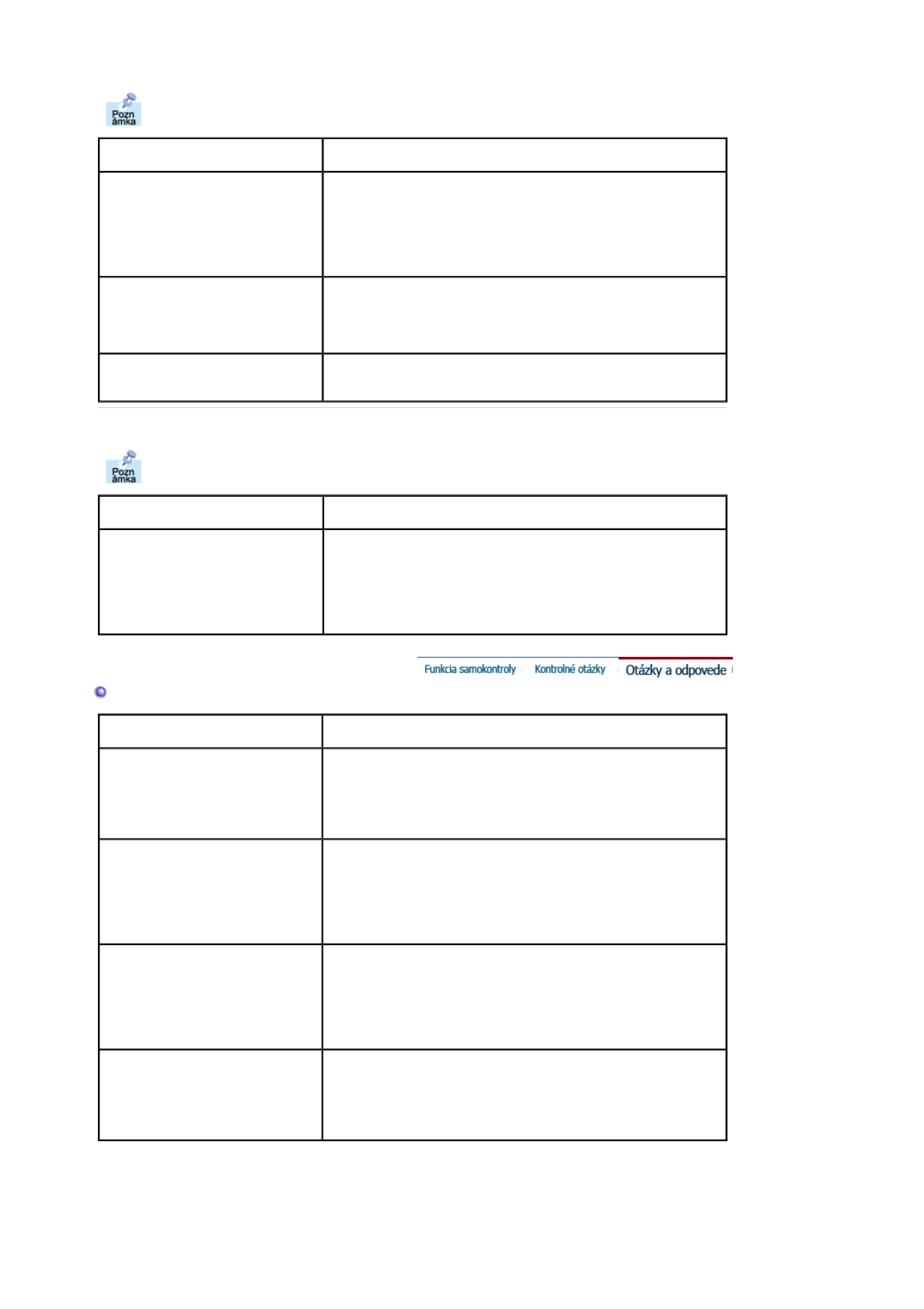
Problémy so zvukovými signálmi a ich riešenie sú uvedené nižšie.
Problémy Riešenia
Žiadny zvuk zPresvedčte sa, či je zvuková šnúra pevne pripojená k
zásuvke zvukového vstupu na monitore a k zásuvke
zvukového výstupu na zvukovej karte. (Pozrite si Pripojenie
monitora)
zCheck the volume level.
(Refer to the Volume)
Sound level is too low. zSkontrolujte úroveň hlasitosti. (Pozrite si Hlasitosť)
zAk je aj napriek otočeniu ovládača na maximum hlasitosť
príliš slabá, skontrolujte ovládanie hlasitosti na zvukovej karte
alebo v softvérovom programe.
Sound is too high pitched or too
low pitched
zNastavte Výšky a Basy na vhodnú úroveň.
4. Problémy s diaľkovým ovládaním
Problémy s diaľkovým ovládaním a ich riešenia sú uvedené nižšie.
Problémy Items to check
Tlačidlá diaľkového ovládania
nereagujú.
zSkontrolujte póly batérie (+/-).
zSkontrolujte, či batérie nie sú vybité.
zSkontrolujte, či je monitor zapnutý.
zSkontrolujte, či je napájacia šnúra pevne pripojená.
zSkontrolujte, či sa v blízkosti nenachádza zvláštna žiarivka
alebo neónka.
Otázky a odpovede
Otázka Odpoveď
Ako môžem zmeniť frekvenciu? zFrekvencia sa dá zmeniť rekonfiguráciou grafickej karty.
zTreba si uvedomiť, že podpora grafickej karty sa môže v
závislosti od verzie použitého ovládača meniť.
(Podrobnosti nájdete v príručke k počítaču alebo grafickej
karte.)
Ako môžem zmeniť rozlíšenie? zWindows XP: Nastavte rozlíšenie v Ovládací panel, Vzhľad
a témy, Zobrazenie, Nastavenia.
zWindows ME/2000: Nastavte rozlíšenie v Ovládací panel,
Zobrazenie, Nastavenia.
zSpojte sa s výrobcom grafickej karty, ktorý vám poskytne
podrobnosti.
Ako môžem nastaviť funkciu
Šetrenie energie?
zWindows XP: Funkciu nastavte v nastavení BIOS-u počítača
alebo šetriča obrazovky. (Pozrite do príručky k operačnému
systému Windows/počítaču).
zWindows ME/2000: Funkciu nastavte v nastavení BIOS-u
počítača alebo šetriča obrazovky. (Pozrite do príručky k
operačnému systému Windows/počítaču).
Ako môžem vycistit vonkajšiu
skrinu/LCD panel?
zOdpojte napájaciu šnúru a potom monitor vyčistite mäkkou
látkou s použitím čistiaceho roztoku alebo obyčajnou vodou.
zNenechávajte žiadne zvyšky čistiaceho prostriedku, ani
neškriabte skriňu. Nedovoľte, aby so do vnútra monitora
dostala voda.
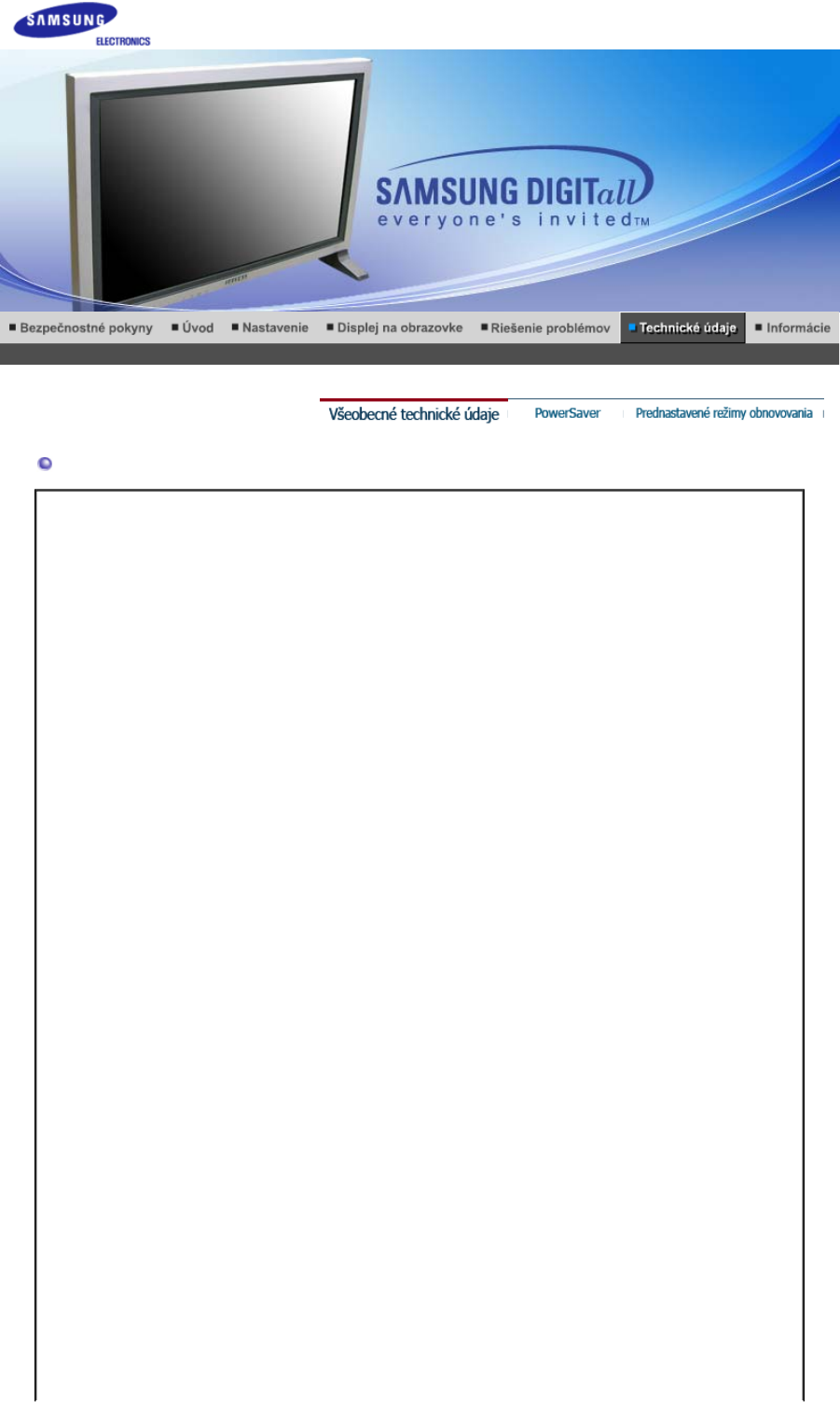
Všeobecné
Všeobecné
Názov modelu SyncMaster 403Tn
LCD Panel
Rozmery 40" palca diagonálne
Oblasť obrazovky 871,68 (H) x 523,008 (V)
Rozostup bodov 0,681 (H) x 0,681 (V)
Typ a-si TFT aktívna matrica
Aktívne zobrazenie
Horizontálne 30 ~ 70 kHz
Vertikálne 50 ~ 85 Hz
Automatický režim synchronizácie
Horizontálne 31 ~ 60 kHz
Vertikálne 50 ~ 85 Hz
Farba displeja
16.777.216
Rozlíšenie
Optimálne rozlíšenie 1280 x 768 @ 60Hz
Maximálne rozlíšenie 1280 x 1024 @ 60Hz(Analógového), 1280 x 768 @ 60Hz(Digitálneho)
Vstupný signál, Prerušený
RGB Analog , DVI(Digital Visual Interface) Compliant Digital RGB.
0.7Vp-p ±5%, Positive bright, 75 ohms ±10%(Terminated), Separate H/V sync, TTL level, positive or
negative
Šírka pásma
100 MHz(Analógového, Digitálneho)
Napájanie el. energiou
AC 100 ~ 240 VAC(+/- 10%), 60/50 Hz ± 3Hz
Signálový kábel
15pin-na-15pin D-sub kábel, odnímateľný, 1,8 m
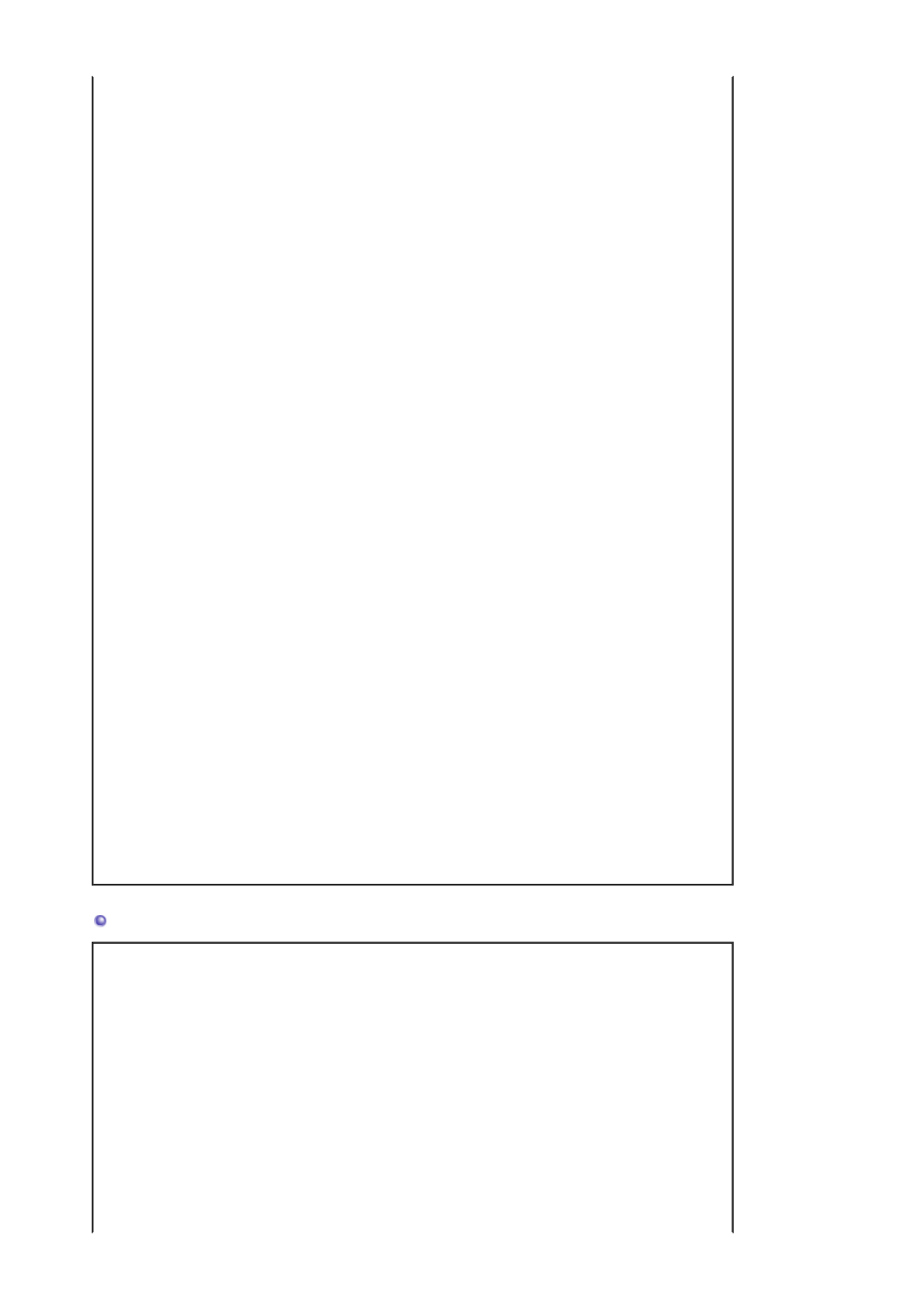
DVI-D na DVI-D konektor, odnímateľn ý, 2,0 m
Spotreba energie
Menej než 230W
Úspora energie.
Menej než 8W
Rozmery (ŠxVxH) / Hmotnosť
974,0 X 613,0 X 100,0 mm
974,0 X 674,0 X 295,0 mm (S podstavcom) - voliteľné
1.184,0 X 613,0 X 100,0 mm (S reproduktorom) - voliteľné
1.184,0 X 674,0 X 295,0 mm (S reproduktorom, S podstavcom) - voliteľné / 26kg
Montážne rozhranie VESA
200mm x 200mm (na použitie so špeciálnym montážnym príslušenstvom (na rameno))
Audio charakteristiky
Vstup Audio 1 Konektor RCA Červený(R) Biely(L), 0,5Vrms (-9dB)
Vstup Audio 2 Konektor RCA Červený(R) Biely(L), 0,5Vrms (-9dB)
Vstup PC Audio Stereo konektor Ø 3,5, 0,5Vrms (-9dB)
Frekvencia RF: 80Hz ~ 15kHz (pri -3dB)
Odozva A/V: 80Hz ~ 20kHz (pri -3dB)
Prevádzkové prostredie
Prevádzková teplota 50°F ~ 104°F(10°C ~ 40°C)
Vlhkosť 10% ~ 80%, nekondezačn
Skladovacia teplota -4°F ~113°F (-20°C ~ 45°C)
Vlhkosť 5% ~ 95%, nekondenzačn
Plug and Play
Tento monitor môže byť inštalovaný na akomkoľvek systéme kompatibilnom s Plug & Play. Vzájomné
pôsobenie systému monitora a počítača poskytuje najlepšie prevádzkové podmienky a nastavenie pre
monitor. Vo väčšine prípadov inštalácia monitora prebehne automaticky, pokiaľ si používateľ neželá výber
alternatívnych nastavení.
Prijateľná kvalita bodu
Pre tento výrobok je použitý TFT LCD panel vyrobený s použitím polovodičovej technológie s presnosťou nad
1ppm (jedna milióntina). Avšak pixely ČERVENEJ, ZELENEJ, MODREJ a BIELEJ farby sa niekedy zdajú
jasné alebo niekedy je možné vidieť čierne pixely. Nie je to spôsobené zlou kvalitou a môžete ho bez obáv
používať.
zNapr. počet subpixelov TFT LCD obsiahnutý v tomto výrobku je 2.949.120.
Poznámka: Konštrukcia a technické údaje podliehajú zmenám bez predchádzajúceho ohlásenia.
MagicNet – CLIENT
Položka Špecifikácia Poznámky
LAN 100Mbps
USB Klávesnica / myš, kompatibilné so
štandardom Mass Storage Device
Môžete použiť prenosné úložné
zariadenie, ktoré má zariadenie USB.
Podporovaný je len súborový systém
FAT. Ostatné súborové systémy vrátane
NTFS nie sú v programe MagicNet
podporované.
SPDIF výstup 5.1 kanálový výstup(DTS, AC3)
Fotografie Podporované formáty súborov: BMP /
JPEG
1920x1440 or less
Hudba Podporované formáty súborov:
MP3/AC3
Frekvenčné pásmo zvuku: 50 Hz až 15
kHz
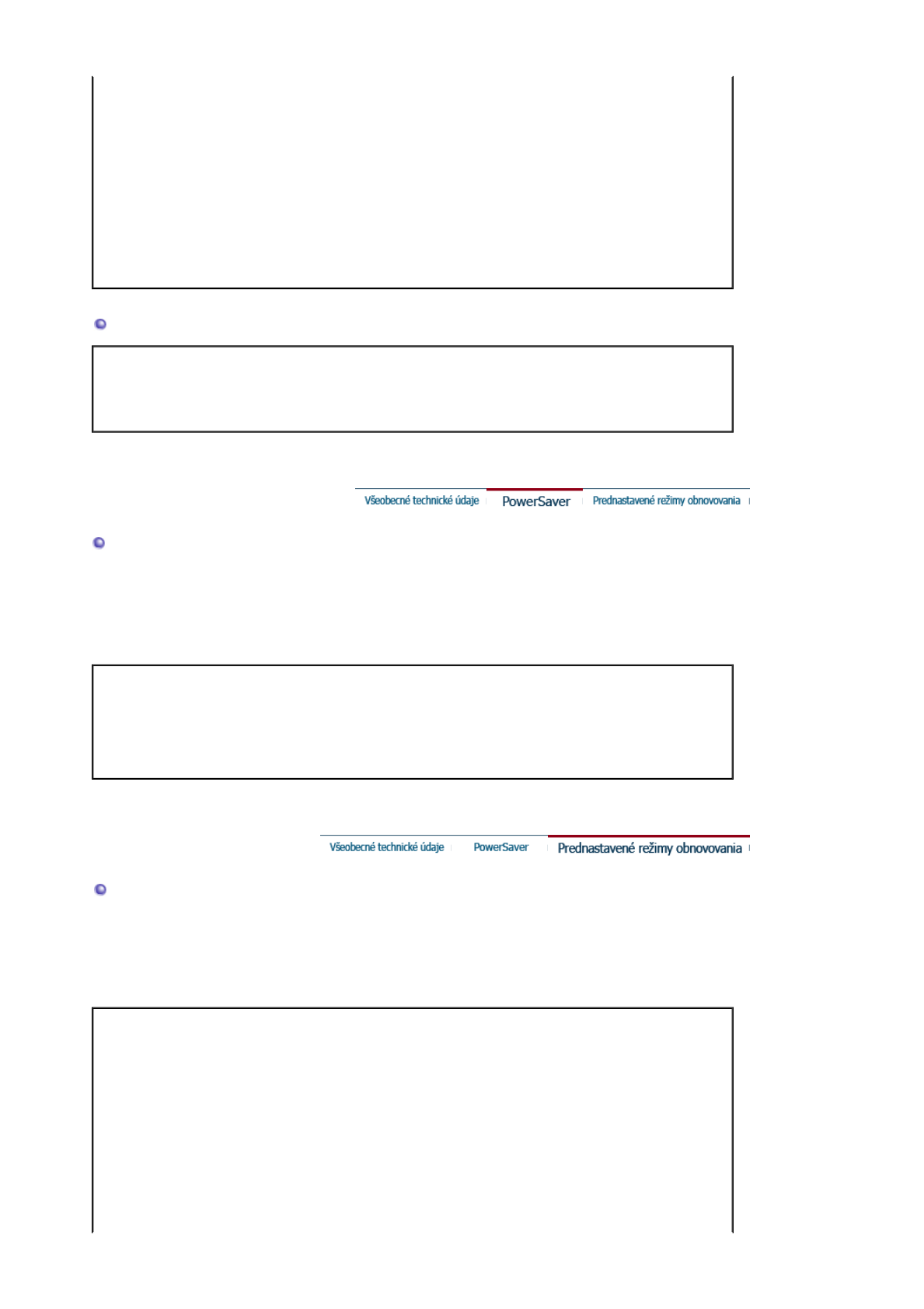
Obsah
Film zMPEG1, MPEG2(PS), DivX 4.x,
DivX 5.x
zMax. 720 X 480 30 fps
MPEG2(MP@ML)
DivX 4.x, DivX 5.x
Súbor MS Office(Word, Excel, Power Point),
HTML, PDF
Vykoná sa v prípade, že formát súboru
alebo verzia čiastkového súboru sú také,
ktoré nie sú podporované.
Internetový prehliadač MS Internet Explorer Nepodporuje Flash, Java Applet,
Security Site
Jazyk Anglický
Operačný systém Windows CE 5.0
MagicNet – Požiadavky systému servera
CPU RAM Ethernet Operačný
systém Aplikácia
Minimum P1,8Ghz 256M
100M Windows XP WMP 9 alebo
novšia
Odporúča sa P3,0Ghz 512M
PowerSaver
Tento monitor má zabudovaný systém na riadenie spotreby el. energie nazývaný PowerSaver. Tento systém
šetrí energiu prepínaním monitora do režimu s nízkou spotrebou, keď nie je určitú dobu používaný. Monitor sa
automaticky vracia do normálnej prevádzky, keď pohnete myšou počítača alebo stlačíte klávesu na klávesnici.
Kvôli šetreniu elektrickej energie, keď monitor nepotrebujete alebo nepoužívate, vypínajte ho. Systém
PowerSaver funguje s grafickou kartou kompatibilnou s VESA DPMS nainštalovanou v počítači. Na nastavenie
tejto funkcie použite obslužný program nainštalovaný v počítači.
Stav Normálna prevádzka Režim vypnutia
EPA/ENERGY 2000
Mechanické vypnutie
softvérového zapínania
Ukazovateľ napájania Zelený Zelený, bliká Čierna
Spotreba energie Menej než 230W Menej než 8W
(Režim vyp.)
Menej než 1W
(120Vac)
Prednastavené režimy obnovovania
Ak je signál prenášaný z počítača taký istý ako nasledovné prednastavené režimy obnovovania, obrazovka sa
upraví automaticky. Napriek tomu, ak sa signál líši, obrazovka sa môže vypnúť aj napriek tomu, že kontrolka
napájania svieti. Pozrite sa do príručky ku grafickej karte a nastavte obrazovku nasledovne.
Tabuľka 1. Prednastavené režimy obnovovania
Režim zobrazovania
Horizontálna
frekvencia
(kHz)
Vertikálna
frekvencia
(kHz)
Pixelové
časovanie
(MHz)
Polarita
synchronizácie
(H/V)
MAC, 640 x 480 35,000 66,667 30,240 -/-
MAC, 832 x 624 49,726 74,551 49,500 +/+
IBM, 640 x 350 31,469 70,086 25,175 +/-
IBM, 640 x 480 31,469 59,940 25,175 -/-
IBM, 720 x 400 31,469 70,087 28,322 -/+
VESA, 640 x 480 37,500 75,000 31,500 -/-
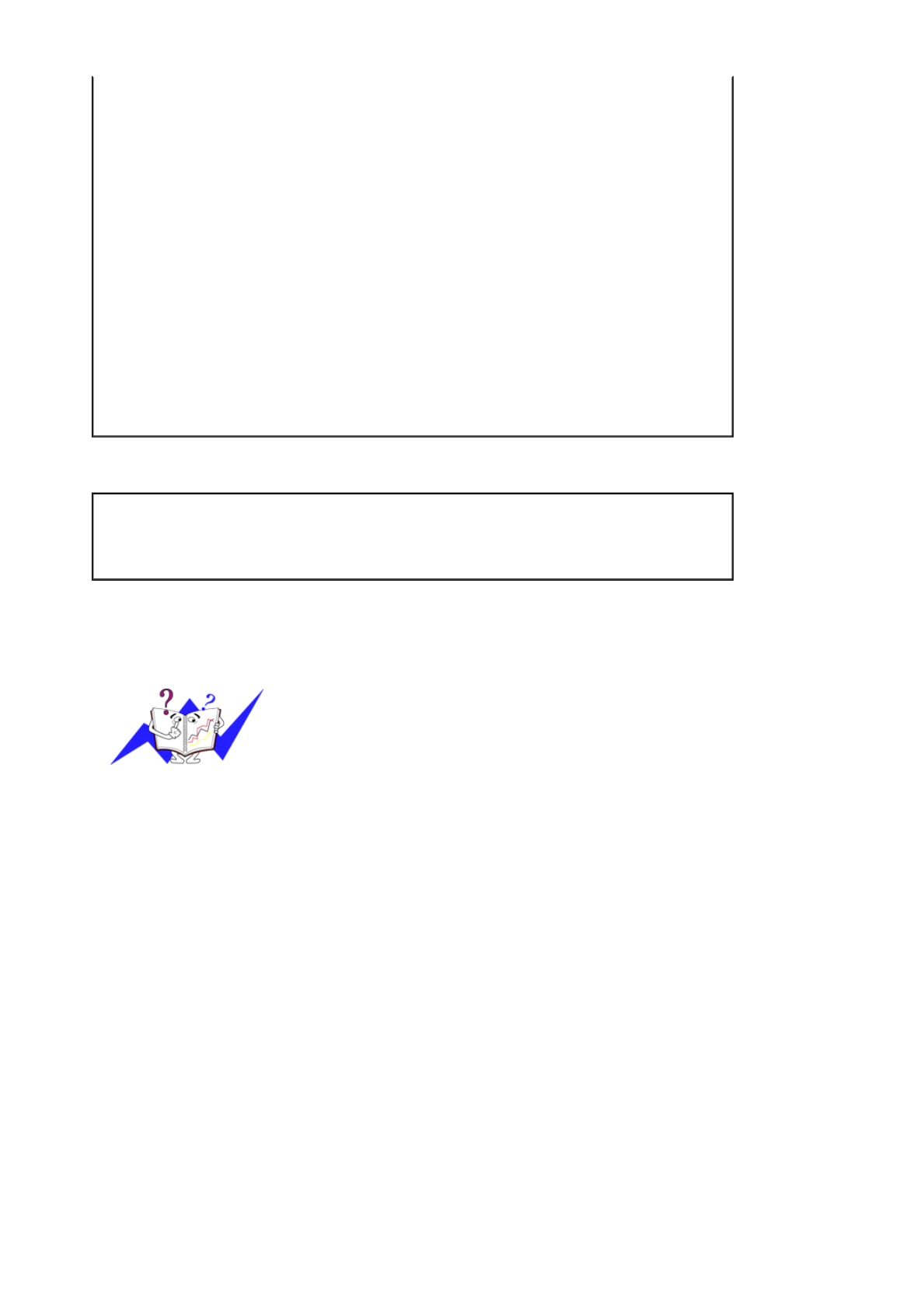
VESA, 640 x 480 37,861 72,809 31,500 -/-
VESA, 640 x 480 43,269 85,008 36,000 -/-
VESA, 800 x 600 35,156 56,250 36,000 +,-/+,-
VESA, 800 x 600 37,879 60,317 40,000 +/+
VESA, 800 x 600 48,077 72,188 50,000 +/+
VESA, 800 x600 46,875 75,000 49,500 +/+
VESA, 800 x600 53,674 85,000 56,250 +/+
VESA, 1024 x 768 48,363 60,004 65,000 -/-
VESA, 1024 x 768 56,476 70,069 75,000 -/-
VESA, 1024 x 768 60,023 75,029 78,750 +/+
VESA, 1024 x 768 68,677 85,997 94,500 +/+
VESA, 1280 x 768 47,776 60,000 79,500 -/+
VESA, 1280 x 1024 63,194 59,957 91,000 +/-
Tabuľka 2. Režim časovania s redukciu blikania obrazu
Režim zobrazovania
Horizontálna
frekvencia
(kHz)
Vertikálna
frekvencia
(kHz)
Pixelové
časovanie
(MHz)
Polarita
synchronizácie
(H/V)
SXGA, 1280 x 1024 63,194 59,957 91,000 +,-
Horizontálna frekvencia
Čas, ktorý je potrebný na nasnímanie čiary od pravého okraja po ľavý okraj
obrazovky v horizontálnom smere sa nazýva horizontálny cyklus a inverzné
číslo horizontálneho cyklu sa nazýva horizontálna frekvencia. Jednotka: kHz
Vertikálna frekvencia
Aby používateľovi vytvorila obraz, musí obrazovka, podobne ako žiarivka,
opakovať ten istý obraz mnohokrát za sekundu. Frekvencia tohoto
opakovania sa nazýva vertikálna frekvencia alebo obnovovacia frekvencia.
Jednotka: Hz
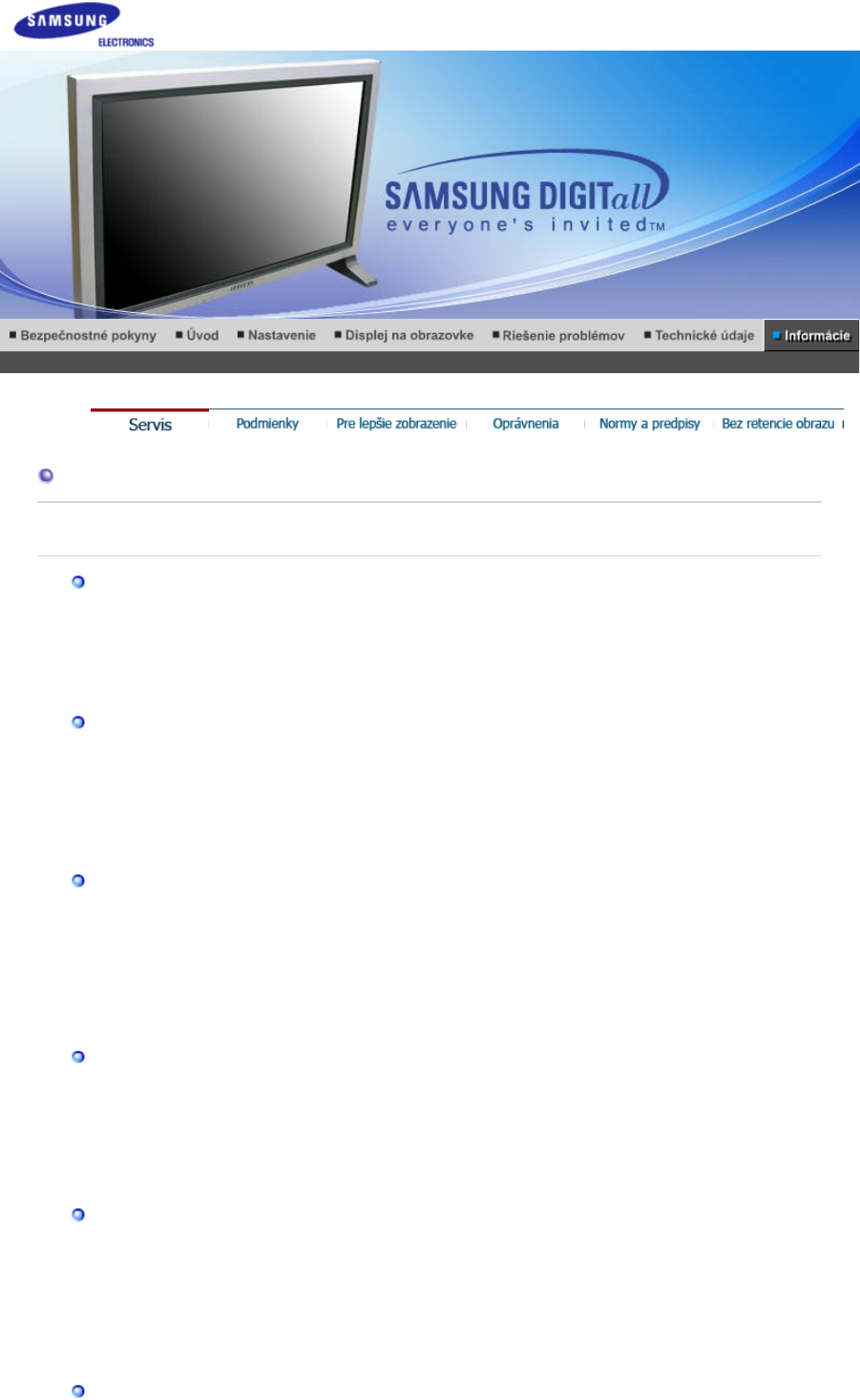
Servis
Firemná adresa a telefónne č
í
slo sa môže zmeniť bez
p
redchádza
j
úceho u
p
ozornenia.
AUSTRALIA :
Samsung Electronics Australia Pty Ltd.
Customer Response Centre
7 Parkview Drive, Homebush Bay NSW 2127
Tel : 1300 362 603
http://www.samsung.com.au/
BRAZIL :
Samsung Eletronica da Amazonia Ltda.
R. Prof. Manoelito de Ornellas, 303, Terro B
Chacara Sto. Antonio, CEP : 04719-040
Sao Paulo, SP
SAC : 0800 124 421
http://www.samsung.com.br/
CANADA :
Samsung Electronics Canada Inc.
Samsung Customer Care
7037 Financial Drive
Mississauga, Ontario
L5N 6R3
1-800-SAMSUNG (1-800-726-7864)
http://www.samsung.ca/
CHILE :
SONDA S.A.
Teatinos 550, Santiago Centro, Santiago, Chile
Fono: 56-2-5605000 Fax: 56-2-5605353
56-2-800200211
http://www.sonda.com/
http://www.samsung.cl/
COLOMBIA :
Samsung Electronics Colombia
Cra 9 No 99A-02 Of. 106
Bogota, Colombia
Tel.: 9-800-112-112
Fax: (571) 618 - 2068
http://www.samsung-latin.com/
e-mail : soporte@samsung-latin.com
ESPAÑA :
Samsung Electronics Comercial Iberica, S.A.
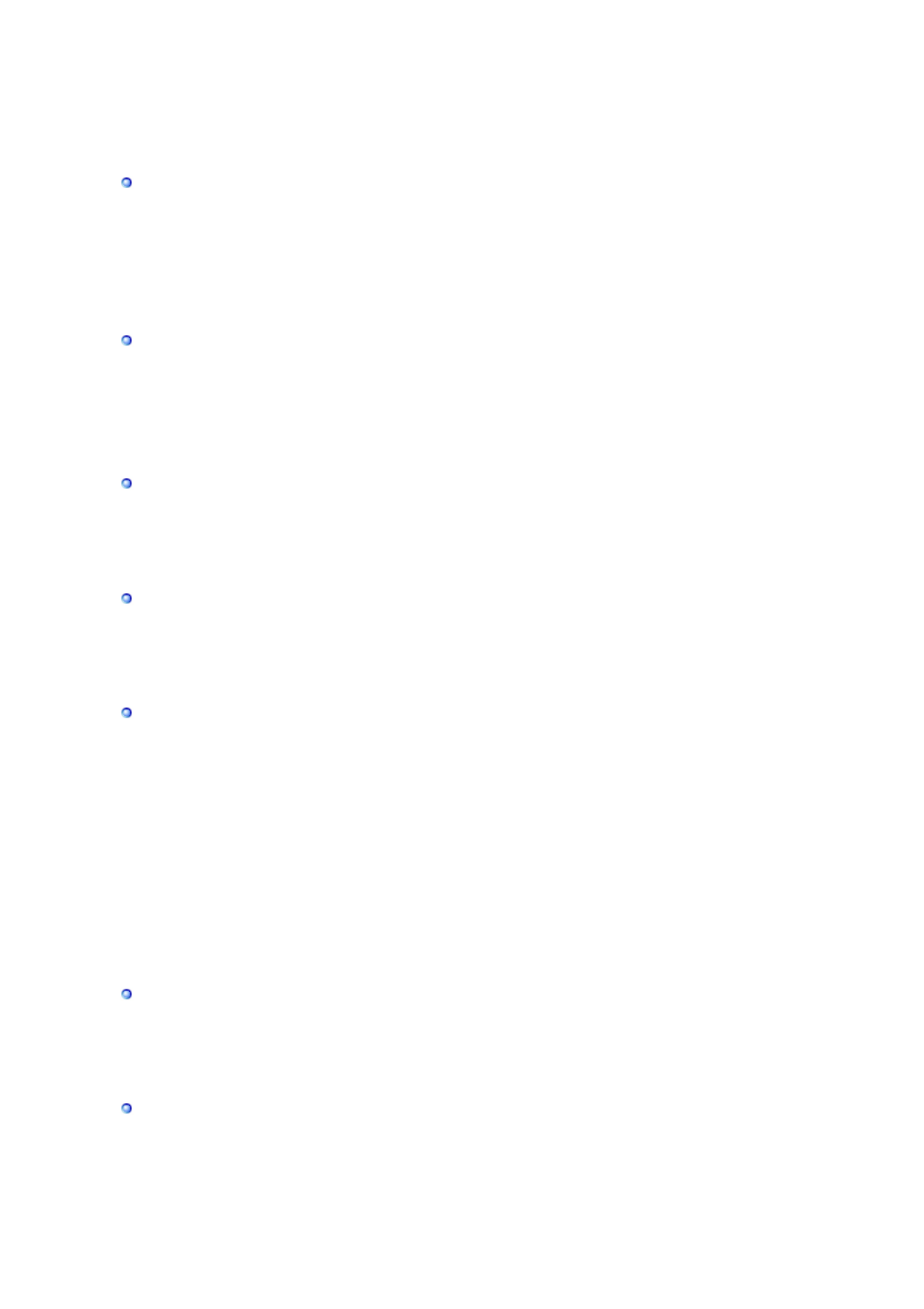
Ciencies, 55-65 (Poligono Pedrosa) 08908
Hospitalet de Llobregat (Barcelona)
Tel. : (93) 261 67 00
Fax. : (93) 261 67 50
http://samsung.es/
FRANCE :
SAMSUNG ELECTRONICS FRANCE Service
Paris Nord 2
66 rue des Vanesses
BP 50116 Villepinte
95950 Roissy CDG Cedex
Tel : 08 25 08 65 65
Fax : 01 48 63 06 38
http://www.samsungservices.com/
GERMANY :
TELEPLAN Rhein-Main GmbH
Feldstr. 16
64331 Weiterstadt
T. 06151/957-1306
F. 06151/957-1732
* EURO 0.12/Min
http://www.samsung.de/
HUNGARY :
Samsung Electronics Magyar Rt.
1039, Budapest, Lehel u. 15-17.
Tel: 36 1 453 1100
Fax: 36 1 453 1101
http://www.samsung.hu/
ITALY :
Samsung Electronics Italia S.p.a.
Via C. Donat Cattin, 5
20063 Cernusco s/Naviglio (MI)
Servizio Clienti: 199.153.153
http://www.samsung-italia.com/
MÉXICO :
SAMSUNG ELECTRONICS MÉXICO. S.A. de C.V.
Vía Lopez Portillo No. 6, Col. San Fco. Chilpan
Tultitlán, Estado de México, C.P. 54940
Tel: 01-55-5747-5100 / 01-800-726-7864
Fax: 01-55-5747-5202 / 01-800-849-1743
RFC: SEM950215S98
http://www.samsung.com.mx/
IMPORTADO POR: SAMSUNG ELECTRONICS MÉXICO. S.A. de C.V.
Vía Lopez Portillo No. 6, Col. San Fco. Chilpan
Tultitlán, Estado de México, C.P. 54940
Tel: 01-55-5747-5100 / 01-800-726-7864
EXPORTADO POR: Samsung Electronics CO.,LTD.
416, Mae tan-3dong, Yeongtong - gu,
Suwon City, Gyeonggi-do Korea
NETHERLANDS/BELGIUM/LUXEMBOURG :
Samsung Electronics Benelux B. V.
Fleminglaan 12 2289 CP Rijiswijk, NEDERLANDS
Service and informatielijn ;
Belgium :0800-95214, http://www.samsung.be/
Netherlands : 0800-2295214, http://www.samsung.nl/
PANAMA :
Samsung Electronics Latinoamerica( Z.L.) S.A.
Calle 50 Edificio Plaza Credicorp, Planta Baja
Panama
Tel. : (507) 210-1122, 210-1133
Tel : 800-3278(FAST)
http://www.samsung-latin.com/
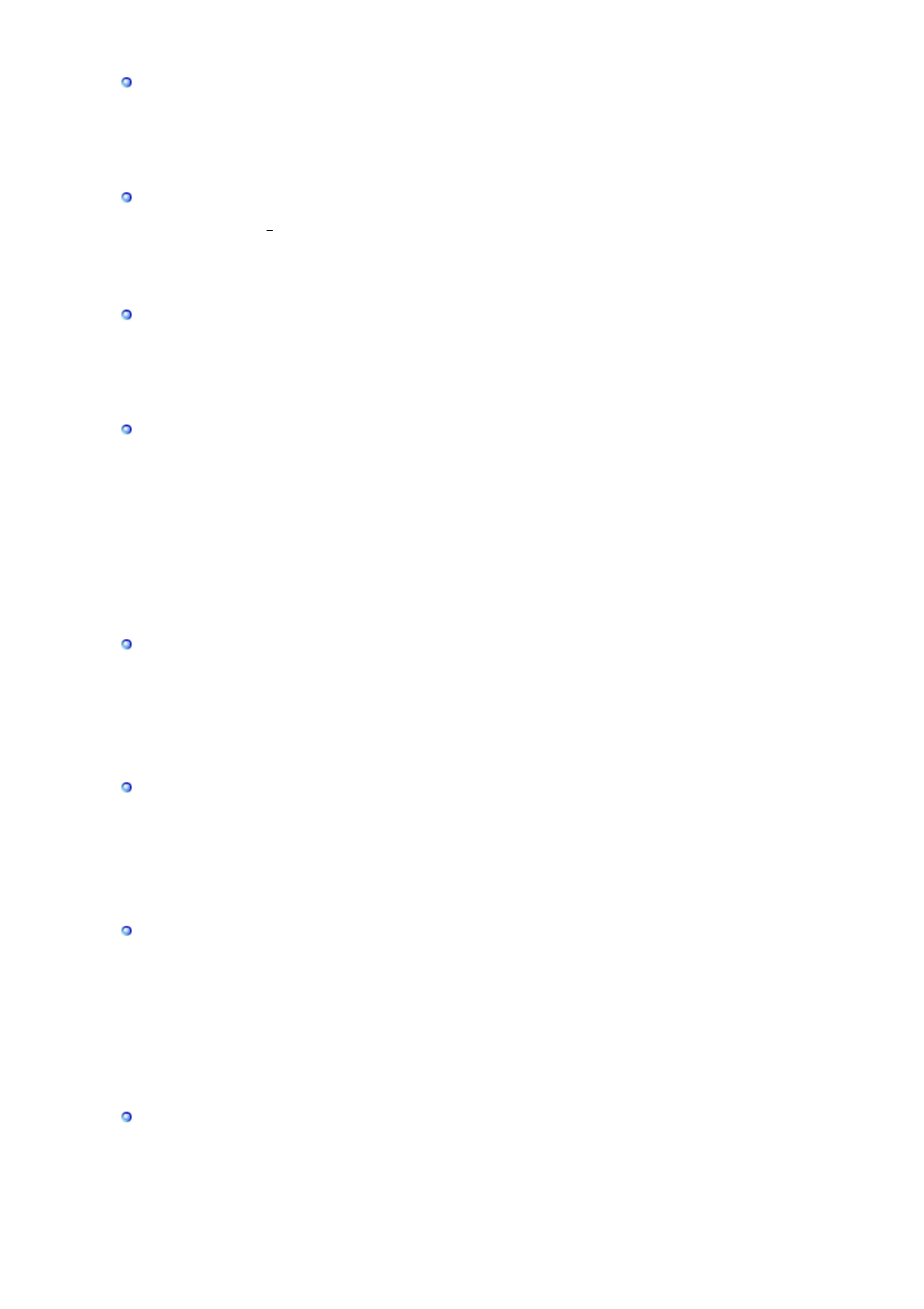
PERU :
Servicio Integral Samsung
A
v.Argentina 1790 Lima1. Peru
Tel: 51-1-336-8686
Fax: 51-1-336-8551
http://www.samsungperu.com/
PORTUGAL :
SAMSUNG ELECTRONICA PORTUGUESA S.A.
Rua Mário Dioniso, No2 - 1º Drt. 2795-140 LINDA-A-VELHA
Tel. 214 148 114/100 Fax. 214 148 133/128
Free Line 800 220 120
http://www.samsung.pt/
SOUTH AFRICA :
Samsung Electronics,5 Libertas Road, Somerset Office Park,
Bryanston Ext 16. Po Box 70006, Bryanston,2021, South Africa
Tel : 0027-11-549-1621
Fax : 0027-11-549-1629
http://www.samsung.co.za/
SWEDEN/DENMARK/NORWAY/FINLAND :
Samsung Electronics AB
Box 713
S-194 27 UPPLANDS VÄSBY
SVERIGE
Besöksadress : Johanneslundsvägen 4
Samsung support Sverige: 020-46 46 46
Samsung support Danmark : 8088-4646
Samsung support Norge: 8001-1800
Samsung support Finland: 0800-118001
Tel +46 8 590 966 00
Fax +46 8 590 966 50
http://www.samsung.se/
THAILAND :
HAI SAMSUNG SERVICE CENTER
MPA COMPLEX BUILDING,1st-2nd Floor
175 SOI SUEKSA VIDHAYA SATHON SOI 12
SILOM ROAD ,SILOM,BANGRAK
BANGKOK 10500
TEL : 0-2635-2567
FAX : 0-2635-2556
UKRAINE :
SAMSUNG ELECTRONICS REPRESENTATIVE OFFICE IN UKRAINE
4 Glybochitska str.
Kiev, Ukraine
Tel. 8-044-4906878
Fax 8-044-4906887
Toll-free 8-800-502-0000
http://www.samsung.com.ua/
United Kingdom :
Samsung Electronics (UK) Ltd.
Samsung House, 225 Hook Rise South
Surbiton, Surrey KT6 7LD
Tel. : (0208) 391 0168
Fax. : (0208) 397 9949
< European Service Center & National Service >
Stafford Park 12 Telford, Shropshire, TF3 3BJ
Tel. : (0870) 242 0303
Fax. : (01952) 292 033
http://samsungservice.co.uk/
U.S.A. :
Samsung Electronics America
Service Division
400 Valley Road, Suite 201
Mount Arlington, NJ 07856
1-800-SAMSUNG (1-800-726-7864)
http://samsungusa.com/monitor/
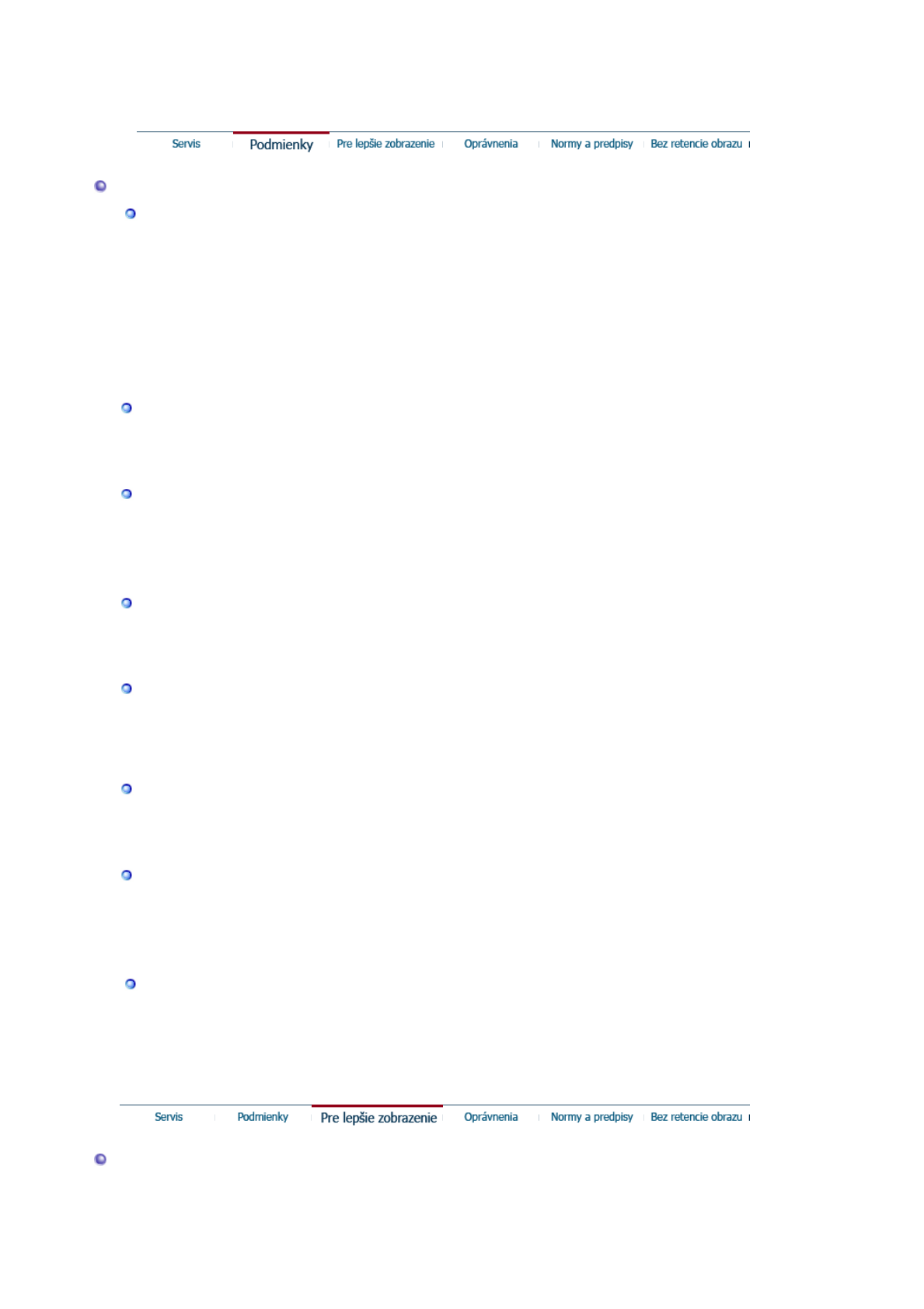
Podmienky
S
y
nchronizačn
ý
si
g
nál
Synchronizačné signály označujú štandardné signály, ktoré sú potrebné na zobrazenie požadovaných
farieb na monitore. Rozdeľujú sa na vertikálne a horizontálne synchronizačné signály. Tieto signály
zobrazujú bežné farebné obrazy pri nastavenom rozlíšení a frekvencii.
Druhy synchronizačných signálov
Oddelené Toto je schéma prenosu jednotlivých vertikálnych synchronizačných signálov do
monitora.
Kompozitný Toto je schéma kombinácie vertikálnych synchronizačných signálov do jedného
kompozitného signálu a jeho prenosu do monitora. Monitor zobrazuje farebné
signály rozdeľovaním kompozitného signálu do pôvodných signálov farieb.
Rozostup bodov
Obraz na monitore je zložený z červených, zelených a modrých bodov. Čím sú body k sebe bližšie, tým
j
e rozlíšenie vyššie. Vzdialenosť medzi dvoma bodmi tej istej farby sa nazýva "rozostup bodov".
Jednotka: mm
Vertikálna frekvencia
A
by bolo možné pre užívateľa vytvoriť a zobraziť obraz, obrazovka sa musí obnoviť niekoľkokrát za
sekundu. Frekvencia tohoto opakovania za sekundu sa nazýva vertikálna frekvencia alebo obnovovacia
frekvencia. Jednotka: Hz
Príklad: Ak sa to isté svetlo opakuje 60-krát za sekundu, potom je jeho frekvencia 60 Hz.
Horizontálna frekvencia
Čas potrebný na nasnímanie jedného riadka spájajúceho pravý roh s ľavým rohom obrazovky v
horizontálnom smere sa nazýva horizontálny cyklus. Inverzné číslo horizontálneho cyklu sa nazýva
horizontálna frekvencia. Jednotka: kHz
Metódy prekladania a neprekladania
Ukazovanie horizontálnych riadkov obrazovky za sebou smerom odhora nadol sa nazýva neprekladaná
metódy, pričom ukazovanie nepárnych a potom zase párnych riadkov sa nazýva prekladaná metóda.
Metóda neprekladania sa používa vo väčšine monitorov na zabezpečenie jasného obrazu. Metóda
prekladania je tá istá, ako sa používa v televízoroch.
Plug & Play
Toto je funkcia, ktorá poskytuje najlepšie kvalitu obrazovky pre používateľa tým, že umožňuje počítaču a
monitoru vymieňať si informácie automaticky. Tento monitor sa riadi medzinárodnou normou VESE DDC
pre funkciu Plug & Play.
Rozlíšenie
Počet horizontálnych a vertikálnych bodov používaný na skladanie obrazu obrazovky sa nazýva
"rozlíšenie". Číslo ukazuje presnosť zobrazenia. Vysoké rozlíšenie je dobré na vykonávanie viacerých
úloh naraz, pretože na obrazovke možno zobraziť viac obrazových informácií.
Príklad: Ak je rozlíšenie 1280 X 1024, znamená to, že obrazovka sa skladá z 1280 horizontálnych
bodov (horizontálne rozlíšenie) a 1024 vertikálnych bodov (vertikálne rozlíšenie).
Multi
p
le Dis
p
la
y
Control
(
MDC
)
Ovládanie viacerých obrazov (MDC) je aplikácia umožňujúca jednoduché a simultánne zobrazovanie
rôznych obrazov operujúca na PC. Štandardná sériová komunikácia RS-232C sa používa na
komunikáciu medzi PC a obrazovkou.
Pre lepšie zobrazenie
1. Nastavte rozlíšenie počítača a injekčnú frekvenciu (obnovovaciu frekvenciu) obrazovky na ovládacom
paneli počítača tak, ako je to popísané nižšie, aby ste získali obraz s najvyššou kvalitou. Ak obraz s
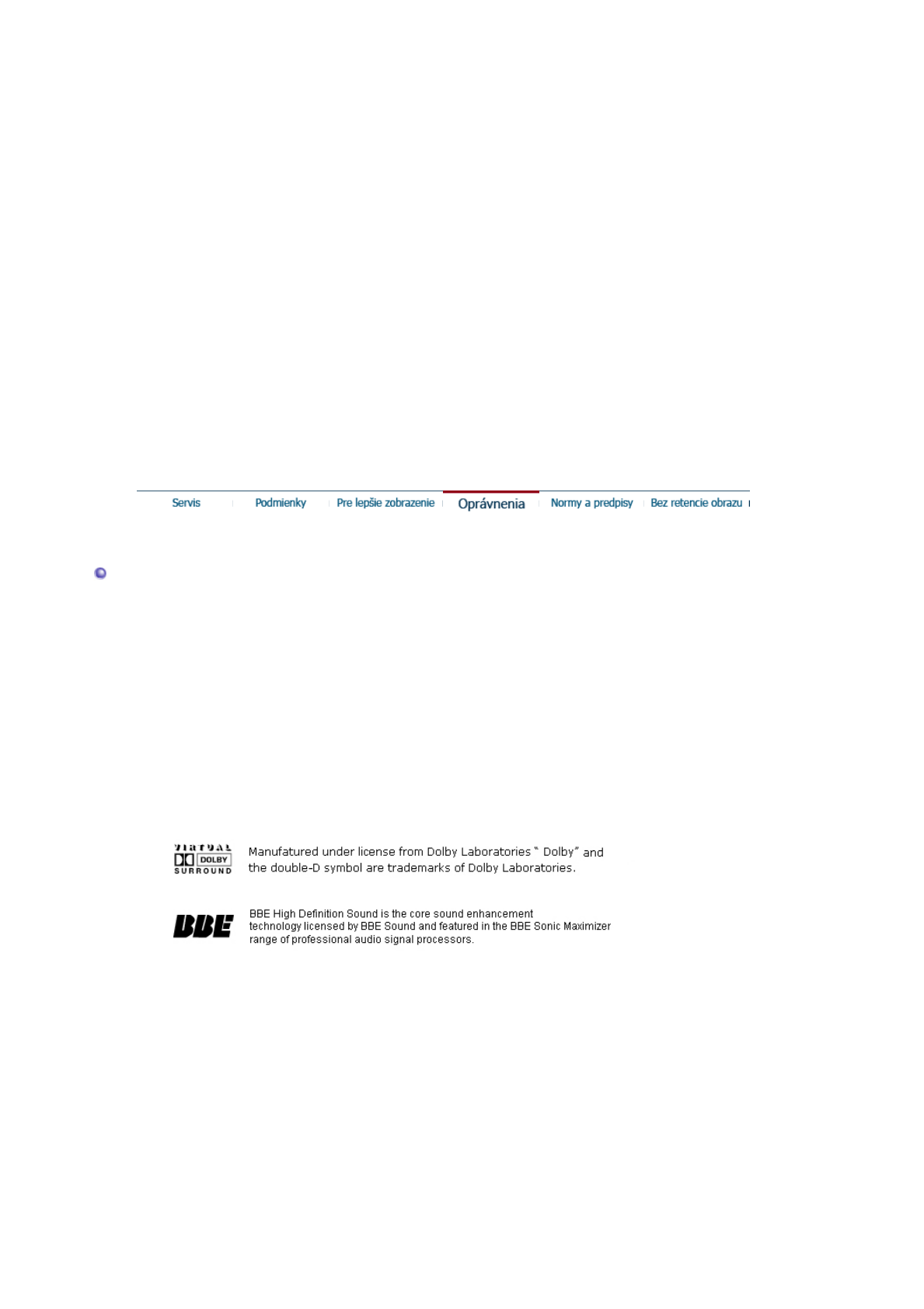
najvyššou kvalitou nie je zabezpečený v TFT-LCD, kvalita obrazu na obrazovke môže byť
nerovnomerná.
{Rozlíšenie: 1280 x 768
{Vertikálna frekvencia (obnovovacia frekvencia): 60 Hz
2. Pre tento výrobok je použitý TFT LCD panel vyrobený s použitím polovodičovej technológie s
presnosťou nad 1ppm (jedna milióntina). Avšak pixely ČERVENEJ, ZELENEJ, MODREJ a BIELEJ
farby sa niekedy zdajú jasné alebo niekedy je možné vidieť čierne pixely. Nie je to spôsobené zlou
kvalitou a môžete ho bez obáv používať.
{Napr. počet subpixelov TFT LCD obsiahnutý v tomto výrobku je 2.949.120.
3. Pri čistení monitora a panela zvonku použite prosím odporúčané malé množstvo čistiaceho
prostriedku s mäkkou a suchou látkou a vyleštite ich. Nedovoľte, aby oblasť LCD bola čistená
násilne, ale iba jemným zotrením. Pri použití nadmernej sily na ňom môžete spôsobiť škvrny.
4. Ak nie ste s kvalitou obrazu spokojný, lepšiu kvalitu obrazu dosiahnete spustením „funkcie
automatického nastavenia“ v displeji na obrazovke, ktorý sa objaví pri stlačení tlačidla ukončenia
okna. Ak po automatickom nastavení je stále vidno poruchy, použite funkciu JEMNÉHO/HRUBÉHO
nastavenia.
5. Ak dlhší časový úsek pozeráte na nehybnú obrazovku, môže sa objaviť reziduálny obraz alebo
rozmazanie.
Ak sa od monitora musíte vzdialiť na dlhšiu dobu, zmeňte režim na úsporu energie alebo nastavte
šetrič obrazovky na pohyblivý obraz.
Oprávnenia
Informácie v tomto dokumente podliehajú zmenám bez ohlásenia.
© 2005 Samsung Electronics Co., Ltd. Všetky práva vyhradené.
Rozmnožovanie čohokoľvek a akýmkoľvek spôsobom bez písomného povolenia spoločnosti Samsung
Electronics Co., Ltd. je prísne zakázané.
Spoločnosť Samsung Electronics Co., Ltd. nepreberá žiadnu zodpovednosť za omyly obsiahnuté v tomto
materiáli alebo za náhodné alebo následné škody v spojitosti s jeho poskytovaním, fungovaním alebo
používaním.
Samsung je registrovaná obchodná známka spoločnosti Samsung Electronics Co., Ltd.; Microsoft,
Windows a Windows NT sú registrované známky spoločnosti Microsoft Corporation; VESA, DPMS a DDC
sú registrované známky Video Electronics Standard Association; Všetky ostatné názvy výrobkov
spomenuté v tomto materiáli môžu byť obchodné známky alebo registrované známky ich príslušných
vlastníkov.
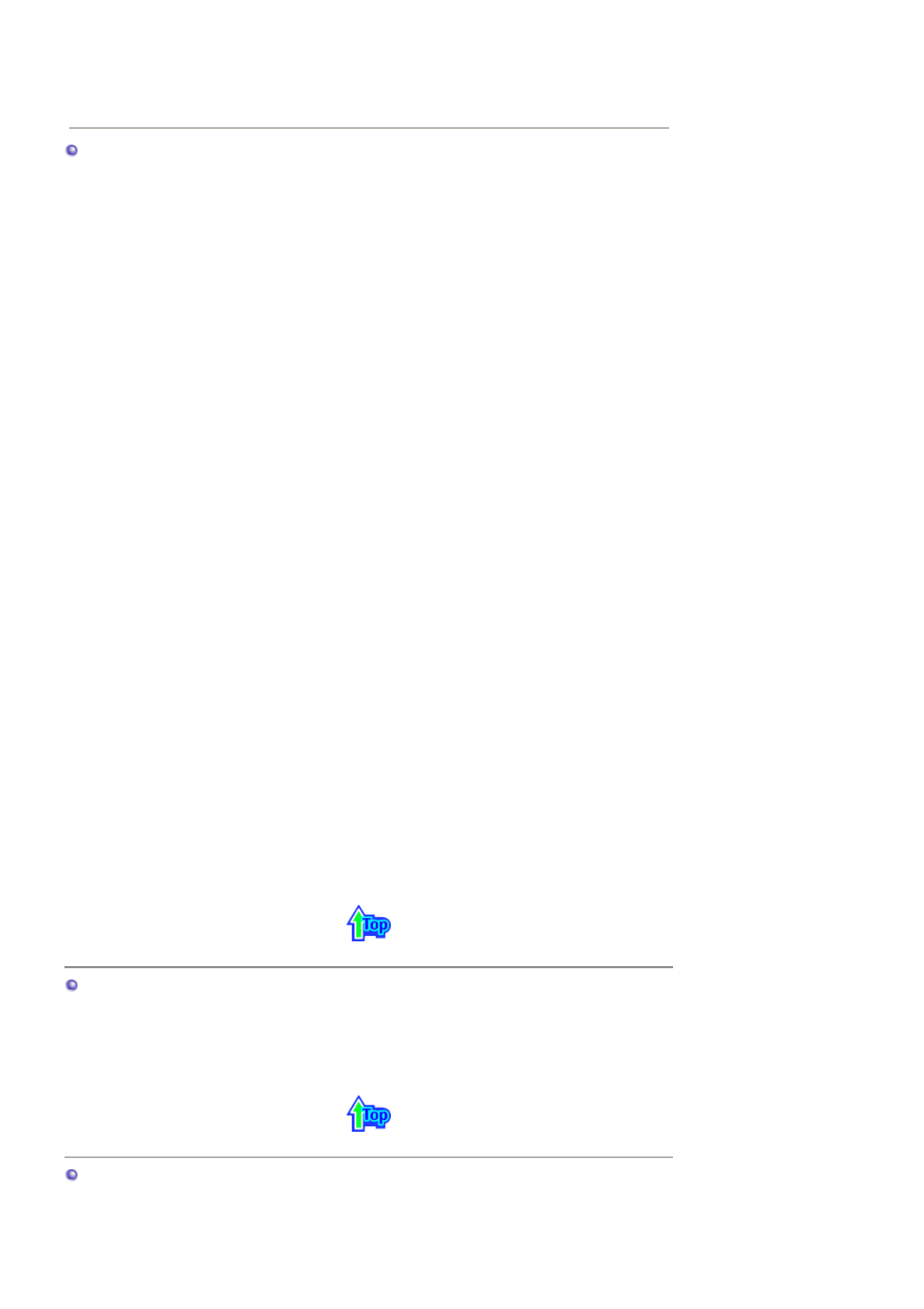
FCC Information | IC Compliance Notice | MPR II Compliance
European Notice (Europe only) | PCT Notice | VCCI | Mercury Statement (LCD Monitor, LCD TV, DLP Projection
TV, Projector for USA only)
FCC Information
User Instructions
The Federal Communications Commission Radio Frequency Interference Statement includes
the following warning:
Note: This equipment has been tested and found to comply with the limits for a Class B digital
device, pursuant to Part 15 of the FCC Rules. These limits are designed to provide reasonable
protection against harmful interference in a residential installation. This equipment generates,
uses, and can radiate radio frequency energy and, if not installed and used in accordance with
the instructions, may cause harmful interference to radio communications. However, there is no
guarantee that interference will not occur in a particular installation. If this equipment does
cause harmful interference to radio or television receptions, which can be determined by turning
the equipment off and on, the user is encouraged to try to correct the interference by one or
more of the following measures:
zReorient or relocate the receiving antenna.
zIncrease the separation between the equipment and receiver.
zConnect the equipment into an outlet on a circuit different from that to which the receiver is
connected.
zConsult the dealer or an experienced radio/TV technician for help.
User Information
Changes or modifications not expressly approved by the party responsible for compliance could
void the user's authority to operate the equipment. If necessary, consult your dealer or an
experienced radio/television technician for additional suggestions. You may find the booklet
called How to Identify and Resolve Radio/TV Interference Problems helpful. This booklet was
prepared by the Federal Communications Commission. It is available from the U.S.
Government Printing Office, Washington, DC 20402, Stock Number 004-000-00345-4.
The party responsible for product compliance:
SAMSUNG ELECTRONICS CO., LTD
America QA Lab of Samsung
3351 Michelson Drive,
Suite #290, Irvine, CA92612 USA
Tel) 949-975-7310
Fax) 949-922-8301
Warning
User must use shielded signal interface cables to maintain FCC compliance for the product.
Provided with this monitor is a detachable power supply cord with IEC320 style terminations. It
may be suitable for connection to any UL Listed personal computer with similar configuration.
Before making the connection, make sure the voltage rating of the computer convenience outlet
is the same as the monitor and that the ampere rating of the computer convenience outlet is
equal to or exceeds the monitor voltage rating.
For 120 Volt applications, use only UL Listed detachable power cord with NEMA configuration
5-15P type (parallel blades) plug cap. For 240 Volt applications use only UL Listed Detachable
power supply cord with NEMA configuration 6-15P type (tandem blades) plug cap.
IC Compliance Notice
This Class B digital apparatus meets all requirements of the Canadian Interference-Causing
Equipment Regulations of ICES-003.
Cet appareil Numérique de classe B respecte toutes les exigences du Règlemont NMB-03 sur
les équipements produisant des interférences au Canada.
MPR II Compliance
This monitor complies with SWEDAC(MPR II) recommendations for reduced electric and
magnetic fields.
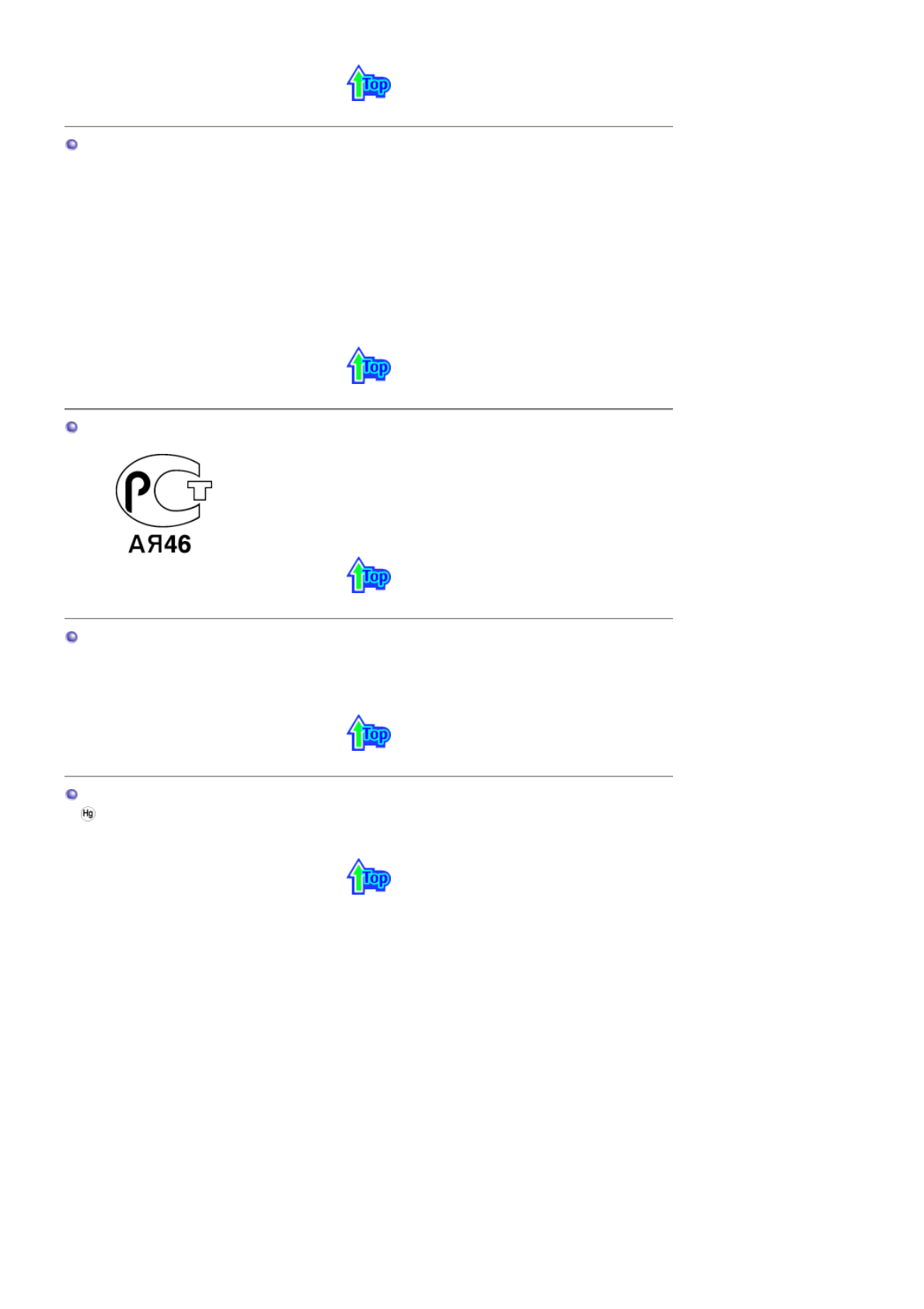
European Notice(Europe Only)
Products with the CE marking comply with the EMC Directive(89/336/EEC), (92/31/EEC),
(93/68/EEC) and the Low Voltage Directive (73/23/EEC) issued by the Commission of the
European Community. Compliance with these directives implies conformity to the following
European Norms:
zEN55022:1998+A1:2000 - Radio Frequency Interference
zEN55024:1998 - Electromagnetic Immunity
zEN55013:1990+A12:1994+A13:1996+A14:1999 - Radio Frequency Interference
zEN55020:1994+A11:1996+A12/A13/A14:1999 - Electromagnetic Immunity
zEN61000-3-2:1995+A1/A2:1998 - Power Line Harmonics
zEN61000-3-3:1995 - Voltage Fluctuations
zEN60065:1997 or EN60950:1998 - Product Safety
PCT Notice
VCCI
This is a Class B product based on the standard of the Voluntary Control Council for
Interference by Information Technology Equipment (VCCI). If this is used near a radio or
television receiver in a domestic environment, it may cause radio interference. Install and use
the equipment according to the instruction manual.
Mercury Statement (LCD Monitor, LCD TV, DLP Projection TV, Projector for USA only)
LAMP(S) INSIDE THIS PRODUCT CONTAIN MERCURY AND MUST BE RECYCLED OR
DISPOSED OF ACCORDING TO LOCAL, STATE OR FEDERAL LAWS
For details see lamprecycle.org, eiae.org, or call 1-800-Samsung
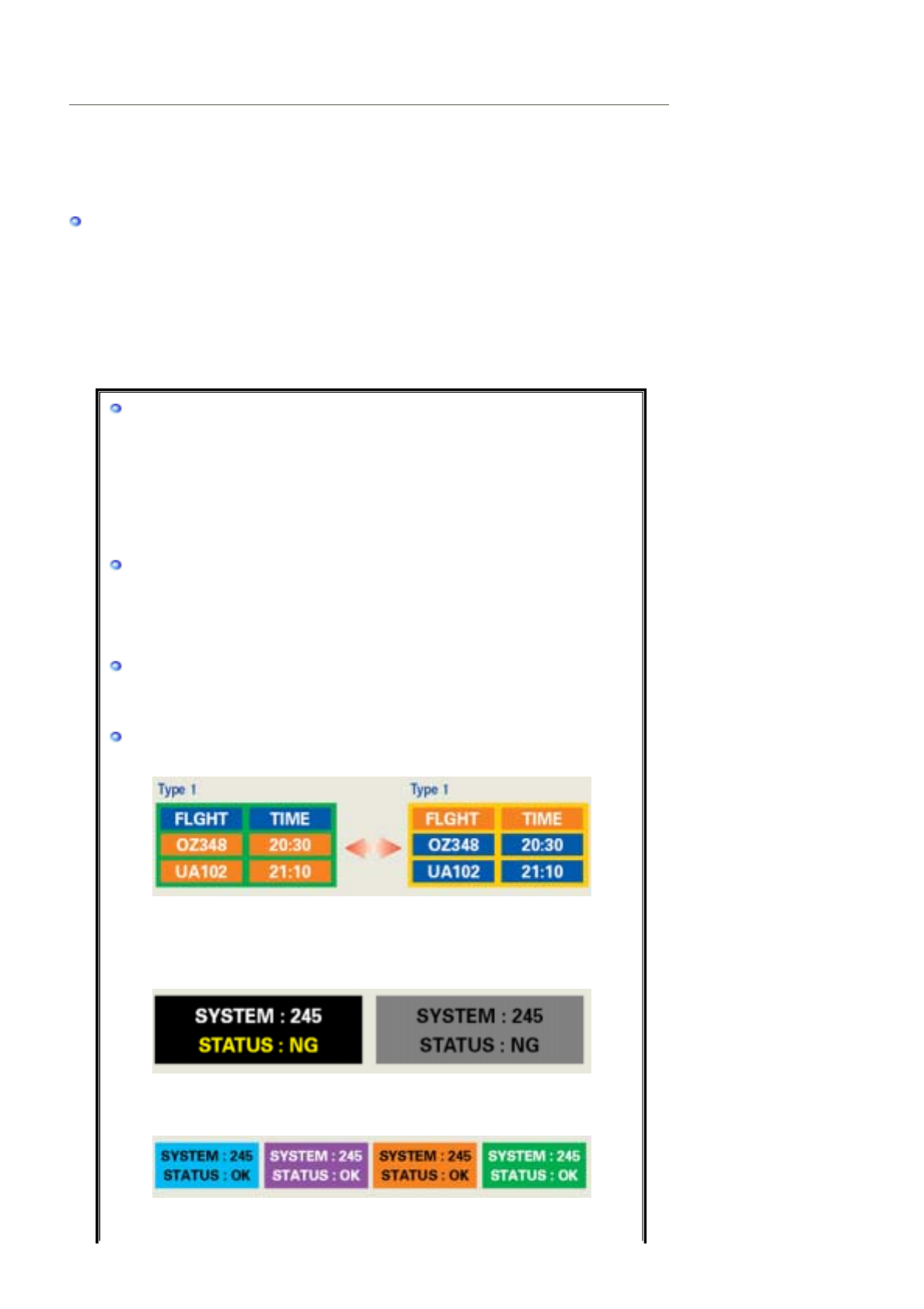
INFORMÁCIE O VÝROBKU (Bez retencie obrazu)
U LCD monitorov a televíznych prijímačov sa môže vyskytovať pri zmene z jedného obrazu na
druhý retencia obrazu, najmä po zobrazovaní nehybného obrazu po dlhú dobu.
Úlohou tohoto návodu je ukázať správne používanie výrobkov s LCD displejmi, aby boli chránené
pred retenciou obrazu.
Čo
j
e to retencia obrazu?
Počas bežnej prevádzky LCD panela sa pixelová retencia obrazu neobjavuje. Avšak,
ak sa ten istý obraz zobrazuje po dlhú dobu, medzi dvoma elektródami, ktoré
uzatvárajú tekutý kryštál, narastá nepatrný rozdiel v elektrickom náboji. Následkom
tohoto môže byť hromadenie sa tekutého kryštálu v určitých oblastiach displeja. Takto
sa predchádzajúci obraz pri prepnutí na nový obraz podrží. Všetky výrobky typu
displeja, vrátane LCD, podliehajú retencii obrazu. Nie je to chyba výrobku.
Prosím riaďte sa pokynmi na ochranu LCD monitora pred retenciou obrazu uvedenými
nižšie.
Režim
y
v
yp
nut
ý
, šetrič obrazovk
y
alebo ús
p
ora ener
g
ie
Príklad)
zPri používaní nehybného zobrazenia monitor vypínajte.
zPokiaľ je to možné, používajte šetrič obrazovky.
zNastavte monitor prostredníctvom voľby Schémy nastavenia napájania vo
Vlastnostiach zobrazenia v PC, aby sa vypínal.
- Po používaní po dobu 24 hodín monitor vypnite na 4 hodiny.
- Po používaní po dobu 12 hodín monitor vypnite na 2 hodiny.
- Odpo
r
úča sa jednofarebný alebo pohyblivý šetrič obrazovky.
Pok
y
n
y
p
re konk
r
étne účel
y
p
oužitia
Príklad) Letiská, tranzitné stanice, trhy cenn?ch papierov, banky a riadiace
systémy
Odporúčame, aby ste sa pri nastavovaní programu zobrazovacieho systému
riadili nasledovnými pokynmi:
Zobrazovanie informácií spolu s logom alebo s cyklom pohyblivého
obrazu.
Príklad) Cyklus: Zobrazujte informácie po dobu 1 hodiny a potom Zobrazujte
logo alebo pohyblivý obraz po dobu 1 minúty.
Pravidelne meňte farbu informácií
(
p
ouž
í
va
j
te 2 rozdielne farb
y)
.
Príklad) Každých 30 minút striedajte farbu informácií s 2 farbami.
Vyhýbajte sa kombinácií znakov a farby pozadia s veľkým rozdielom vo
svietivosti.
Vyhýbajte sa používaniu odtieňov sivej, ktoré ľahko spôsobujú retenciu obrazu.
zVyhýbajte sa: Farbám s veľkým rozdielom vo svietivosti (čierna a biela, sivá)
Príklad)
zOdporúčané nastavenia: Jasné farby s malým rozdielom vo svietivosti
- Meňte farbu znakov a farbu pozadia každých 30 minút.
P
r
íklad)
- Každých 30 minút meňte znaky pohyblivým spôsobom.

Príklad)
Najlepším spôsobom ako chrániť monitor pred retenciou obrazu je nastaviť PC
alebo s
y
stém, ab
y
p
ri ne
p
ouž
í
vaní monitora s
p
úšťal šetrič obrazovk
y
.
A
k LCD panel funguje za bežných podmienok, retencia obrazu sa nemusí objaviť.
Bežné podmienky vymedzujeme ako neustále sa meniace obrazy. Ak LCD funguje po
dlhú dobu s nehybným zobrazením (viac ako 12 hodín), medzi elektródami, ktoré
pôsobia na tekutý kryštál v pixeli, sa môže vytvoriť nepatrný rozdiel v napätí. Rozdiel v
napätí medzi elektródami sa v priebehu času zvyšuje, čo spôsobuje ohýbanie tekutého
kryštálu. Ak k tomu dôjde, možno aj po zmene zobrazenia naďalej vidieť
predchádzajúci obraz.
Tomuto sa zabráni tak, že sa nahromadený rozdiel v napätí musí znížiť.
Tento LCD monitor spĺňa ISO13406-2 Pixel fault Class II.